Dell Broadcom NetXtreme Family of Adapters Manuel du propriétaire
PDF
Télécharger
Document
Guide de l'utilisateur de la carte réseau Broadcom NetXtreme II®
Guide de l'utilisateur de la carte réseau Broadcom NetXtreme
II®
Les informations ci-dessous émanent du fournisseur de l'appareil concerné et n'ont pas fait l'objet de vérifications
indépendantes de la part de Dell ; elles sont soumises aux Restrictions et exclusions de garantie énumérées ci-après.
Mise en route
Caractéristiques et fonctionnalités
Regroupement
Réseaux locaux virtuels (VLAN)
Gérabilité
Installation du matériel
Installation du logiciel pilote
Logiciel pilote pour Boot Agent de Broadcom
Logiciel pilote NDIS2
Logiciel pilote Linux
Logiciel pilote pour Solaris
Logiciel pilote pour VMware
Installation du pilote Windows et des applications de gestion
Installation de l'application de gestion pour Linux
iSCSI
Concepts de regroupement avancés
Partition NIC
Fibre Channel Over Ethernet
Data Center Bridging
SR-IOV
Utilisation de l'application Broadcom Advanced Control Suite
Diagnostic utilisateur
Caractéristique
Réglementation
Procédures de dépannage
Les informations contenues dans ce document pourront faire l'objet de modifications sans préavis.
© 2014 Broadcom Corporation. Tous droits réservés.
Des marques commerciales sont mentionnées dans ce texte : Broadcom, NetXtreme II, Ethernet@Wirespeed, LiveLink et
Smart Load Balancing font partie des marques commerciales de Broadcom Corporation et/ou de ses filiales aux Etats-Unis,
dans certains autres pays et/ou dans l'UE. Dell et le logo DELL sont des marques commerciales de Dell Inc. Microsoft et
Windows sont des marques commerciales de Microsoft Corporation. Linux est une marque commerciale de Linus Torvalds.
Intel est une marque commerciale d'Intel Corporation. Magic Packet est une marque commerciale de Advanced Micro Devices,
Inc. Red Hat est une marque commerciale de Red Hat, Inc. PCI Express est une marque commerciale de PCI-SIG. Toutes les
autres marques commerciales ou noms de marques sont la propriété de leurs détenteurs respectifs.
Restrictions et exclusions de garantie
file:///C|/Users/Nalina_N_S/Documents/NetXtremeII/French/index.htm[9/5/2014 3:47:51 PM]
Guide de l'utilisateur de la carte réseau Broadcom NetXtreme II®
Les informations contenues dans ce document, y compris toutes les instructions, les avertissements, les homologations et
certificats réglementaires, sont fournies par le fournisseur et n'ont pas été vérifiées ou testées par Dell indépendamment, sauf
mention spécifique. Dell ne sera pas tenu responsable des dommages résultant du respect ou du non-respect de ces
instructions. Toutes les déclarations ou affirmations relatives aux propriétés, possibilités ou vitesses de l'équipement référencé
dans le présent document émanent du fournisseur et non pas de Dell. Dell dément spécifiquement avoir connaissance de
l'exactitude, de l'exhaustivité ou du bien-fondé de ces déclarations. Toutes les questions et les observations relatives à ces
déclarations ou réclamations doivent être adressées au fournisseur.
Réglementation en matière d'exportation
Il est porté à l'attention du client que ces produits, y compris la technologie et les logiciels, sont soumis à la réglementation
des Etats-Unis en matière de douane et d'exportation et peuvent également être soumis à la réglementation en matière de
douane et d'exportation du pays au sein duquel les produits ont été fabriqués et/ou réceptionnés. Le client s'engage à se
conformer à ces réglementations. En outre, conformément à la législation des Etats-Unis, les produits ne peuvent pas être
vendus, loués ou cédés de quelque façon que ce soit à des utilisateurs finaux ou à des pays soumis à des restrictions. Enfin,
les produits ne peuvent pas être vendus, loués ou cédés de quelque façon que ce soit à un utilisateur final impliqué dans des
activités liées à des armes de destruction massive, y compris mais sans s'y limiter les activités associées à la conception, au
développement, à la production ou à l'utilisation d'armes, de matériaux ou d'installations nucléaires, à des missiles ou au
support de projets de développement de missiles, et à des armes chimiques ou biologiques. Les produits ne peuvent en aucun
cas être utilisés par un tel utilisateur final.
Version initiale : décembre 2005
Dernière révision : Mars 2014
2CSINGSRVT710-CDUM100-R
file:///C|/Users/Nalina_N_S/Documents/NetXtremeII/French/index.htm[9/5/2014 3:47:51 PM]
Caractéristiques et fonctionnalités : Guide de l'utilisateur de la carte réseau Broadcom NetXtreme II®
Retour au sommaire
Caractéristiques et fonctionnalités : Guide de l'utilisateur de la
carte réseau Broadcom NetXtreme II®
Description du fonctionnement
Spécifications
Description du fonctionnement
La carte NetXtreme II de Broadcom est une nouvelle classe de contrôleur d'interface réseau convergente (C-NIC), Gigabit
Ethernet (GbE) et 10 GbE, permettant d'accélérer les flux de données et le stockage sur un réseau Ethernet standard. Le CNIC permet une accélération des protocoles populaires utilisés dans le centre de données, tels que :
Moteur de déchargement TCP (TOE) pour l'accélération d'un TCP de plus de 1 GbE et 10 GbE
Déchargement de iSCSI (Internet Small Computer Systems Interface) pour l'accélération de l'accès au stockage en
réseau avec fonctionnalité de redémarrage centralisé (redémarrage iSCSI)
Déchargement et accélération Fibre Channel over Ethernet (FCoE) pour le stockage fibre channel par bloc
Remarque : Les cartes ne prennent pas toutes en charge chacun des protocoles répertoriés. Reportez-vous à la fiche
technique de votre produit pour obtenir des informations sur la prise en charge des protocoles.
Remarque : Des licences séparées sont nécessaires pour les technologies de déchargement.
Les réseaux d'entreprise qui utilisent des protocoles multiples et des tissus réseau multiples profitent de la capacité des C-NIC
à combiner les communications de données, le stockage, la mise en cluster sur un tissu Ethernet unique en augmentant les
performances de traitement et l'utilisation de mémoire des unités centrales de serveurs tout en diminuant les goulets
d'étranglement E/S.
La carte NetXtreme II de Broadcom embarque un module MAC Ethernet 10/100/1000 Mbit/s ou 10 Gbit/s en semi-duplex et
duplex intégral, et un module PHY 10/100/1000 Mbit/s ou 10 Gbit/s. L'émetteur-récepteur est complètement compatible avec
la norme IEEE 802.3 sur l'auto-négociation de la vitesse.
Grâce au logiciel de regroupement de Broadcom, vous pouvez séparer votre réseau en réseaux locaux virtuels (VLAN) et
regrouper plusieurs cartes réseau en équipes pour obtenir des fonctionnalités d'équilibrage de charge du réseau et de
tolérance aux pannes. Voir Configuration du regroupement et Services de regroupement Broadcom pour obtenir des
informations détaillées sur le regroupement. Voir Réseaux locaux virtuels (VLAN) pour obtenir une description des réseaux
locaux virtuels. Consultez la section Configuration de regroupement pour obtenir des instructions sur la configuration du
regroupement et la création de réseaux locaux virtuels sous Windows.
Spécifications
La liste suivante présente les fonctions de la carte NetXtreme II de Broadcom. Certaines fonctions ne sont pas disponibles sur
toutes les cartes.
Moteur de déchargement TCP (TOE)
Déchargement iSCI (Internet Small Computer Systems Interface)
Fibre Channel over Ethernet (FCoE)
Partition NIC
Data Center Bridging (DCB)
Sélection de transmission ETS (Enhanced Transmission Selection ; IEEE 802.1Qaz)
Contrôle de flux PFC (Priority-based Flow Control ; IEEE 802.1Qbb)
Protocole Data Center Bridging Capability eXchange (DCBX ; CEE version 1.01)
Solution monopuce
Emetteur-récepteur intégré 10/100/1000BASE-T
Emetteurs-récepteurs 10GBASE-T intégrés
file:///C|/Users/Nalina_N_S/Documents/NetXtremeII/French/features.htm[9/5/2014 3:47:52 PM]
Caractéristiques et fonctionnalités : Guide de l'utilisateur de la carte réseau Broadcom NetXtreme II®
MAC à trois vitesses 10/100/1000
Interface SerDes pour une connexion d'émetteur-récepteur optique
PCI Express 1.0a x4 (Gigabit Ethernet)
PCI Express Gen2 x8 (10 Gigabit Ethernet)
Déchargement à chemin rapide complet
Matériel à capacité zéro copie
Autres fonctions de performances
Somme de contrôle TCP, IP, UDP
Segmentation TCP
Interruptions adaptives
Mise à l'échelle côté réception (RSS)
Gérabilité
Suite logicielle de diagnostic et de configuration Broadcom Advanced Control Suite
Prise en charge de la spécification PXE 2.0 (serveur Linux Red Hat PXE, SUSE Linux Enterprise Server,
Windows Server 2008, Windows Server 2008 R2, Windows Server 2012, Intel APITEST et DOS UNDI)
Prise en charge du réseau local de réveil
Prise en charge UMP (Universal Management Port)
Statistiques pour SNMP MIB II, MIB de type Ethernet et MIB Ethernet (IEEE Std 802.3z, clause 30)
Contrôleur SMBus
Compatible ACPI 1.1a (modes d'alimentation multiples)
Prise en charge de IPMI
Fonctions réseau avancées
Trames Jumbo (jusqu'à 9 Ko). Le système d'exploitation et le partenaire de liaison doivent prendre en charge les
trames Jumbo.
Réseaux locaux virtuels (VLAN)
Regroupement IEEE Std 802.3ad
Regroupement Smart Load Balancing (SBL)
Regroupement Smart Load Balancing (SBL) (avec la configuration correcte)
Contrôle du flux (IEEE Std 802.3X)
LiveLink™ (pris en charge par les systèmes d'exploitation Windows 32 bits et 64 bits)
Commande de liaison logique (IEEE Std 802.2)
Codage de priorité couche 2 (IEEE Std 802.1p)
Processeur RISC rapide incorporé
Quatre classes de service (CoS) au plus
Quatre anneaux de transmission et de réception au plus
96 Ko de mémoire tampon de trames intégrée
Qualité de service (QoS - Quality of Service)
Interface de gestion GMII/MII
4 adresses uniques MAC monodiffusion
Support pour adresses multicast via une fonction matérielle d'adressage calculé à 128 bits
Mémoire NVRAM flash série
Prise en charge de JTAG
Interface de gestion de l'alimentation PCI (v1.1)
Prise en charge BAR à 64 bits
Prise en charge du processeur EM64T
Tension nominale 1,2 V, traitement 0,13 µm
file:///C|/Users/Nalina_N_S/Documents/NetXtremeII/French/features.htm[9/5/2014 3:47:52 PM]
Caractéristiques et fonctionnalités : Guide de l'utilisateur de la carte réseau Broadcom NetXtreme II®
Prise en charge de l'initialisation iSCSI
Virtualisation
Microsoft
VMware
Single Root I/O Virtualization (SRIOV)
Moteur de déchargement TCP (TOE)
La suite de protocole TCP/IP sert à fournir des services de transport à une large gamme d'applications pour Internet, les
réseaux locaux et aux transferts de fichier. Sans le moteur de déchargement TCP, la suite de protocole TCP/IP exécute
l'ordinateur central d'accueil, consommant une grande partie de ses ressources et laissant peu de ressources pour les
applications. Avec l'utilisation d'une carte NetXtreme II de Broadcom, le traitement TCP/IP peut être déplacé sur le matériel,
libérant ainsi l'ordinateur pour des tâches plus importantes telles que le traitement des applications.
La fonctionnalité TOE de la carte NetXtreme II de Broadcom permet le fonctionnement simultané d'un maximum de
1 024 connexions TCP complètement déchargées pour les cartes réseau 1 Gbit/s et de 1 880 connexions TCP complètement
déchargées pour les cartes réseau 10 Gbit/s. La prise en charge TOE sur la carte réduit de façon notable l'utilisation de
l'ordinateur d'accueil tout en préservant l'implémentation de la pile de système d'exploitation.
iSCSI (Internet Small Computer Systems Interface)
Le groupe IETF a normalisé l'interface iSCSI (Small Computer Systems Interface). SCSI est un protocole très répandu qui
permet aux systèmes de communiquer avec des périphériques de stockage, en utilisant des transferts par bloc (par exemple,
des données d'adresses stockées sur un périphérique de stockage qui ne représentent pas un fichier entier). iSCSI mappe les
protocoles d'application de demandes/réponses SCSI et sa commande standardisée réglée sur les réseaux TCP/IP.
Etant donné que iSCSI utilise TCP comme seul protocole de transport, il bénéficie énormément de l'accélération du matériel
du traitement (par ex., l'utilisation d'un TOE). Cependant, l'iSCSI en tant que protocole de couche 5 présente des mécanismes
supplémentaires par rapport à la couche TCP. Le traitement iSCSI peut être déchargé, ce qui réduit l'utilisation des unités
centrales encore davantage.
La carte NetXtreme II de Broadcom cible les performances des meilleurs systèmes, maintient la flexibilité du système vis à vis
des changements et prend en charge la convergence et l'intégration des systèmes d'exploitation actuels et courants. Par
conséquent, l'architecture de déchargement iSCSI de la carte est unique comme l'illustre la séparation entre le traitement
matériel et d'accueil.
Remarque : La fonction de déchargement iSCSI n'est pas disponible sur toutes les cartes réseau de Broadcom.
Fibre Channel over Ethernet (FCoE)
FCoE (Fibre Channel Backbone-5 (FC-BB-5)) permet le transfert du protocole Fibre Channel par Ethernet. FCoE préserve les
infrastructures et les investissements de capital Fibre Channel existants. Les fonctionnalités FCoE suivantes sont prises en
charge :
Déchargement FCoE du matériel avec état
Classement des récepteurs des trames FCoE et FIP. FIP est le protocole d'initialisation FCoE utilisé pour établir et
entretenir les connexions.
Déchargement CRC du récepteur
Déchargement CRC de l'émetteur
File d'attente dédiée définie pour le trafic Fibre Channel
Data Center Bridging (DCB) offre un comportement sans perte avec Priority Flow Control (PFC)
DCB attribue un partage de la bande passante de liaison au trafic FCoE avec ETS (Enhanced Transmission Selection)
Remarque : FCoE n'est pas disponible pour toutes les cartes réseau Broadcom.
Gestion d'état d'alimentation
Le paramètre de vitesse de la carte est lié à la vitesse configurée pour WOL quand le système est éteint.
file:///C|/Users/Nalina_N_S/Documents/NetXtremeII/French/features.htm[9/5/2014 3:47:52 PM]
Caractéristiques et fonctionnalités : Guide de l'utilisateur de la carte réseau Broadcom NetXtreme II®
Remarque :
Dell prend en charge WOL sur une seule carte du système à la fois.
Pour les systèmes spécifiques, consultez la documentation de votre système sur la prise en charge WOL.
WOL est pris en charge par les périphériques NetXtreme II BCM5708 de Broadcom avec révisions B2 ou
ultérieures. Reportez-vous à Limitations pour plus de renseignements.
Fréquence d'interruption adaptative
Le pilote de la carte ajuste intelligemment la fréquence d'interruption du serveur en fonction des conditions d'écoulement du
trafic, de façon à augmenter le débit global de l'application. Lorsque le trafic est faible, le pilote de la carte interrompt le
serveur pour chaque paquet reçu, réduisant ainsi le temps d'attente. Lorsque le trafic est important, la carte émet une
interruption du serveur pour plusieurs paquets entrants consécutifs, préservant les cycles de l'ordinateur central d'accueil.
ASIC avec processeur RISC intégré
La fonction principale des cartes NetXtreme II de Broadcom réside dans un ASIC de haute performance, étroitement intégré.
L'ASIC comprend un processeur RISC. Cette fonctionnalité offre la possibilité d'ajouter de nouvelles fonctionnalités à la carte
et de l'adapter aux exigences ultérieures du réseau via le téléchargement de logiciels. Elle permet également aux pilotes de la
carte d'exploiter les fonctions de déchargement hôte intégrées à la carte, étant donné que les systèmes d'exploitation hôtes
sont optimisés pour tirer parti de ces fonctions.
Broadcom Advanced Control Suite
Broadcom Advanced Control Suite (BACS) est un utilitaire intégré qui fournit des informations utiles sur toutes les cartes
réseau installées sur votre système. L'utilitaire BACS permet également de réaliser des tests détaillés, des diagnostics et des
analyses sur chaque carte, ainsi que de modifier les valeurs des propriétés et d'afficher des statistiques du trafic pour chaque
carte.
Systèmes d'exploitation pris en charge
La carte NetXtreme II de Broadcom prend en charge les systèmes d'exploitation suivants :
Microsoft ® Windows ® (32 bits et 64 bits étendus)
Linux ® (32 bits et 64 bits étendus)
MS-DOS®
ESX et ESXi Server (VMware)
Oracle Solaris
SCO ® UnixWare ®
SCO OpenServer ®
Indication de liaison au réseau et d'activité du réseau
Pour les connexions Ethernet en fil de cuivre, l'état de la liaison au réseau et de l'activité est indiqué par les voyants sur les
connecteurs RJ-45, tel que décrit dans le Tableau 1. Pour les connexions Ethernet en fibre optique et SFP+, l'état de la liaison
et de l'activité du réseau est indiqué par un voyant unique situé à côté du connecteur de port, tel que décrit dans le
Tableau 2. Broadcom Advanced Control Suite fournit également des informations sur l'état de la liaison au réseau et de
l'activité du réseau (voir Affichage des signes vitaux).
Tableau 1 : Liaison au réseau et activité indiqués par les voyants de port
RJ-45
Voyant de port Etat du voyant
Voyant de liaison
Voyant d'activité
Désactivé
Etat du réseau
Pas de liaison (câble déconnecté)
Allumé (sans clignotement) raccourci
Désactivé
Aucune activité réseau
file:///C|/Users/Nalina_N_S/Documents/NetXtremeII/French/features.htm[9/5/2014 3:47:52 PM]
Caractéristiques et fonctionnalités : Guide de l'utilisateur de la carte réseau Broadcom NetXtreme II®
Clignotement
Activité réseau
Tableau 2 : Liaison au réseau et activité indiqués par le
voyant du port
Etat du voyant
Etat du réseau
Désactivé
Pas de liaison (câble déconnecté)
Allumé (sans clignotement) raccourci
Clignotement
Activité réseau
Lisez toutes les Restrictions et exclusions de garantie.
Retour au sommaire
file:///C|/Users/Nalina_N_S/Documents/NetXtremeII/French/features.htm[9/5/2014 3:47:52 PM]
Configuration du regroupement sous Windows Server : Guide de l'utilisateur de la carte réseau Broadcom NetXtreme II®
Retour au sommaire
Configuration du regroupement sous Windows Server : Guide de
l'utilisateur de la carte réseau Broadcom NetXtreme II®
Synopsis du Broadcom Advanced Server Program (BASP)
Equilibrage de charge et tolérance aux pannes
Remarque : Ce chapitre aborde le regroupement des cartes sous des systèmes Windows Server. Pour plus d'informations
sur une technologie similaire sur les systèmes d'exploitation Linux (appelée « agrégation de canaux »), consultez la
documentation de votre système d'exploitation.
Synopsis du Broadcom Advanced Server Program (BASP)
Broadcom Advanced Server Program (BASP) est le logiciel de regroupement de Broadcom pour la famille de systèmes
d'exploitation Windows. Les paramètres BASP sont configurés par l'utilitaire Broadcom Advanced Control Suite (BACS).
BASP prend en charge de manière hétérogène le regroupement de cartes pour inclure toutes les cartes Broadcom NetXtreme
et NetXtreme II ainsi que toutes les cartes NIC et LOM (cartes mères) Intel distribuées par Dell.BASP prend en charge le
regroupement TOE uniquement pour les cartes NetXtreme II.
BASP prend en charge quatre types d'équipes pour le regroupement de couche 2 :
Smart Load Balancing and Failover
Link Aggregation (802.3ad)
Generic Trunking (FEC/GEC)/Projet 802.3ad en mode statique
SLB (désactivation de la reprise automatique)
BASP prend en charge deux types d'équipes pour le regroupement TOE :
Smart Load Balancing and Failover
SLB (désactivation de la reprise automatique)
Pour de plus amples informations sur les concepts de regroupements de cartes réseau, reportez-vous à la section Services de
regroupement Broadcom.
Remarque : Windows Server 2012 fournit une prise en charge du regroupement intégrée, appelée « regroupement NIC ».
Il n'est pas recommandé que les utilisateurs activent des équipes via le regroupement NIC et BASP simultanément sur les
mêmes cartes.
Equilibrage de charge et tolérance aux pannes
Le regroupement de cartes assure l'équilibrage de la charge du trafic et la tolérance aux pannes (mise en service des cartes
auxiliaires en cas de défaillance de la connexion réseau). Lorsque plusieurs cartes réseau Gigabit Ethernet sont installées sur
le même système, elles peuvent être regroupées en équipes, créant ainsi une carte virtuelle.
Une équipe peut comprendre deux à huit interfaces réseau et chaque interface peut être primaire ou en réplique synchrone.
Notez que les interfaces en réplique synchrone ne peuvent être utilisées que pour des équipes de type Smart Load Balancing™
and Failover et qu'il ne peut y avoir qu'une seule interface en réplique synchrone par équipe SLB. Si l'écoulement du trafic
n'est pas identifié sur une carte quelconque, élément de l'équipe, en raison d'une défaillance de la carte, du câble, du port de
commutation ou du commutateur (les cartes groupées étant reliées à des commutateurs séparés), la distribution de la charge
est réévaluée et réaffectée aux éléments restants de l'équipe. Dans le cas où toutes les cartes primaires sont défaillantes, la
carte auxiliaire devient active. Les sessions existantes sont maintenues et la défaillance n'a aucune répercussion pour
l'utilisateur.
Remarque : Bien qu'il soit possible de créer un équipe avec une seule carte, nous le déconseillons étant donné que cela va
à l'encontre du principe même de regroupement. Une équipe constituée d'une seule carte est automatiquement créée lors de
la configuration de réseaux locaux virtuels (VLAN) sur une seule et même carte. Mis à part dans ce cas précis, une équipe ne
doit jamais être composée d'une seule carte.
file:///C|/Users/Nalina_N_S/Documents/NetXtremeII/French/teaming.htm[9/5/2014 3:47:53 PM]
Configuration du regroupement sous Windows Server : Guide de l'utilisateur de la carte réseau Broadcom NetXtreme II®
Types d'équipe
Les types d'équipe disponibles pour la famille de systèmes d'exploitation Windows sont :
Smart Load Balancing and Failover
Link Aggregation (802.3ad) (TOE ne s'applique pas)
Generic Trunking (FEC/GEC)/Projet 802.3ad en mode statique (TOE ne s'applique pas)
SLB (désactivation de la reprise automatique)
Smart Load Balancing™ and Failover
Smart Load Balancing™ and Failover est la mise en œuvre de l'équilibrage de charge par Broadcom basée sur le trafic IP.
Cette fonction prend en charge l'équilibrage du trafic IP s'écoulant par plusieurs cartes (par ex., éléments d'équipe) dans les
deux sens. Dans ce type d'équipe, toutes les cartes de l'équipe ont des adresses MAC distinctes. Il permet une détection
automatique des défaillances et une reprise dynamique par un autre élément de l'équipe ou par la carte auxiliaire en réplique
synchrone. Cette reprise est assurée indépendamment du protocole de couche 3 (IP, IPX, NetBEUI) et fonctionne même avec
les commutateurs des couches 2 et 3 existantes. Aucune configuration de commutateur (telle que trunk ou link aggregation)
n'est nécessaire pour que ce type d'équipe fonctionne.
Remarque :
Si vous n'activez pas LiveLink™ lors de la configuration d'équipes SLB, il est recommandé de désactiver le
protocole STP ou bien d'activer le mode Port Fast au niveau du commutateur ou du port. Ceci permet de
minimiser le temps d'interruption nécessaire à la détermination de la boucle de l'arbre maximal lors d'une
reprise. LiveLink réduit ce genre de problèmes.
L'équilibrage de charge TCP/IP est total alors que l'équilibarge IPX s'effectue uniquement du côté « envoi » de
l'équipe ; d'autres protocoles sont limités à la carte primaire.
Si, dans une équipe, la vitesse de liaison d'un élément est supérieure à celle d'un autre, la plupart du trafic sera
géré par la carte (ou élément) dont le débit est le plus élevé.
Link Aggregation (802.3ad)
Ce mode prend en charge le Link Aggregation (regroupement de liaisons). Il est conforme à la spécification IEEE 802.3ad
(LACP). Le logiciel de configuration permet de configurer dynamiquement les cartes que vous voulez attribuer à une équipe
donnée. Si votre partenaire de liaison n'est pas configuré correctement, conformément à la spécification 802.3ad, des erreurs
sont détectées et notées. Dans ce mode, toutes les cartes de l'équipe sont configurées de façon à recevoir des paquets pour la
même adresse MAC. Le procédé d'équilibrage de volume dans le sens de la sortie est déterminé par le pilote BASP. Le
partenaire de liaison de l'équipe détermine le procédé d'équilibrage de charge des paquets dans le sens de l'entrée. Dans ce
mode, au moins un des partenaires de la liaison doit être en mode actif.
Remarque : Le type d'équipe Link Aggregation n'est pas pris en charge pour le regroupement TOE.
Generic Trunking (FEC/GEC)/Projet 802.3ad en mode statique
Le type d'équipe Generic Trunking (FEC/GEC)/Projet 802.3ad en mode statique est très semblable au type Link Aggregation
(802.3ad), dans ce sens que toutes les cartes de l'équipe sont configurées pour recevoir des paquets à la même adresse MAC.
En revanche, ce type d'équipe ne prend pas en charge le protocole LACP ou le protocole du marqueur. Ce type d'équipe prend
en charge divers environnements dans lesquels les partenaires de liaison des cartes sont configurés statiquement pour
prendre en charge un procédé exclusif de gestion des liaisons. Par exemple, ce type d'équipe peut être utilisé pour prendre en
charge OpenTrunk de Lucent ou Fast EtherChannel (FEC) de Cisco. En fait, il s'agit d'une version simplifiée du type d'équipe
Link Aggregation (802.3ad). Cette méthode est bien plus simple, car il n'existe pas de protocole formalisé de contrôle de
regroupement de liaisons (LACP). Comme avec les autres types d'équipe, la création des équipes et l'affectation des cartes
physiques à diverses équipes sont réalisées statiquement au moyen du logiciel de configuration utilisateur.
Le type d'équipe Generic Trunking (FEC/GEC/Projet 802.3ad en mode statique) prend en charge l'équilibrage de charge et la
reprise du trafic entrant et sortant.
Remarque : Le type d'équipe Generic Trunking (FEC/GEC/Projet 802.3ad en mode statique) n'est pas pris en charge pour
le regroupement TOE.
file:///C|/Users/Nalina_N_S/Documents/NetXtremeII/French/teaming.htm[9/5/2014 3:47:53 PM]
Configuration du regroupement sous Windows Server : Guide de l'utilisateur de la carte réseau Broadcom NetXtreme II®
SLB (désactivation de la reprise automatique)
Le type d'équipe SLB (désactivation de la reprise automatique) est identique au type d'équipe Smart Load Balancing
(Equilibrage de volume intelligent) et Failover (Compensation), à l'exception suivante : lorsque l'élément auxiliaire est actif, si
un élément principal se remet en ligne, l'équipe continue à utiliser l'élément auxiliaire plutôt que de revenir à l'élément
principal.
Toutes les interfaces primaires d'une équipe participent à l'équilibrage de charge en envoyant et en recevant une partie du
trafic total. Les interfaces auxiliaires reprennent le contrôle dans le cas où toutes les interfaces primaires ont perdu leur
liaison.
Le regroupement de reprise assure l'équilibrage de la charge du trafic et la mise en service des cartes auxiliaires (tolérance
aux pannes) en cas de défaillance de la connexion réseau. Si la carte primaire d'une équipe se déconnecte à cause de sa
défaillance ou de celle du câble ou du port de commutation, l'élément secondaire de l'équipe devient actif, redirigeant le trafic
entrant et sortant, affecté en premier lieu à la carte primaire. Les sessions existantes sont maintenues et la défaillance n'a
aucune répercussion pour l'utilisateur.
Limites des types d'équipe Smart Load Balance et Fail Over et SLB (désactivation de
la reprise automatique)
Smart Load-Balancing™ (SLB) est un code propre au protocole. Les niveaux de prise en charge des protocoles IP, IPX et
NetBEUI sont indiqués dans le Tableau 1.
Tableau 1 : Smart Load Balancing
Système d'exploitation Défaillance/Reprise — Tout Broadcom
Défaillance/Reprise — Multi-fournisseur
Protocole
IP
IPX
NetBEUI
IP
IPX
NetBEUI
Windows Server 2008
O
O
N/C
O
Non
N/C
Windows Server 2008 R2 O
O
N/C
O
Non
N/C
Windows Server 2012
O
N/C
O
Non
N/C
O
Système d'exploitation Equilibrage de volume — Tout Broadcom Equilibrage de volume — Multi-fournisseur
Protocole
IP
IPX
NetBEUI
IP
IPX
NetBEUI
Windows Server 2008
O
O
N/C
O
Non
N/C
Windows Server 2008 R2 O
O
N/C
O
Non
N/C
Windows Server 2012
O
N/C
O
Non
N/C
Légende
O
O = oui
N = non
N/C = non pris en charge
Le type d'équipe SLB (Equilibrage de charge intelligent) fonctionne avec tous les commutateurs Ethernet sans configuration
préalable des ports de commutation selon un mode de liaison particulier. Seule la charge de trafic IP est équilibrée dans les
sens d'entrée et de sortie. Le trafic IPX est équilibré dans le sens sortie uniquement. D'autres paquets de protocole sont
envoyés et reçus via une interface primaire uniquement. Seules les cartes réseau de Broadcom prennent en charge la reprise
des trafics non IP. Dans le type d'équipe Generic Trunking, le commutateur Ethernet doit prendre en charge un type de mode
de liaison de port (Gigabit EtherChannel de Cisco ou un mode Link Aggregation d'un autre constructeur de commutateurs). Ce
type d'équipe n'est pas lié à un type de protocole particulier. L'ensemble du trafic doit être équilibré et tolérant aux pannes.
Remarque : Si vous n'activez pas LiveLink™ lors de la configuration d'équipes SLB, il est recommandé de désactiver le
protocole STP ou d'activer le mode Port Fast au niveau du commutateur. Ceci permet de minimiser le temps d'interruption
nécessaire à la détermination de la boucle de l'arbre maximal lors d'une reprise. LiveLink réduit ce genre de problèmes.
Regroupement et prise en charge de Large Send Offload et Checksum Offload
Les propriétés Large Send Offload (Déchargement important à l'émission) et Checksum Offload (Déchargement de la somme
de contrôle) sont uniquement activées pour une équipe lorsque tous ses membres prennent en charge la fonctionnalité et sont
configurés en conséquence.
file:///C|/Users/Nalina_N_S/Documents/NetXtremeII/French/teaming.htm[9/5/2014 3:47:53 PM]
Configuration du regroupement sous Windows Server : Guide de l'utilisateur de la carte réseau Broadcom NetXtreme II®
Lisez toutes les Restrictions et exclusions de garantie.
Retour au sommaire
file:///C|/Users/Nalina_N_S/Documents/NetXtremeII/French/teaming.htm[9/5/2014 3:47:53 PM]
Réseaux locaux virtuels (VLAN) sous Windows : Guide de l'utilisateur de la carte réseau Broadcom NetXtreme II®
Retour au sommaire
Réseaux locaux virtuels (VLAN) sous Windows : Guide de
l'utilisateur de la carte réseau Broadcom NetXtreme II®
Présentation de VLAN
Ajout de réseaux locaux virtuels (VLAN) à des équipes
Présentation de VLAN
Les VLAN vous permettent de partager votre réseau local physique en parties logiques, en vue de créer une segmentation
logique des groupes de travail et de mettre en application des politiques de sécurité dans chaque segment logique. Chaque
VLAN défini se comporte comme un réseau indépendant, son trafic et ses diffusions étant isolés des autres réseaux, ce qui
assure une meilleure efficacité de la bande passante au sein de chaque groupe logique. Il est possible de définir jusqu'à
64 VLAN (63 identifiés et 1 non identifié) pour chaque carte Broadcom de votre serveur, en fonction de la quantité de
mémoire disponible sur votre système.
Il est possible d'ajouter des réseaux locaux virtuels à une équipe de façon à obtenir plusieurs réseaux locaux virtuels ayant
différentes identités de réseau. Une carte virtuelle est créée pour chaque réseau local ajouté.
Bien que les VLAN soient généralement utilisés pour créer des domaines de diffusion individuels et/ou des sous-réseaux IP
indépendants, il est parfois utile qu'un serveur soit simultanément en liaison avec plusieurs VLAN. Les cartes Broadcom
prennent en charge plusieurs VLAN par port d'accès ou par équipe, offrant ainsi une très grande souplesse de configuration du
réseau.
Figure 1 : Exemple de serveurs prenant en charge plusieurs VLAN avec référencement
La Figure 1 présente un exemple de réseau qui utilise des VLAN. Dans ce réseau type, le réseau local physique est composé
d'un commutateur, de deux serveurs et de cinq clients. Le réseau local est organisé logiquement en trois VLAN, chacun
représentant un sous-réseau IP particulier. Les fonctionnalités de ce réseau sont décrites dans le Tableau 1 :
Tableau 1 : Topologie d'un réseau local virtuel type
Composant Commentaires
VLAN #1
Un sous-réseau IP constitué du serveur principal, du PC #3 et du PC #5. Ce sous-réseau représente un groupe
Ingénierie.
VLAN #2
Comprend le serveur principal, les PC #1 et #2 reliés par le concentrateur commun et le PC #5. Ce VLAN est
un groupe de développement de logiciels.
VLAN #3
Comprend le serveur principal, le serveur de comptabilité et le PC #4. Ce VLAN est un groupe de comptabilité.
Un serveur à usage intensif qui doit être accessible depuis tous les VLAN et les sous-réseaux IP. Une carte
file:///C|/Users/Nalina_N_S/Documents/NetXtremeII/French/vlan.htm[9/5/2014 3:47:53 PM]
Réseaux locaux virtuels (VLAN) sous Windows : Guide de l'utilisateur de la carte réseau Broadcom NetXtreme II®
Serveur du
nom
primaire
Broadcom est installée sur le serveur principal. Les trois sous-réseaux sont accessibles par le biais de la carte
physique unique qui sert d'interface. Le serveur est relié à un des ports de commutation qui est configuré pour
les VLAN #1, #2 et #3. Le référencement est activé sur la carte et le port de commutation connecté. Grâce
aux possibilités de référencement de VLAN de ces deux dispositifs, le serveur peut communiquer sur les trois
sous-réseaux IP de ce réseau, mais continue à maintenir une diffusion distincte.
Serveur de Disponible pour le VLAN #3 uniquement. Le serveur de comptabilité est isolé du trafic des VLAN #1 et #2. Le
comptabilité référencement du port de commutation connecté au serveur est désactivé.
Reliés à un concentrateur commun qui est ensuite connecté au commutateur. Les PC #1 et #2 appartiennent
PC #1 et #2 au VLAN #2 uniquement et se trouvent logiquement dans le même sous-réseau IP que le serveur principal et
le PC #5. Le référencement n'est pas activé sur le port de commutation connecté.
PC #3
Un élément du VLAN #1, le PC #3 peut communiquer uniquement avec le serveur principal et le PC #5. Le
référencement n'est pas activé sur le port de commutation de ce PC #3.
PC #4
Un élément de VLAN #3, PC #4 peut communiquer uniquement avec les serveurs. Le référencement n'est pas
activé sur le port de commutation du PC #4.
PC #5
Un élément des VLAN #1 et #2, le PC #5 comporte une carte Broadcom. Il est connecté au port de
commutation #10. La carte et le port de configuration sont configurés pour les VLAN #1 et #2 et le
référencement est activé.
Remarque : Il est nécessaire d'activer le référencement des VLAN uniquement sur les ports de commutation qui créent des
liaisons communes avec d'autres commutateurs ou sur les ports connectés pouvant référencer les terminaux, tels que les
serveurs ou les postes de travail avec les cartes Broadcom.
Ajout de réseaux locaux virtuels (VLAN) à des équipes
Chaque équipe peut prendre en charge jusqu'à 64 VLAN (63 identifiés et 1 non identifié). Notez que seules les cartes
Broadcom et les cartes AceNIC Alteon ® peuvent faire partie d'une équipe avec des VLAN. Avec plusieurs VLAN sur une carte,
un serveur comportant une seule carte peut être en liaison logique avec plusieurs sous-réseaux IP. Lorsqu'une équipe
comporte plusieurs VLAN, un serveur peut être en liaison logique avec plusieurs sous-réseaux IP et bénéficier de l'équilibrage
de volume et de la reprise de trafic en cas de défaillance. Pour obtenir des instructions sur l'ajout d'un VLAN à une équipe,
reportez-vous à la section Ajout d'un réseau local virtuel pour les systèmes d'exploitation Windows.
Remarque : Les cartes qui appartiennent à l'équipe de reprise peuvent être configurées pour prendre en charge les VLAN.
Etant donné que les VLAN ne sont pas pris en charge pour un réseau local sur carte mère Intel (LOM) si un LOM Intel
appartient à une équipe de reprise, les VLAN ne peuvent pas être configurés pour cette équipe.
Lisez toutes les Restrictions et exclusions de garantie.
Retour au sommaire
file:///C|/Users/Nalina_N_S/Documents/NetXtremeII/French/vlan.htm[9/5/2014 3:47:53 PM]
Gérabilité : Guide de l'utilisateur de la carte réseau Broadcom NetXtreme II®
Retour au sommaire
Gérabilité : Guide de l'utilisateur de la carte réseau Broadcom
NetXtreme II®
CIM
SNMP
API HBA
CIM
Common Information Model (CIM) est une norme de l'industrie définie par le groupement Distributed Management Task Force
(DMTF). Microsoft met en œuvre CIM sur les plates-formes serveur Windows. Broadcom prend en charge CIM sur les platesformes Windows Server et Linux.
Remarque : Pour des informations sur l'installation d'un fournisseur CIM sur des systèmes Linux, voir Installation de
l'application de gestion pour Linux.
La mise en oeuvre de CIM par Broadcom introduit diverses classes permettant de fournir des informations à l'utilisateur par le
biais d'applications client CIM. Notez que le serveur CIM Broadcom fournit uniquement des données ; l'utilisateur peut choisir
son logiciel client CIM préféré pour parcourir les informations mises à sa disposition par le serveur CIM Broadcom.
Le serveur CIM Broadcom fournit des informations par le biais de la carte BRCM_NetworkAdapter et des classes
BRCM_ExtraCapacityGroup. La classe BRCM_NetworkAdapter fournit des informations sur la carte réseau, relatives à un
groupe de cartes, y compris les contrôleurs Broadcom et ceux d'autres constructeurs. La classe BRCM_ExtraCapacityGroup
fournit une configuration du groupe pour le programme BASP (Broadcom Advanced Server Program). La mise en oeuvre
actuelle permet de fournir des informations sur l'équipe et sur les cartes réseau physiques de l'équipe.
Le programme Broadcom Advanced Server Program fournit des événements par le biais des journaux d'événements.
L'utilisateur peut employer l'outil « Observateur d'événements » fourni sur les plates-formes Windows Server ou utiliser CIM
pour vérifier ou contrôler ces événements. Le serveur CIM Broadcom fournit également des informations sur les événements
par le biais du modèle générique d'événements CIM. Ces événements sont __InstanceCreationEvent, __InstanceDeletionEvent
et __InstanceModificationEvent. Ils sont définis par CIM. Selon CIM, l'application client doit enregistrer les événements en
provenance de l'application client. A cette fin, elle procèdera à des interrogations comme l'indiquent les exemples ci-dessous,
afin de recevoir les événements correctement.
SELECT * FROM __InstanceModificationEvent
where TargetInstance ISA "BRCM_NetworkAdapter"
SELECT * FROM __InstanceModificationEvent
where TargetInstance ISA "BRCM_ExtraCapacityGroup"
SELECT * FROM __InstanceCreationEvent
where TargetInstance ISA "BRCM_NetworkAdapter"
SELECT * FROM __InstanceDeletionEvent
where TargetInstance ISA "BRCM_NetworkAdapter"
SELECT * FROM __InstanceCreationEvent
where TargetInstance ISA "BRCM_ActsAsSpare"
SELECT * FROM __InstanceDeletionEvent
where TargetInstance ISA "BRCM_ActsAsSpare"
Pour obtenir des informations détaillées sur ces événements, consultez la documentation CIM à l'adresse :
http://www.dmtf.org/sites/default/files/standards/documents/DSP0004V2.3_final.pdf.
Broadcom implémente également la SMI-S (Storage Management Initiative-Specification, spécification de norme de gestion
de stockage), qui définit les profils de gestion CIM des systèmes de stockage.
SNMP
Sous-agent BASP
Le sous-agent BASP, baspmgnt.dll, est conçu pour le service SNMP Windows Server 2008 et Windows Server 2008 R2. Il est
nécessaire pour réaliser l'installation du service SNMP avant celle du sous-agent BASP.
Le sous-agent BASP permet au logiciel du gestionnaire SNMP de contrôler activement les configurations et la qualité
file:///C|/Users/Nalina_N_S/Documents/NetXtremeII/French/manage.htm[9/5/2014 3:47:54 PM]
Gérabilité : Guide de l'utilisateur de la carte réseau Broadcom NetXtreme II®
d'exécution des fonctionnalités du serveur Broadcom Advanced Server. Le sous-agent fournit également un filtre
d'avertissement au gestionnaire SNMP pour l'informer de toutes modifications relatives à l'état du composant of BASP.
Le sous-agent BASP permet de contrôler les configurations et les statistiques des groupes BASP, des cartes NIC physiques
appartenant à un groupe et des cartes NIC virtuelles créées à la suite du regroupement. Les cartes NIC qui ne sont pas
groupées, ne sont alors pas contrôlées. La configuration BASP inclut des informations relatives à l'ID du groupe, les ID des
cartes de l'équipe/VLAN/physiques/virtuelles, les descriptions des cartes de l'équipe/VLAN/physiques/virtuelles et les adresses
MAC des cartes.
Les statistiques comprennent des informations détaillées relatives aux paquets de données transmises et reçues pour les
cartes du groupe/VLAN/physiques/virtuelles.
Le filtre d'avertissement envoie des informations sur les modifications apportées à la configuration des cartes physiques
appartenant à un groupe, telles que la liaison haut/bas de la carte physique et les événements installés/supprimés de la carte.
Pour contrôler ces informations, le gestionnaire SNMP doit charger les fichiers de la base de données MIB du BASP Broadcom,
pour permettre le contrôle des informations décrites ci-dessus. Les fichiers ci-dessous figurent sur le support source du pilote.
baspcfg.mib
baspstat.mib
basptrap.mib
API HBA
Broadcom prend en charge l'API HBA courante de la SNIA (Storage Networking Industry Association) sur les systèmes
d'exploitation Windows et Linux. L'API HBA courante est une interface d'application permettant de gérer les cartes bus hôte
Fibre Channel.
Agent extensible BASP
L'agent extensible SNMP d'informations détaillées sur le contrôleur NetXtreme II Gigabit Ethernet de Broadcom (bcmif.dll) est
conçu pour le service SNMP de Windows Server 2008.
L'agent extensible permet au logiciel du gestionnaire SNMP de contrôler activement les configurations de la carte Broadcom
NetXtreme II. Il est destiné à compléter les informations déjà fournies par l'interface réseau de gestion SNMP standard.
L'agent extensible fournit des informations approfondies sur la carte NetXtreme II de Broadcom, telles que :
Adresse MAC
son adresse IP liée
le masque de sous-réseau IP
l'état de liaison physique
l'état de la carte
Taux d? mission
le mode duplex
la plage de capacité mémoire
le réglage de l'interruption
Numéro du bus
Numéro du dispositif
Numéro de fonction
Pour contrôler ces informations, le gestionnaire SNMP doit charger le fichier MIB d'informations détaillées de Broadcom, pour
pouvoir contrôler les informations décrites ci-dessus. Ce fichier bcmif.mib est inclus sur le CD d'installation.
Le poste de travail contrôlé requiert d'une part l'installation de l'agent extensible SNMP d'informations détaillées de Broadcom,
bcmif.dll et d'autre part, l'installation et le chargement du service SNMP de Microsoft Windows Server 2008.
Lisez toutes les Restrictions et exclusions de garantie.
file:///C|/Users/Nalina_N_S/Documents/NetXtremeII/French/manage.htm[9/5/2014 3:47:54 PM]
Gérabilité : Guide de l'utilisateur de la carte réseau Broadcom NetXtreme II®
Retour au sommaire
file:///C|/Users/Nalina_N_S/Documents/NetXtremeII/French/manage.htm[9/5/2014 3:47:54 PM]
Installation du matériel : Guide de l'utilisateur de la carte réseau Broadcom NetXtreme II®
Retour au sommaire
Installation du matériel : Guide de l'utilisateur de la carte réseau
Broadcom NetXtreme II®
Présentation
Configuration système
Mesures de sécurité
Liste de vérification avant l'installation
Installation de la carte d'interface réseau (NIC) complémentaire
Remarque : Personnel de service : Ce produit est réservé à une installation dans un emplacement RAL (Restricted
Access Location).
Présentation
Cette section s'applique aux cartes d'interface réseau complémentaires Broadcom NetXtreme II.
Configuration système
Avant d'installer une carte NetXtreme II de Broadcom, vérifiez que votre système répond aux exigences suivantes en matière
de matériel et de système d'exploitation :
Configuration matérielle requise
Ordinateur IA32 ou EMT64 conforme aux conditions requises en termes de système d'exploitation
Un logement PCI Express disponible. Suivant la prise en charge de PCI Express sur votre carte, le logement peut être
de type PCI Express 1.0a x1, PCI Express 1.0a x4 ou PCI Express Gen2 x8.
128 Mo de mémoire vive (minimum)
Configuration requise pour le système d'exploitation
Publique
Interface hôte PCI Express v1.0a, x1 (ou version supérieure)
Microsoft Windows
Une des versions suivantes de Microsoft Windows :
Famille Windows Server 2008
Famille Windows Server 2008 R2
Famille Windows Server 2012
Linux
Bien que le pilote de la carte fonctionne avec de nombreuses versions et distributions du noyau Linux, il a été testé
uniquement sur les noyaux 2.4x (à partir de la version 2.4.24) et 2.6.x. Il est possible que le pilote ne compile pas sur les
noyaux antérieurs à 2.4.24. Les tests se concentrent sur les architectures i386 et x86_64. Seuls des tests limités ont été
réalisés sur d'autres architectures. Des modifications mineurs peuvent être nécessaires pour certains fichiers source et
Makefile sur certains noyaux.
VMware ESX
file:///C|/Users/Nalina_N_S/Documents/NetXtremeII/French/install.htm[9/5/2014 3:47:54 PM]
Installation du matériel : Guide de l'utilisateur de la carte réseau Broadcom NetXtreme II®
VMware ESX
VMware ESX 3.5
VMware ESX 4.0
VMware ESX 4.1
VMware ESXi 5.0
VMware ESXi 5.1
Mesures de sécurité
ATTENTION ! la carte est installée dans un système fonctionnant à une tension risquant d'être mortelle.
Avant d'ouvrir le capot de votre système, prenez les mesures suivantes afin de vous protéger et d'éviter tout
risque de destruction des composants du système.
Enlevez les objets métalliques ou les bijoux que vous portez aux mains et aux poignets.
Veillez à utiliser uniquement des outils isolés ou non conducteurs.
Vérifiez que le système est hors tension et que la prise est débranchée avant de toucher tout composant interne.
Installez ou enlevez les cartes dans un environnement exempt d'électricité statique. Le port d'un bracelet
antistatique correctement relié à la terre ou de tout autre dispositif antistatique ainsi que l'utilisation d'un tapis
antistatique sont vivement conseillés.
Liste de vérification avant l'installation
1. Assurez-vous que votre système répond bien à la configuration matérielle et logicielle requise décrite dans la section
Configuration système.
2. Vérifiez si votre système utilise le BIOS le plus récent.
Remarque : Si vous avez acquis le logiciel de la carte sur disque ou auprès du site Web du support de Dell
(http://support.dell.com), vérifiez le chemin d'accès aux fichiers du pilote de la carte.
3. Si votre système est actif, fermez-le.
4. Une fois le système arrêté, coupez l'alimentation secteur et débranchez la prise de l'ordinateur.
5. Sortez la carte de son emballage et placez-la sur une surface exempte d'électricité statique.
6. Vérifiez que la carte ne présente aucun signe de détérioration, en particulier sur le connecteur de bord. N'essayez
jamais d'installer une carte endommagée.
Installation de la carte d'interface réseau (NIC) complémentaire
Les instructions suivantes concernent l'installation de la carte NetXtreme II de Broadcom (NIC complémentaire) sur la plupart
des systèmes. Reportez-vous aux manuels fournis avec votre système pour toutes précisions sur la réalisation de ces tâches
sur votre système.
Installation de la carte NIC complémentaire
1. Consultez les Mesures de sécurité et la Liste de vérification avant l'installation. Avant d'installer la carte, assurez-vous
que le système est hors tension, que la prise est débranchée et que vous respectez les procédures correctes de mise à
la terre.
2. Ouvrez le boîtier du système et sélectionnez un logement en fonction de la carte : PCIe 1.0a x1, PCIe 1.0a x4, PCIe
Gen2 x8 ou un autre logement approprié. Une carte de taille inférieure peut être placée dans un logement plus grand
(x1dans un x4), mais une carte de taille supérieure ne peut pas être placée dans un logement plus petit (x4 dans un
x1). Si vous ne savez pas comment identifier un logement PCI Express, consultez la documentation de votre système.
3. Enlevez la platine avant nue (lame d'obturation) du logement sélectionné.
4. Alignez le bord du connecteur de la carte sur le logement du connecteur PCI Express dans le système.
5. En exerçant une pression égale sur les deux coins de la carte, enfoncez celle-ci dans le logement jusqu'à ce qu'elle soit
bien positionnée. Une fois la carte correctement positionnée, le connecteur du port de la carte est aligné sur l'ouverture
du logement et sa platine avant se trouve dans l'alignement du châssis du système.
file:///C|/Users/Nalina_N_S/Documents/NetXtremeII/French/install.htm[9/5/2014 3:47:54 PM]
Installation du matériel : Guide de l'utilisateur de la carte réseau Broadcom NetXtreme II®
ATTENTION ! n'exercez pas de pression excessive lorsque vous calez la carte, car vous pourriez
endommager le système ou la carte. Si vous avez du mal à enfoncer la carte, retirez-la, réalignez-la et
recommencez.
6. Fixez la carte avec son clip ou sa vis.
7. Refermez le boîtier du système et détachez les dispositifs antistatiques.
Connexion des câbles réseau
La carte NetXtreme II de Broadcom comporte un connecteur RJ-45 pour connecter le système à un segment de fil en cuivre
Ethernet ou un connecteur en fibre optique pour connecter le système à un segment de fibre optique Ethernet.
Remarque : Cette section ne s'applique pas aux serveurs à lame.
Fil en cuivre
Remarque : La carte NetXtreme II de Broadcom prend en charge le mode MDIX (Automatic MDI Crossover), qui permet de
ne pas utiliser des câbles croisés lors de la connexion d'ordinateurs de manière consécutive. Un câble direct catégorie 5
permet aux ordinateurs de communiquer quand ils sont connectés directement.
1. Sélectionnez le câble approprié. Tableau 1 recense les conditions requises en termes de câble en cuivre pour assurer
une connexion aux ports 10/100/1000BASE-T et 10GBASE-T :
Tableau 1 : Spécifications en termes de câble 10/100/1000BASE-T et 10GBASE-T
Type de port
10BASE-T
100/1000BASE-T
10GBASE-T
1
Connecteur Type de câble
Longueur maximum
RJ-45
100 m
Paires torsadées non blindées (UTP) de catégorie 3, 4 ou 5
2
RJ-45
Catégorie 5 UTP
100 m
RJ-45
Catégorie 6 3 UTP
Catégorie 6A3 UTP
50 m
100 m
1
Conformément aux normes ISO/IEC 11801:2002 et ANSI/EIA/TIA-568-B, le signal 1000BASE-T exige la connexion
de quatre paires torsadées de catégorie 5.
2 La catégorie 5 est la configuration minimale requise. Les configurations CAT 5e et CAT 6 sont entièrement prises en
charge.
3 Conformément aux normes ISO/IEC 11801:2002 et ANSI/TIA/EIA-568-B, le signal 10GBASE-T exige la connexion
de quatre paires torsadées de catégorie 6 ou de catégorie 6A.
2. Connectez une extrémité du câble au connecteur RJ-45 de la carte.
3. Connectez l'autre extrémité du câble à un port RJ-45 du réseau Ethernet.
Lisez toutes les Restrictions et exclusions de garantie.
Retour au sommaire
file:///C|/Users/Nalina_N_S/Documents/NetXtremeII/French/install.htm[9/5/2014 3:47:54 PM]
Logiciel pilote pour Boot Agent de Broadcom : Guide de l'utilisateur de la carte réseau Broadcom NetXtreme II®
Retour au sommaire
Logiciel pilote pour Boot Agent de Broadcom : Guide de l'utilisateur de la carte
réseau Broadcom NetXtreme II®
Présentation
Configuration de MBA dans un environnement client
Configuration de MBA dans un environnement serveur
Présentation
Les cartes NetXtreme II de Broadcom prennent en charge l'environnement PXE (Preboot Execution Environment), RPL (Remote Program Load), iSCSI et BootP
(Bootstrap Protocol). Multi-Boot Agent (MBA) est un module logiciel qui permet à votre ordinateur en réseau de démarrer avec les images fournies par des
serveurs distants par le biais du réseau. Le pilote MBA Broadcom est conforme à la spécification PXE 2.1 et est fourni avec des images monolithiques et des
images binaires démultipliées. Il assure ainsi une souplesse d'exploitation dans divers environnements où la carte mère ne dispose pas toujours d'un code de
base intégré.
Le module MBA fonctionne dans un environnement client/serveur. Un réseau comprend un ou plusieurs serveurs d'amorçage qui fournissent des images
d'amorçage à de multiples ordinateurs du réseau. La mise en œuvre du module MBA a été testée avec succès dans les environnements suivants :
Serveur Linux Red Hat PXE. Les clients PXE de Broadcom peuvent amorcer à distance les ressources du réseau pour les exploiter (montage NFS,
etc.) et pour installer Linux. Dans le cas d'un amorçage à distance, le pilote universel Linux s'associe de façon transparente à l'interface UNDI (Universal
Network Driver Interface) de Broadcom et fournit une interface réseau dans l'environnement client amorcé à distance par Linux.
Intel APITEST. Le pilote PXE de Broadcom PXE a subi avec succès toutes les séries de tests de conformité API.
MS-DOS UNDI. L'interface UNDI (Universal Network Driver Interface) MS-DOS s'associe de façon transparente à l'UNDI Broadcom de façon à assurer
une liaison NDIS2 à la pile de protocoles de la couche supérieure. Cette association permet aux systèmes de se connecter aux ressources du réseau
dans un environnement MS-DOS.
Windows Deployment Service (WDS). Pour étendre les fonctionnalités au-delà de la connectivité réseau de base lors du chargement d'un système
d'exploitation via WDS, voir Utilisation du pilote monolithique NetXtreme II.
Automated Deployment Service (ADS). Pour étendre les fonctionnalités au-delà de la connectivité réseau de base lors du chargement d'un système
d'exploitation via ADS, voir Utilisation du pilote monolithique NetXtreme II.
Configuration de MBA dans un environnement client
La configuration de MBA dans un environnement client fait appel à la procédure suivante :
1. Activation du pilote MBA
2. Configuration du pilote MBA
3. Configuration de l'ordre d'amorçage dans le BIOS
Activation du pilote MBA
Pour activer ou désactiver le pilote MBA :
1. Insérez une disquette amorçable MS-DOS 6.22 ou une disquette amorçable pour noyau en mode réel Dell contenant le fichier uxdiag.exe (pour les
cartes réseau 10/100/1000 Mbit/s) ou uediag.exe (pour les cartes réseau 10 Gbit/s) dans le lecteur de disquette amovible et mettez votre système sous
tension.
Remarque : Le fichier uxdiag.exe (or uediag.exe) figure sur le CD d'installation ou dans l'ensemble d'utilitaires DOS disponible sur le site Web
http://support.dell.com/.
1. Type :
uxdiag -mba [ 0-disable | 1-enable ] -c devnum
(or uediag -mba [ 0-disable | 1-enable ] -c devnum)
où
devnum est le numéro du périphérique (0, 1, 2, etc.) à programmer.
Configuration du pilote MBA
Cette section traite de la configuration du pilote MBA sur des modèles NIC complémentaires de la carte réseau Broadcom. Pour savoir comment configurer le
pilote MBA sur des modèles LOM de la carte réseau Broadcom, reportez-vous à la documentation de votre système.
Remarque : Vous pouvez utiliser l'utilitaire Comprehensive Configuration Management (CCM) de Broadcom ou l'utilitaire uEFI pour configurer le pilote MBA
sur une carte à la fois, comme décrit ci-dessous. Sinon, vous pouvez utiliser l'application MS-DOS Diagnostic utilisateur pour configurer simultanément le
pilote MBA sur plusieurs cartes.
Avec CCM
1. Redémarrez votre système.
2. Appuyez sur les touches CTRL+S dans les 4 secondes suivant le moment où vous y êtes invité. La liste des cartes apparaît.
file:///C|/Users/Nalina_N_S/Documents/NetXtremeII/French/pxe.htm[9/5/2014 3:47:55 PM]
Logiciel pilote pour Boot Agent de Broadcom : Guide de l'utilisateur de la carte réseau Broadcom NetXtreme II®
a. Sélectionnez la carte à configurer et appuyez sur Entrée. Le menu principal apparaît.
b. Sélectionnez Configuration MBA pour afficher le menu de configuration MBA.
3. Utilisez les flèches de direction HAUT et BAS pour sélectionner l'élément de menu Boot Protocol (Protocole d'amorçage). Puis, utilisez la touche DROITE
ou GAUCHE pour sélectionner le protocole d'amorçage de votre choix si des protocoles d'amorçage autres que PXE (Preboot Execution Environment)
sont disponibles. Le cas échéant, les protocoles d'amorçage incluent RPL (Remote Program Load), iSCSI et BOOTP (Bootstrap Protocol) sont également
inclus.
Remarque : Pour les cartes LOM prenant en charge l'initialisation iSCSI, le protocole d'amorçage est défini via le BIOS. Pour plus d'informations,
consultez la documentation de votre système.
Remarque : Si plusieurs cartes sont installées sur votre système et que vous ne savez pas avec certitude quelle carte vous êtes en train de
configurer, appuyez sur CTRL+F6 : les voyants de port de la carte se mettent à clignoter.
4. Utilisez les touches HAUT, BAS, GAUCHE et DROIT pour sélectionner et modifier les valeurs des autres éléments de menu, comme vous le souhaitez.
5. Appuyez sur F4 pour enregistrer vos paramètres.
6. Appuyez sur ECHAP lorsque vous avez terminé.
Avec uEFI
1. Redémarrez votre système.
2. Entrez dans le menu Configuration du système ou Configuration de périphérique.
3. Sélectionnez le périphérique sur lequel vous souhaitez apporter des modifications aux paramètres MBA.
4. Sélectionnez Menu de configuration MBA.
5. Utilisez le menu déroulant pour sélectionner le protocole d'amorçage de votre choix, si des protocoles en dehors de Preboot Execution Environment
(PXE) sont disponibles. S'ils sont disponibles, les autres protocoles d'amorçage incluent iSCSI, FCoE et BOOTP (Bootstrap Protocol).
Remarque : Pour les cartes LOM prenant en charge l'initialisation iSCSI, le protocole d'amorçage est défini via le BIOS. Pour plus d'informations,
consultez la documentation de votre système.
6. Utilisez les touches HAUT, BAS, GAUCHE et DROIT pour sélectionner et modifier les valeurs des autres éléments de menu, comme vous le souhaitez.
7. Sélectionnez Retour pour aller dans le menu principal
8. Sélectionnez Terminer pour enregistrer et quitter.
Configuration du BIOS
Pour amorcer le système avec le MBA depuis le réseau, désignez la carte MBA comme premier périphérique amorçable dans le BIOS. Cette procédure varie
selon l'implémentation BIOS du système. Consultez le manuel d'utilisation du système pour obtenir des instructions.
file:///C|/Users/Nalina_N_S/Documents/NetXtremeII/French/pxe.htm[9/5/2014 3:47:55 PM]
Logiciel pilote pour Boot Agent de Broadcom : Guide de l'utilisateur de la carte réseau Broadcom NetXtreme II®
Configuration de MBA dans un environnement serveur
Serveur Linux Red Hat PXE
La distribution Red Hat Enterprise Linux est prise en charge par le serveur PXE. Il permet de réaliser à distance une installation Linux complète par
l'intermédiaire du réseau. L'utilitaire de distribution est accompagné d'images d'amorçage - noyau d'amorçage (vmlinuz) et d'un disque virtuel initial (initrd)
qui se trouvent sur le disque #1 Red Hat :
/images/pxeboot/vmlinuz
/images/pxeboot/initrd.img
Consultez la documentation Red Hat pour savoir comment installer le serveur PXE sur Linux.
Le fichier Initrd.img distribué avec Red Hat Enterprise Linux, ne comporte cependant pas de pilote réseau Linux pour les cartes NetXtreme II de Broadcom.
Cette version nécessite une disquette pilote pour les pilotes qui ne font pas partie de la distribution standard. Vous pouvez créer une disquette pilote pour la
carte NetXtreme II de Broadcom à partir de l'image distribuée avec le CD d'installation. Consultez le fichier Readme.txt Linux pour plus d'informations.
UNDI/Intel APITEST pour DOS
Pour démarrer en mode DOS et se connecter à un réseau pour l'environnement MS DOS, téléchargez le PXE PDK de Intel depuis le site Web d'Intel. Ce PDK
PXE est accompagné d'un serveur TFTP/ProxyDHCP/Boot. Vous pouvez télécharger le PDK PXE depuis le site Web d'Intel à l'adresse suivante :
http://downloadcenter.intel.com/SearchResult.aspx?
lang=eng&ProductFamily=Network+Connectivity&ProductLine=Boot+Agent+Software&ProductProduct=Intel%c2%ae+Boot+Agent.
Lisez toutes les Restrictions et exclusions de garantie.
Retour au sommaire
file:///C|/Users/Nalina_N_S/Documents/NetXtremeII/French/pxe.htm[9/5/2014 3:47:55 PM]
Logiciel pilote NDIS2 : Guide de l'utilisateur de la carte réseau Broadcom NetXtreme II®
Retour au sommaire
Logiciel pilote NDIS2 : Guide de l'utilisateur de la carte réseau
Broadcom NetXtreme II®
Présentation
Conditions requises avant l'installation
Installation du logiciel pilote NDIS2 pour une utilisation sur des plates-formes MS-DOS
Utilisation de mots clés pour les pilotes
Présentation
Deux pilotes sont abordés dans cette section :
BXND20X : Pilote Broadcom NetXtreme II Gigabit Ethernet
BNX2EV : Pilote Broadcom NetXtreme II 10 Gigabit Ethernet
Les exemples utilisés dans cette section font référence au pilote BXND20X, mais s'appliquent également au pilote BNX2EV.
Conditions requises avant l'installation
Avant d'installer le logiciel pilote NDIS2, vous devez installer la carte réseau de Broadcom physiquement sur le serveur. Le
logiciel de gestion de réseau qui convient au système d'exploitation (tel que Microsoft LAN Manager 2.2 pour MS-DOS) doit
être en cours d'exécution sur votre serveur.
Installation du logiciel pilote NDIS2 pour une utilisation sur des platesformes MS-DOS
Le logiciel pilote NDIS2 peut être exécuté depuis un disque système MS-DOS en utilisant Microsoft Network Client 3.0 ou
depuis le disque dur avec Microsoft LAN Manager 2.2.
Création d'un disque système pour l'exécution de Microsoft Network Client
Vous avez besoin des éléments suivants pour effectuer l'installation
Le CD-ROM Windows NT Server 4.0
Une disquette système MS-DOS vierge (disquette 3,5 pouces haute densité)
Un accès au fichier du pilote NDIS2 Broadcom (BXND20X.dos). Ce fichier est situé sur le support source du pilote.
Remarque :
Utilisateurs de Windows NT Server 4.0. Lors de l'exécution du programme d'installation de Microsoft Network
Client v3.0 pour MS-DOS, cliquez sur n'importe quelle carte réseau de la liste (Compatible NE2000, par exemple)
afin de créer le disque système.
Après avoir créé le disque système, suivez les instructions décrites dans Pour modifier le disque système.
Pour créer un disque système
1. Créez un dossier nommé NCADMIN à la racine du lecteur C.
2. Copiez les fichiers NCADMIN.CN_, NCADMIN.EX_ et NCADMIN.HL_ depuis le dossier I386 du CD-ROM
Windows NT Server 4.0.
3. Ouvrez une fenêtre d'invite de commande et changez le répertoire en C:\NCADMIN.
4. Saisissez expand -r ncadmin.* et appuyez sur ENTREE.
5. Fermez la fenêtre d'invite de commande en saisissant exit et appuyez sur ENTREE.
file:///C|/Users/Nalina_N_S/Documents/NetXtremeII/French/ndis2.htm[9/5/2014 3:47:55 PM]
Logiciel pilote NDIS2 : Guide de l'utilisateur de la carte réseau Broadcom NetXtreme II®
6. Lancez l'Explorateur Windows.
7. Ouvrez le dossier NCADMIN et cliquez deux fois sur ncadmin.exe.
8. Suivez les instructions apparaissant à l'écran pour créer le disque système de réseau (choisissez Compatible NE2000
dans la liste de cartes).
Pour modifier le disque système
Pour modifier le disque système
1. Modifiez le fichier A:\Net\Protocol.ini dans le Bloc-notes ou dans un éditeur de texte similaire.
a. Changez DriverName=$ en DriverName=BXND20X$.
b. Supprimez toutes les autres entrées de paramètres dans la section [MS$NE2CLONE] ou dans une section
équivalente telle que IOBASE=0x300 ou INTERRUPT=3 et ainsi de suite.
Exemple de fichier Protocol.ini pour IP
[network.setup]
version=0x3110
netcard=ms$ne2clone,1,MS$NE2CLONE,1
transport=tcpip,TCPIP
lana0=ms$ne2clone,1,tcpip
[MS$NE2CLONE]
DriverName=BXND20X$
[protman]
DriverName=PROTMAN$
PRIORITY=MS$NDISHLP
[tcpip]
NBSessions=6
DefaultGateway=0
SubNetMask=255 0 0 0
IPAddress=192 168 0 1
DisableDHCP=0
DriverName=TCPIP$
BINDINGS=MS$NE2CLONE
LANABASE=0
Exemple de fichier Protocol.ini pour IPX
[network.setup]
version=0x3110
netcard=ms$ne2clone,1,MS$NE2CLONE,1
transport=ms$ndishlp,MS$NDISHLP
transport=ms$nwlink,MS$NWLINK
lana0=ms$ne2clone,1,ms$nwlink
lana1=ms$ne2clone,1,ms$ndishlp
[MS$NE2CLONE]
DriverName=BXND20X$
[protman]
DriverName=PROTMAN$
PRIORITY=MS$NDISHLP
[MS$NDISHLP]
DriverName=ndishlp$
BINDINGS=ms$ne2clone
[ms$nwlink]
DriverName=nwlink$
FRAME=Ethernet_802.2
BINDINGS=MS$NE2CLONE
LANABASE=0
Exemple de fichier Protocol.ini pour NetBEUI
[network.setup]
version=0x3110
netcard=ms$ne2clone,1,MS$NE2CLONE,1
transport=ms$ndishlp,MS$NDISHLP
transport=ms$netbeui,MS$NETBEUI
lana0=ms$ne2clone,1,ms$ndishlp
lana1=ms$ne2clone,1,ms$netbeui
[MS$NE2CLONE]
DriverName=BXND20X$
[protman]
DriverName=PROTMAN$
PRIORITY=MS$NDISHLP
[MS$NDISHLP]
DriverName=ndishlp$
BINDINGS=MS$NE2CLONE
[MS$NETBEUI]
DriverName=netbeui$
SESSIONS=10
NCBS=12
BINDINGS=MS$NE2CLONE
LANABASE=0
2. Modifiez le fichier A:\Net\System.ini.
file:///C|/Users/Nalina_N_S/Documents/NetXtremeII/French/ndis2.htm[9/5/2014 3:47:55 PM]
Logiciel pilote NDIS2 : Guide de l'utilisateur de la carte réseau Broadcom NetXtreme II®
a. Changez netcard= en netcard=BXND20X.dos.
b. Vérifiez les références pour C:\NET et changez C:\NET en A:\NET le cas échéant.
Exemple de fichier System.ini
[network]
sizworkbuf=1498
filesharing=no
printsharing=no
autologon=yes
computername=MYPC
lanroot=A:\NET
username=USER1
workgroup=WORKGROUP
reconnect=yes
dospophotkey=N
lmlogon=0
logondomain=
preferredredir=basic
autostart=basic
maxconnections=8
[network drivers]
netcard=BXND20X.dos
transport=ndishlp.sys,*netbeui
devdir=A:\NET
LoadRMDrivers=yes
3. Copiez le fichier BXND20X.dos dans A:\Net.
4. Créez le fichier Autoexec.bat approprié sur le lecteur A pour le protocole choisi comme indiqué ci-dessous.
Pour TCP/IP
path=a:\net
a:\net\net initialize
a:\net\netbind.com
a:\net\umb.com
a:\net\tcptsr.exe
a:\net\tinyrfc.exe
a:\net\nmtsr.exe
a:\net\emsbfr.exe
a:\net\net start basic
net use z: \\SERVERNAME\SHARENAME
Pour IPX
SET PATH=A:\NET
A:\NET\net initialize
A:\NET\nwlink
A:\NET\NET START BASIC
net use z: \\SERVERNAME\SHARENAME
Pour NetBEUI
SET PATH=A:\NET
A:\NET\NET START BASIC
net use z: \\SERVERNAME\SHARENAME
5. Créez un fichier Config.sys sur le disque système au niveau du lecteur A comme indiqué ci-dessous :
files=30
device=a:\net\ifshlp.sys
lastdrive=z
Installation du logiciel pilote NDIS2 pour DOS sur le disque dur
Pour installer le logiciel pilote NDIS2 pour DOS sur le disque dur
1. Vérifiez que Microsoft LAN Manager 2.2 est installé sur le système et qu'un protocole tel que NetBEUI est configuré.
2. Sur votre disque dur, créez un dossier dans lequel résidera le pilote NDIS 2.01.
Exemples : C:\LANMAN
3. Copiez le fichier BXND20X.dos dans ce dossier.
Edit the Config.sys file by adding the following lines:
DEVICE = C:\LANMAN\PROTMAN.DOS
DEVICE = C:\LANMAN\BXND20X.DOS
DEVICE = C:\LANMAN\NETBEUI.DOS
4. Modifiez le fichier Autoexec.bat en ajoutant les lignes suivantes :
C:\ LANMAN\NETBIND.EXE
C:\LANMAN\NET START WORKSTATION
C:\LANMAN\NET USE drive letter: \\server name\resource name
5. Modifiez le fichier Protocol.ini (qui réside dans C:\LANMAN) afin de configurer le pilote de sorte qu'il s'associe à
NetBEUI ou tout autre protocole.
file:///C|/Users/Nalina_N_S/Documents/NetXtremeII/French/ndis2.htm[9/5/2014 3:47:55 PM]
Logiciel pilote NDIS2 : Guide de l'utilisateur de la carte réseau Broadcom NetXtreme II®
Exemples :
[PROTOCOL MANAGER]
DriverName = PROTMAN$
[NETBEUI_XIF]
DriverName = netbeui$
BINDINGS = BXND20X
[BXND20X]
DriverName = "BXND20X$"
6. Redémarrez l'ordinateur pour achever l'installation.
Remarque : Le pilote est chargé lors de la configuration du système et affiche la bannière Broadcom, le nom du
contrôleur, l'adresse MAC, le numéro IRQ, la vitesse de transmission détectée, ainsi que les valeurs BusNum et
DevNum du contrôleur. En cas d'échec de chargement du pilote, un message d'échec de l'initialisation s'affiche.
Utilisation de mots clés pour les pilotes
Le fichier Protocol.ini contient certains mots clés utilisés par les pilotes BXND20X.dos et BXND20X.dos. Ces mots clés sont
répertoriés ci-dessous :
BusNum. Définit le numéro de bus PCI où se trouve la carte réseau. Il requiert un nombre décimal compris entre 0 et 255.
DevNum. Définit le numéro de périphérique attribué à la carte réseau lors de sa configuration par le BIOS PCI. Il requiert un
nombre décimal compris entre 0 et 255.
FuncNum ou PortNum. Définit la fonction PCI ou le numéro de port attribué au contrôleur réseau. Il requiert un nombre
décimal compris entre 0 et 7.
Remarque : Ces mots clés BusNum, DevNum et FuncNum (ou PortNum) sont requis si plusieurs cartes sont installées
sur le serveur et qu'un contrôleur spécifique doit être chargé dans un ordre déterminé. Ces mots clés sont utilisés
simultanément et sont inclus à des fins de fabrication. A moins que vous ne maîtrisiez la configuration des périphériques PCI,
ne les utilisez pas. Vous pouvez également utiliser un utilitaire d'analyse des périphériques PCI pour obtenir ces informations.
LineSpeed. Définit la vitesse de connexion au réseau en Mbit/s. Il requiert un nombre décimal ayant une valeur de 10, 100
ou 1000. Techniquement, une vitesse de transmission de 1000 Mbit/s ne peut pas être imposée et ne peut être atteinte que
via une négociation automatique. Dans un souci de simplicité, le pilote lance la négociation automatique lorsque la vitesse de
transmission est définie sur 1000.
Remarque : LineSpeed n'est pas pris en charge par le pilote Broadcom NetXtreme II 10 Gigabit Ethernet.
Duplex. Définit le mode duplex de la carte réseau. Il requiert le paramètre Half (semi) ou Full (Intégral). Lors de
l'utilisation de ce mot clé, le mot clé LineSpeed doit également être utilisé. Si aucun mot clé n'est utilisé, la carte réseau
utilise par défaut le mode de négociation automatique.
Remarque : LineSpeed n'est pas pris en charge par le pilote Broadcom NetXtreme II 10 Gigabit Ethernet.
NodeAddress. Définit l'adresse réseau utilisée par la carte réseau. Si une adresse multidestinataire ou une adresse de
diffusion est spécifiée, la carte utilise l'adresse MAC par défaut.
Exemples :
[BXND20X]
DriverName = "BXND20X$"
BusNum = 3
DevNum = 14
PortNum = 2
LineSpeed = 1000
Duplex = Full
NodeAddress = 001020304050
FixCheckSumOff. Désactive la solution de rechange du pilote pour la pile TCP/IP afin de reconnaître la version complément
à un de la somme de contrôle.
AcceptAllMC. Informe le pilote de telle sorte qu'il puisse livrer tous les paquets de multidiffusion au protocole de niveau
supérieur.
Lisez toutes les Restrictions et exclusions de garantie.
file:///C|/Users/Nalina_N_S/Documents/NetXtremeII/French/ndis2.htm[9/5/2014 3:47:55 PM]
Logiciel pilote NDIS2 : Guide de l'utilisateur de la carte réseau Broadcom NetXtreme II®
Retour au sommaire
file:///C|/Users/Nalina_N_S/Documents/NetXtremeII/French/ndis2.htm[9/5/2014 3:47:55 PM]
Logiciel pilote pour Linux : Guide de l'utilisateur de la carte réseau Broadcom NetXtreme II®
Retour au sommaire
Logiciel pilote pour Linux : Guide de l'utilisateur de la carte
réseau Broadcom NetXtreme II®
Mise en route
Limitations
Présentation
Installation du logiciel pilote pour Linux
Désinstallation et suppression du pilote Linux
Fichiers de correction PCI (optionnels)
Installations réseau
Définition des valeurs de propriétés facultatives
Paramètres par défaut des pilotes
Messages du pilote
Regroupement avec agrégation de canaux
Prise en charge de la fonction Remote PHY (PHY à distance)
Statistiques
Déchargement iSCSI sur Linux
Mise en route
Cette section traite des pilotes Linux pour les cartes réseau Broadcom NetXtreme II.
Tableau 1 : Pilotes Linux Broadcom NetXtreme II
Pilote
Commentaires
Linux
bnx2
Pilote Linux pour les cartes réseau NetXtreme II 1 Gbit.
Pilote Linux pour les cartes réseau NetXtreme II 10 Gbit. Ce pilote contrôle directement le matériel et est
responsable de l'envoi et de la réception des paquets Ethernet au nom de la pile réseau hôte Linux. Ce pilote reçoit
bnx2x
et traite également les interruptions de périphérique, à la fois en son nom (pour la mise en réseau L2) et de la part
des pilotes bnx2fc (protocole FCoE) et cnic.
cnic
Le pilote cnic fournit l'interface entre les pilotes de protocole Broadcom de couche supérieure (stockage, par
exemple) et les cartes réseau Broadcom NetXtreme II 1 Gbit et 10 Gbit. Le module CNIC fonctionne avec les pilotes
réseau bnx2 et bnx2x en flux descendant et avec les pilotes bnx2fc (FCoE) et bnx2i (iSCSI) en flux ascendant.
bnx2i
Pilote type adaptateur de bus hôte iSCI Linux permettant d'activer le déchargement iSCI sur les cartes réseau
NetXtreme II 1 Gbit et 10 Gbit.
Pilote de mode noyau FCoE Linux utilisé pour fournir une couche de translation entre la pile SCSI Linux et le
bnx2fc microprogramme/matériel FCoE de Broadcom. En outre, le pilote interagit avec la couche réseau pour transmettre et
recevoir des trames FCoE encapsulées de la part du module libfc/libfcoe pour la détection de FIP/périphérique.
Limitations
Pilote bnx2
Linux bnx2x
Pilote bnx2i
file:///C|/Users/Nalina_N_S/Documents/NetXtremeII/French/linux.htm[9/5/2014 3:47:56 PM]
Logiciel pilote pour Linux : Guide de l'utilisateur de la carte réseau Broadcom NetXtreme II®
Pilote bnx2
La version actuelle du pilote a été testée sur tous les noyaux 2.6.x. Les tests se concentrent sur les architectures i386 et
x86_64. Seuls des tests limités ont été réalisés sur d'autres architectures. Des modifications mineurs peuvent être nécessaires
pour certains fichiers source et Makefile sur certains noyaux. De plus, le Makefile ne compile pas le pilote cnic sur des noyaux
antérieurs à 2.6.16. Le déchargement iSCSI n'est pris en charge que sur le noyau 2.6.16 et les versions ultérieures.
Remarque : Pour les périphériques NetXtreme II BCM5708 de Broadcom présentant une révision de mémoire morte
antérieure à B2, le pilote libre bnx2 ne prend pas en charge la création de rapports et la définition des paramètres WOL de
NetXtreme II via ethtool. Pour les révisions B2 ou ultérieures de la mémoire morte, le pilote bnx2 prend en charge Magic
Packet WOL via ethtool. Il est nécessaire d'activer la prise en charge via ethtool pour pouvoir « réveiller » le système. Pour
déterminer la révision de mémoire morte de votre périphérique NetXtreme II de Broadcom, utilisez la commande lspci, où
« 10 » = révision B0, « 11 » = révision B1 et « 12 » = révision B2.
Linux bnx2x
La version actuelle du pilote a été testée sur les noyaux 2.6.x à partir de la version 2.6.9. Il est possible que le pilote ne
compile pas sur les noyaux antérieurs à 2.6.9. Les tests se concentrent sur les architectures i386 et x86_64. Seuls des tests
limités ont été réalisés sur d'autres architectures. Des modifications mineurs peuvent être nécessaires pour certains fichiers
source et Makefile sur certains noyaux.
Pilote bnx2i
La version actuelle du pilote a été testée sur les noyaux 2.6.x, à partir de la version 2.6.18. Il est possible que le pilote ne
compile pas sur les noyaux plus anciens. Les tests ont été réalisés sur les architectures i386 et x86_64, et sur les distributions
Red Hat EL5 et SUSE 11 SP1.
Présentation
Les pilotes Linux sont distribués sous les deux formats de présentation suivants :
Packages DKMS
netxtreme2-version.dkms.noarch.rpm
netxtreme2-version.dkms.src.rpm
Packages KMP
SLES
broadcom-netxtreme2-kmp-[kernel]-version.i586.rpm
broadcom-netxtreme2-kmp-[kernel]-version.x86_64.rpm
Red Hat
kmod-kmp-netxtreme2-{kernel]-version.i686.rpm
kmod-kmp-netxtreme2-{kernel]-version.x86_64.rpm
L'utilitaire de gestion Broadcom Advanced Control Suite est également distribué sous la forme d'un package RPM (BACS{version}.{arch}.rpm). Voir Installation de BACS sous Linux pour obtenir des informations sur l'installation de BACS sous
Linux.
Packages source
Des fichiers source identiques permettant de créer le pilote sont inclus dans les deux progiciels source RMP et TAR. Le fichier
tar complémentaire contient d'autres utilitaires, tels que des correctifs et des images de disquette pilote pour l'installation
réseau.
La liste suivante présente les fichiers inclus ;
netxtreme2-version.src.rpm : Package RPM avec source du pilote NetXtreme II
bnx2/bnx2x/cnic/bnx2fc/bnx2ilibfc/libfcoe.
netxtreme2-version.tar.gz : Package tar compressé avec source du pilote NetXtreme II
bnx2/bnx2x/cnic/bnx2fc/bnx2i/libfc/libfcoe.
file:///C|/Users/Nalina_N_S/Documents/NetXtremeII/French/linux.htm[9/5/2014 3:47:56 PM]
Logiciel pilote pour Linux : Guide de l'utilisateur de la carte réseau Broadcom NetXtreme II®
iscsiuio-version.tar.gz : Binaire de l'outil de gestion de l'espace utilisateur iSCSI.
open-fcoe-*.brcm.<subvert>.<arch>.rpm : RPM binaire de l'outil de gestion de l'espace utilisateur open-fcoe pour
SLES11 SP2 et anciennes versions.
fcoe-utils-*.brcm.<subver>.<arch>.rpm : RPM binaire de l'outil de gestion de l'espace utilisateur open-fcoe pour
RHEL 6.4 et anciennes versions.
Le pilote Linux présente une dépendance vis-à-vis des outils de gestion de l'espace utilisateur open-fcoe en tant qu'outil
frontal de contrôle des interfaces FCoE. Le nom du package de l'outil open-fcoe est fcoe-utils pour RHEL 6.4 et open-fcoe pour
SLES11 SP2 et anciennes versions.
Installation du logiciel pilote pour Linux
Installation du progiciel RPM source
Création du pilote à partir du fichier TAR source
Installation du progiciel RPM de pilote DKMS binaire
Installation du progiciel RPM de pilote DKMS binaire
Remarque : Si un pilote bnx2/bnx2x/bnx2i est chargé et si le noyau Linux est mis à jour, le module du pilote doit être
recompilé si le module du pilote a été installé à l'aide du paquet RPM source ou du paquet TAR. Ceci ne s'applique pas au
DKMS RPM source.
Installation du progiciel RPM source
Les paragraphes suivants définissent des procédures d'installation du package RPM source du pilote.
Conditions préalables :
Source du noyau Linux
Compilateur C
Procédure :
1. Installation du progiciel RPM source :
rpm -ivh netxtreme2-<version>.src.rpm
2. Faites passer le répertoire au chemin du RPM et créez le pilote binaire pour le noyau :
Pour RHEL :
cd ~/rpmbuild
rpmbuild -bb SPECS/netxtreme2.spec
Pour SLES :
cd /usr/src/packages
rpmbuild -bb SPECS/netxtreme2.spec
3. Installez le RPM qui vient d'être compilé :
rpm -ivh RPMS/<arch>/netxtreme2-<version>.<arch>.rpm
Notez que l'option --force peut être requise sur certaines distributions Linux en cas de conflit.
1. Installez l'utilitaire open-fcoe.
Pour RHEL 6.4 et anciennes versions, suivez l'une de ces deux procédures :
yum install fcoe-utils-<version>.rhel.64.brcm.<subver>.<arch>.rpm
Ou
rpm -ivh fcoe-utils-<version>.rhel.64.brcm.<subver>.<arch>.rpm
Pour SLES11 SP2 :
rpm -ivh open-fcoe-<version>.sles.sp2.brcm.<subver>.<arch>.rpm
Pour RHEL 6.4 et SLES11 SP2 et anciennes versions, la version de fcoe-utils/open-fcoe incluse dans votre
file:///C|/Users/Nalina_N_S/Documents/NetXtremeII/French/linux.htm[9/5/2014 3:47:56 PM]
Logiciel pilote pour Linux : Guide de l'utilisateur de la carte réseau Broadcom NetXtreme II®
distribution est suffisante ; aucune mise à niveau à l'installation n'est fournie.
Le cas échéant, l'installation au moyen de yum résoudra automatiquement les dépendances. Sinon, les dépendances
requises peuvent être localisées sur le support d'installation de votre système d'exploitation.
2. Pour SLES, activez les services fcoe et lldpad.
Pour SLES11 SP1 :
chkconfig lldpad on
chkconfig fcoe on
Pour SLES11 SP2 :
chkconfig boot.lldpad on
chkconfig boot.fcoe on
3. Les pilotes intégrés sont fournis avec tous les systèmes d'exploitation pris en charge. Le moyen le plus simple de
vérifier que les nouveaux pilotes sont bien chargés est de redémarrer le système.
4. Après le redémarrage, créez des fichiers de configuration pour toutes les interfaces ethX FCoE :
cd /etc/fcoe
cp cfg-ethx cfg-<ethX FCoE interface name>
Remarque : Notez que votre distribution peut utiliser un système de nommage légèrement différent pour les
périphériques Ethernet. (par exemple, pXpX ou emX au lieu de ethX).
5. Modifiez /etc/fcoe/cfg-<interface> en modifiant DCB_REQUIRED=yes en DCB_REQUIRED=no.
6. Activez toutes les interfaces ethX.
ifconfig <ethX> up
7. Pour SLES, utilisez YaST pour configurer vos interfaces Ethernet afin qu'elles démarrent automatiquement au moment
du démarrage en définissant une adresse IP statique ou en activant DHCP sur l'interface.
8. Désactivez lldpad sur les interfaces CNA Broadcom. Cette opération est requise car Broadcom utilise un client DBX en
déchargement DCBX.
lldptool set-lldp –i <ethX> adminStatus=disasbled
9. Assurez-vous que /var/lib/lldpad/lldpad.conf est créé et que chaque bloc <ethX> ne précise pas "adminStatus",
ou que ce statut est réglé sur 0 ("adminStatus=0") s'il est spécifié, comme dans le cas suivant.
lldp :
{
eth5 :
{
tlvid00000001 :
{
info = "04BC305B017B73";
};
tlvid00000002 :
{
info = "03BC305B017B73";
};
};
10. Redémarrez le service lldpad pour appliquer les nouveaux paramètres
Pour SLES11 SP1, RHEL 6.4 et anciennes versions :
service lldpad restart
Pour SLES11 SP2 :
rclldpad restart
11. Redémarrez le service fcoe pour appliquer les nouveau paramètres
Pour SLES11 SP1, RHEL 6.4 et anciennes versions :
service fcoe restart
Pour SLES11 SP2 :
rcfcoe restart
Installation du progiciel KMP
Remarque : Les exemples utilisés dans cette procédure font référence au pilote bnx2x, mais ils s'appliquent également aux
pilotes bnx2 et bnx2i.
file:///C|/Users/Nalina_N_S/Documents/NetXtremeII/French/linux.htm[9/5/2014 3:47:56 PM]
Logiciel pilote pour Linux : Guide de l'utilisateur de la carte réseau Broadcom NetXtreme II®
1. Installez le progiciel KMP :
rpm -ivh <file>
rmmod bnx2x
2. Chargez le pilote :
modprobe bnx2x
Création du pilote à partir du fichier TAR source
Remarque : Les exemples utilisés dans cette procédure font référence au pilote bnx2, mais ils s'appliquent également au
pilote bnx2x.
1. Créez un répertoire et extrayez les fichiers TAR dans ce répertoire :
tar xvzf netxtreme2-version.tar.gz
2. Construisez le pilote bnx2.ko (ou bnx2i.ko) sous forme de module chargeable pour le noyau d'exécution :
cd netxtreme2-version
make
3. Testez le pilote en le chargeant (au besoin, décharger préalablement le pilote existant) :
rmmod bnx2 (or bnx2x, or bnx2i)
insmod bnx2/src/bnx2.ko (or bnx2x/src/bnx2x.ko, or bnx2i/src/bnx2i.ko)
Vérifiez que votre carte réseau prend en charge iSCSI en consultant le journal des messages. Si le message « bnx2i:
dev eth0 does not support iSCSI » y figure après avoir chargé le pilote bnx2i, alors iSCSI n'est pas pris en charge. Il
est possible que ce message n'apparaisse qu'après l'ouverture de l'interface, comme pour :
ifconfig eth0 up
4. Chargez le pilote cnic (le cas échéant) :
insmod cnic.ko
5. Installez le pilote et la man page :
make install
Remarque : voir les instructions RPM ci-dessus pour obtenir l'emplacement du pilote installé.
6. Installez le démon utilisateur (brcm_iscsiuio).
Reportez-vous à Chargez et exécutez les composants logiciels iSCSI nécessaires pour obtenir les instructions de chargement
des composants logiciels requis à l'utilisation de la fonction Broadcom de déchargement iSCSI.
Pour configurer le protocole réseau et l'adresse après la construction du pilote, reportez-vous aux manuels fournis avec votre
système d'exploitation.
Installation du progiciel RPM de pilote DKMS binaire
Dynamic Kernel Module Support (DKMS) est conçu pour simplifier la reconstruction des modules lors de la mise à niveau du
noyau. Cette opération s'effectue par la création d'une structure dans laquelle peut résider une source de module dépendante
du noyau.
Pour installer le progiciel RPM de pilote DKMS binaire
1. Téléchargez le DKMS RPM binaire (dkms-version.noarch.rpm) depuis l'adresse http://linux.dell.com/dkms/.
2. Installez le progiciel RPM DKMS binaire :
rpm -ivh dkms-version.noarch.rpm
3. Installez le progiciel RPM de pilote DKMS.
rpm -ivh netxtreme2-version dkms.noarch.rpm
Vérifiez que votre carte réseau prend en charge iSCSI en consultant le journal des messages. Si le message « bnx2i:
dev eth0 does not support iSCSI » y figure après avoir chargé le pilote bnx2i, alors iSCSI n'est pas pris en charge. Il
est possible que ce message n'apparaisse qu'après l'ouverture de l'interface, comme pour :
ifconfig eth0 up
4. Pour utiliser Broadcom iSCSI, reportez-vous à Chargez et exécutez les composants logiciels iSCSI nécessaires afin de
charger les composants logiciels nécessaires.
Pour plus d'informations, consultez la page http://linux.dell.com.
Installation du package du pilote KMOD/KMP binaire
file:///C|/Users/Nalina_N_S/Documents/NetXtremeII/French/linux.htm[9/5/2014 3:47:56 PM]
Logiciel pilote pour Linux : Guide de l'utilisateur de la carte réseau Broadcom NetXtreme II®
Pour installer le package du pilote KMOD/KMP binaire
1. Installez le package RPM du pilote KMOD/KMP :
SUSE : rpm -ivh broadcom-netxtreme2-kmp-[kernel]-version.x86_64.rpm
Red Hat : kmod-kmp-netxtreme2-{kernel]-version.x86_64.rpm
Vérifiez que votre carte réseau prend en charge iSCSI en consultant le journal des messages. Si le message
« bnx2i: dev eth0 does not support iSCSI » y figure après avoir chargé le pilote bnx2i, alors iSCSI n'est pas
pris en charge. Il est possible que ce message n'apparaisse qu'après l'ouverture de l'interface, comme pour :
ifconfig eth0 up
2. Pour utiliser Broadcom iSCSI, reportez-vous à Chargez et exécutez les composants logiciels iSCSI nécessaires afin de
charger les composants logiciels nécessaires.
Pour plus d'informations, consultez la page http://linux.dell.com.
Chargez et exécutez les composants logiciels iSCSI nécessaires
La suite logicielle de déchargement de l'iSCSI de Broadcom est constituée de trois modules de noyau et d'un démon
utilisateur. Les composants logiciels nécessaires peuvent être chargés manuellement ou bien via les services système.
1. Déchargez le pilote existant, le cas échéant :
Procédure manuelle :
rmmod bnx2i
2. Chargez le pilote iSCSI :
Procédure manuelle :
insmod bnx2i.ko
ou
modprobe bnx2i
Désinstallation et suppression du pilote Linux
Désinstallation et suppression du pilote provenant d'une installation RPM
Suppression du pilote provenant d'une installation TAR
Désinstallation et suppression du pilote provenant d'une installation RPM
Remarque :
Les exemples utilisés dans cette procédure font référence au pilote bnx2, mais ils s'appliquent également au
pilote bnx2x.
Sur les noyaux 2.6, il est inutile de faire descendre les interfaces eth# avant de décharger le module du pilote.
Si le pilote cnic est chargé, déchargez-le avant de décharger le pilote bnx2.
Préalablement au déchargement du pilote bnx2i, déconnectez toutes les sessions iSCSI actives des cibles.
Pour décharger le pilote, utilisez ifconfig pour fermer toutes les interfaces eth# ouvertes par le pilote, puis saisissez :
rmmod bnx2
Remarque : Cette commande supprime également les modules bnx2, bnx2x et cnic.
Si le pilote a été installé à l'aide de RPM, procédez ainsi pour le supprimer :
rpm -e netxtreme2
Suppression du pilote provenant d'une installation TAR
file:///C|/Users/Nalina_N_S/Documents/NetXtremeII/French/linux.htm[9/5/2014 3:47:56 PM]
Logiciel pilote pour Linux : Guide de l'utilisateur de la carte réseau Broadcom NetXtreme II®
Remarque : Les exemples utilisés dans cette procédure font référence au pilote bnx2, mais ils s'appliquent également aux
pilotes bnx2x et bnx2i.
Si le pilote a été installé à l'aide de la commande make install à partir du fichier TAR, le pilote bnx2.ko doit être supprimé
manuellement du système d'exploitation. Voir Installation du progiciel RPM source pour connaître l'emplacement du pilote
installé.
Désinstallation de BACS
Format RPM
Utilisez la commande suivante :
% rpm -e BACS
Fichiers de correction PCI (optionnels)
Remarque : Les exemples utilisés dans cette procédure font référence au pilote bnx2, mais ils s'appliquent également aux
pilotes bnx2x et bnx2i.
Afin que les utilitaires de détection de matériel tels que Kudzu de Red Hat identifient correctement les périphériques pris en
charge par bnx2, il peut être nécessaire de mettre à jour un certain nombre de fichiers contenant des informations relatives
au constructeur de PCI et au périphérique.
Effectuez les mises à jour en exécutant les scripts fournis dans le fichier tar complémentaire. Par exemple, sous Red Hat
Enterprise Linux, effectuez les mises à jour en procédant comme suit :
./patch_pcitbl.sh /usr/share/hwdata/pcitable pci.updates
/usr/share/hwdata/pcitable.new bnx2
./patch_pciids.sh /usr/share/hwdata/pci.ids pci.updates
/usr/share/hwdata/pci.ids.new
Vous pouvez alors sauvegarder les anciens fichiers et renommer les nouveaux fichiers.
cp
cp
cp
cp
/usr/share/hwdata/pci.ids /usr/share/hwdata/old.pci.ids
/usr/share/hwdata/pci.ids.new /usr/share/hwdata/pci.ids
/usr/share/hwdata/pcitable /usr/share/hwdata/old.pcitable
/usr/share/hwdata/pcitable.new /usr/share/hwdata/pcitable
Installations réseau
Pour les installations réseau via NFS, FTP ou HTTP (à l'aide d'une disquette de démarrage de réseau ou de PXE), vous devrez
peut-être utiliser une disquette pilote contenant le pilote bnx2/bnx2x. Les images de la disquette pilote pour les versions
récentes de RedHat et SuSE sont incluses. Les pilotes d'initialisation des autres versions Linux peuvent être compilés en
modifiant le Makefile et l'environnement make. Pour plus d'informations, consultez le site Web de Red Hat à l'adresse
http://www.redhat.com.
Définition des valeurs de propriétés facultatives
Des propriétés facultatives existent pour les différents pilotes :
Pilote bnx2
Linux bnx2x
Pilote bnx2i
Pilote bnx2
disable_msi
La propriété facultative disable_msi peut être introduite dans la commande insmod ou modprobe sous la forme d'un
argument de ligne de commande. La propriété peut également être définie dans modprobe.conf. Reportez-vous à la man page
pour de plus amples informations. Tous les autres réglages de pilotes peuvent être appelés et modifiés à l'aide de l'utilitaire
file:///C|/Users/Nalina_N_S/Documents/NetXtremeII/French/linux.htm[9/5/2014 3:47:56 PM]
Logiciel pilote pour Linux : Guide de l'utilisateur de la carte réseau Broadcom NetXtreme II®
ethtool. Reportez-vous à la page principale de ethtool pour de plus amples informations. Les paramètres ethtool ne sont pas
conservés après un redémarrage ou un rechargement du module. Les commandes ethtool peuvent être placées dans un script
de démarrage tels que /etc/rc.local afin de préserver les paramètres lors d'un redémarrage.
Remarque : Certaines combinaisons de valeurs de propriétés risquent de provoquer des conflits et d'entraîner des échecs.
Le pilote ne peut pas détecter toutes ces combinaisons conflictuelles.
Cette propriété, qui permet de désactiver les MSI (Message Signal Interrupts), n'est valide que sur les noyaux 2.6 qui
prennent en charge les MSI. Ce pilote active par défaut les MSI s'ils sont pris en charge par le noyau. Il exécute un test
d'interruption pendant l'initialisation afin de déterminer si les MSI fonctionnent. Si le test est réussi, le pilote active les MSI.
Sinon, il utilise le mode INTx hérité.
insmod bnx2.ko disable_msi=1
ou
modprobe bnx2 disable_msi=1
Linux bnx2x
disable_tpa
Le paramètre disable_tpa peut être défini en tant qu'argument de ligne de commande afin de désactiver la fonctionnalité TPA
(Transparent Packet Aggregation). Par défaut, le pilote agrège les paquets TCP. Utilisez la commande disable_tpa afin de
désactiver la fonctionnalité TPA avancée.
Définissez le paramètre disable_tpa sur 1, comme illustré ci-dessous, afin de désactiver la fonctionnalité TPA sur toutes les
cartes réseau NetXtreme II du système. Le paramètre peut également être défini dans modprobe.conf. Reportez-vous à la
man page pour de plus amples informations.
insmod bnx2x.ko disable_tpa=1
ou
modprobe bnx2x disable_tpa=1
int_mode
Le paramètre int_mode est utilisé pour forcer l'utilisation d'un mode par interruption.
Définissez le paramètre int_mode sur 1 pour forcer l'utilisation du mode INTx hérité sur toutes les cartes NetXtreme II du
système.
insmod bnx2x.ko int_mode=1
ou
modprobe bnx2x int_mode=1
Définissez le paramètre int_mode sur 2 pour forcer l'utilisation du mode MSI sur toutes les cartes NetXtreme II du système.
insmod bnx2x.ko int_mode=2
ou
modprobe bnx2x int_mode=2
Définissez le paramètre int_mode sur 3 pour forcer l'utilisation du mode MSI-X sur toutes les cartes NetXtreme II du
système.
dropless_fc
Le paramètre dropless_fc peut être utilisé pour activer un mécanisme de contrôle de flux supplémentaire sur les cartes
BCM57711/BCM57712. Le mécanisme de contrôle de flux par défaut consiste à envoyer des trames PAUSE lorsque le tampon
sur puce atteint un certain niveau d'utilisation. L'objectif de ce mécanisme de contrôle de flux consiste à optimiser les
performances. Sur les cartes BCM57711/BCM57712, il est possible d'activer un autre mécanisme de contrôle de flux qui
envoie des trames PAUSE lorsqu'un tampon hôte est saturé (en mode RSS).
L'objectif de ce mécanisme de contrôle de flux consiste à éviter toute perte de paquet.
Définissez le paramètre dropless_fc sur 1 pour activer le mécanisme de contrôle de flux « sans perte » sur toutes les cartes
file:///C|/Users/Nalina_N_S/Documents/NetXtremeII/French/linux.htm[9/5/2014 3:47:56 PM]
Logiciel pilote pour Linux : Guide de l'utilisateur de la carte réseau Broadcom NetXtreme II®
BCM57711/BCM57712 NetXtreme II du système.
insmod bnx2x.ko dropless_fc=1
ou
modprobe bnx2x dropless_fc=1
disable_iscsi_ooo
Le paramètre disable_iscsi_ooo sert à désactiver l'attribution des ressources de réception iSCSI des paquets TCP en
désordre (iSCSI TCP Out-of-Order), spécifiquement pour VMware destiné aux systèmes à faible mémoire.
multi_mode
Le paramètre facultatif multi_mode est utilisé dans les systèmes qui prennent en charge la mise en réseau à plusieurs files
d'attente. La mise en réseau sur plusieurs files d'attente du côté réception dépend uniquement de la capacité MSI-X du
système, celle du côté transmission est prise en charge uniquement sur les noyaux qui commencent par 2.6.27. Par défaut, le
paramètre multi_mode est défini sur 1. Ainsi, sur les noyaux allant jusqu'à 2.6.26, le pilote attribuera une file d'attente par
processeur du côté réception et une seule file d'attente du côté transmission. Dans les noyaux de version 2.6.27 et ultérieure,
le pilote attribue une file d'attente par unité centrale côté réception comme côté transmission. Dans tous les cas, le nombre
de files d'attente attribué est limité au nombre de files d'attente pris en charge par le matériel.
Le paramètre facultatif multi_mode peut également être utilisé pour activer SAFC (Service Aware Flow Control) en
différenciant le trafic en un maximum de trois classes de service matérielles en fonction de la valeur PRI du VLAN ou la valeur
DSCP d'IP (3 octets les moins significatifs).
num_queues
Le paramètre facultatif num_queues peut être utilisé pour définir le nombre de files d'attente lorsque multi_mode est défini
sur 1 et que le mode par interruption est MSI-X. Si ce dernier n'est pas MSI-X (voir int_mode), le nombre de files d'attente
est défini sur 1 et la valeur de ce paramètre n'est pas utilisée.
pri_map
Le paramètre facultatif pri_map sert à mapper la valeur PRI du VLAN ou la valeur DSCP d'IP vers la même classe de service
ou une classe de service différente du matériel. Ce paramètre 32 bits est évalué par le pilote en tant que 8 valeurs de
4 octets. Chaque quartet définit la priorité attribuée à la file d'attente matérielle. Par exemple, définissez pri_map sur
0x11110000 pour mapper les priorités 0 à 3 vers la classe de service 0 et les priorités 4 à 7 vers la classe de service 1.
qs_per_cos
Le paramètre facultatif qs_per_cos s'utilise pour spécifier le nombre de files d'attente partagées par une même classe de
service. Il est évalué par le pilote en un maximum de 3 valeurs de 8 octets. Chaque octet définit le nombre de files d'attente
pour la classe de service. Le nombre total de files est limité par une limite matérielle. Par exemple, définissez qs_per_cos
sur 0x10101 pour créer trois files d'attente, une par classe de service. Ou alors, définissez qs_per_cos sur 0x404 pour créer
8 files d'attente dans 2 classes de service (4 files par classe).
cos_min_rate
Le paramètre facultatif cos_min_rate est utilisé pour déterminer le poids de chaque classe de service pour la répartition par
permutation circulaire lors de la transmission. Ce paramètre est évalué par le pilote en un maximum de 3 valeurs de 8 octets.
Chaque octet définit le poids pour la classe de service. L'occupation est comprise entre 0 et 100. Par exemple, définissez
cos_min_rate sur 0x101 pour un débit de transmission correct compris entre 2 CoS. Ou alors, définissez cos_min_rate sur
0x30201 pour donner à la classe de service un taux de transmission plus élevé. Pour ne pas utiliser l'algorithme d'équitabilité,
ne définissez pas cos_min_rate ou donnez-lui la valeur 0.
Définissez le paramètre multi_mode sur 2 comme illustré ci-dessous pour différencier le trafic en fonction de la valeur PRI
du VLAN.
insmod bnx2x.ko multi_mode=2 pri_map=0x11110000 qs_per_cos=0x404
ou
modprobe bnx2x multi_mode=2 pri_map=0x11110000 qs_per_cos=0x404
Définissez le paramètre multi_mode sur 4 comme illustré ci-dessous pour différencier le trafic en fonction de la valeur DSCP
d'IP.
insmod bnx2x.ko multi_mode=4 pri_map=0x22221100 qs_per_cos=0x10101 cos_min_rate=0x30201
file:///C|/Users/Nalina_N_S/Documents/NetXtremeII/French/linux.htm[9/5/2014 3:47:56 PM]
Logiciel pilote pour Linux : Guide de l'utilisateur de la carte réseau Broadcom NetXtreme II®
ou
modprobe bnx2x multi_mode=4 pri_map=0x22221100 qs_per_cos=0x10101 cos_min_rate=0x30201
Pilote bnx2i
Les paramètres facultatifs en_tcp_dack, error_mask1 et error_mask2 peuvent être définis en tant qu'arguments de ligne
de commande dans la commande insmod ou modprobe pour bnx2i.
error_mask1 et error_mask2
« Config FW iSCSI Error Mask # », commande permettant de configurer une violation de protocole iSCSI à traiter en tant
qu'avertissement ou en tant qu'erreur fatale. Toute erreur fatale de protocole iSCSI donne lieu à une récupération de session
(ERL 0). Il s'agit de masques binaires.
Paramètres par défaut : Toute violation est considérée comme une erreur.
ATTENTION ! N'utilisez pas la commande error_mask si vous n'êtes pas sûr de vous. Ces valeurs feront
l'objet de discussions au cas par cas avec l'équipe de développement de Broadcom. Il s'agit d'une solution de
contournement visant à résoudre les problèmes d'implémentation d'iSCSI du côté de la cible. Il est recommandé
aux utilisateurs qui ne disposent pas de connaissances avancées sur le protocole iSCSI de ne pas utiliser ces
paramètres.
en_tcp_dack
« Enable TCP Delayed ACK », commande permettant d'activer et de désactiver la fonctionnalité d'acquittement retardé TCP
sur les connexions iSCSI avec déchargement.
Paramètres par défaut : L'acquittement retardé TCP est activé. Par exemple :
insmod bnx2i.ko en_tcp_dack=0
ou
modprobe bnx2i en_tcp_dack=0
time_stamps
« Enable TCP TimeStamps », commande permettant d'activer et de désactiver la fonctionnalité d'horodatage TCP sur les
connexions iSCSI avec déchargement.
Valeurs par défaut : L'option d'horodatage TCP est DESACTIVEE. Par exemple :
insmod bnx2i.ko time_stamps=1
ou
modprobe bnx2i time_stamps=1
sq_size
« Configure SQ size », commande permettant de définir la taille de la file d'attente des envois pour les connexions avec
déchargement. La taille de la file d'attente des envois détermine les commandes SCSI maximales pouvant être mises en file
d'attente. La taille de la file d'attente des envois est également liée au nombre de connexions pouvant bénéficier du
déchargement : plus la taille de la file d'attente des envois augmente, plus le nombre de connexions prises en charge baisse.
Les valeurs par défaut permettent à la carte BCM5708 de décharger 28 connexions.
Paramètres par défaut : 128
Plage : 32 à 128
Veuillez noter que la validation de Broadcom est limitée à une puissance de 2 (par exemple, 32, 64 ou 128).
rq_size
« Configure RQ size », commande permettant de définir la taille du tampon asynchrone des connexions bénéficiant du
déchargement. Il n'est pas nécessaire que la taille de ce tampon excède 16, car elle sert à stocker les messages iSCSI
ASYNC/NOP/REJECT et les données de détection SCSI.
Paramètres par défaut : 16
file:///C|/Users/Nalina_N_S/Documents/NetXtremeII/French/linux.htm[9/5/2014 3:47:56 PM]
Logiciel pilote pour Linux : Guide de l'utilisateur de la carte réseau Broadcom NetXtreme II®
Plage : 16 à 32
Veuillez noter que la validation de Broadcom est limitée à une puissance de 2 (par exemple, 16 ou 32).
event_coal_div
« Event Coalescing Divide Factor », paramètre d'ajustement des performances permettant de réguler le taux de création des
interruptions par le microprogramme iSCSI.
Paramètres par défaut : 1
Valeurs valides : 1, 2, 4 et 8
last_active_tcp_port
« Last active TCP port used », paramètre d'état indiquant le dernier numéro de port TCP utilisé dans la connexion de
déchargement iSCSI.
Valeurs par défaut : N/A
Valeurs valides : N/A
Remarque : Il s'agit d'un paramètre en lecture seule.
ooo_enable
« Enable TCP out-of-order feature »", commande permettant d'activer et de désactiver la fonctionnalité de traitement TCP
out-of-order rx sur les connexions iSCSI avec déchargement.
Valeurs par défaut : La fonctionnalité TCP out-of-order est ACTIVEE. Par exemple :
insmod bnx2i.ko ooo_enable=1
ou
modprobe bnx2i ooo_enable=1
Paramètres par défaut des pilotes
Pilote bnx2
Linux bnx2x
Pilote bnx2
Vitesse : Autonégociation avec toutes les vitesses annoncées
Contrôle de flux : Autonégociation avec RX et TX annoncés
MTU : 1 500 (gamme de 46 à 9 000)
Taille de l'anneau RX : 255 (gamme de 0 à 4 080)
Taille de l'anneau RX Jumbo : 0 (gamme de 0 à 16 320), ajusté par le pilote en fonction de MTU et Taille de l'anneau RX
Taille de l'anneau TX : 255 (gamme de (MAX_SKB_FRAGS+1) à 255). MAX_SKB_FRAGS varie selon les noyaux et les
architectures. Sur un noyau 2.6 pour x86, MAX_SKB_FRAGS correspond à 18.
Grouper les microsecondes de RX : 18 (gamme de 0 à 1 023)
Grouper les microsecondes de RX IRQ : 18 (gamme de 0 à 1 023)
Grouper les trames RX : 6 (gamme de 0 à 255)
Grouper les trames RX IRQ : 6 (gamme de 0 à 255)
Grouper les microsecondes de TX : 80 (gamme de 0 à 1 023)
Grouper les microsecondes de TX IRQ: 80 (gamme de 0 à 1 023)
file:///C|/Users/Nalina_N_S/Documents/NetXtremeII/French/linux.htm[9/5/2014 3:47:56 PM]
Logiciel pilote pour Linux : Guide de l'utilisateur de la carte réseau Broadcom NetXtreme II®
Grouper les trames TX : 20 (gamme de 0 à 255)
Grouper les trames TX IRQ : 20 (gamme de 0 à 255)
Grouper les microsecondes de statistiques : 999 936 (environ 1 seconde) (gamme de 0 à 16 776 960 en incréments de
256)
MSI : Activés (s'ils sont pris en charge par le noyau 2.6 et que le test d'interruption est réussi)
TSO : Activés (sur les noyaux 2.6)
WoL : Paramètre initial défini en fonction du paramètre de la NVRAM
Linux bnx2x
Vitesse : Autonégociation avec toutes les vitesses annoncées
Contrôle de flux : Autonégociation avec RX et TX annoncés
MTU : 1 500 (gamme de 46 à 9 000)
Taille de l'anneau RX : 4 078 (gamme de 0 à 4 078).
Taille de l'anneau TX : 4 078 (gamme de (MAX_SKB_FRAGS+4) à 4 078). MAX_SKB_FRAGS varie selon les noyaux et les
architectures. Sur un noyau 2.6 pour x86, MAX_SKB_FRAGS correspond à 18.
Grouper les microsecondes de RX : 25 (gamme de 0 à 3 000)
Grouper les microsecondes de TX : 50 (gamme de 0 à 12 288)
Grouper les microsecondes de statistiques : 999 936 (environ 1 seconde) (gamme de 0 à 16 776 960 en incréments de
256)
MSI-X : Activés (s'ils sont pris en charge par le noyau 2.6 et que le test d'interruption est réussi)
TSO : Activés
WoL : Désactivés
Messages du pilote
Vous trouverez ci-dessous des exemples de messages courants qui sont susceptibles d'être consignés dans le fichier
/var/log/messages. Utilisez dmesg -n <level> pour contrôler le niveau auquel les messages apparaissent sur la console. Pour
la plupart, les systèmes sont réglés par défaut sur le niveau 6. Pour visualiser l'ensemble des messages, définissez le niveau
sur une valeur plus élevée.
Pilotes bnx2 et bnx2x
Pilote bnx2i
Pilotes bnx2 et bnx2x
Remarque : Les exemples utilisés dans cette procédure font référence au pilote bnx2, mais ils s'appliquent également au
pilote bnx2x.
Ouverture de session du pilote
Broadcom NetXtreme II Gigabit Ethernet Driver
bnx2 v1.6.3c (July 23, 2007)
CNIC Driver Sign on (bnx2 only)
Broadcom NetXtreme II cnic v1.1.19 (Sep 25, 2007)
NIC détecté
eth#: Broadcom NetXtreme II BCM5708 1000Base-T (B0)
PCI-X 64-bit 133MHz found at mem f6000000, IRQ 16, node addr 0010180476ae
cnic: Added CNIC device: eth0
file:///C|/Users/Nalina_N_S/Documents/NetXtremeII/French/linux.htm[9/5/2014 3:47:56 PM]
Logiciel pilote pour Linux : Guide de l'utilisateur de la carte réseau Broadcom NetXtreme II®
Indication de liaison active et de vitesse
bnx2: eth# NIC Link is Up, 1000 Mbps full duplex
Indication de liaison inactive
bnx2: eth# NIC Link is Down
MSI enabled successfully (bnx2 only)
bnx2: eth0: using MSI
MSI-X enabled successfully (bnx2x only)
bnx2x: eth0: using MSI-X
Pilote bnx2i
BNX2I Driver signon
Broadcom NetXtreme II iSCSI Driver bnx2i v2.1.1D (May 12, 2010)
Network port to iSCSI transport name binding
bnx2i: netif=eth2, iscsi=bcm570x-050000
bnx2i: netif=eth1, iscsi=bcm570x-030c00
Driver completes handshake with iSCSI offload-enabled CNIC device
bnx2i [05:00.00]: ISCSI_INIT passed
Remarque : This message is displayed only when the user attempts to make an iSCSI connection.
Driver detects iSCSI offload is not enabled on the CNIC device
bnx2i: iSCSI not supported, dev=eth3
bnx2i: bnx2i: LOM is not enabled to offload iSCSI connections, dev=eth0
bnx2i: dev eth0 does not support iSCSI
Exceeds maximum allowed iSCSI connection offload limit
bnx2i: alloc_ep: unable to allocate iscsi cid
bnx2i: unable to allocate iSCSI context resources
Network route to target node and transport name binding are two different devices
bnx2i: conn bind, ep=0x... ($ROUTE_HBA) does not belong to hba $USER_CHOSEN_HBA
where ROUTE_HBA --> net device on which connection was offloaded based on route information USER_CHOSEN_HBA -->
HBA to which target node is bound (using iscsi transport name)
Target cannot be reached on any of the CNIC devices
bnx2i: check route, cannot connect using cnic
Network route is assigned to network interface, which is down
bnx2i: check route, hba not found
Attempting to offload iSCSI connection onto a Jumbo Frame-enabled device
bnx2i: eth# network i/f mtu is set to #mtu
bnx2i: iSCSI HBA can support mtu of 1500
Remarque : Change mtu to 1500 using ifconfig and restart the interface in order to offload iSCSI connections.
SCSI-ML initiated host reset (session recovery)
bnx2i: attempting to reset host, #3
CNIC detects iSCSI protocol violation - Fatal errors
bnx2i:
bnx2i:
bnx2i:
bnx2i:
bnx2i:
bnx2i:
iscsi_error
iscsi_error
iscsi_error
iscsi_error
iscsi_error
iscsi_error
-
wrong StatSN rcvd
hdr digest err
data digest err
wrong opcode rcvd
AHS len > 0 rcvd
invalid ITT rcvd
file:///C|/Users/Nalina_N_S/Documents/NetXtremeII/French/linux.htm[9/5/2014 3:47:56 PM]
Logiciel pilote pour Linux : Guide de l'utilisateur de la carte réseau Broadcom NetXtreme II®
bnx2i:
bnx2i:
bnx2i:
bnx2i:
bnx2i:
bnx2i:
bnx2i:
bnx2i:
bnx2i:
bnx2i:
bnx2i:
bnx2i:
bnx2i:
bnx2i:
bnx2i:
bnx2i:
bnx2i:
bnx2i:
bnx2i:
bnx2i:
bnx2i:
bnx2i:
bnx2i:
bnx2i:
bnx2i:
bnx2i:
bnx2i:
bnx2i:
bnx2i:
bnx2i:
bnx2i:
bnx2i:
iscsi_error
iscsi_error
iscsi_error
iscsi_error
iscsi_error
iscsi_error
iscsi_error
iscsi_error
iscsi_error
iscsi_error
iscsi_error
iscsi_error
iscsi_error
iscsi_error
iscsi_error
iscsi_error
iscsi_error
iscsi_error
iscsi_error
iscsi_error
iscsi_error
iscsi_error
iscsi_error
iscsi_error
iscsi_error
iscsi_error
iscsi_error
iscsi_error
iscsi_error
iscsi_error
iscsi_error
iscsi_error
-
wrong StatSN rcvd
wrong DataSN rcvd
pend R2T violation
ERL0, UO
ERL0, U1
ERL0, U2
ERL0, U3
ERL0, U4
ERL0, U5
ERL0, U
invalid resi len
MRDSL violation
F-bit not set
invalid TTT
invalid DataSN
burst len violation
buf offset violation
invalid LUN field
invalid R2TSN field
invalid cmd len1
invalid cmd len2
pend r2t exceeds MaxOutstandingR2T value
TTT is rsvd
MBL violation
data seg len != 0
reject pdu len error
async pdu len error
nopin pdu len error
pend r2t in cleanup
IP fragments rcvd
IP options error
urgent flag error
CNIC detects iSCSI protocol violation - non-FATAL, warning
bnx2i: iscsi_warning - invalid TTT
bnx2i: iscsi_warning - invalid DataSN
bnx2i: iscsi_warning - invalid LUN field
Remarque : The driver needs to be configured to consider certain violation to treat as warning and not as a critical error.
Driver puts a session through recovery
conn_err - hostno 3 conn 03fbcd00, iscsi_cid 2 cid a1800
Reject iSCSI PDU received from the target
bnx2i - printing rejected PDU contents
[0]: 1 ffffffa1 0 0 0 0 20 0
[8]: 0 7 0 0 0 0 0 0
[10]: 0 0 40 24 0 0 ffffff80 0
[18]: 0 0 3 ffffff88 0 0 3 4b
[20]: 2a 0 0 2 ffffffc8 14 0 0
[28]: 40 0 0 0 0 0 0 0
Open-iSCSI daemon handing over session to driver
bnx2i: conn update - MBL 0x800 FBL 0x800MRDSL_I 0x800 MRDSL_T 0x2000
Regroupement avec agrégation de canaux
Les pilotes Linux permettent de regrouper des cartes à l'aide du module de noyau d'agrégation et d'une interface d'agrégation
de canaux. Pour plus d'informations, reportez-vous à la documentation de votre système d'exploitation relative à l'agrégation
de canaux.
Prise en charge de la fonction Remote PHY (PHY à distance)
Le pilote bnx2 prend en charge Remote PHY (PHY à distance) sur les serveurs à lame qui utilisent le périphérique
NetXtreme II BCM5708S ou BCM5709s, qui prennent en charge Remote PHY (PHY à distance) et sur lesquels la fonction
Remote PHY (PHY à distance) est activée.
Sur les systèmes sur lesquels Remote PHY (PHY à distance) est activé, le pilote bnx2 active le périphérique NetXtreme II
BCM5708S ou BCM5709S pour pouvoir bénéficier des fonctions disponibles dans le PHY en paire torsadée de cuivre d'un
châssis à lame. Le pilote bnx2 indique qu'il utilise le mode paire torsadée de Remote PHY (PHY à distance) en sortie ethtool.
Remarque : Les versions de pilote bnx2 antérieures à 1.63d ne prennent pas en charge la fonction Remote PHY (PHY à
distance) ; les systèmes d'exploitation utilisant ces anciens pilotes risquent de se comporter différemment de ceux prenant en
charge les pilotes Remote PHY. Pour connaître votre situation quant à la prise en charge de la fonction Remote PHY, reportezvous à la documentation de votre système et de votre système d'exploitation.
file:///C|/Users/Nalina_N_S/Documents/NetXtremeII/French/linux.htm[9/5/2014 3:47:56 PM]
Logiciel pilote pour Linux : Guide de l'utilisateur de la carte réseau Broadcom NetXtreme II®
Configurez la carte à l'aide des commandes ethtool standard.
Statistiques
Des informations détaillées sur les statistiques et la configuration peuvent être affichées à l'aide de l'outil ethtool. Reportezvous à la page principale de ethtool pour de plus amples informations.
Déchargement iSCSI sur Linux
Ouvrez les applications utilisateur iSCSI
Application utilisateur : brcm_iscsiuio
Liez la cible iSCSI au nom de transport iSCSI du Broadcom NX2
Configuration du réseau VLAN pour le déchargement iSCSI (Linux)
Connexion à des cibles iSCSI
Nombre maximum de connexions de déchargement iSCSI
FAQ sur le déchargement iSCSI sur Linux
Ouvrez les applications utilisateur iSCSI
Installez et exécutez les programmes intégrés de l'initiateur open-iscsi à partir du DVD. Reportez-vous à Présentation pour
plus de renseignements.
Application utilisateur : brcm_iscsiuio
Exécutez le démon brcm_iscsiuio avant de tenter d'établir des connexions iSCSI. Le pilote ne peut pas établir de connexions à
la cible iSCSI sans le démon.
1. Installez le progiciel source brcm_iscsiuio
# tar -xvzf iscsiuio-<version>.tar.gz
2. CD dans le répertoire où iscsiuio est extrait
# cd iscsiuio-<version>
3. Compilez et installez
# ./configure
# make
# make install
4. Vérifiez que la version d'iscsiuio correspond au progiciel source
# brcm_iscsiuio -v
5. Start brcm_iscsiuio
# brcm_iscsiuio
Liez la cible iSCSI au nom de transport iSCSI du Broadcom NX2
Par défaut, le démon open-iscsi se connecte aux cibles détectées à l'aide de l'initiateur logiciel (nom de transport = 'tcp'). Les
utilisateurs qui souhaitent bénéficier du déchargement iSCSI sur le périphérique CNIC doivent modifier le nom de transport de
l'iface iSCSI. Cette opération peut être effectuée à l'aide de l'utilitaire CLI iscsiadm, grâce à la commande ci-après :
iscsiadm -m iface -I <iface_file_name> -n iface.transport_name -v bnx2i -o update
où le fichier iface inclut les informations suivantes pour RHEL 5.4, RHEL 5.5, et SLES 11 SP1 :
iface.net_ifacename = ethX
iface.iscsi_ifacename = <name of the iface file>
iface.hwaddress = XX:XX:XX:XX:XX:XX
iface.ipaddress = XX.XX.XX.XX
iface.transport_name = bnx2i
Veillez à ce que iface.hwaddress soit en minuscule.
Si vous souhaitez revenir à l'utilisation de l'initiateur logiciel, utilisez la commande ci-après :
iscsiadm -m iface -I <iface_file_name> -n iface.transport_name -v tcp -o update
où le fichier iface file inclut les informations suivantes :
file:///C|/Users/Nalina_N_S/Documents/NetXtremeII/French/linux.htm[9/5/2014 3:47:56 PM]
Logiciel pilote pour Linux : Guide de l'utilisateur de la carte réseau Broadcom NetXtreme II®
iface.net_ifacename = ethX
iface.iscsi_ifacename = <name of the iface file>
iface.transport_name = tcp
Configuration du réseau VLAN pour le déchargement iSCSI (Linux)
Le trafic iSCSI sur le réseau est peut-être isolé dans un réseau VLAN pour le séparer des autres trafics. Lorsque tel est le cas,
vous devez configurer l'interface iSCSI sur la carte comme un membre de ce réseau VLAN.
Modification du fichier iface iSCSI
Pour configurer le réseau VLAN iSCSI, ajoutez l'ID de VLAN dans le fichier iface pour iSCSI. Dans l'exemple ci-après, l'ID de
VLAN est défini sur 100.
#Begin Record 6.2.0-873.2.el6
Iface.iscsi_ifacefile name = <>
Iface.ipaddress = 0.0.0.0
Iface.hwaddress = <>
Iface.trasport_name = bnx2i
Iface.vlan_id = 100
Iface.vlan_priority = 0
Iface.iface_num = 100
Iface.mtu = 0
Iface.port = 0
#END Record
Remarque : Bien que cela ne soit pas obligatoire, Broadcom recommande de configurer le même ID de VLAN dans le
champ iface.iface_num afin d'identifier le fichier iface.
Définition de l'ID de VLAN sur l'interface Ethernet
Si vous utilisez les versions RHEL5.X de Linux, il est recommandé de configurer le réseau VLAN iSCSI sur l'interface Ethernet.
Dans RHEL6.3 et sles11sp3, il n'est pas nécessaire de définir le réseau VLAN sur le pilote Ethernet.
Exécutez les commandes suivantes pour définir l'ID de VLAN :
Vconfig add ethx <vlan number> — Crée une interface VLAN L2.
Ifconfig eth.<VLANID> <static ip> up — Attribue une adresse IP à l'interface VLAN.
Utilisez la commande suivante pour obtenir des informations détaillées sur interface VLAN :
# cat /proc/net/vlan/ethx.<vlanid>
Conservez la configuration VLAN après un redémarrage en l'ajoutant aux fichiers de configuration. Définissez la configuration
de l'interface VLAN dans /etc/sysconfig/network-scripts. Le nom du fichier de configuration respecte un format spécifique qui
inclut l'interface physique, un caractère et l'ID du VLAN.
Par exemple, si l'ID de VLAN est 100, et que l'interface physique est eth0, le nom du fichier de configuration doit être ifcfgeth0.100. Vous trouverez ci-dessous des exemples de paramètres dans le fichier de configuration.
"DEVICE=ethX.100
"BOOTPROTO=static
"ONBOOT=yes
"IPADDR=<>
"NETMASK=<>
"USERCTL=no
"NETWORK=<>
"VLAN=yes
Redémarrez le service de mise en réseau pour que les modifications soient prises en compte, comme suit :
"Service network restart"
Connexion à des cibles iSCSI
Reportez-vous à la documentation open-iscsi pour obtenir une liste exhaustive des commandes iscsiadm. La liste ci-après ne
répertorie que quelques exemples de commandes permettant de détecter des cibles et d'établir des connexions iscsi à une
cible.
Ajout d'une entrée statique
iscsiadm -m node -p <ipaddr[:port]> -T iqn.2007-05.com.broadcom:target1 -o new -I <iface_file_name>
file:///C|/Users/Nalina_N_S/Documents/NetXtremeII/French/linux.htm[9/5/2014 3:47:56 PM]
Logiciel pilote pour Linux : Guide de l'utilisateur de la carte réseau Broadcom NetXtreme II®
Détection de cibles iSCSI à l'aide de la commande 'SendTargets'
iscsiadm -m discovery --type sendtargets -p <ipaddr[:port]> -I <iface_file_name>
Connexion à une cible à l'aide de la commande 'iscsiadm'
iscsiadm --mode node --targetname <iqn.targetname> --portal <ipaddr[:port]> --login
Obtention d'une liste de tous les disques actifs du système
fdisk -l
Nombre maximum de connexions de déchargement iSCSI
Les paramètres par défaut du pilote, qui incluent 128 commandes, permettent à la carte bnx2i de décharger le nombre de
connexions suivant :
BCM5708 : 28
BCM5709 : 43
BCM5771x : 128
Il ne s'agit pas d'une limite absolue, mais d'une règle d'allocation des ressources définie au niveau matériel. La carte bnx2i
peut traiter le déchargement de plus de 28 connexions en réduisant la taille de la file d'attente partagées, ce qui restreint le
nombre maximal de tâches en cours d'une connexion. Voir Définition des valeurs de propriétés facultatives pour obtenir des
informations sur sq_size and rq_size. Le pilote consigne le message ci-après dans le journal système lorsque la limite
maximale de déchargement des connexions est atteinte : « bnx2i: unable to allocate iSCSI context resources ».
FAQ sur le déchargement iSCSI sur Linux
Toutes les cartes Broadcom NetXtreme II ne prennent pas en charge le déchargement iSCSI.
La session iSCSI n'est pas récupérée après une suppression ou un enfichage à chaud.
Pour que MPIO fonctionne correctement, iSCSI NOP-OUT doit être activé à chaque session iSCSI. Reportez-vous à la
documentation open-iscsi pour obtenir des renseignements sur les procédures de paramétrage des valeurs
noop_out_interval et noop_out_timeout.
Si plusieurs périphériques CNIC sont installés sur le système et si le système est initialisé via la solution d'initialisation
iSCSI de Broadcom, assurez-vous que le nœud iscsi sous /etc/iscsi/nodes de la cible d'initialisation est lié au NIC utilisé
pour l'initialisation.
Lisez toutes les Restrictions et exclusions de garantie.
Retour au sommaire
file:///C|/Users/Nalina_N_S/Documents/NetXtremeII/French/linux.htm[9/5/2014 3:47:56 PM]
Logiciel pilote pour Solaris : Guide de l'utilisateur de la carte réseau Broadcom NetXtreme II®
Retour au sommaire
Logiciel pilote pour Solaris : Guide de l'utilisateur de la carte
réseau Broadcom NetXtreme II®
Présentation
Installation du pilote
Mise à niveau du pilote
Désinstallation du pilote
Configuration du pilote
Utilisation de la mémoire
Gestion des interruptions
Prise en charge FCoE
Présentation
Ce fichier décrit la procédure d'installation du pilote Solaris pour les cartes réseau NetXtreme II 10 Gigabit Ethernet de
Broadcom. Pour obtenir des détails sur la configuration du pilote, reportez-vous à la page « bnxe » du manuel.
Le pilote Solaris est disponible dans deux formats :
BRCMbnxe-version.pkg : Format Datastream.
BRCMbnxe-version.tar.Z : Format de fichier TAR compressé.
Remarque : A l'heure actuelle, aucune image de mise à jour du pilote n'est disponible en raison des limitations de
taille du pilote. Les disquettes de mise à jour du pilote Solaris peuvent être utilisées pour installer le pilote sur le
système pendant l'installation du système et/ou après l'installation et le démarrage du système.
Le pilote ne fonctionne qu'avec l'interface Streams GLDv3 de Solaris 10 (mise à jour 4) et versions ultérieures.
Installation du pilote
1. Définissez le répertoire sur l'emplacement de BRCMbnxe-version.pkg.
2. pkgadd -d BRCMbnxe-version.pkg
ou
1. Copiez BRCMbnxe-X.Y.Z.tar.Z dans /tmp.
2. cd /tmp
uncompress BRCMbnxe-version.tar.Z
tar -xvf BRCMbnxe-version.tar
pkgadd -d /tmp
3. Exécutez prtconf pour déterminer les numéros d'instance du NIC.
4. ifconfig bnxe[numéro_d'instance] plumb
5. ifconfig bnxe[numéro_d'instance] ip_address netmask... up
Pour rendre ces modifications permanentes :
1. A l'aide de l'éditeur de texte de votre choix, créez un fichier nommé hostname.bnxe[numéro_d'instance] dans le
répertoire /etc. Ajoutez l'adresse IP de l'interface dans ce fichier, enregistrez le fichier et fermez-le.
2. Ajoutez un masque de sous-réseau adéquat au fichier /etc/netmasks.
Mise à niveau du pilote
file:///C|/Users/Nalina_N_S/Documents/NetXtremeII/French/solaris.htm[9/5/2014 3:47:57 PM]
Logiciel pilote pour Solaris : Guide de l'utilisateur de la carte réseau Broadcom NetXtreme II®
Pour mettre à niveau le package de pilotes Broadcom vers la version actuelle, vous devez d'abord désinstaller du système la
version précédente du pilote. Voir Désinstallation du pilote. Une fois le pilote précédent désinstallé, installez la nouvelle
version à l'aide de l'une des méthodes indiquées dans ce document.
Remarque : n'installez pas plusieurs instances du pilote sur un seul système.
Désinstallation du pilote
1. ifconfig bnxe[numéro_d'instance] down
2. ifconfig bnxe[numéro_d'instance] unplumb
3. pkgrm BRCMbnxe
Configuration du pilote
Le pilote bnxe peut être configuré via le fichier bnxe.conf qui est installé sous /kernel/drv. Une fois ce fichier de configuration
modifié, le système doit être redémarré ou le pilote déchargé et reconfiguré à l'aide de la commande d'administration
update_drv.
Toutes les configurations peuvent être spécifiées par instance. Le format utilisé est le suivant et chaque ligne doit se terminer
par un point-virgule :
bnxe<#>_<config_item>=X;
Ainsi, à titre d'exemple, pour adv_autoneg_cap, vous utiliserez les lignes suivantes :
bnxe0_adv_autoneg_cap=1;
bnxe1_adv_autoneg_cap=0;
bnxe2_adv_autoneg_cap=1;
bnxe3_adv_autoneg_cap=1;
Si un élément de configuration n'est pas spécifié pour une instance spécifique, la valeur par défaut est utilisée. La valeur par
défaut utilisée par toutes les instances peut être remplacée à l'aide de la ligne suivante :
default_<config_item>=X;
Pour les valeurs booléennes, 1 = TRUE et 0 = FALSE.
Utilisation de la mémoire
Le nombre de descripteurs de tampons RX/TX spécifié dans le fichier de configuration peut avoir un impact négatif sur
l'utilisation de la mémoire. Si ce chiffre est trop élevé, les allocations DMA peuvent échouer, ce qui affecte les autres pilotes
chargés sur le système. Si les allocations DMA échouent lors de l'initialisation et/ou du démarrage du système, il est probable
que le système ne démarre pas. Ce comportement représente une contrainte d'implémentation du système d'exploitation
Solaris. Par ailleurs, il a été constaté que la quantité d'espace d'allocation DMA disponible sur un système exécuté en mode
32 bits est inférieure à celle d'un système 64 bits.
Pour un seul descripteur RX, les éléments suivants sont alloués :
1 pointeur DMA
1 tampon de mémoire DMA de taille MTU
1 Ko de surcharge de mémoire
Pour un seul descripteur TX, les éléments suivants sont alloués :
9 pointeurs DMA pour l'envoi de mblk chaînés
1 tampon de mémoire DMA de taille MTU
1 Ko de surcharge de mémoire
Remarque : Le nombre de pointeurs DMA disponibles dans le système augmente avec la quantité de mémoire vive.
Avec plus de mémoire vive, le nombre de descripteurs peut être augmenté sans risque.
Par défaut, le nombre de descripteurs de tampons RX/TX est de 2 048. Avec une carte réseau Broadcom BCM57711 en mode
multifonction, le nombre de descripteurs configurés est divisé par quatre et se termine à 512. Ceci a pour but de conserver le
nombre d'attributions DMA au minimum. Après l'installation, il est recommandé d'augmenter le nombre de descripteurs
file:///C|/Users/Nalina_N_S/Documents/NetXtremeII/French/solaris.htm[9/5/2014 3:47:57 PM]
Logiciel pilote pour Solaris : Guide de l'utilisateur de la carte réseau Broadcom NetXtreme II®
jusqu'à obtenir une stabilité et des performances satisfaisantes.
Par exemple, en utilisant la valeur par défaut de 2 048 pour le nombre de descripteurs RX et TX, la quantité de mémoire
utilisée par une seule interface est d'environ :
Mode monofonction
RX : 2 048 pointeurs DMA et 5 Mo (MTU=1 500) ou 21 Mo (MTU=9 216) de mémoire
TX : 20 480 pointeurs DMA et 5 Mo (MTU=1 500) ou 21 Mo (MTU=9 216) de mémoire
Total : 22 528 pointeurs DMA et 10 Mo (MTU=1 500) ou 42 Mo (MTU=9 216) de mémoire
Mode multifonction (nombre de descripteurs divisé par 4)
RX : 512 pointeurs DMA et 1 Mo (MTU=1 500) ou 5 Mo (MTU=9 216) de mémoire
TX : 5 120 pointeurs DMA et 1 Mo (MTU=1 500) ou 5 Mo (MTU=9 216) de mémoire
Total : 5 335 pointeurs DMA et 2 Mo (MTU=1 500) ou 10 Mo (MTU=9 216) de mémoire
Gestion des interruptions
Si votre système inclut de nombreuses interfaces, il est possible que la limite d'allocation d'interruptions MSI-X soit atteinte.
Par défaut, Solaris limite chaque pilote à 2 allocations MSI-X, ce qui constitue un problème avec le module pcplusmp dans la
mesure où celui-ci prévoit un maximum de seulement 31 interruptions MSI-X par niveau de priorité d'interruption.
Si votre système est doté de quatre ports de carte réseau Broadcom BCM57711, chacun d'entre eux fonctionnant en mode
multifonction, Solaris comptera 16 interfaces bnxe. La dernière interface connectée ne parviendra pas à allouer sa deuxième
interruption MSI-X et repassera en valeur Fixe. Cela peut consécutivement provoquer un problème dans le système
concernant la gestion des interruptions. En effet, des interruptions peuvent ne jamais être reçues dans l'interface qui les a
repassées en valeur Fixe.
Pour vous assurer que toutes les interfaces sont capables d'allouer leurs deux interruptions MSI-X, la solution consiste à
changer les niveaux de priorité de certaines interfaces. Les pilotes réseau se voient automatiquement attribuer un niveau de
priorité de 6. Il est donc courant de changer le niveau de priorité d'une interface sur 5.
1. Commencez par lire la page principale de driver.conf pour vous familiariser avec le domaine.
2. Identifiez les chemins d'instance de pilote attribués au sein de votre système.
% grep bnxe /etc/path_to_inst
"/pci@0,0/pci8086,2779@1/pci14e4,1650@0" 0 "bnxe"
"/pci@0,0/pci8086,2779@1/pci14e4,1650@0,1" 1 "bnxe"
3. Normalement, le nom du pilote correspond à la dernière partie du chemin, mais il est recommandé d'utiliser l'ID PCI le
plus approprié trouvé dans /etc/driver_aliases. Selon la façon dont le matériel est structuré, il peut arriver que le nom
identifié dans path_to_inst ne fonctionne pas. Pour trouver le nom à utiliser, examinez les résultats de prtconf -v et
comparez-les aux ID spécifiés dans le fichier driver_aliases.
% grep bnxe /etc/driver_aliases
bnxe "pci14e4,164e"
bnxe "pci14e4,164f"
bnxe "pci14e4,1650"
bnxe "pciex14e4,164e"
bnxe "pciex14e4,164f"
bnxe "pciex14e4,1650"
4. Le parent du pilote est le chemin entier conduisant jusqu'au nom.
5. L'adresse de l'unité se trouve après le dernier @ du chemin.
6. Changez les deux interfaces bnxe situées dans path_to_inst pour définir le niveau de priorité d'interruption sur 5 et
utilisez les lignes de configuration suivantes dans bnxe.conf :
name = "pciex14e4,1650" parent = "/pci@0,0/pci8086,2779@1" unit-address = "0" interrupt-priorities =
5;
name = "pciex14e4,1650" parent = "/pci@0,0/pci8086,2779@1" unit-address = "0,1" interrupt-priorities
= 5;
7. Après avoir modifié la configuration, redémarrez le système ou déconnectez toutes les interfaces, puis exécutez la
commande update_drv.
8. Une fois le système reconfiguré et les interfaces reconnectées, vérifiez les nouveaux paramètres de priorité
d'interruption en exécutant la commande suivante à la racine :
% echo "::interrupts -d" | mdb -k
Prise en charge FCoE
file:///C|/Users/Nalina_N_S/Documents/NetXtremeII/French/solaris.htm[9/5/2014 3:47:57 PM]
Logiciel pilote pour Solaris : Guide de l'utilisateur de la carte réseau Broadcom NetXtreme II®
Présentation
FCoE est pris en charge sur Solaris 11 mais est seulement de manière limitée sur Solaris 10, Mise à jour 9. La différence entre
Solaris 10, Mise à jour 9 et Solaris 11 provient des fonctionnalités suivantes :
Aucune prise en charge de NPIV dans Solaris 10, Mise à jour 9.
Certaines des options fcinfo(1M) disponibles dans Solaris 11, ne le sont pas dans Solaris 10, Mise à jour 9. Pour plus
d'informations, lisez la man page de fcinfo(1M).
La fonctionnalité brcmfcoeadm(1M) est prise en charge dans Solaris 10, Mise à jour 9 et Solaris 11. Cela dit, lorsque
« delete-fcoe-port » est terminé, vous devez émettre les deux commandes suivantes pour décharger le pilote bnxef
avant de pouvoir émettre à nouveau « create-fcoe-port ». Solaris 11 contient un thread « moissonneur » qui fait une
recherche agressive des modules de pilotes inutilisés et décharge le pilote. Ce thread n'existe pas dans Solaris 10, Mise
à jour 9. Par contre, vous devez explicitement rechercher l'ID du module du pilote bnxef en émettant la commande
suivante.
# modinfo | grep bnxef
249 fffffffff8d63000 486b8 54
1 bnxef (6.4.13)
Emettez ensuite la commande modunload visant à décharger le module avant que « create-fcoe-port » soit émis
pour créer un nouveau port FCoE.
# modunload -i 249
A chaque fois que « create-fcoe-port » doit être émis, le pilote, s'il est déjà chargé, doit être déchargé. Dans le cas contraire,
« create-fcoe-port » ne parvient pas à indiquer si le pilote est occupé. Ceci est vrai lorsque vous avez chargé deux instances
de bnxef ou plus. Dans ce cas, vous devez d'abord supprimer tous les ports FCoE, puis décharger le pilote. Le déchargement
ne se produit que lorsque toutes les instances sont supprimées.
Périphériques FC/FCoE pris en charge
Le pilote bnxef FCoE 10 Gb de Broadcom fonctionne avec tous les périphériques de matrice FCoE principaux. Il est également
compatible avec tous les périphériques sur disque FC et périphériques sur bande connus fonctionnant sur la matrice FCoE.
Déchargement du pilote FCoE
Supprimez tous les ports FCoE créés sur les diverses instances bnxe.
1. Supprimez tous les ports NPIV créés avant de supprimer les ports FCoE.
2. brcmfcoeadm delete-fcoe-port bnxe<numéro_d'instance>
3. modinfo | grep bnxef
La première colonne de la commande ci-dessus donnera l'ID du module du pilote bnxef.
4. modunload -i <id module>
Cette procédure doit décharger le pilote. Cela dit, si vous avez créé un grand nombre d'instances des ports FCoE, tous ces
ports FCoE doivent être supprimés avant de tenter le déchargement.
Configuration du pilote FCoE
Le pilote bnxef peut être configuré via le fichier bnxef.conf qui est installé sous /kernel/drv. Lorsque ce fichier config est
modifié, le système doit soit être redémarré, soit utiliser la commande update_drv(1M) pour mettre à jour la configuration du
pilote.
Les détails des paramètres de configuration sont détaillés dans la man page bnxef(7D). Les paramètres par défaut doivent
fonctionner pour toutes les conditions.
Lisez toutes les Restrictions et exclusions de garantie.
Retour au sommaire
file:///C|/Users/Nalina_N_S/Documents/NetXtremeII/French/solaris.htm[9/5/2014 3:47:57 PM]
Logiciel pilote pour VMware : Guide de l'utilisateur de la carte réseau Broadcom NetXtreme II®
Retour au sommaire
Logiciel pilote pour VMware : Guide de l'utilisateur de la carte réseau Broadcom
NetXtreme II®
Présentation
Prise en charge réseau
Pilotes
Prise en charge FCoE
Présentation
Le pilote VMware est publié dans les formats de présentation illustrés dans le Tableau 1.
Tableau 1 : Présentation du pilote VMware
Format
Pilotes
Fichiers TAR compressés bnx2x-version.tar.gz
VMware VIB
vmware-esx-drivers-net-bnx2x-version.x86_64.vib
Prise en charge réseau
Cette section décrit le pilote VMware ESX bnx2x pour les cartes réseau 10 GbE Broadcom NetXtreme II PCIE.
Pilotes
Téléchargement, installation et mise à jour de pilotes
Pour télécharger, installer ou mettre à jour le pilote VMware ESX/ESXi pour les cartes réseau 10 GbE NetXtreme II, consultez le site Web
http://www.vmware.com/support.
Paramètres du pilote
Plusieurs paramètres facultatifs peuvent être introduits dans la commande vmkload_mod sous la forme d'un argument de ligne de commande. Ces paramètres
peuvent être également définis par le biais de la commande esxcfg-module. Reportez-vous à la man page pour de plus amples informations.
int_mode
Le paramètre facultatif int_mode est utilisé pour forcer l'utilisation d'un mode par interruption autre que MSI-X. Le pilote tente d'activer par défaut le MSI-X, si
cette option est prise en charge par le noyau. Si le MSI-X n'est pas accessible, le pilote tente alors d'activer le MSI si cette option est prise en charge par le noyau.
Si le MSI n'est pas accessible, le pilote utilise alors le mode INTx hérité.
Définissez le paramètre int_mode sur 1 comme indiqué ci-dessous pour forcer l'utilisation du mode INTx hérité sur toutes les cartes réseau NetXtreme II du
système.
vmkload_mod bnx2x int_mode=1
Définissez le paramètre int_mode sur 2 comme indiqué ci-dessous pour forcer l'utilisation du mode MSI sur toutes les cartes réseau NetXtreme II du système.
vmkload_mod bnx2x int_mode=2
disable_tpa
Le paramètre facultatif disable_tpa peut être utilisé pour désactiver la fonctionnalité TPA (Transparent Packet Aggregation). Le pilote agrège par défaut les paquets
TCP, mais cette fonctionnalité avancée peut être désactivée si vous le souhaitez.
Définissez le paramètre disable_tpa sur 1, comme illustré ci-dessous, afin de désactiver la fonctionnalité TPA sur toutes les cartes réseau NetXtreme II du système.
vmkload_mod bnx2x.ko disable_tpa=1
Utilisez ethtool pour désactiver TPA (LRO) pour une carte réseau spécifique.
num_rx_queues
Le paramètre facultatif num_rx_queues peut être utilisé pour définir le nombre de files d'attente Rx sur les noyaux à partir de la version 2.6.24 lorsque
multi_mode est défini sur 1 et que le mode par interruption est MSI-X. Le nombre de files d'attente Rx doit être égal ou supérieur au nombre de files d'attente Tx
(voir num_tx_queues). Si le mode par interruption n'est pas MSI-X (voir int_mode), le nombre de files d'attente Rx est alors défini sur 1 et la valeur de ce
paramètre n'est pas utilisée.
num_tx_queues
Le paramètre facultatif num_tx_queues peut être utilisé pour définir le nombre de files d'attente Tx sur les noyaux à partir de la version 2.6.27 lorsque
multi_mode est défini sur 1 et que le mode par interruption est MSI-X. Le nombre de files d'attente Rx doit être égal ou supérieur au nombre de files d'attente Tx
(voir num_rx_queues). Si le mode par interruption n'est pas MSI-X (voir int_mode), le nombre de files d'attente Tx est alors défini sur 1 et la valeur de ce
paramètre n'est pas utilisée.
pri_map
Le paramètre facultatif pri_map sert à mapper la valeur PRI du VLAN ou la valeur DSCP d'IP sur la même classe de service ou une classe de service différente du
file:///C|/Users/Nalina_N_S/Documents/NetXtremeII/French/vmware.htm[9/5/2014 3:47:58 PM]
Logiciel pilote pour VMware : Guide de l'utilisateur de la carte réseau Broadcom NetXtreme II®
matériel. Ce paramètre 32 bits est évalué par le pilote en tant que 8 valeurs de 4 octets. Chaque quartet définit la priorité attribuée à la file d'attente matérielle.
Par exemple, définissez le paramètre pri_map sur 0x22221100 pour mapper les priorités 0 et 1 vers la classe de service 0, les priorités 2 et 3 vers la classe de
service 1, et les priorités 4 à 7 vers la classe de service 2. Dans un autre exemple, définissez le paramètre pri_map sur 0x11110000 pour mapper les priorités 0 à
3 vers la classe de service 0 et les priorités 4 à 7 vers la classe de service 1.
qs_per_cos
Le paramètre facultatif qs_per_cos permet de spécifier le nombre de files d'attente qui partageront la même classe de service. Il est évalué par le pilote en un
maximum de 3 valeurs de 8 octets. Chaque octet définit le nombre de files d'attente pour la classe de service. Le nombre total de files est limité par une limite
matérielle.
Par exemple, définissez qs_per_cos sur 0x10101 pour créer trois files d'attente, une par classe de service. Ou encore, définissez qs_per_cos sur 0x404 pour créer
8 files d'attente dans 2 classes de service (4 files par classe).
cos_min_rate
Le paramètre facultatif cos_min_rate est utilisé pour déterminer le poids de chaque classe de service pour la répartition par permutation circulaire lors de la
transmission. Il est évalué par le pilote en un maximum de 3 valeurs de 8 octets. Chaque octet définit le poids pour la classe de service. L'occupation est comprise
entre 0 et 100.
Par exemple, définissez le paramètre cos_min_rate sur 0x101 pour utiliser une vitesse de transmission équitable entre deux classes de service. Ou encore,
définissez le paramètre cos_min_rate sur 0x30201 pour accorder à la classe de service supérieure la vitesse de transmission la plus élevée. Pour éviter d'utiliser
l'algorithme d'équité, ne définissez pas le paramètre facultatif cos_min_rate ou donnez-lui la valeur 0.
dropless_fc
Le paramètre facultatif dropless_fc peut être utilisé pour activer un mécanisme de contrôle de flux supplémentaire sur les cartes réseau Broadcom. Le mécanisme
de contrôle de flux par défaut consiste à envoyer des trames PAUSE lorsque le tampon sur puce atteint un certain niveau d'utilisation. L'objectif de ce mécanisme de
contrôle de flux consiste à optimiser les performances. Sur les cartes réseau Broadcom, il est possible d'activer un autre mécanisme de contrôle de flux qui envoie
des trames PAUSE lorsqu'un tampon hôte est saturé (en mode RSS). L'objectif de ce mécanisme de contrôle de flux consiste à éviter toute perte de paquet.
Définissez le paramètre dropless_fc sur 1 comme indiqué ci-dessous pour activer le mécanisme de contrôle de flux « sans perte » sur toutes les cartes réseau
Broadcom du système.
vmkload_mod bnx2x dropless_fc=1
Paramètres par défaut des pilotes
Vitesse : Autonégociation avec toutes les vitesses annoncées
Contrôle de flux : Autonégociation avec RX et TX annoncés
MTU : 1 500 (gamme de 46 à 9 000)
Taille de l'anneau RX : 4 078 (gamme de 0 à 4 078).
Taille de l'anneau TX : 4 078 (gamme de (MAX_SKB_FRAGS+4) à 4 078). MAX_SKB_FRAGS varie selon les noyaux et les architectures. Sur un noyau 2.6 pour
x86, MAX_SKB_FRAGS correspond à 18.
Grouper les microsecondes de RX : 25 (gamme de 0 à 3 000)
Grouper les microsecondes de TX : 50 (gamme de 0 à 12 288)
MSI-X : Activé (si pris en charge par le noyau 2.6)
TSO : Activés
WoL : Désactivés
Désinstallation et suppression du pilote
Pour décharger le pilote, tapez la commande suivante :
vmkload_mod -u bnx2x
Messages du pilote
Vous trouverez ci-dessous des exemples de messages courants qui sont susceptibles d'être consignés dans le fichier /var/log/messages. Utilisez dmesg -n
<niveau> pour contrôler le niveau auquel les messages apparaîtront sur la console. Pour la plupart, les systèmes sont réglés par défaut sur le niveau 6. Pour
visualiser l'ensemble des messages, définissez le niveau sur une valeur plus élevée.
Ouverture de session du pilote
Broadcom NetXtreme II 5771x 10Gigabit Ethernet Driver
bnx2x 0.40.15 ($DateTime: 2007/11/22 05:32:40 $)
NIC détecté
eth0: Broadcom NetXtreme II BCM57710 XGb (A1)
PCI-E x8 2.5GHz found at mem e8800000, IRQ 16, node addr 001018360012
MSI-X Enabled Successfully
bnx2x: eth0: using MSI-X
Indication de liaison active et de vitesse
bnx2x: eth0 NIC Link is Up, 10000 Mbps full duplex, receive & transmit flow control ON
Indication de liaison inactive
file:///C|/Users/Nalina_N_S/Documents/NetXtremeII/French/vmware.htm[9/5/2014 3:47:58 PM]
Logiciel pilote pour VMware : Guide de l'utilisateur de la carte réseau Broadcom NetXtreme II®
bnx2x: eth0 NIC Link is Down
Limite de la mémoire
Si le fichier de consignation contient des messages similaires au message suivant, cela signifie que l'hôte ESX est beaucoup trop sollicité. Pour remédier à ce
problème, désactivez NetQueue.
Dec 2 18:24:20 ESX4 vmkernel: 0:00:00:32.342 cpu2:4142)WARNING: Heap: 1435: Heap bnx2x already at its maximumSize. Cannot expand.
Dec 2 18:24:20 ESX4 vmkernel: 0:00:00:32.342 cpu2:4142)WARNING: Heap: 1645: Heap_Align(bnx2x, 4096/4096 bytes, 4096 align) failed.
caller: 0x41800187d654
Dec 2 18:24:20 ESX4 vmkernel: 0:00:00:32.342 cpu2:4142)WARNING: vmklinux26: alloc_pages: Out of memory
Désactivez NetQueue en chargeant manuellement le module bnx2x vmkernel à l'aide de la commande
vmkload_mod bnx2x multi_mode=0
ou pour conserver les paramètres après un redémarrage à l'aide de la commande
esxcfg-module -s multi_mode=0 bnx2x
Redémarrez l'ordinateur afin que ces paramètres soient appliqués.
MultiQueue/NetQueue
Le paramètre facultatif num_queues peut être utilisé pour définir le nombre de files d'attente Rx et Tx lorsque multi_mode est défini sur 1 et que le mode par
interruption est MSI-X. Si le mode par interruption n'est pas MSI-X (voir int_mode), le nombre de files d'attente Rx et Tx est défini sur 1 et la valeur de ce
paramètre n'est pas utilisée.
Si vous souhaitez utiliser plusieurs files d'attente, forcez le nombre de files NetQueue requis à l'aide de la commande suivante :
esxcfg-module -s "multi_mode=1 num_queues=<num of queues>" bnx2x
Sinon, laissez le pilote bnx2x sélectionner lui-même le nombre de files NetQueue à utiliser à l'aide de la commande suivante :
esxcfg-module -s "multi_mode=1 num_queues=0" bnx2x
Le nombre de files d'attente NetQueue optimal correspond au nombre d'unités centrales de la machine.
Prise en charge FCoE
Cette section décrit le contenu et les procédures associés à l'installation du progiciel VMware pour la prise en charge des cartes FCoE C-NIC Broadcom.
Pilotes
Tableau 2 : Pilotes FCoE Broadcom NetXtreme II
Pilotes Commentaires
bnx2x
Ce pilote gère toutes les ressources des périphériques PCI (registres, files d'attente d'interface hôte, etc.) et sert également de pilote réseau de bas
niveau VMware de couche 2 pour la carte NetXtreme II 10 Gbit de Broadcom. Il contrôle directement le matériel et est responsable de l'envoi et de la
réception des paquets Ethernet au nom de la pile réseau hôte VMware. Le pilote bnx2x reçoit et traite également les interruptions du périphérique, à la
fois en son nom (pour la mise en réseau L2) et de la part des pilotes bnx2fc (protocole FCoE) et CNIC.
Le pilote FCoE VMware de Broadcom est un pilote de mode noyau utilisé pour fournir une couche de translation entre la pile SCSI VMware et le
bnx2fc microprogramme/matériel FCoE de Broadcom. En outre, le pilote interagit avec la couche réseau pour transmettre et recevoir des trames FCoE
encapsulées de la part du module libfc/libfcoe de la structure open-fcoe pour la détection de FIP/périphérique.
Distributions prises en charge
L'ensemble de fonctionnalités FCoE/DCB est pris en charge sur VMware ESXi 5.0 ou version ultérieure.
Prise en charge iSCSI
Le pilote suivant est fourni pour prendre en charge iSCSI.
Tableau 3 : Pilote Broadcom NetXtreme II iSCSI
Pilotes Commentaires
bnx2i
Le pilote bnx2i est un pilote de type adaptateur de bus hôte iSCSI VMware Broadcom. Semblable au bnx2fc, le pilote bnx2i est un pilote de mode noyau
utilisé pour fournir une couche de translation entre la pile SCSI VMware et le microprogramme/matériel de Broadcom. Le pilote bnx2i fonctionne sur la
structure open-iscsi.
Configuration du réseau VLAN pour le déchargement iSCSI (Linux)
Le trafic iSCSI sur le réseau est peut-être isolé dans un réseau VLAN pour le séparer des autres trafics. Lorsque tel est le cas, vous devez configurer l'interface
iSCSI sur la carte comme un membre de ce réseau VLAN.
Pour configurer le réseau VLAN à l'aide de V-Sphere Client (IUG) :
1. Cliquez sur l'hôte ESXi/ESX.
2. Cliquez sur l'onglet Configuration.
3. Cliquez sur le lien Mise en réseau, puis sur Propriétés.
4. Cliquez sur le commutateur virtuel/les groupes de ports dans l'onglet Ports, puis sur Modifier.
5. Cliquez avec le bouton droit de la souris sur Connexion réseau sans fil, puis cliquez sur Propriétés.
6. Attribuez un numéro VLAN dans ID de VLAN (facultatif).
file:///C|/Users/Nalina_N_S/Documents/NetXtremeII/French/vmware.htm[9/5/2014 3:47:58 PM]
Logiciel pilote pour VMware : Guide de l'utilisateur de la carte réseau Broadcom NetXtreme II®
7. Configurez le réseau VLAN sur VMKernel.
file:///C|/Users/Nalina_N_S/Documents/NetXtremeII/French/vmware.htm[9/5/2014 3:47:58 PM]
Logiciel pilote pour VMware : Guide de l'utilisateur de la carte réseau Broadcom NetXtreme II®
Activation de FCoE
Pour activer le déchargement de matériel FCoE sur la carte C-NIC
1. Identifiez les ports compatibles FCoE :
# esxcli fcoe nic list
Exemple de sortie :
vmnic4
User Priority: 3
Source MAC: FF:FF:FF:FF:FF:FF
Active: false
Priority Settable: false
Source MAC Settable: false
VLAN Range Settable: false
1. Activez l'interface FCoE :
# esxcli fcoe nic discover -n vmnicX
Où X est le numéro de l'interface obtenu de esxcli fcoe nic list.
2. Vérifiez que l'interface fonctionne :
# esxcli fcoe adapter list
Exemple de sortie :
vmhba34
Source MAC: bc:30:5b:01:82:39
FCF MAC: 00:05:73:cf:2c:ea
VNPort MAC: 0e:fc:00:47:04:04
Physical NIC: vmnic7
User Priority: 3
VLAN id: 2008
La sortie de cette commande doit indiquer la validité suivante :
FCF MAC, VNPort MAC, priorité et ID VLAN pour la matrice connectée à la carte C-NIC.
La commande suivante peut également être utilisée pour vérifier le bon fonctionnement de l'interface :
#esxcfg-scsidevs -a
Exemple de sortie :
vmhba34 bnx2fc
vmhba35 bnx2fc
link-up
link-up
fcoe.1000<mac address>:2000<mac address>
fcoe.1000<mac address>:2000<mac address>
() Software FCoE
() Software FCoE
Remarque : Le libellé « Software FCoE » est un terme VMware utilisé pour décrire les initiateurs qui dépendent des bibliothèques et utilitaires FCoE fournis. La
solution FCoE de Broadcom est une solution de déchargement de matériel basé sur la connexion intégrale conçue pour réduire considérablement la charge de l'unité
centrale encombrée par un initiateur logiciel sans déchargement.
Vérification de l'installation
Pour vérifier que le pilote a été correctement installé et que le port hôte est reconnu par le commutateur, suivez la procédure ci-dessous.
Pour vérifier l'installation correcte du pilote
1. Vérifiez que le port hôte s'affiche dans la base de données FLOGI du commutateur à l'aide de la commande « show flogi database » dans le cas d'un FCF
Cisco et de la commande « fcoe -loginshow » pour un FCF Brocade.
2. Si le WWPN hôte n'apparaît pas dans la base de données FLOGI, passez alors en revue les messages du journal du pilote.
Limitations
La technologie NPIV n'est actuellement pas prise en charge par cette version sur ESX, en raison d'un manque de prise en charge des composants fournis.
Le protocole FCoE sans déchargement n'est pas pris en charge dans le cas des périphériques Broadcom acceptant le déchargement. Seul le chemin de
déchargement de matériel complet est pris en charge.
Lisez toutes les Restrictions et exclusions de garantie.
Retour au sommaire
file:///C|/Users/Nalina_N_S/Documents/NetXtremeII/French/vmware.htm[9/5/2014 3:47:58 PM]
Installation de l'application de gestion et du pilote Windows : Guide de l'utilisateur de la carte réseau Broadcom NetXtreme II®
Retour au sommaire
Installation de l'application de gestion et du pilote Windows :
Guide de l'utilisateur de la carte réseau Broadcom NetXtreme
II®
Installation du logiciel pilote
Modification du logiciel pilote
Réparation ou réinstallation du logiciel pilote
Suppression des pilotes de périphériques
Utilisation du pilote monolithique NetXtreme II
Insertion du pilote monolithique NetXtreme II dans une image WinPE 2.0 ou 3.1
Configuration des paramètres de vitesse/duplex pour le pilote monolithique NetXtreme II
Affichage ou modification des propriétés de la carte
Définition des options de gestion de l'alimentation
Configuration du protocole de communication à utiliser avec BACS4
Installation du logiciel pilote
Remarque : Ces instructions supposent que votre carte NetXtreme II de Broadcom n'a pas été installée à l'usine. Si votre
contrôleur a été installé à l'usine, le logiciel pilote a été installé pour vous.
Si vous démarrez Windows pour la première fois après avoir installé un périphérique matériel (par exemple, une carte
NetXtreme II de Broadcom) ou après avoir désinstallé le pilote de périphérique existant, votre système d'exploitation détecte
automatiquement le matériel et vous invite à installer le logiciel pilote de ce périphérique.
Pour l'installation automatique, deux modes sont disponibles : un mode d'installation graphique interactive (voir Utilisation du
programme d'installation) et un mode de commande de ligne silencieux (voir Installations automatiques).
Remarque :
Avant d'installer le logiciel pilote, vérifiez que le système d'exploitation Windows a été mis à niveau, intégrant le
Service Pack le plus récent.
Il est nécessaire d'installer d'abord un pilote de périphérique réseau pour pouvoir utiliser le contrôleur
NetXtreme II de Broadcom avec votre système d'exploitation Windows. Les pilotes sont disponibles sur le support
source du pilote, ainsi que sur le site Web de Dell à l'adresse suivante : http://support.dell.com.
Pour utiliser le moteur de déchargement TCP/IP (TOE), Windows Server 2008, Windows Server 2008 R2 ou
Windows Server 2012 doit être installé. Une clé de licence doit être également installée sur la carte mère (pour
les LOM). Pour les NIC complémentaires, la clé de licence est préprogrammée dans le périphérique.
BACS n'est pas pris en charge pour l'option d'installation de Server Core pour Microsoft Windows Server 2008 R2.
Utilisation du programme d'installation
Outre l'installation des pilotes de périphériques Broadcom, le programme d'installation installe des applications de gestion.
S'ils sont disponibles, les éléments suivants sont installés lorsque vous exécutez le programme d'installation :
Pilotes de périphériques Broadcom. Installe les pilotes de périphériques Broadcom.
Control Suite. Broadcom Advanced Control Suite (BACS).
BASP. Installe Broadcom Advanced Server Program.
SNMP. Installe le sous-agent SNMP (Simple Network Management Protocol).
file:///C|/Users/Nalina_N_S/Documents/NetXtremeII/French/umwindrv.htm[9/5/2014 3:47:59 PM]
Installation de l'application de gestion et du pilote Windows : Guide de l'utilisateur de la carte réseau Broadcom NetXtreme II®
CIM Provider. Installe le serveur CIM (Common Information Model).
iSCSI Crash Dump Driver (pilote pour l'utilitaire iSCSI de vidage de la mémoire en cas de panne). Installe le
pilote requis pour l'utilitaire iSCSI de vidage de la mémoire en cas de panne (iSCSI Crash Dump).
Remarque : Si l'installation de l'application BACS et des applications de gestion associées est facultative,
l'installation des pilotes de périphériques Broadcom est requise lorsque vous utilisez le programme d'installation.
Remarque : BASP n'est pas disponible sur Windows Small Business Server (SBS) 2008.
Pour installer les pilotes Broadcom NetXtreme II et les applications de gestion
1. Lorsque l'Assistant Ajout de nouveau matériel détecté s'affiche, cliquez sur Annuler.
2. Insérez le CD fourni par Dell dans le lecteur de CD ou DVD ou téléchargez le paquet du pilote du logiciel à partir du site
Web de Dell, à l'adresse suivante : http://support.dell.com/.
3. Sur le support source du pilote ou à l'emplacement où vous avez téléchargé le progiciel de pilote, ouvrez le dossier
correspondant à votre système d'exploitation, ouvrez le dossier Driver_Management_Apps_Installer et cliquez deux fois
sur le fichier Setup.exe pour lancer l'Assistant InstallShield.
4. Cliquez sur Suivant pour continuer.
5. Lisez l'accord de licence, cliquez sur J'accepte les termes du contrat de licence, puis sur Suivant pour continuer.
6. Sélectionnez les fonctionnalités que vous souhaitez installer.
7. Sélectionnez le mode d'installation souhaité des pilotes NetXtreme II, puis cliquez sur Suivant.
8. Cliquez sur Installer.
9. Cliquez sur Terminer pour fermer le programme d'installation.
10. Le programme d'installation détermine s'il est nécessaire de redémarrer le système. Suivez les instructions à l'écran.
Pour installer l'initiateur logiciel iSCSI Microsoft pour le vidage de la mémoire iSCSI
S'il est pris en charge et que vous comptez utiliser l'utilitaire Broadcom iSCSI Crash Dump, il est essentiel de suivre l'ordre
d'installation :
Lancez le programme d'installation
Installez l'initiateur logiciel iSCSI Microsoft iSCSI en intégrant le correctif (MS KB939875)
Remarque : Si vous effectuez une mise à niveau des pilotes des périphériques à l'aide du programme d'installation,
réactivez le vidage sur incident iSCSI Crash Dump à partir de la section Avancé de l'onglet BACS Configuration
(Configuration BACS).
Suivez cette procédure après avoir exécuté le programme d'installation pour installer les pilotes des périphériques et les
applications de gestion.
1. Installez l'initiateur logiciel iSCSI Microsoft (version 2.06 ou ultérieure) si celui-ci n'est pas inclus dans votre système
d'exploitation. Pour déterminer quand il est nécessaire d'installer l'initiateur logiciel iSCSI Microsoft, voir Tableau 1.
Pour télécharger l'initiateur logiciel iSCSI de Microsoft, rendez-vous à l'adresse http://www.microsoft.com/enus/download/details.aspx?displaylang=en&id=18986.
2. Installez le correctif Microsoft pour la génération d'un fichier de vidage sur incident dans le cadre du protocole iSCSI
(Microsoft KB939875) à partir de l'adresse suivante : http://support.microsoft.com/kb/939875. Pour déterminer si vous
devez installer le correctif Microsoft, voir Tableau 1.
Tableau 1 : Systèmes d'exploitation Windows et vidage sur incident iSCSI Crash Dump
Système
d'exploitation
Initiateur logiciel iSCSI Microsoft
requis
Correctif Microsoft (MS KB939875)
requis
Oui (inclus avec le système d'exploitation)
Non
Windows Server 2008 R2 Oui (inclus avec le système d'exploitation)
Non
Windows Server 2012
Oui (inclus avec le système d'exploitation)
Non
Non
Non
Windows Server 2008 R2 Non
Non
NDIS
Windows Server 2008
OIS
Windows Server 2008
file:///C|/Users/Nalina_N_S/Documents/NetXtremeII/French/umwindrv.htm[9/5/2014 3:47:59 PM]
Installation de l'application de gestion et du pilote Windows : Guide de l'utilisateur de la carte réseau Broadcom NetXtreme II®
Windows Server 2012
Non
Non
Installations automatiques
Remarque :
Toutes les commandes sont sensibles à la casse.
Pour des instructions et des informations détaillées sur les installations automatiques, consultez le fichier
Silent.txt du dossier Driver_Management_Apps_Installer.
Pour effectuer une installation silencieuse depuis le dossier source du programme d'installation
Tapez la commande suivante :
setup /s /v/qn
Pour effectuer une mise à niveau silencieuse depuis le dossier source du programme d'installation
Tapez la commande suivante :
setup /s /v/qn
Pour effectuer une réinstallation silencieuse du programme d'installation
Tapez la commande suivante :
setup /s /v"/qn REINSTALL=ALL"
Remarque : n'utilisez l'option REINSTALL que si le programme d'installation est déjà installé sur le système. Pour mettre à
niveau une version antérieure du programme d'installation, utilisez la commande setup /s /v/qn ci-dessus.
Pour effectuer une installation silencieuse par fonction
Utilisez ADDSOURCE pour spécifier l'une ou l'autre des fonctions répertoriées ci-dessous.
Tapez les instructions suivantes, en fonction de la plate-forme concernée :
Plates-formes IA32 : setup /s /v"/qn ADDSOURCE=Driversi32,BACSi32,BASPi32,SNMPi32,CIMi32"
Plates-formes AMD/EM64T : setup /s /v"/qn ADDSOURCE=Driversa64,BACSa64,BASPa64,SNMPa64,CIMa64"
L'instruction de ligne de commande suivante installe uniquement les pilotes Broadcom, en fonction de la plate-forme :
Plates-formes IA32 : setup /s /v"/qn ADDSOURCE=Driversi32"
Plates-formes AMD64 : setup /s /v"/qn ADDSOURCE=Driversa64"
Remarque : les pilotes de périphériques Broadcom sont requis et sont par conséquent toujours installés, même si vous ne
spécifiez pas ADDSOURCE.
Pour effectuer une installation silencieuse depuis un fichier de commandes
Pour effectuer une installation silencieuse depuis un fichier de commandes et attendre la fin de l'installation avant de passer à
la ligne de commande suivante, tapez la commande ci-dessous :
start /wait setup /s /w /v/qn
Pour effectuer une installation silencieuse afin de forcer une mise à niveau vers une version antérieure (la valeur
par défaut est NO)
setup /s /v" /qn DOWNGRADE=Y"
Modification du logiciel pilote
Pour modifier le logiciel pilote
1. Dans le Panneau de configuration, cliquez sur Ajout/Suppression de programmes.
file:///C|/Users/Nalina_N_S/Documents/NetXtremeII/French/umwindrv.htm[9/5/2014 3:47:59 PM]
Installation de l'application de gestion et du pilote Windows : Guide de l'utilisateur de la carte réseau Broadcom NetXtreme II®
2. Sélectionnez Broadcom Driver and Management Applications (Pilote Broadcom et applications de gestion), puis
cliquez sur Modifier.
3. Cliquez sur Suivant pour continuer.
4. Cliquez sur Modifier, Ajouter ou Supprimer pour modifier les fonctions du programme. Cette option ne permet pas
d'installer les pilotes des nouvelles cartes. Pour de plus amples informations sur l'installation des pilotes de nouvelles
cartes, reportez-vous à la section Réparation ou réinstallation du logiciel pilote.
5. Cliquez sur Suivant pour continuer.
6. Cliquez sur une icône pour modifier le mode d'installation d'une fonction.
7. Cliquez sur Suivant.
8. Cliquez sur Installer.
9. Cliquez sur Terminer pour fermer le programme d'installation.
10. Le programme d'installation détermine s'il est nécessaire de redémarrer le système. Suivez les instructions à l'écran.
Réparation ou réinstallation du logiciel pilote
Pour réparer ou réinstaller le logiciel pilote
1. Dans le Panneau de configuration, cliquez sur Ajout/Suppression de programmes.
2. Sélectionnez Broadcom Driver and Management Applications (Pilote Broadcom et applications de gestion), puis
cliquez sur Modifier.
3. Cliquez sur Suivant pour continuer.
4. Cliquez sur Réparer ou Réinstaller pour réparer les erreurs ou installer des pilotes pour les nouvelles cartes.
5. Cliquez sur Suivant pour continuer.
6. Cliquez sur Installer.
7. Cliquez sur Terminer pour fermer le programme d'installation.
8. Le programme d'installation détermine s'il est nécessaire de redémarrer le système. Suivez les instructions à l'écran.
Suppression des pilotes de périphériques
Si vous supprimez des pilotes de périphériques, toute application de gestion installée est également supprimée.
Remarque : Windows Server 2008 et Windows Server 2008 R2 proposent la fonction Device Driver Rollback permettant de
restaurer la version précédente d'un pilote. Cependant, l'architecture logicielle complexe du périphérique NetXtreme II peut
provoquer des problèmes si cette fonction est utilisée sur l'un des composants individuels. Par conséquent, nous vous
recommandons de modifier les versions de pilotes uniquement à l'aide d'un programme d'installation de pilote.
Pour supprimer les pilotes de périphériques
1. Dans le Panneau de configuration, cliquez sur Ajout/Suppression de programmes.
2. Sélectionnez Broadcom Drivers and Management Applications (Pilote Broadcom et applications de gestion), puis
cliquez sur Supprimer. Suivez les instructions à l'écran.
3. Réinitialisez le système pour supprimer complètement les pilotes. Si vous ne le réinitialisez pas, vous ne serez pas en
mesure d'installer correctement les pilotes.
Utilisation du pilote monolithique NetXtreme II
Basé sur ses fonctionnalités avancées, NetXtreme II utilise une architecture logicielle présentant Virtual Bus Device (VBD) qui
permet d'étendre ces fonctionnalités au-delà de la simple connectivité réseau. Cependant, Microsoft ne prend pas
actuellement en charge cette architecture lors du chargement d'un système d'exploitation par le biais de ses services de
déploiement Windows (WDS), connus précédemment sous le nom Services d'installation à distance (RIS), ni pour l'agent de
déploiement utilisé dans les Services de déploiement automatisés (ADS). Par conséquent, un pilote distinct a été créé pour
remédier à ces lacunes de Microsoft. Ce pilote est connu sous le nom de pilote monolithique NetXtreme II, mais est parfois
appelé pilote « RIS ».
Le pilote monolithique NetXtreme II a été conçu pour fonctionner uniquement avec la partie en mode texte d'une installation
WDS (services de domaines sans fil) héritée et pour établir une connectivité avec un agent de déploiement pour ADS. Il n'est
file:///C|/Users/Nalina_N_S/Documents/NetXtremeII/French/umwindrv.htm[9/5/2014 3:47:59 PM]
Installation de l'application de gestion et du pilote Windows : Guide de l'utilisateur de la carte réseau Broadcom NetXtreme II®
pas conçu pour être utilisé comme un pilote chargé lors de l'exécution d'un système d'exploitation. La seule exception à cela
est son utilisation avec l'environnement de préinstallation Windows (WinPE).
Avec WDS, ce pilote est utilisé de la même façon que tout autre pilote de carte réseau pour la prise en charge de la
connectivité réseau après l'initialisation PXE sur le serveur WDS. S'il se trouve dans le répertoire I386 ou AMD64 (en fonction
de la version du système d'exploitation étant déployé), le pilote monolithique est appelé afin d'établir la prise en charge de la
carte NetXtreme II incluse dans l'image WDS héritée.
Avec ADS, le pilote se trouve dans le répertoire PreSystem du serveur exécutant ADS afin d'établir la connectivité entre
l'agent de déploiement sur des systèmes distants et les cartes NetXtreme II lors de l'initialisation PXE.
Windows PE 2005 prend en charge de manière native l'architecture VBD, mais le fait d'utiliser le commutateur « minint » dans
le fichier startnet.cmd empêche cette prise en charge. Le commutateur minint effectue une analyse limitée du bus système
pour identifier uniquement les périphériques réseau et, par conséquent, ne prend pas en charge l'architecture VBD. Etant
donné que Windows PE nécessite uniquement la connectivité réseau, le seul pilote pris en charge dans cet environnement est
également le pilote monolithique de la carte NetXtreme II. Placez le fichier b06nd.inf dans le répertoire INF de l'image
Windows PE, puis placez le fichier du pilote approprié (b06nd51a.sys pour les versions x64 ou b06nd51.sys pour les
versions x86) dans le répertoire du pilote. Si Windows PE est déployé en image Flat à partir d'un serveur RIS ou WDS, vous
devez également placer le fichier b06nd.inf et le fichier du pilote approprié dans le répertoire I386 ou AMD64 qui contient
l'image. Si le serveur RIS ou WDS exécute Windows 2000 Server et déploie une image WinPE x86, vous pouvez avoir besoin
d'apporter la modification ci-après au fichier b06nd.inf stocké dans le répertoire I386 :
1. Recherchez l'en-tête de la section [Manufacturer] dans le fichier.
2. Recherchez la ligne suivante : %brcm% = broadcom, ntx86, ntamd64, ntia64 ou équivalente.
3. Modifiez cette ligne afin qu'elle devienne : %brcm% = broadcom.ntx86, ntamd64, ntia64. L'espace et la virgule après
« Broadcom » sont remplacés par un point.
4. Enregistrez le fichier.
5. Redémarrez le service RIS service (binlsvc) ou les services WDS (wdsserver).
Insertion du pilote monolithique NetXtreme II dans une image
WinPE 2.0 ou 3.1
Suivez ces procédures pour insérer le pilote monolithique NeXtreme II dans des images WinPE. Les instructions dépendent de
la version de WinPE et de la version du système Windows Server utilisé.
WinPE 2.0
Sous Microsoft Windows Server 2008, la méthode d'insertion du pilote monolithique NetXtreme II dans une image WinPe 2.0
est différente de la méthode utilisée sous Windows Server 2008 R2, tel que décrit ci-dessous.
Par défaut, le pilote monolithique n'est pas inclus dans les fichiers boot.wim et install.wim fournis sur le CD Microsoft
Windows Server 2008 ou le CD Windows Server 2008 R2. Le kit d'installation automatisée (Automated Installation Kit - AIK)
de Microsoft vous permet de modifier les fichiers par défaut boot.wim et install.wim et de créer des images WinPE 2.0 afin
d'inclure le pilote monolithique NetXtreme II dans l'installation Windows Server.
Pour insérer le pilote monolithique dans une image d'amorçage WinPE 2.0 (Windows Server 2008)
Pour insérer le pilote monolithique NetXtreme II de Broadcom dans une image WinPE 2.0, téléchargez le kit AIK à l'adresse
http://www.microsoft.com/en-us/download/default.aspx, puis procédez à son installation.
Après avoir installé le kit AIK, copiez le pilote monolithique le plus récent sur le disque local du système sur lequel vous avez
installé le kit AIK. Suivez la procédure ci-dessous pour insérer le pilote monolithique dans une image d'amorçage WinPE 2.0.
1. A partir de Tous les programmes, ouvrez Windows AIK et sélectionnez Windows PE Tools Command prompt.
2. A l'invite de commande, exécutez le script copype.cmd. Ce script nécessite deux arguments : l'architecture matérielle
et l'emplacement de destination.
copype.cmd <arch> <destination>
Par exemple : copype x86 c:\VistaPEx86
Remarque : La structure de répertoire c:\VistaPEx86 est utilisée tout au long de cette procédure.
file:///C|/Users/Nalina_N_S/Documents/NetXtremeII/French/umwindrv.htm[9/5/2014 3:47:59 PM]
Installation de l'application de gestion et du pilote Windows : Guide de l'utilisateur de la carte réseau Broadcom NetXtreme II®
3. Montez l'image de base dans un répertoire local afin de pouvoir ajouter ou supprimer des progiciels en tapant :
imagex /mountrw c:\VistaPEx86\winpe.wim 1 c:\VistaPEx86\mount
4. Placez le pilote monolithique et le fichier inf dans c:\drivers\x32\ en tapant :
peimg /inf=c:\Drivers\x32\b06nd.inf c:\VistaPEx86\mount\windows
Le kit AIK insère le pilote dans l'image WinPE 2.0.
5. Pour terminer la personnalisation de l'image, la préparer pour le déploiement, tapez :
peimg /prep c:\VistaPEx86\mount\windows
6. Lorsqu'il vous est demandé de continuer afin que le programme prépare l'image pour le déploiement, tapez :
yes
7. Pour valider les modifications apportées au fichier image d'origine (Winpe.wim), tapez :
imagex /unmount c:\VistaPEx86\mount /commit
8. Pour remplacer le fichier par défaut Boot.wim dans le répertoire \ISO par votre image nouvelle image personnalisée,
tapez :
copy c:\VistaPex86\winpe.wim c:\VistaPEx86\ISO\sources\boot.wim
Pour ajouter un pilote de périphérique à une image Windows PE hors ligne (Windows Server 2008 R2)
Cette procédure décrit comment utiliser l'outil Deployment Image Servicing and Management (DISM) pour ajouter un pilote
de périphérique (.inf) à une image Windows PE hors ligne. Montez tout d'abord l'image Windows PE avant d'exécuter une
commande DISM.
1. Montez l'image de base à l'aide de l'outil DISM dans un répertoire local Windows PE. Par exemple :
Dism /Mount-WIM /WimFile:c:\winpe_x86\winpe.wim /index:1 /MountDir:c:\winpe_x86\mount
Remarque : La structure de répertoire c:\winpe_x86 est utilisée tout au long de cette procédure.
2. Ajoutez le fichier .inf à l'image de base en utilisant la commande dism avec l'option /Add-Driver (Ajouter pilote). Par
exemple, Driver.inf est le pilote Broadcom, evnd.inf est le pilote des périphériques 10 Gbit/s et b06nd.inf est le pilote
des périphériques 1 Gbit/s.
Dism /image:<path_to_image> /Add-Driver /Driver:c:\winpe_x86\mount\Windows\driver.inf
3. Répétez les étapes 1 et 2 pour chaque pilote de périphérique supplémentaire.
4. Démontez l'image après l'avoir modifiée.
dism /unmount-wim /Mountdir:c:\winpe_x86\mount /commit
5. Une fois l'image démontée, gravez-la sur le support désigné.
Pour créer un CD-ROM amorçable
1. Sur l'ordinateur de votre technicien, à l'invite de commande, créez un fichier .iso en tapant :
oscdimg -n -bc:\VistaPEx86\etfsboot.com c:\VistaPEx86\ISO C:\VistaPEx86\VistaPEx86.iso
2. Gravez l'image iso sur un CD.
WinPE 3.1
Pour insérer le pilote monolithique NetXtreme II dans une image d'amorçage WinPE 3.1 (Windows Server 2008 R2 SP1)
1. Ouvrez l'image WinPE et montez-la :
Dism /Mount-WIM /WimFile:c:\WinPEx64\winpe.wim /index:1 /MountDir:c:\WinPEx64\mount
2. Utilisez les commandes suivantes pour insérer les pilotes Broadcom NetXtreme II dans l'image WinPE 3.1 :
Pilote eVBD :
Dism /image:c:\WinPEx64\mount /Add-Driver /Driver:c:\Drivers\x64\evbd.inf
Pilote NetXtreme I NDIS 5.1 :
Dism /image:c:\WinPEx64\mount /Add-Driver /Driver:c:\Drivers\x64\b57amd64.inf
Pilote NetXtreme II NDIS :
Dism /image:c:\WinPEx64\mount /Add-Driver /Driver:c:\Drivers\x64\bxnd.inf
Pilote NetXtreme I NDIS 6.0 :
Dism /image:c:\WinPEx64\mount /Add-Driver /Driver:c:\Drivers\x64\b57nd60a.inf
Pilote NetXtreme II VBD :
Dism /image:c:\WinPEx64\mount /Add-Driver /Driver:c:\Drivers\x64\bxvbd.inf
file:///C|/Users/Nalina_N_S/Documents/NetXtremeII/French/umwindrv.htm[9/5/2014 3:47:59 PM]
Installation de l'application de gestion et du pilote Windows : Guide de l'utilisateur de la carte réseau Broadcom NetXtreme II®
3. Fermez l'image WinPE et démontez-la :
Dism /unmount-wim /Mountdir:c:\WinPEx64\mount /commit
WinPE 4.0
Pour insérer le pilote monolithique NetXtreme II dans une image d'amorçage WinPE 4.0 (Windows Server 2008 R2 SP1)
Configuration des paramètres de vitesse/duplex pour le pilote
monolithique NetXtreme II
Etant donné que l'environnement classique où est utilisé le pilote monolithique NetXtreme II ne fournit aucun moyen de
configurer les propriétés avancées de la carte réseau, le fichier du pilote (b06nd.inf) a été modifié afin d'inclure une section
permettant de le configurer pour une vitesse et/ou un mode duplex spécifique(s). Vous obtenez ainsi une connexion plus
fiable au réseau car la carte peut s'adapter aux paramètres de ses partenaires de liaison (par exemple, un commutateur, un
routeur, etc.).
Pour configurer les paramètres de vitesse et de duplex manuellement
1. Ouvrez le fichier b06nd.inf à l'aide d'un éditeur de texte tel que le Bloc-notes Microsoft ou Microsoft WordPad.
2. Lancez une recherche sur le fichier pour "Registry parameters" (Paramètres du Registre) afin de localiser la section qui
vous permettra de configurer les paramètres de vitesse/duplex de la carte.
3. Une fois localisée, prenez note des informations suivantes qui sont affichées.
[params_utp]
hkr, , req_medium,
2, "0"
[params_fiber]
hkr, , req_medium,
2, "65283"
Ces informations constituent deux sections distinctes pouvant être configurées : l'une pour les interfaces cuivre RJ-45
standard (params_utp) et l'autre pour les périphériques fibre (params_fiber).
1. Comme décrit dans le fichier, remplacez la valeur ci-dessus entre guillemets sous la section adéquate, en fonction de la
carte de réseau de votre système. Les valeurs disponibles sont présentées ci-dessous.
Options des interfaces cuivre :
Auto (1 Gbit/s est activé lorsque cette vitesse est prise en charge) = « 0 »
10 Mbit/s en semi-duplex = « 65794 »
10 Mbit/s en duplex intégral = « 258 »
100 Mbit/s en semi-duplex = « 66050 »
100 Mbit/s en duplex intégral = « 514 »
Options des interfaces fibre :
Auto (1 Gbit/s est activé lorsque cette vitesse est prise en charge) = « 0 »
1 Gbit/s en duplex intégral = « 771 »
Auto avec reprise 1 Gbit/s = « 33539 »
Matériel par défaut = « 65283 »
Un exemple est fourni dans le fichier indiquant comment configurer une interface cuivre pour une connexion en duplex
intégral à 10 Mbit/s. Cet exemple est illustré ci-dessous.
hkr, , req_medium,
2, "258"
Affichage ou modification des propriétés de la carte
Pour afficher ou modifier les propriétés de la carte réseau de Broadcom
1. Dans le Panneau de configuration, cliquez sur Broadcom Control Suite 4.
2. Cliquez sur la section Avancé de l'onglet Configurations.
Définition des options de gestion de l'alimentation
file:///C|/Users/Nalina_N_S/Documents/NetXtremeII/French/umwindrv.htm[9/5/2014 3:47:59 PM]
Installation de l'application de gestion et du pilote Windows : Guide de l'utilisateur de la carte réseau Broadcom NetXtreme II®
Vous pouvez définir les options de gestion de l'alimentation de façon à ce que le système d'exploitation désactive le contrôleur
pour économiser de l'énergie ou de façon à permettre au contrôleur de « réveiller » le système. Cependant, si le périphérique
est occupé (à prendre un appel par exemple), le système d'exploitation ne l'arrête pas. Le système d'exploitation tente de
désactiver tous les périphériques uniquement lorsque l'ordinateur se met en veille. Pour que la carte reste constamment
active, ne cochez pas la case Autoriser l'ordinateur à éteindre ce périphérique pour économiser l'énergie.
Remarque : Les options de gestion d'alimentation ne sont pas disponibles sur les serveurs à lames.
Remarque :
L'onglet Gestion de l'alimentation ne s'applique qu'aux serveurs prenant en charge la gestion de l'alimentation.
Pour activer le Réseau local de réveil (WOL) lorsque l'ordinateur est en veille, cochez la case Autoriser ce
périphérique à sortir cet ordinateur de la mise en veille.
Si vous sélectionnez N'autoriser que les stations de gestion à faire sortir l'ordinateur du mode veille,
l'ordinateur peut être sorti de son état de veille uniquement par Magic Packet (par paquets magiques).
ATTENTION ! Ne cochez pas la case Autoriser l'ordinateur à éteindre ce périphérique pour
économiser l'énergie s'il s'agit d'une carte faisant partie d'une équipe.
Configuration du protocole de communication à utiliser avec BACS4
Il existe deux principaux composants d'applications de gestion BACS4 : le composant fournisseur et le logiciel du client. Un
fournisseur est installé sur un serveur, ou « hôte géré », qui contient une ou plusieurs CNA. Le fournisseur recueille des
informations sur les CNA et les rend disponibles pour la récupération depuis un ordinateur de gestion sur lequel le logiciel
client est installé. Le logiciel client permet d'afficher des informations des fournisseurs et de configurer les CNA. Le logiciel
client BACS comprend une interface graphique et une interface de ligne de commande (CLI).
Un protocole de communication permet la communication entre le fournisseur et le logiciel client. Suivant la combinaison de
systèmes d'exploitation (Linux, Windows ou les deux) installés sur les clients et les hôtes gérés dans votre réseau, vous
pouvez choisir un protocole de communication approprié à utiliser. Reportez-vous à la section Installation de l'application
Broadcom Advanced Control Suite de la rubrique « Installation de l'application de gestion pour Linux » pour lire une
file:///C|/Users/Nalina_N_S/Documents/NetXtremeII/French/umwindrv.htm[9/5/2014 3:47:59 PM]
Installation de l'application de gestion et du pilote Windows : Guide de l'utilisateur de la carte réseau Broadcom NetXtreme II®
description des protocoles de communication disponibles pour chaque configuration réseau.
Les instructions de ce chapitre concernent uniquement les scénarios qui impliquent une communication entre
des hôtes gérés Windows et des clients Windows. Dans ces scénarios, vous pouvez utiliser les protocoles de
communication WMI ou WS-MAN (WinRM). Lorsque vous utilisez le programme d'installation du pilote décrit dans ce chapitre
pour installer le pilote et les applications de gestion, le fournisseur WMI et WS-MAN est installé sur l'hôte géré. En outre,
l'utilitaire BACS4 est installé sur le client. Les sections suivantes décrivent les étapes de configuration supplémentaires pour le
protocole de communication que vous sélectionnez.
Pour des installations Linux, le pilote est installé séparément des applications de gestion. Reportez-vous à la section Logiciel
pilote pour Linux et consultez Installation de l'application de gestion pour Linux pour accéder aux instructions associées.
Avec WS-MAN
Pour utiliser le protocole de communication WS-MAN, suivez les instructions des sections suivantes :
Configuration du serveur Windows pour WS-MAN
Installation de WS-MAN sur un client Windows
Configuration du serveur Windows pour WS-MAN
Etape 1 : Installer le composant logiciel WinRM sur le serveur
WinRM 2.0 est préinstallé sur les systèmes d'exploitation suivants :
Windows 7
Windows 8
Windows 8,1
Windows Server 2008 R2
Windows Server 2012
Windows 2012 R2
For Windows XP et Windows Server 2008, installez Windows Management Framework Core, qui comprend WinRM 2.0 et
Windows Powershell 2.0, à l'adresse suivante :
http://www.microsoft.com/download/en/details.aspx?displaylang=en&id=11829
Etape 2 : Réaliser la configuration de base sur le serveur
Le pare-feu Windows doit être activé pour permettre le bon fonctionnement de WinRM. Pour obtenir des informations
détaillées sur la configuration du pare-feu, reportez-vous à la section Etape 7 : Configuration complémentaire du serveur.
Une fois le pare-feu configuré, ouvrez une invite de commande et exécutez la commande suivante pour activer la gestion à
distance sur le serveur Windows :
winrm quickconfig
Vous pouvez utiliser la commande suivante pour afficher les informations de configuration pour le service :
winrm get winrm/config
Etape 3 : Réaliser la configuration d'utilisateur sur le serveur
Pour vous connecter à WinRM, le compte doit être membre du groupe d'administrateurs local sur l'ordinateur local ou distant.
Le résultat de la commande get winrm/config sera le suivant :
RootSDDL = O:NSG:BAD:P(A;;GA;;;BA)S:P(AU;FA;GA;;;WD)(AU;SA;GWGX;;;WD)
BA signifie BUILTIN\Administrators.
Pour ajouter un autre groupe d'utilisateurs à la liste de connexion WinRM autorisée, vous pouvez modifier le RootSDDL pour
inclure le nouveau groupe d'utilisateurs. Vous aurez besoin de l'ID SSDL pour le nouveau groupe. Par exemple, la commande
suivante ajoute le nouveau groupe d'utilisateurs portant l'ID SDDL S-1-5 -21-1866529496 -2433358402-1775838904-1021.
file:///C|/Users/Nalina_N_S/Documents/NetXtremeII/French/umwindrv.htm[9/5/2014 3:47:59 PM]
Installation de l'application de gestion et du pilote Windows : Guide de l'utilisateur de la carte réseau Broadcom NetXtreme II®
winrm set winrm/config/Service @{RootSDDL="O:NSG:BAD:P(A;GA;;;BA)(A;;GA;;;
S-1-5-21-1866529496-2433358402-1775838904-1021)S:P(AU;FA;GA;;
WD)(AU;SA;GWGX;;;WD)"}
Etape 4 : Réaliser la configuration HTTP sur le serveur
Pour utiliser l'interface graphique BACS, vous devez configurer le protocole HTTP comme suit :
Remarque : Le port HTTP par défaut est 5985 pour WinRM 2.0.
1. Cliquez sur Démarrer (ou appuyez sur la touche Windows) et sélectionnez Exécuter.
2. Saisissez gpedit.msc pour ouvrir l'éditeur de stratégie de groupe local.
3. Dans Configuration de l'ordinateur, ouvrez le dossier Modèles d'administration, puis le dossier Composants
Windows.
4. Sélectionnez Gestion à distance de Windows (WinRM).
5. Dans Gestion à distance de Windows (WinRM), sélectionnez Client WinRM.
6. Dans Client WinRM, double-cliquez sur Hôtes approuvés.
7. Dans le TrustedHostsList, entrez les noms d'hôte des clients. Si tous les clients sont approuvés, entrez uniquement
un astérisque (*).
8. Sélectionnez Service Gestion à distance de Windows.
9. Activez Autoriser l'authentification de base.
10. Activez Autoriser le trafic non chiffré.
11. Fermez la fenêtre Stratégie de groupe.
12. Dans l'invite de commande, exécutez la commande suivante pour configurer WinRM avec les paramètres par défaut :
winrm qc or winrm quickconfig
13. Lorsque l'outil affiche Effectuer ces modifications [y/n] ?, entrez y.
14. Entrez l'une des commandes suivantes pour vérifier si un écouteur HTTP est créé :
winrm enumerate winrm/confg/listener
ou
winrm e winrm/config/Listener
15. Entrez la commande suivante à partir de l'invite de commande pour effectuer un test localement.
winrm id
Etape 5 : Réaliser la configuration HTTPS sur le serveur (pour utiliser HTTPS plutôt que HTTP)
Cette étape se décompose en deux processus distincts : la génération d'un certificat auto-signé, si celui-ci n'existe pas, et son
importation sur un serveur Windows. Si aucun certificat auto-signé n'existe, vous devez en configurer un sur le serveur
Windows pour activer la communication HTTPS/SSL avec l'interface graphique BACS sur le client Windows. Le client Windows
doit également être configuré à l'aide du certificat auto-signé. Voir Réaliser la configuration HTTPS (si vous prévoyez d'utiliser
HTTPS).
Remarque : Le certificat auto-signé peut être créé sur n'importe quel serveur Windows. Le serveur ne nécessite pas que
BACS soit installé. Le certificat auto-signé généré sur un serveur Windows doit être copié sur le disque local du client.
1. Cliquez sur Démarrer (ou appuyez sur la touche Windows) et sélectionnez Exécuter.
2. Saisissez gpedit.msc pour ouvrir l'éditeur de stratégie de groupe local.
3. Dans Configuration de l'ordinateur, ouvrez le dossier Modèles d'administration, puis le dossier Composants
Windows.
4. Sélectionnez Gestion à distance de Windows (WinRM).
5. Dans Gestion à distance de Windows (WinRM), sélectionnez Client WinRM.
6. Dans Client WinRM, double-cliquez sur Hôtes approuvés.
7. Dans le TrustedHostsList, entrez les noms d'hôte des clients. Si tous les clients sont approuvés, entrez uniquement
un astérisque (*).
8. Sélectionnez Service Gestion à distance de Windows.
9. Activez Autoriser l'authentification de base.
file:///C|/Users/Nalina_N_S/Documents/NetXtremeII/French/umwindrv.htm[9/5/2014 3:47:59 PM]
Installation de l'application de gestion et du pilote Windows : Guide de l'utilisateur de la carte réseau Broadcom NetXtreme II®
Générer un certificat auto-signé pour Windows Server :
OpenSSL sur Windows peut être utilisé pour générer le certificat auto-signé, comme suit :
Remarque : Vous pouvez télécharger et installer openssl à partir de
http://gnuwin32.sourceforge.net/packages/openssl.htm.
1. Entrez la commande suivante pour générer une clé privée :
openssl genrsa -des3 -out server.key 1024
2. Vous êtes invité à entrer un mot de passe. Pensez à le mémoriser.
3. Les étapes suivantes permettent de générer une demande de signature de certificat (CSR).
Au cours de la génération de la CSR, vous êtes invité à entrer plusieurs éléments d'information. Lorsque vous êtes
invité à indiquer le Nom commun, entrez le nom d'hôte ou l'adresse IP de Windows Server.
Entrez la commande suivante (des exemples de réponses sont présentés) :
openssl req -new -key server.key -out server.csr
Si cette commande ne fonctionne pas, essayez les solutions suivantes :
openssl req –new –key server.key –out server.csr –config openssl.cnf
Le fichier openssl.cnf doit être placé dans le même répertoire que openssl. Openssl.cnf est situé dans le dossier
C:\Program Files (x86)\GnuWin32\share.
Les informations ci-dessous sont requises :
Nom du pays (code à 2 lettres) [] : US
Etat ou nom de province (nom complet) [] : Californie
Nom de la localité (p. ex., ville) [] : Irvine
Nom de l'organisation (p. ex., société) [] : Broadcom Corporation
Nom de l'unité organisationnelle (p. ex., section) [] : Ingénierie
Nom commun (p. ex., votre nom) [] : Entrez le nom d'hôte ou l'adresse IP de Windows Server. Pour iPv6,
saisissez le nom commun au format [xyxy:xxx: ... . ::xxx], avec les crochets [ ].
(Facultatif) Adresse e-mail [] :
Entrez les attributs supplémentaires suivants pour recevoir votre demande de certificat :
Un mot de passe complexe [] : motdepasse1
Un nom de société facultatif [] :
4. Supprimez le mot de passe de la clé.
Entrez les commandes suivantes :
cp server.key server.key.org
openssl rsa -in server.key.org -out server.key
5. Générez un certificat auto-signé :
Pour générer un certificat auto-signé actif pendant 365 jours, entrez la commande suivante :
openssl x509 -req -days 365 -in server.csr -signkey server.key -out server.crt
Le message suivant s'affiche :
Signature ok
subject=/C=US/ST=California/L=Irvine/O=Broadcom Corporation/OU=Engineering/CN=MGMTAPPLAB3/emailAddress=
Getting Private key
6. Entrez la commande suivante pour vérifier le certificat auto-signé généré.
openssl verify server.crt
Le message suivant s'affiche :
server.crt:/C=US/ST=California/L=Irvine/O=Broadcom Corporation/OU=Engineering/CN=MGMTAPPLAB3/emailAddress=
error 18 at 0 depth lookup:self signed certificate
OK
file:///C|/Users/Nalina_N_S/Documents/NetXtremeII/French/umwindrv.htm[9/5/2014 3:47:59 PM]
Installation de l'application de gestion et du pilote Windows : Guide de l'utilisateur de la carte réseau Broadcom NetXtreme II®
Ignorez le message d'erreur « error 18 at 0 depth lookup:self signed certificate ». Cette erreur indique qu'il s'agit
d'un certificat auto-signé.
7. Convertissez le certificat du format crt au format pkcs12, comme suit :
Pour un serveur Windows, le certificat doit avoir le format pkcs12. Entrez la commande suivante :
openssl pkcs12 -export -in server.crt -inkey server.key -out hostname.pfx
Il vous sera demandé d'entrer les éléments suivants :
Enter Export Password:
Verifying - Enter Export Password:
Entrez le mot de passe et pensez à le mémoriser. Le mot de passe est nécessaire au moment de l'importation du
certificat sur le serveur et le client Windows.
8. Effectuez une copie du fichier de certificat server.crt et placez-le sur le serveur où BACS sera installé, de façon à ce
qu'il puisse être importé. Si vous prévoyez d'utiliser un client Windows pour vous connecter au serveur exécutant
BACS, le certificat doit également être transféré (par copier-coller) vers le système client.
Pour installer le certificat auto-signé sur Windows Server :
Transférez le fichier hostname.pfx que vous avez généré sur Windows Server avant d'installer le certificat :
1. Cliquez sur Démarrer (ou appuyez sur la touche Windows) et sélectionnez Exécuter.
2. Saisissez MMC, puis cliquez sur OK.
3. Cliquez sur Fichier > Ajouter/Supprimer le composant logiciel enfichable.
4. Cliquez sur Ajouter.
5. Sélectionnez Certificats et cliquez sur Ajouter.
6. Sélectionnez Compte d'ordinateur.
7. Cliquez sur Suivant, puis sur Terminer.
8. Cliquez sur Fermer, puis sur OK.
9. Ouvrez le dossier Certificats (ordinateur local), puis ouvrez le dossier Personnel.
10. Cliquez avec le bouton droit sur Certificats, sélectionnez Toutes les tâches et cliquez sur Importer.
11. Cliquez sur Suivant pour lancer l'assistant Importation de certificat.
12. Cliquez sur Parcourir pour sélectionner hostname.pfx.
13. Lorsque vous êtes invité à entrer le mot de passe de la clé privée, entrez le même mot de passe que vous avez créé
dans Générer un certificat auto-signé pour Windows Server :.
14. Suivez les instructions, sélectionnez les valeurs par défaut et continuez.
Le certificat s'affiche comme étant installé sur le côté droit de la fenêtre. Il porte le nom que vous avez indiqué lors
de la création du certificat auto-signé.
15. Cliquez avec le bouton droit sur le certificat et sélectionnez Propriétés.
Une boîte de dialogue s'affiche, comme suit :
file:///C|/Users/Nalina_N_S/Documents/NetXtremeII/French/umwindrv.htm[9/5/2014 3:47:59 PM]
Installation de l'application de gestion et du pilote Windows : Guide de l'utilisateur de la carte réseau Broadcom NetXtreme II®
16. Assurez-vous que seule l'option Authentification du serveur est activée, comme indiqué sur la figure.
17. Ouvrez Autorités de certification racines de confiance, puis Certificats.
18. Suivez les instructions de Etape 11. à Etape 17.
Remarque : Reportez-vous à la section Réaliser la configuration HTTPS (si vous prévoyez d'utiliser HTTPS) pour
obtenir des instructions sur l'importation du certificat auto-signé sur un client.
Etape 6 : Configurer WinRM HTTPS/SSL sur le serveur
1. Créez un écouteur WinRM, comme suit :
a. Cliquez sur Démarrer (ou appuyez sur la touche Windows) et sélectionnez Exécuter.
b. Saisissez MMC, puis cliquez sur OK.
c. Sélectionnez le certificat auto-signé dans le magasin personnel.
Par exemple, si le certificat est créé avec un nom d'hôte, le nom d'hôte s'affiche.
d. Double-cliquez sur le certificat pour l'ouvrir.
e. Cliquez sur l'onglet Détails.
f. Faites défiler vers le bas et sélectionnez le champ Empreinte.
g. Sélectionnez et copiez l'empreinte dans la fenêtre Détails, afin de pouvoir l'insérer lors de l'étape suivante.
h. Retournez à l'invite de commande.
i. Entrez la commande suivante :
winrm create winrm/config/Listener?Address=*+Transport=
HTTPS @{Hostname="<HostName or IPAddress>";
CertificateThumbprint="<paste from the previous step and remove the spaces>"}
file:///C|/Users/Nalina_N_S/Documents/NetXtremeII/French/umwindrv.htm[9/5/2014 3:47:59 PM]
Installation de l'application de gestion et du pilote Windows : Guide de l'utilisateur de la carte réseau Broadcom NetXtreme II®
Remarque :
Si le certificat a été généré à l'aide du nom d'hôte, entrez ce dernier. S'il a été généré à l'aide de
l'adresse IP, entrez cette dernière. Pour une adresse IPv6, entourez l'adresse de crochets [ ].
Si HTTPS est configuré dans votre système, l'écouteur doit être supprimé pour pouvoir créer un
nouvel écouteur HTTPS. Utilisez la commande suivante :
winrm delete winrm/config/Listener?Address=*+Transport=HTTPS
j. La commande ci-dessus crée un écouteur sur le port HTTPS (5986), en utilisant toute adresse réseau du serveur,
et le certificat généré SelfSSL.
k. La commande winrm permet de modifier ou de définir l'écouteur HTTPS, car les écouteurs WinRM peuvent être
configurés sur n'importe quel port défini par l'utilisateur.
l. A partir d'une invite de commande, exécutez la commande suivante pour vérifier que le ou les auditeurs ont été
configurés :
winrm e winrm/config/listener
2. Testez la connexion HTTPS/SSL sur le serveur.
a. A l'invite de commande sur le serveur, saisissez la commande suivante :
winrs -r:https://yourserver:5986 -u:username -p:password hostname
b. Si la configuration est correcte, la sortie de la commande indique le nom d'hôte du serveur.
c. Pour vérifier la configuration du service WinRM, exécutez la commande suivante :
winrm get winrm/config/service
Etape 7 : Configuration complémentaire du serveur
Si nécessaire, modifiez les règles de pare-feu comme suit :
Windows Server 2008 R2
1. A partir du menu Outils d'administration, ouvrez Pare-feu Windows avec sécurité avancée.
2. Cliquez avec le bouton droit sur Règles de trafic entrant et sélectionnez Nouvelle règle.
L'assistant de nouvelle règle s'ouvre.
3. Sélectionnez Port, puis cliquez sur Suivant.
4. Sur l'écran Protocole et ports, sélectionnez TCP et entrez le port spécifique, par exemple, 5985 pour HTTP ou 5986
pour HTTPS.
5. Cliquez sur Suivant.
6. Sur l'écran Action, sélectionnez Autoriser la connexion et cliquez sur Suivant.
7. Pour Profil, vous pouvez sélectionner les trois profils si votre serveur se trouve dans un groupe de travail.
8. Spécifiez un nom pour la règle et cliquez sur Terminer.
9. Assurez-vous que la nouvelle règle est activée (la case verte est sélectionnée).
Windows XP
1. Cliquez sur Démarrer > Panneau de configuration, puis double-cliquez sur Pare-feu Windows.
2. Cliquez sur l'onglet Exceptions.
3. Cliquez sur Ajouter un port.
4. Entrez un Nom plus explicite (par exemple, « Règle WinRM ») et le numéro de port (par exemple, 5985 pour HTTP ou
5986 pour HTTPS).
5. Cliquez sur OK.
Commandes WinRM utiles
Commande
Commentaires
winrm quickconfig or winrm qc
Configure WinRM avec les paramètres par défaut.
file:///C|/Users/Nalina_N_S/Documents/NetXtremeII/French/umwindrv.htm[9/5/2014 3:47:59 PM]
Installation de l'application de gestion et du pilote Windows : Guide de l'utilisateur de la carte réseau Broadcom NetXtreme II®
winrm enumerate winrm/config/Listener ou winrm
e winrm/config/Listener
Permet de vérifier quel écouteur de service est activé et en cours
d'écoute sur quel port et adresse IP.
winrm get winrm/config/Service
Vérifie la configuration du service WinRM.
winrm delete winrm/config/Listener?
Address=*+Transport=HTTPS
Supprime un écouteur (dans ce cas, suppression d'un écouteur
HTTPS).
Sites Web WinRM utiles
http://msdn.microsoft.com/en-us/library/aa384372%28v=vs.85%29.aspx
http://technet.microsoft.com/en-us/library/cc782312%28WS.10%29.aspx
http://msdn.microsoft.com/en-us/library/aa384295%28v=vs.85%29.aspx
Les articles suivants sur "http://support.microsoft.com :
« Configuring WINRM for HTTPS »
« Windows Management Framework (Windows PowerShell 2.0, WinRM 2.0, and BITS 4.0) »
Installation de WS-MAN sur un client Windows
Sur Windows Client, suivez les étapes de configuration ci-dessous.
1. Réaliser la configuration HTTP (si vous prévoyez d'utiliser HTTP)
a. Cliquez sur Démarrer (ou appuyez sur la touche Windows) et sélectionnez Exécuter.
b. Saisissez gpedit.msc pour ouvrir l'éditeur de stratégie de groupe local.
c. Dans Configuration de l'ordinateur, ouvrez le dossier Modèles d'administration, puis le dossier
Composants Windows.
d. Sélectionnez Gestion à distance de Windows (WinRM).
e. Dans Gestion à distance de Windows (WinRM), sélectionnez Client WinRM.
f. Dans Client WinRM, double-cliquez sur Hôtes approuvés.
g. Dans TrustedHostsList, entrez les noms d'hôte des clients et cliquez sur OK. Si tous les clients sont approuvés,
entrez uniquement un astérisque (*).
h. Sélectionnez Service Gestion à distance de Windows.
i. Activez Autoriser l'authentification de base et cliquez sur OK.
j. Exécutez la commande suivante à partir de l'invite de commande pour tester la connexion :
winrm id -remote:<remote machine Hostname or IP Address>
2. Réaliser la configuration HTTPS (si vous prévoyez d'utiliser HTTPS)
Après avoir généré un certificat auto-signé, comme décrit dans la section Générer un certificat auto-signé pour
Windows Server :, vous pouvez importer le certificat sur le client afin de faciliter la connexion entre le serveur et le
client. Assurez-vous que toutes les opérations mentionnées dans la section Générer un certificat auto-signé pour
Windows Server : sont terminées, y compris la copie de hostname.pfx à un endroit accessible pour le client, avant
de passer aux étapes suivantes.
a. Cliquez sur Démarrer (ou appuyez sur la touche Windows) et sélectionnez Exécuter.
b. Saisissez MMC, puis cliquez sur OK.
c. Cliquez sur Fichier et sélectionnez Ajouter/Supprimer un composant logiciel enfichable.
d. Cliquez sur Ajouter.
e. Sélectionnez Certificats et cliquez sur Ajouter.
f. Sélectionnez Compte de l'ordinateur et cliquez sur Suivant.
g. Cliquez sur Terminer.
h. Cliquez sur Fermer, puis sur OK.
file:///C|/Users/Nalina_N_S/Documents/NetXtremeII/French/umwindrv.htm[9/5/2014 3:47:59 PM]
Installation de l'application de gestion et du pilote Windows : Guide de l'utilisateur de la carte réseau Broadcom NetXtreme II®
i. Dans Certificats (ordinateur local), cliquez avec le bouton droit sur Autorités de certification racines de
confiance, sélectionnez Toutes les tâches et sélectionnez Importer.
j. Cliquez sur Suivant pour lancer l'assistant Importation de certificat.
k. Cliquez sur Parcourir pour sélectionner le fichier .pfx vous avez généré dans Générer un certificat auto-signé
pour Windows Server :. Dans la liste Fichiers par type, sélectionnez Echange d'informations personnelles
(* .pfxas, *.p12), sélectionnez le fichier hostname.pfx et cliquez sur Ouvrir.
l. Entrez le mot de passe que vous avez attribué à la clé privée et cliquez sur Suivant.
3. Configurer HTTPS/SSL de WinRM
Vous pouvez exécuter winrm à partir d'un client pour récupérer des informations depuis le serveur via une connexion
HTTPS WinRM. Pour tester la connexion WinRM HTTPS/SSL à partir du client, procédez comme suit :
a. Pour extraire les informations sur le système d'exploitation du serveur, entrez la commande suivante :
winrm e wmi/root/cimv2/Win32_OperatingSystem -r:https://yourservername u:username
-p:password -skipCAcheck
b. Pour extraire les informations d'identité WinRM du serveur, entrez la commande suivante :
winrm id -r:https://yourservername -u:username -p:password -skipCAcheck
c. Pour énumérer les services Windows sur le serveur, entrez la commande suivante :
winrm e wmicimv2/Win32_service -r:https://yourservername -u:username p:password skipCAcheck
Remarque : Il est important d'utiliser le commutateur -skipCAcheck dans le test de ligne de commande
winrm, car le certificat est auto-généré et non importé sur le client. Sinon, le message d'erreur suivant s'affiche :
WSManFault.
Avec WMI
Aucune configuration particulière n'est requise pour utiliser WMI sur Windows Client. Suivez les étapes décrites dans les
sections ci-dessous pour configurer WMI sur Windows Server.
Etape 1 : Configurer la sécurité de l'espace de noms grâce au contrôle WMI
Le contrôle WMI permet de gérer la sécurité de l'espace de noms. La commande ci-dessous permet de démarrer le contrôle
WMI à partir de l'invite de commande :
wmimgmt
Sur les ordinateurs Windows 9x ou Windows NT4 sur lesquels WMI est installé, utilisez cette commande :
wbemcntl.exe
Vous pouvez également accéder au contrôle WMI et à l'onglet Sécurité comme suit :
1. Cliquez avec le bouton droit sur Poste de travail et cliquez sur Gérer.
2. Double-cliquez sur Services et applications, puis double-cliquez sur Contrôle WMI.
3. Cliquez avec le bouton droit de la souris sur Contrôle WMI , puis cliquez sur Propriétés.
4. Dans Propriétés de contrôle WMI, cliquez sur l'onglet Sécurité.
5. Un dossier nommé Root, devancé d'un signe plus (+), devrait être visible. Développez l'arborescence de façon à
localiser l'espace de noms pour lequel vous souhaitez définir des autorisations.
6. Cliquez sur Sécurité.
Une liste d'utilisateurs et leurs autorisations s'affiche. Si l'utilisateur est sur la liste, modifiez les autorisations en
conséquence. Si l'utilisateur n'est pas dans la liste, cliquez sur Ajouter et ajoutez l'utilisateur à partir de
l'emplacement (machine locale, domaine, etc. ) dans lequel le compte réside.
Remarque : Vous pouvez ajouter ces exportations à la fin de .bash_profile. Ce fichier se trouve dans le répertoire
/root.
Pour visualiser et définir la sécurité de l'espace de noms, l'utilisateur doit avoir les autorisations Sécurité de
lecture et Sécurité de modification. Les administrateurs possèdent ces autorisations par défaut et peuvent
file:///C|/Users/Nalina_N_S/Documents/NetXtremeII/French/umwindrv.htm[9/5/2014 3:47:59 PM]
Installation de l'application de gestion et du pilote Windows : Guide de l'utilisateur de la carte réseau Broadcom NetXtreme II®
affecter les autorisations à d'autres comptes utilisateur, le cas échéant.
Si cet utilisateur doit accéder à l'espace de noms à distance, vous devez sélectionner l'autorisation Appel à
distance autorisé.
Par défaut, les autorisations d'utilisateur définies dans un espace de noms s'appliquent uniquement à cet espace
de noms. Si vous voulez que l'utilisateur ait accès à un espace de noms et à tous les sous-espaces de noms de
son arborescence, ou aux sous-espaces de noms uniquement, cliquez sur Avancé. Cliquez sur Modifier et
spécifiez la portée de l'accès dans la boîte de dialogue qui s'affiche.
Etape 2 : Autoriser le lancement à distance DCOM et activer l'autorisation
Dans l'environnement de domaine Windows, le compte administrateur de domaine possède le niveau d'autorisation nécessaire
pour accéder au composant WMI pour la gestion BACS. Aucune configuration particulière n'est donc nécessaire. Dans une
grande entreprise, cependant, un utilisateur qui accède à l'hôte local ou distant grâce à l'interface graphique client BACS4
peut ne pas disposer de l'autorisation du compte administrateur de domaine. Il est nécessaire de configurer l'accès de
sécurité WMI sur l'hôte distant pour permettre à l'utilisateur de se connecter en utilisant l'interface graphique client BACS4.
Cette configuration peut s'effectuer facilement grâce à la procédure suivante. Si vous ne disposez pas des autorisations
suffisantes pour configurer la sécurité pour l'accès WMI, contactez votre administrateur réseau.
1. Cliquez sur Démarrer (ou appuyez sur la touche Windows) et sélectionnez Exécuter.
2. Saisissez DCOMCNFG, puis cliquez sur OK.
3. La boîte de dialogue Services de composants s'affiche.
4. Ouvrez Services de composants, puis Ordinateurs.
5. Cliquez avec le bouton droit sur Poste de travail, puis sur Propriétés.
6. Dans Propriétés de l'ordinateur, cliquez sur l'onglet Sécurité COM.
7. Dans Autorisations d'exécution et d'activation, cliquez sur Modifier les limites.
8. Procédez comme suit si votre nom ou votre groupe n'apparaît pas dans la liste Noms d'utilisateur ou de groupes.
a. Dans la boîte de dialogue Autorisation d'exécution, cliquez sur Ajouter.
b. Dans la boîte de dialogue Sélectionner les utilisateurs, les ordinateurs ou les groupes, ajoutez votre nom et le
groupe dans la zone Entrez les noms des objets à sélectionner, puis cliquez sur OK.
c. Dans la boîte de dialogue Autorisation d'exécution, sélectionnez votre utilisateur et votre groupe dans la liste
Noms d'utilisateur ou de groupes.
d. Dans la zone Autorisations aux utilisateurs, sélectionnez Autoriser pour Exécution à distance et
Activation à distance, puis cliquez sur OK.
Figure 1 : Autorisation d'exécution et d'activation
file:///C|/Users/Nalina_N_S/Documents/NetXtremeII/French/umwindrv.htm[9/5/2014 3:47:59 PM]
Installation de l'application de gestion et du pilote Windows : Guide de l'utilisateur de la carte réseau Broadcom NetXtreme II®
Pour plus d'informations, reportez-vous à Securing a Remote WMI Connection sur le site Microsoft Developer Network.
Configuration spéciale pour WMI sur différents systèmes
Sur un ordinateur Windows XP Pro, assurez-vous que les connexions à distance ne sont pas contraintes vers le compte
GUEST (appelé « ForceGuest », qui est activé par défaut sur les ordinateurs qui ne sont pas attachés à un domaine).
Ouvrez l'éditeur Stratégie de sécurité locale en cliquant sur Démarrer > Exécuter et en entrant secpol.msc. Ouvrez
le nœud Stratégies locales et sélectionnez Options de sécurité. Faites ensuite défiler le texte jusqu'au paramètre
intitulé Accès réseau : modèle de partage et de sécurité pour les comptes locaux. S'il est défini sur Invité
uniquement, choisissez Classique et redémarrez l'ordinateur.
Sous Windows Vista et Windows 7, afin de permettre à tous les utilisateurs du groupe administrateur de se connecter
grâce à l'espace de noms WMI, l'utilisateur peut avoir à modifier le fichier LocalAccountTokenFilterPolicy selon le besoin.
Lisez toutes les Restrictions et exclusions de garantie.
Retour au sommaire
file:///C|/Users/Nalina_N_S/Documents/NetXtremeII/French/umwindrv.htm[9/5/2014 3:47:59 PM]
Installation de BACS sous Linux :Guide de l'utilisateur de la carte réseau Broadcom NetXtreme II®
Retour au sommaire
Installation de BACS sous Linux :Guide de l'utilisateur de la carte
réseau Broadcom NetXtreme II®
Présentation
Installation de WS-MAN ou de CIM-XML sur un serveur Linux
Installation de WS-MAN ou de CIM-XML sur un client Linux
Installation de l'application Broadcom Advanced Control Suite
Présentation
Broadcom Advanced Control Suite version 4 (BACS4) est une application de gestion pour la configuration de la famille de
cartes NetXtreme II, également appelées interfaces réseau convergentes (CNA). Le logiciel BACS4 fonctionne sur les systèmes
d'exploitation de serveur et de client Windows et Linux. Ce chapitre décrit l'installation de l'application de gestion BACS4.
Ce chapitre aborde l'installation de l'application de gestion BACS4 sur des systèmes Linux. Pour les systèmes
Windows, un programme d'installation est fourni pour installer les pilotes Windows et les applications de gestion, y compris
BACS4 (voir Installation de l'application de gestion et du pilote Windows pour connaître la procédure à suivre).
Il existe deux principaux composants de l'utilitaire BACS4 : le composant fournisseur et le logiciel du client. Un fournisseur est
installé sur un serveur, ou « hôte géré », qui contient une ou plusieurs CNA. Le fournisseur recueille des informations sur les
CNA et les rend disponibles pour la récupération depuis un ordinateur de gestion sur lequel le logiciel client est installé. Le
logiciel client permet d'afficher des informations des fournisseurs et de configurer les CNA. Le logiciel client BACS comprend
une interface graphique et une interface de ligne de commande (CLI).
Protocoles de communication
Un protocole de communication permet l'échange d'informations entre le fournisseur et le logiciel client. Il s'agit
d'implémentations propriétaire ou open-source des normes WBEM (Web-Based Enterprise Management) et CIM (Common
Information Model) de la DMTF (Distributed Management Task Force). Les administrateurs réseau peuvent choisir l'option qui
leur convient le mieux en fonction de la norme prévalant sur leur réseau.
Le tableau suivant indique les options disponibles suivant les systèmes d'exploitation installés sur l'hôte géré et le client.
Si le client utilise :
Et l'hôte géré utilise :
BACS peut utiliser ces protocoles de communication :
Windows
Windows
WMI
WS-MAN (WinRM)
Windows
Linux
CIM-XML (OpenPegasus)
WS-MAN (OpenPegasus)
Linux
Windows
WS-MAN (WinRM)
Linux
Linux
CIM-XML (OpenPegasus)
WS-MAN (OpenPegasus)
WMI = Windows Management Instrumentation.
WS-MAN = Web Service-Management. WinRM est une implémentation Windows et OpenPegasus est une
implémentation open-source qui fonctionne sous Linux.
CIM-XML = version XML d'OpenPegasus.
Si votre réseau inclut une combinaison de clients Windows et Linux qui accèdent à des serveurs Windows et Linux, alors WSMAN est un choix adapté. Si Linux est le seul système d'exploitation installé sur les serveurs, alors le choix du CIM-XML est
envisageable. Si le réseau inclut uniquement des serveurs et des clients Windows, WMI est un choix envisageable. WMI est
très simple à configurer mais n'est pris en charge que sur le système d'exploitation Windows. (voir Installation de l'application
de gestion et du pilote Windows pour connaître la procédure d'installation et de configuration des protocoles Windows.)
L'installation de BACS couvre l'installation du composant fournisseur sur l'hôte géré et le logiciel client sur la station de
file:///C|/Users/Nalina_N_S/Documents/NetXtremeII/French/lnx_bacs.htm[9/5/2014 3:48:00 PM]
Installation de BACS sous Linux :Guide de l'utilisateur de la carte réseau Broadcom NetXtreme II®
gestion. Le processus d'installation varie suivant la combinaison des systèmes d'exploitation installés sur le client et l'hôte
géré et le protocole de communication sélectionné.
Installation de WS-MAN ou de CIM-XML sur un serveur Linux
Etape 1 : Installer OpenPegasus
Sur le système d'exploitation Red Hat de Linux, deux options d'installation sont disponibles :
A partir du RPM intégré (Red Hat uniquement)
A partir de la source (Red Hat et SuSE)
Sur le système d'exploitation SUSE Linux Enterprise Server 11 (SLES11), vous devez utiliser le RPM source.
Remarque : Le RPM intégré ne prend pas en charge le protocole de communication WS-MAN. Pour utiliser WS-MAN, vous
devez installer OpenPegasus à partir de la source.
A partir du RPM intégré (Red Hat uniquement)
Sous Red Hat de Linux, un RPM intégré OpenPegasus est disponibile sous tog-pegasus-<version>.<arch>.rpm.
1. Pour installer tog-pegasus, utilisez la commande suivante :
rpm -ivh tog-openpegasus-<version>.<arch>.rpm
2. Pour démarrer Pegasus, utilisez la commande suivante :
/etc/init.d/tog-pegasus start
Remarque : Si votre système a activé « Red Hat Security Enhancement for tog-pegasus », désactivez-le avant de
vous connecter à BACS. Voir /usr/share/doc/tog-pegasus-2.5.2/README.RedHat.Security pour en savoir plus. Pour le
désactiver, supprimez la ligne de /etc/pam.d/wbem.
Remarque : Sous SuSE de Linux, le RPM intégré d'OpenPegasus n'est pas disponible. OpenPegasus doit être installé
à partir de la source, comme décrit dans la section suivante.
Notez que dans Pegasus intégré, le protocole HTTP n'est pas activé par défaut. Une fois que OpenPegasus intégré est installé
correctement, si aucune autre configuration n'est requise, suivez les instructions de la section Etape 4 : Installer le fournisseur
CMPI de Broadcom. Pour activer le protocole HTTP, reportez-vous à la section Activer HTTP.
Remarque : Une fois le serveur redémarré, le serveur CIM doit être redémarré manuellement pour permettre au client de
se reconnecter au serveur. Il s'agit d'une limitation connue du RPM intégré Red Hat v6.2.
A partir de la source (Red Hat et SuSE)
La source d'OpenPegasus est téléchargeable sur www.openpegasus.org.
Remarque :
Si ce n'est pas déjà fait, téléchargez et installez les RPM openssl et libopenssl-devel. Cette étape est facultative
et uniquement nécessaire si vous envisagez d'utiliser le protocole HTTPS pour connecter le client à l'hôte géré.
Dans certains cas, si l'installation d'OpenPegasus échoue, openssl doit être installé avec l'option -fPIC :
./config no-threads --fPIC. Openssl et les fichiers d'inclusion sont ainsi installés dans /usr/local/ssl.
Définissez le chemin OPENSSL_HOME sur /usr/local/ssl et poursuivez l'installation d'OpenPegasus.
Configuration des variables d'environnement
Configurez les variables d'environnement pour la création d'OpenPegasus comme suit.
Variable d'environnement
Commentaires
PEGASUS_ROOT
L'emplacement de l'arborescence source de Pegasus
PEGASUS_HOME
L'emplacement de l'exécutable construit, le référentiel ; par ex. les sousrépertoires $PEGASUS_HOME/bin, PEGASUS_HOME/lib,
file:///C|/Users/Nalina_N_S/Documents/NetXtremeII/French/lnx_bacs.htm[9/5/2014 3:48:00 PM]
Installation de BACS sous Linux :Guide de l'utilisateur de la carte réseau Broadcom NetXtreme II®
$PEGAUS_HOME/repository et $PEGASUS_HOME/mof.
PATH
$PATH:$PEGASUS_HOME/bin
PEGASUS_ENABLE_CMPI_PROVIDER_MANAGER True
PEGASUS_CIM_SCHEMA
"CIM222"
PEGASUS_PLATFORM
Pour les systèmes Linux 32 bits : « LINUX_IX86_GNU »
Pour les systèmes Linux 64 bits : « LINUX_X86_64_GNU »
PEGASUS_HAS_SSL
Facultatif. Défini sur « true » pour la prise en charge du protocole HTTPS.
PEGASUS_ENABLE_PROTOCOL_WSMAN
Facultatif. Défini sur « true » pour la prise en charge du protocole WSMAN.
Paramètres supplémentaires
La variable $PEGASUS_HOME doit être configurée dans l'environnement du shell et $PEGASUS_HOME/bin doit être ajouté à
l'environnement $PATH.
Exemples
export PEGASUS_PLATFORM="LINUX_X86_64_GNU"
export PEGASUS_CIM_SCHEMA="CIM222"
export PEGASUS_ENABLE_CMPI_PROVIDER_MANAGER=true
export PEGASUS_ROOT="/share/pegasus-2.10-src"
export PEGASUS_HOME="/pegasus"
export PATH=$PATH:$PEGASUS_HOME/bin
Pour une prise en charge du SSL, ajoutez la variable d'environnement suivante :
export PEGASUS_HAS_SSL=true
Pour une prise en charge de WS-MAN, ajoutez la variable d'environnement suivante :
export PEGASUS_ENABLE_PROTOCOL_WSMAN=true
Dans OpenPegasus, CIM-XML et WSMAN utilisent les mêmes ports pour les protocoles HTTP et HTTPS. Les numéros de port
par défaut pour les protocoles HTTP et HTTPS sont 5989 et 5989, respectivement.
Remarque : Vous pouvez ajouter ces exportations à la fin de .bash_profile. Ce fichier se trouve dans le répertoire /root.
Les variables d'environnement seront créées quand un utilisateur se connecte à l'aide de PuTTY.
Sous le système Linux lui-même, pour chaque terminal sur lequel les variables d'environnement ne sont pas
configurées, exécutez la commande suivante :
source /root/.bash_profile
Quand vous vous déconnectez et vous reconnectez, les variables d'environnement seront définies.
Construire et installer OpenPegasus
A partir de $PEGASUS_ROOT (l'emplacement du répertoire racine source de Pegasus), exécutez les commandes suivantes :
make clean
make
make repository
Remarque : Quand OpenPegasus est construit à partir de la source, les valeurs par défaut sont rétablies pour toutes les
configurations. Si vous reconstruisez OpenPegasus, vous devez refaire la configuration comme décrit dans la section Etape 3 :
Configurer OpenPegasus sur le serveur.
Etape 2 : Démarrer le serveur CIM sur le serveur
Utilisez la commande cimserver pour démarrer le serveur CIM. Pour arrêter le serveur CIM, utilisez la commande cimserver
-s.
Pour vérifier si OpenPegasus a été installé correctement, entrez la commande suivante :
file:///C|/Users/Nalina_N_S/Documents/NetXtremeII/French/lnx_bacs.htm[9/5/2014 3:48:00 PM]
Installation de BACS sous Linux :Guide de l'utilisateur de la carte réseau Broadcom NetXtreme II®
cimcli ei -n root/PG_Interop PG_ProviderModule
Remarque : Pour OpenPegasus compilé à partir de la source, PEGASUS_HOME doit être défini au démarrage du serveur
CIM. Sinon, le serveur CIM ne charge pas le référentiel correctement. Pensez à configurer PEGASUS_HOME dans le fichier
« .bash_profile ».
Etape 3 : Configurer OpenPegasus sur le serveur
Utilisez la commande cimconfig pour configurer OpenPegasus, comme indiqué dans le tableau suivant :
Commande
Commentaires
cimconfig -l
Répertorie tous les noms de propriété valides.
cimconfig -l -c
Répertorie tous les noms de propriété valides et leurs valeurs
cimconfig -g <property name>
Interroge une propriété particulière.
cimconfig -s <property name>=<value> -p Configure une propriété particulière.
cimconfig --help
Affiche des informations complémentaires sur la commande.
Le serveur CIM doit être démarré avant d'exécuter cimconfig et pour que les modifications de configuration soient pris en
compte, vous devez le redémarrer.
Activer l'authentification
Les propriétés suivantes d'OpenPegasus doivent être configurées comme décrit dans cette section. Sinon, le fournisseur CIM
de Broadcom CIM ne fonctionnera pas correctement. Menez à bien les configurations qui suivent avant de lancer BACS et de
vous connecter au fournisseur.
Démarrez le serveur CIM si ce n'est pas déjà fait. Puis, configurez les éléments suivants :
cimconfig -s enableAuthentication=true -p
cimconfig -s enableNamespaceAuthorization=false -p
cimconfig -s httpAuthType=Basic -p
cimconfig -s passwordFilePath=cimserver.passwd -p
cimconfig -s forceProviderProcesses=false -p
Si vous souhaitez qu'un utilisateur root se connecte à distance :
cimconfig -s enableRemotePrivilegedUserAccess=true -p
Configuration utilisateur avec privilège : Les utilisateurs du système Linux sont utilisés pour l'authentification OpenPegasus.
Les utilisateurs du système doivent être ajoutés à OpenPegasus avec cimuser pour une connexion via BACS :
cimuser -a -u <nomutilisateur> -w <motdepasse>
Exemple : cimuser -a -u root -w linux1
Activer HTTP
1. Si ce n'est pas déjà fait, démarrez le serveur CIM.
2. Utilisez la commande suivante pour configurer un port HTTP (facultatif) :
cimconfig -s httpPort=5988 -p
Cette propriété n'est pas disponible pour OpenPegasus intégré.
3. Utilisez la commande suivante pour activer la connexion HTTP :
cimconfig -s enableHttpConnection=true -p
4. Utilisez les commandes cimserver -s et cimserver, respectivement, pour arrêter ou redémarrer le serveur CIM afin
que la nouvelle configuration soit prise en compte.
Activer HTTPS
file:///C|/Users/Nalina_N_S/Documents/NetXtremeII/French/lnx_bacs.htm[9/5/2014 3:48:00 PM]
Installation de BACS sous Linux :Guide de l'utilisateur de la carte réseau Broadcom NetXtreme II®
1. Si ce n'est pas déjà fait, démarrez le serveur CIM.
2. Configurez le port HTTPS avec la commande suivante (facultatif) :
cimconfig -s httpsPort=5989 -p
Cette propriété n'est pas disponible pour OpenPegasus intégré.
1. Activez la connexion HTTPS avec la commande suivante :
cimconfig -s enableHttpsConnection=true -p
2. Utilisez les commandes cimserver -s et cimserver respectivement, pour arrêter ou redémarrer le serveur CIM afin
que la nouvelle configuration soit prise en compte.
Etape 4 : Installer le fournisseur CMPI de Broadcom
Vérifiez qu'OpenPegasus est installé correctement avant d'installer le fournisseur CMPI.
Installer
Entrez la commande suivante pour installer le fournisseur CMPI de Broadcom.
% rpm -i BRCM_CMPIProvider-{version}.{arch}.rpm
Désinstaller
Entrez la commande suivante pour désinstaller le fournisseur CMPI de Broadcom :
% rpm -e BRCM_CMPIProvider
Etape 5 : Effectuer la configuration du pare-feu Linux, si besoin
Suivez ces procédures pour ouvrir les ports appropriés dans le pare-feu :
RedHat
1. Cliquez sur Système, sélectionnez Administration puis Pare-feu.
2. Sélectionnez Autres ports.
3. Dans la boîte de dialogue Port et protocole, sélectionnez Défini par l'utilisateur.
4. Dans le champ Port/Etendue du port, ajoutez le numéro de port.
5. Dans le champ Protocole, ajoutez un protocole, TCP, UDP, par exemple.
6. Cliquez sur Appliquer pour que les règles de pare-feu soient prises en compte.
Exemples :
Pour CIM-XML sur HTTP, le numéro de port est 5988 et le protocole est TCP.
Pour CIM-XML sur HTTPS, le numéro de port est 5989 et le protocole est TCP.
SuSE
1. Cliquez sur Calculer, puis sur YaST.
2. Sélectionnez Sécurité et utilisateurs sur le volet gauche.
3. Sur le volet droit, double-cliquez sur Pare-feu.
4. Sélectionnez Règles personnalisées sur le volet gauche.
5. Sur le volet droit, cliquez sur Ajouter.
6. Entrez les valeurs suivantes :
Réseau source : 0/0 (signifie tous)
Protocole : TCP (ou le protocole approprié)
Port de destination : <Numéro de port> ou <Plage de numéros de port>
file:///C|/Users/Nalina_N_S/Documents/NetXtremeII/French/lnx_bacs.htm[9/5/2014 3:48:00 PM]
Installation de BACS sous Linux :Guide de l'utilisateur de la carte réseau Broadcom NetXtreme II®
Port source : Laissez le champ vierge.
7. Cliquez sur Suivant puis sur Terminer pour que les règles de pare-feu soient prises en compte.
Exemples :
Pour CIM-XML, utilisez les valeurs suivantes :
Réseau source : 0/0 (signifie tous)
Protocole : TCP
Port de destination : 5988:5989
Port source : Laissez le champ vierge.
Etape 6 : Installer BACS et les applications de gestion associées
Voir Installation de l'application Broadcom Advanced Control Suite.
Installation de WS-MAN ou de CIM-XML sur un client Linux
Aucun composant logiciel particulier n'est requis sur le système client Linux pour utiliser le protocole HTTP mais vous devez
installer l'application de gestion BACS. Toutefois, pour les installations WS-MAN, vous pouvez éventuellement configurer le
protocole HTTPS à utiliser avec BACS.
Configurer HTTPS sur un client Linux
Importer un certificat auto-signé sur le client Linux
Sur les distributions Linux, notez le répertoire du certificat suivant :
Pour toutes les versions de SuSE, le répertoire du certificat est /etc/ssl/certs.
Pour RedHat, le répertoire du certificat peut être différent suivant chaque version. Sur certaines versions, il s'agit de
/etc/ssl/certs ou de /etc/pki/tls/certs. Sur d'autres versions, identifiez le répertoire du certificat.
Copiez le fichier de certificat auto-signé hostname.pem dans le répertoire du certificat du client Linux. Par exemple, si le
répertoire du certificat est /etc/ssl/certs, copiez hostname.pem dans /etc/ssl/certs.
1. Remplacez le répertoire par /etc/ssl/certs.
2. Créez une valeur de hachage en exécutant la commande suivante.
openssl x509 -noout -hash -in hostname.pem
Une valeur comme ce qui suit sera renvoyée.
100940db
3. Créez un lien symbolique vers la valeur de hachage en exécutant la commande suivante :
ln -s hostname.pem 100940db.0
Tester la connexion HTTPS/SSL à partir du client Linux
Utilisez la commande suivante pour vérifier si le certificat est correctement installé sous Linux :
# curl -v --capath /etc/ssl/certs https://Hostname or IPAddress:5986/wsman
En cas d'échec, cela signifie que le certificat n'est pas installé correctement et un message d'erreur s'affiche, indiquant la
procédure à suivre pour y remédier.
Installation de l'application Broadcom Advanced Control Suite
Le logiciel Broadcom Advanced Control Suite (BACS) peut être installé sur un système Linux à l'aide du progiciel RPM Linux.
Cette installation couvre l'interface graphique de BACS et un client d'interface de ligne de commande.
Préliminaires :
file:///C|/Users/Nalina_N_S/Documents/NetXtremeII/French/lnx_bacs.htm[9/5/2014 3:48:00 PM]
Installation de BACS sous Linux :Guide de l'utilisateur de la carte réseau Broadcom NetXtreme II®
Vérifiez que les cartes réseau Broadcom sont physiquement installées et que le pilote de périphérique approprié pour le
NIC est installé sur le système à gérer avec cet utilitaire.
Vérifiez que le fournisseur CIM est installé correctement sur le système à gérer avec cet utilitaire.
Pour gérer iSCSI sur des hôtes Linux, vérifiez que les utilitaires open-iscsi et sg sont bien installés sur l'hôte Linux.
Pour installer BACS
1. Téléchargez le progiciel RPM de la dernière application de gestion BACS.
2. Installez le progiciel RPM avec la commande suivante :
% rpm -i BACS-{version}.{arch}.rpm
Pour utiliser BACS
Pour utiliser l'interface graphique, sous XWindow, double-cliquez sur l'icône de bureau BACS4 ou accédez au
programme BACS à partir de la barre des tâches sous Outils système.
Pour utiliser l'interface de ligne de commande de BACS, reportez-vous au fichier BACSCLI_Readme.txt fourni avec les
fichiers de version.
Pour supprimer BACS
Pour désinstaller le progiciel RPM, utilisez la commande suivante :
% rpm -e BACS
Retour au sommaire
file:///C|/Users/Nalina_N_S/Documents/NetXtremeII/French/lnx_bacs.htm[9/5/2014 3:48:00 PM]
Protocole iSCSI : Guide de l'utilisateur de la carte réseau Broadcom NetXtreme II®
Retour au sommaire
Protocole iSCSI : Guide de l'utilisateur de la carte réseau
Broadcom NetXtreme II®
Initialisation iSCSI
Vidage sur incident iSCSI
Déchargement iSCSI sous Windows Server
Initialisation iSCSI
Les cartes Gigabit Ethernet NetXtreme II de Broadcom prennent en charge l'initialisation iSCSI afin de permettre le démarrage
réseau de systèmes d'exploitation sur des systèmes sans disque. L'initialisation iSCSI permet le démarrage d'un système
d'exploitation Windows, Linux ou VMware à partir d'un ordinateur cible iSCSI se trouvant sur un réseau IP standard distant.
Pour les systèmes d'exploitation Windows et Linux, l'initialisation iSCSI peut être configurée de sorte à lancer le démarrage à
l'aide de deux chemins distincts : sans déchargement (également appelé initiateur Microsoft/Open-iSCSI) et avec
déchargement (adaptateur de bus hôte ou pilote iSCSI de déchargement de Broadcom). La configuration de ce chemin est
définie via l'option Mode de démarrage HBA dans l'écran Paramètres généraux de l'utilitaire de configuration iSCSI. Voir
Tableau 1 pour plus d'information sur l'écran Paramètres généraux et ses options de configuration.
Systèmes d'exploitation pris en charge pour l'initialisation iSCSI
Les cartes Gigabit Ethernet NetXtreme II de Broadcom prennent en charge l'initialisation iSCSI sur les systèmes d'exploitation
suivants :
Windows Server 2008 et versions ultérieures 32 bits et 64 bits (prend en charge les chemins avec déchargement et
sans déchargement)
Linux RHEL 5.5 et version ultérieure, SLES 11.1 et version ultérieure (prend en charge les chemins avec déchargement
et sans déchargement)
SLES 10.x et SLES 11 (prend uniquement en charge le chemin sans déchargement)
Configuration du démarrage iSCSI
La configuration du démarrage iSCSI comprend les étapes suivantes :
Configuration de la cible iSCSI
Configuration des paramètres d'initialisation iSCSI
Préparation de l'image de démarrage iSCSI
Redémarrage
Configuration de la cible iSCSI
La configuration de la cible iSCSI varie en fonction des fournisseurs cibles. Pour plus d'informations sur la configuration de la
cible iSCSI, reportez-vous à la documentation du fournisseur. Les étapes générales sont les suivantes :
1. Créez une cible iSCSI.
2. Créez un disque virtuel.
3. Mappez le disque virtuel à la cible iSCSI créée à l'étape 1.
4. Associez un initiateur iSCSI à la cible iSCSI.
5. Enregistrez le nom de la cible iSCSI, le numéro du port TCP, le numéro d'unité logique (LUN) iSCSI, le nom IQN de
l'initiateur et les détails d'authentification CHAP.
6. Une fois la cible iSCSI configurée, notez les éléments suivants :
Nom IQN de la cible
file:///C|/Users/Nalina_N_S/Documents/NetXtremeII/French/iscsi.htm[9/5/2014 3:48:01 PM]
Protocole iSCSI : Guide de l'utilisateur de la carte réseau Broadcom NetXtreme II®
Adresse IP cible
Numéro de port TCP de la cible
Numéro d'unité logique (LUN) de la cible
Nom IQN de l'initiateur
Réf. et clé secrète CHAP
Configuration des paramètres d'initialisation iSCSI
Configurez le logiciel de démarrage iSCSI de Broadcom de manière statique ou dynamique. Reportez-vous au Tableau 1 pour
connaître les options de configuration disponibles depuis l'écran Paramètres généraux.
Le Tableau 1 répertorie les paramètres pour IPv4 et IPv6. Les paramètres spécifiques à IPv4 ou IPv6 sont notés.
Remarque : La disponibilité de l'initialisation iSCSI IPv6 dépend de la plate-forme/du périphérique.
Tableau 1 : Options de configuration
Option
Commentaires
Paramètres
TCP/IP via
DHCP
Cette option est spécifique à IPv4. Contrôle si le logiciel hôte de démarrage iSCSI obtient les informations
d'adresse IP via DHCP (Activé) ou par le biais d'une configuration IP statique (Désactivé).
Cette option est spécifique à IPv6. Contrôle si le logiciel hôte de démarrage iSCSI configure une adresse
Configuration
lien-local sans état et/ou une adresse avec état si DHCPv6 est présent et utilisé (Activé). Des paquets de
IP automatique sollicitation du routeur sont envoyés jusqu'à trois fois à un intervalle de 4 secondes entre chaque tentative.
Vous pouvez aussi utiliser une configuration IP statique (Désactivé).
Contrôle si le logiciel hôte de démarrage iSCSI obtient ses paramètres cibles iSCSI via DHCP (Activé) ou par
Paramètres
le biais d'une configuration statique (Désactivé). Les informations statiques sont à indiquer dans l'écran
iSCSI via DHCP
iSCSI Initiator Parameters Configuration (Configuration des paramètres de l'initiateur iSCSI).
Contrôle si le logiciel hôte de démarrage iSCSI utilise une authentification CHAP lors de sa connexion à la
Authentification
cible iSCSI. Si l'authentification CHAP est activée, la réf. et la clé secrète CHAP sont à indiquer dans l'écran
CHAP
iSCSI Initiator Parameters Configuration (Configuration des paramètres de l'initiateur iSCSI).
Réf.
fournisseur
DHCP
Contrôle de quelle façon le logiciel hôte de démarrage iSCSI interprète le champ Vendor Class ID (ID de la
classe du fournisseur) utilisé avec DHCP. Si le champ Vendor Class ID (ID de la classe du fournisseur) du
paquet de l'Offre DHCP correspond à la valeur du champ, le logiciel hôte de démarrage iSCSI recherche les
extensions de démarrage iSCSI requises dans le champ Option DHCP 43. Si DHCP est désactivé, il n'est pas
nécessaire de désactiver cette valeur.
Contrôle la durée d'attente du logiciel hôte de démarrage iSCSI, en secondes, une fois la liaison Ethernet
Durée
établie, avant de transmettre des données sur le réseau. Les valeurs valides sont comprises entre 0 et 255.
d'établissement
Par exemple, un utilisateur devra définir une valeur pour cette option si un protocole réseau, tel que STP,
de la liaison
est activé sur l'interface de commutateur du système client.
Utiliser
l'horodatage
TCP
Contrôle si l'option d'horodatage TCP est activée ou désactivée.
Cibler comme
premier disque Permet de définir le lecteur cible iSCSI comme premier lecteur de disque dur du système.
dur
Nombre
d'essais de
connexion à
une unité
logique
occupée
Contrôle le nombre de tentatives de reconnexion effectué par l'initiateur de démarrage iSCSI lorsque le
numéro d'unité logique de la cible iSCSI est occupé.
IP Version
(Version IP)
Cette option est spécifique à IPv6. Permet de passer du protocole IPv4 au protocole IPv6. Tous les
paramètres IP sont perdus lorsque vous basculez d'une version de protocole à une autre.
Mode de
démarrage
HBA
Désactivez cette option lorsque le système d'exploitation hôte est configuré en mode d'initiateur logiciel.
Activez-la en mode Adaptateur de bus hôte. Cette option est disponible sur les cartes NetXtreme II.
(Remarque : Ce paramètre ne peut pas être modifié lorsque la carte est en mode multifonction.)
MBA Boot Protocol Configuration (Configuration du protocole de démarrage MBA)
Pour configurer le protocole de démarrage
file:///C|/Users/Nalina_N_S/Documents/NetXtremeII/French/iscsi.htm[9/5/2014 3:48:01 PM]
Protocole iSCSI : Guide de l'utilisateur de la carte réseau Broadcom NetXtreme II®
1. Redémarrez votre système.
2. A partir de la bannière PXE, sélectionnez CTRL+S. Le menu de configuration MBA apparaît (voir Boot Agent de
Broadcom).
3. Dans le menu de configuration MBA, utilisez les flèches de direction HAUT et BAS pour sélectionner l'option Protocole
d'amorçage. Utiliser les flèches de direction GAUCHE et DROITE pour changer l'option Protocole d'amorçage par
iSCSI.
Remarque : Pour les cartes LOM prenant en charge l'initialisation iSCSI, le protocole d'amorçage est défini via le
BIOS. Pour plus d'informations, consultez la documentation de votre système.
4. Sélectionnez Configuration de l'initialisation iSCSI dans le menu principal.
Remarque : Si le microprogramme d'initialisation iSCSI n'est pas programmé dans la carte réseau NetXtreme II, la
sélection de Configuration de l'initialisation iSCSI n'a aucun effet.
Configuration du démarrage iSCSI
Configuration de l'initialisation iSCSI statique
Configuration de l'initialisation iSCSI dynamique
Configuration de l'initialisation iSCSI statique
Dans le cadre d'une configuration statique, vous devez indiquer l'adresse IP du système, le nom IQN de l'initiateur du
système et les paramètres cibles obtenus dans Configuration de la cible iSCSI. Pour plus d'informations sur la configuration
des options, reportez-vous au Tableau 1.
Pour configurer les paramètres d'initialisation iSCSI par le biais d'une configuration statique
1. Dans l'écran Menu des paramètres généraux, définissez les éléments suivants :
TCP/IP parameters via DHCP (Paramètres TCP/IP via DHCP) : Désactivé. (Pour IPv4.)
IP Autoconfiguration (Configuration auto de l'IP) : Désactivé. (Pour IPv6, sans déchargement.)
iSCSI parameters via DHCP (Paramètres iSCSI via DHCP) : Désactivé.
CHAP Authentication (Authentification CHAP) : Désactivé.
DHCP Vendor ID (ID du fournisseur DHCP) :BRCM ISAN
Link Up Delay Time (Délai de liaison active) : 0
Use TCP Timestamp (Utiliser l'horodateur TCP) : Activé (pour certaines cibles telles que Dell/EMC AX100i, il est
nécessaire d'activer Use TCP Timestamp (Utiliser l'horodateur TCP))
Target as First HDD (Cibler comme premier lecteur de disque dur) : Désactivé.
LUN Busy Retry Count (Nombre de tentatives si le numéro d'unité logique est occupé) : 0
IP Version (Version IP) : IPv6. (Pour IPv6, sans déchargement.)
HBA Boot Mode (Mode de démarrage HBA) : Désactivé (Remarque : Ce paramètre ne peut pas être modifié
lorsque la carte est en mode multifonction.)
2. Appuyez sur ECHAP pour revenir au menu principal.
3. Dans le menu principal, sélectionnez Paramètres de l'initiateur.
4. Dans l'écran Paramètres de l'initiateur, entrez des valeurs pour les éléments suivants :
Adresse IP (les adresses IPv4 et IPv6 non spécifiées doivent être « 0.0.0.0 » et « :: », respectivement)
Préfixe de masque de sous-réseau
Passerelle par défaut
DNS principal
DNS secondaire
Nom iSCSI (correspond au nom de l'initiateur iSCSI devant être utilisé par le système client)
Remarque : Entrez soigneusement l'adresse IP. L'adresse IP ne fait l'objet d'aucune vérification en matière de
duplication ou de segment/d'attribution réseau incorrects.
file:///C|/Users/Nalina_N_S/Documents/NetXtremeII/French/iscsi.htm[9/5/2014 3:48:01 PM]
Protocole iSCSI : Guide de l'utilisateur de la carte réseau Broadcom NetXtreme II®
5. Appuyez sur ECHAP pour revenir au menu principal.
6. Dans le menu principal, sélectionnez 1st Target Parameters (Paramètres de la 1ère cible).
Remarque : Lors de la configuration initiale, la configuration d'une deuxième cible n'est pas prise en charge.
7. Dans l'écran 1st Target Parameters (Paramètres de la 1ère cible), activez Connexion pour vous connecter à la cible
iSCSI. Pour les éléments suivants, entrez les valeurs utilisées lors de la configuration de la cible iSCSI :
Adresse IP
Port TCP
Numéro d'unité logique d'initialisation
Nom iSCSI
8. Appuyez sur ECHAP pour revenir au menu principal.
9. Appuyez sur ECHAP et sélectionnez Exit and Save Configuration (Quitter et enregistrer la configuration).
10. Appuyez sur F4 pour enregistrer votre configuration MBA.
Configuration de l'initialisation iSCSI dynamique
Dans le cadre d'une configuration dynamique, il vous suffit uniquement de spécifier que l'adresse IP et les informations
concernant la cible ou l'initiateur du système sont fournies par un serveur DHCP (voir les configurations IPv4 et IPv6 dans
Configuration du serveur DHCP pour la prise en charge de l'initialisation iSCSI). Pour IPv4, à l'exception du nom iSCSI de
l'initiateur, tous les paramètres des écrans Paramètres de l'initiateur, Paramètres de la 1re cible ou Paramètres de la 2e cible
sont ignorés et il n'est pas nécessaire de les effacer. Pour IPv6, à l'exception de la réf. et de la clé secrète CHAP, tous les
paramètres des écrans Initiator Parameters (Paramètres de l'initiateur), 1st Target Parameters (Paramètres de la 1re cible) ou
2nd Target Parameters (Paramètres de la 2e cible) sont ignorés et il n'est pas nécessaire de les effacer. Pour plus
d'informations sur la configuration des options, reportez-vous au Tableau 1.
Remarque : Lors de l'utilisation d'un serveur DHCP, les entrées du serveur DNS sont écrasées par les valeurs provenant du
serveur DHCP. Ce problème se pose même si les valeurs fournies localement sont valides et si le serveur DHCP ne transmet
aucune information concernant le serveur DNS. Lorsque le serveur DHCP ne transmet aucune information concernant le
serveur DNS, les valeurs des serveurs DNS principal et secondaire sont définies à 0.0.0.0. Lorsque le système d'exploitation
Windows prend le contrôle, l'initiateur iSCSI Microsoft récupère les paramètres de l'initiateur iSCSI et configure les registres
appropriés de manière statique. Il écrase alors tout élément configuré. Etant donné que le daemon DHCP s'exécute dans
l'environnement Windows en tant que processus utilisateur, tous les paramètres TCP/IP doivent être configurés de manière
statique avant que la pile apparaisse dans l'environnement d'initialisation iSCSI.
Si l'Option DHCP 17 est utilisée, les informations sur la cible sont fournies par le serveur DHCP et le nom iSCSI de l'initiateur
est récupéré à partir de la valeur programmée dans l'écran Initiator Parameters (Paramètres de l'initiateur). Si aucune valeur
n'a été sélectionnée, le contrôleur utilise le nom par défaut :
iqn.1995-05.com.broadcom.<11.22.33.44.55.66>.iscsiboot
dans lequel la chaîne 11.22.33.44.55.66 correspond à l'adresse MAC du contrôleur.
Si l'Option DHCP 43 (IPv4 uniquement) est utilisée, tous les paramètres des écrans Initiator Parameters (Paramètres de
l'initiateur), 1st Target Parameters (Paramètres de la 1re cible) ou 2nd Target Parameters (Paramètres de la 2e cible) sont
ignorés et il n'est pas nécessaire de les effacer.
Pour configurer les paramètres d'initialisation iSCSI par le biais d'une configuration dynamique
1. Dans l'écran Menu des paramètres généraux, définissez les éléments suivants :
TCP/IP parameters via DHCP (Paramètres TCP/IP via DHCP) : Activé. (Pour IPv4.)
IP Autoconfiguration (Configuration auto de l'IP) : Activé. (Pour IPv6, sans déchargement.)
iSCSI parameters via DHCP (Paramètres iSCSI via DHCP) : Activé.
CHAP Authentication (Authentification CHAP) : Désactivé.
DHCP Vendor ID (ID du fournisseur DHCP) :BRCM ISAN
Link Up Delay Time (Délai de liaison active) : 0
Use TCP Timestamp (Utiliser l'horodateur TCP) : Activé (pour certaines cibles telles que Dell/EMC AX100i, il est
nécessaire d'activer Use TCP Timestamp (Utiliser l'horodateur TCP))
Target as First HDD (Cibler comme premier lecteur de disque dur) : Désactivé.
file:///C|/Users/Nalina_N_S/Documents/NetXtremeII/French/iscsi.htm[9/5/2014 3:48:01 PM]
Protocole iSCSI : Guide de l'utilisateur de la carte réseau Broadcom NetXtreme II®
LUN Busy Retry Count (Nombre de tentatives si le numéro d'unité logique est occupé) : 0
IP Version (Version IP) : IPv6. (Pour IPv6, sans déchargement.)
HBA Boot Mode (Mode de démarrage HBA) : Désactivé. (Remarque : Ce paramètre ne peut pas être modifié
lorsque la carte est en mode multifonction.)
2. Appuyez sur ECHAP pour revenir au menu principal.
Remarque : Les informations des écrans Initiator Parameters (Paramètres de l'initiateur) et 1st Target
Parameters (Paramètres de la 1ère cible) sont ignorées et il n'est pas nécessaire de les effacer.
3. Sélectionner Exit and Save Configurations (Quitter et enregistrer la configuration).
Activation de l'authentification CHAP
Assurez-vous que l'authentification CHAP est activée sur la cible.
Activer l'authentification CHAP
1. Dans l'écran Paramètres généraux, définissez Authentification CHAP sur Activé.
2. Dans l'écran Paramètres de l'initiateur, entrez des valeurs pour les éléments suivants :
Réf. CHAP (jusqu'à 128 octets)
Clé secrète CHAP (si l'authentification est nécessaire ; doit contenir au minimum 12 caractères)
3. Appuyez sur ECHAP pour revenir au menu principal.
4. Dans le menu principal, sélectionnez 1st Target Parameters (Paramètres de la 1ère cible).
5. Dans l'écran 1st Target Parameters (Paramètres de la 1ère cible), entrez les valeurs utilisées lors de la configuration
de la cible iSCSI pour les éléments suivants :
Réf. CHAP (facultatif si CHAP bidirectionnel)
Clé secrète CHAP (facultatif si CHAP bidirectionnel ; doit contenir au minimum 12 caractères)
6. Appuyez sur ECHAP pour revenir au menu principal.
7. Appuyez sur ECHAP et sélectionnez Exit and Save Configuration (Quitter et enregistrer la configuration).
Configuration du serveur DHCP pour la prise en charge de l'initialisation iSCSI
Le serveur DHCP est un composant facultatif. Il est nécessaire uniquement si vous effectuez une configuration dynamique de
l'initialisation iSCSI (voir Configuration de l'initialisation iSCSI dynamique).
La configuration du serveur DHCP pour la prise en charge de l'initialisation iSCSI est différente pour IPv4 et IPv6.
Configuration DHCP pour l'initialisation iSCSI pour IPv4
Configuration DHCP pour l'initialisation iSCSI pour IPv6
Configuration DHCP pour l'initialisation iSCSI pour IPv4
Le protocole DHCP englobe plusieurs options apportant des informations de configuration au client DHCP. Pour une
initialisation iSCSI, les cartes Broadcom prennent en charge les configurations DHCP suivantes :
Option DHCP 17, chemin d'accès
Option DHCP 43, informations concernant le fournisseur
Option DHCP 17, chemin d'accès
L'option 17 permet de transmettre les informations concernant la cible iSCSI au client iSCSI.
Le format du chemin d'accès défini dans IETC RFC 4173 se présente de la manière suivante :
"iscsi:"<servername>":"<protocol>":"<port>":"<LUN>":"<targetname>"
Les paramètres sont définis ci-dessous.
Tableau 2 : Définition des paramètres de l'Option DHCP 17
Paramètre
Définition
file:///C|/Users/Nalina_N_S/Documents/NetXtremeII/French/iscsi.htm[9/5/2014 3:48:01 PM]
Protocole iSCSI : Guide de l'utilisateur de la carte réseau Broadcom NetXtreme II®
"iscsi:"
Une chaîne littérale
<servername> L'adresse IP ou le nom de domaine complet de la cible iSCSI
":"
Séparateur
<protocol>
Le protocole IP permettant d'accéder à la cible iSCSI. Seul TCP étant pris en charge actuellement, le
protocole est 6.
<port>
Le numéro de port associé au protocole. Le numéro de port standard pour iSCSI est 3260.
<LUN>
Numéro d'unité logique à utiliser sur la cible iSCSI. La valeur du LUN doit être représentée à l'aide de
caractères hexadécimaux. Un LUN dont l'identifiant est 64 doit être défini sur 40, dans l'option 17 du serveur
DHCP.
<targetname> Le nom de la cible au format IQN ou EUI (voir RFC 3720 pour des détails sur les formats IQN et EUI).
Exemple de nom IQN : « iqn.1995-05.com.broadcom:iscsi-target ».
Option DHCP 43, informations concernant le fournisseur
L'Option DHCP 43 (informations concernant le fournisseur) offre davantage d'options de configuration au client iSCSI que
l'Option DHCP 17. Dans le cadre de cette configuration, trois sous-options supplémentaires permettent d'attribuer le nom IQN
de l'initiateur au client d'initialisation iSCSI, ainsi que deux noms IQN de cible iSCSI pouvant être utilisés pour l'initialisation.
Le format du nom IQN de la cible iSCSI est identique à celui de l'Option DHCP 17, tandis que le nom IQN de l'initiateur iSCSI
est tout simplement le nom IQN de l'initiateur.
Remarque : L'Option DHCP 43 est uniquement prise en charge pour IPv4.
Les sous-options sont définies ci-dessous.
Tableau 3 : Définition des sous-options de l'Option DHCP 43
Sous-option Définition
201
Informations sur la première cible iSCSI sous la forme du chemin d'accès standard
"iscsi:"<servername>":"<protocol>":"<port>":"<LUN>":"<targetname>"
203
Nom IQN de l'initiateur iSCSI
L'Option DHCP 43 requiert une configuration plus importante que l'Option DHCP 17, mais elle offre un environnement plus
riche et comporte davantage d'options de configuration. Broadcom recommande à ses clients d'utiliser l'Option DHCP 43 lors
de la réalisation de configurations dynamiques de l'initialisation iSCSI.
Configuration du serveur DHCP
Configurez le serveur DHCP de sorte qu'il prenne en charge l'option 17 ou l'option 43.
Remarque : Si vous utilisez l'option 43, vous devez également configurer l'option 60. La valeur de l'option 60 doit
correspondre à celle de l'ID du fournisseur DHCP. La valeur de la Réf. fournisseur DHCP est BRCM ISAN, comme indiqué
dans les Paramètres généraux du menu de configuration de l'initialisation iSCSI.
Configuration DHCP pour l'initialisation iSCSI pour IPv6
Le serveur DHCPv6 peut fournir plusieurs options, y compris la configuration IP sans état ou avec état, ainsi que des
informations au client DHCPv6. Pour une initialisation iSCSI, les cartes Broadcom prennent en charge les configurations DHCP
suivantes :
Option DHCPv6 16, option de classe fournisseur
Option DHCPv6 17, informations concernant le fournisseur
Remarque : L'option de chemin d'accès standard de DHCPv6 n'est pas encore disponible. Broadcom suggère
d'utiliser l'option 16 ou 17 pour la prise en charge dynamique de IPv6 pour l'initialisation iSCSI.
Option DHCPv6 16, option de classe fournisseur
L'Option DHCPv6 16 (option de classe fournisseur) doit être présente et contenir une chaîne correspondant au paramètre
configuré pour la Réf. fournisseur DHCP. La valeur de la Réf. fournisseur DHCP est BRCM ISAN, comme indiqué dans les
Paramètres généraux du menu de configuration de l'initialisation iSCSI.
Le contenu de l'option 16 doit être &lt;longueur de 2 octets&gt; &lt;Réf. fournisseur DHCP&gt;.
file:///C|/Users/Nalina_N_S/Documents/NetXtremeII/French/iscsi.htm[9/5/2014 3:48:01 PM]
Protocole iSCSI : Guide de l'utilisateur de la carte réseau Broadcom NetXtreme II®
Option DHCPv6 17, informations concernant le fournisseur
L'Option DHCPv6 17 (informations concernant le fournisseur) fournit d'autres options de configuration au client iSCSI. Dans le
cadre de cette configuration, trois sous-options supplémentaires permettent d'attribuer le nom IQN de l'initiateur au client
d'initialisation iSCSI, ainsi que deux noms IQN de cible iSCSI pouvant être utilisés pour l'initialisation.
Les sous-options sont définies ci-dessous.
Tableau 4 : Définition des sous-options de l'Option DHCP 17
Sous-option Définition
201
Informations sur la première cible iSCSI sous la forme du chemin d'accès standard
"iscsi:"[<servername>]":"<protocol>":"<port>":"<LUN>":"<targetname>"
203
Nom IQN de l'initiateur iSCSI
Remarque : Dans le Tableau 4, les crochets [ ] sont requis pour les adresses IPv6.
Le contenu de l'option 17 doit être <numéro d'option de 2 octets 201|202|203> <longueur de 2 octets> <données>.
Configuration du serveur DHCP
Configurez le serveur DHCP de sorte qu'il prenne en charge l'option 16 et l'option 17.
Remarque : Le format de l'Option DHCPv6 16 et de l'Option DHCPv6 17 est entièrement défini dans RFC 3315.
Préparation de l'image de démarrage iSCSI
Configuration du démarrage de Windows Server 2008 R2 et iSCSI SP2
Configuration du démarrage iSCSI sous Windows Server 2012
Configuration de l'initialisation iSCSI sous Linux
Injection de pilotes Broadcom (intégration) dans les fichiers image Windows
Configuration du démarrage de Windows Server 2008 R2 et iSCSI SP2
Windows Server 2008 R2 et Windows Server 2008 SP2 prennent en charge le démarrage ainsi que l'installation dans les
chemins avec déchargement et sans déchargement.
La procédure suivante prépare l'image de l'installation pour un démarrage dans le chemin de déchargement ou dans le chemin
sans déchargement. La procédure suivante fait référence à Windows Server 2008 R2 mais est commune à Windows
Server 2008 R2 et SP2.
Image CD/ISO requise :
Windows Server 2008 R2 x64 avec les pilotes Broadcom injectés. Voir Injection de pilotes Broadcom (intégration) dans
les fichiers image Windows. Reportez-vous également à la rubrique KB974072 de la base de connaissances Microsoft à
l'adresse support.microsoft.com.
Remarque :
La procédure Microsoft vise à injecter les pilotes eVBD et NDIS uniquement. Broadcom recommande
que tous les pilotes (eVBD, VBD, BXND, OIS, FCoE et NetXtreme I NDIS) soient injectés.
Reportez-vous au fichier silent.txt pour l'application du programme d'installation du pilote spécifique
afin d'obtenir des instructions permettant d'extraire les pilotes Windows NetXtreme II
individuellement.
Autres logiciels nécessaires :
Bindview.exe (Windows Server 2008 R2 uniquement ; voir KB976042)
Procédure :
1. Supprimez tous les lecteurs locaux du système à démarrer (le « système distant »).
2. Chargez les images de l'initialisation iSCSI et MBA Broadcom les plus récentes dans la NVRAM de la carte.
file:///C|/Users/Nalina_N_S/Documents/NetXtremeII/French/iscsi.htm[9/5/2014 3:48:01 PM]
Protocole iSCSI : Guide de l'utilisateur de la carte réseau Broadcom NetXtreme II®
3. Configurez le BIOS du système distant de sorte à désigner le MBA Broadcom comme premier périphérique amorçable et
le CD-ROM comme second.
4. Configurez la cible iSCSI de sorte à autoriser une connexion depuis le périphérique distant. Assurez-vous que l'espace
disque soit suffisant sur la cible pour contenir l'installation du nouveau système d'exploitation.
5. Démarrez le système distant. Quand la bannière PXE (Preboot Execution Environment) apparaît, appuyez sur Ctrl+S
pour entrer dans le menu de PXE.
6. Dans le menu PXE, définissez le Protocole de démarrage sur iSCSI.
7. Entrez les paramètres de la cible iSCSI.
8. Définissez le Mode de démarrage HBA sur Activé ou Désactivé. (Remarque : Ce paramètre ne peut pas être
modifié lorsque la carte est en mode multifonction.)
9. Enregistrez les paramètres et redémarrez le système.
Le système distant devrait se connecter à la cible iSCSI puis démarrer depuis le périphérique DVDROM.
10. Démarrez depuis le DVD et commencez l'installation.
11. Répondez correctement à toutes les questions de l'installation (désignez le système d'exploitation que vous souhaitez
installer, acceptez les conditions d'utilisation de la licence, etc.).
Dans la fenêtre Où souhaitez-vous installer Windows ?, le lecteur cible doit être visible. Il s'agit d'un lecteur
connecté via le protocole de démarrage iSCSI, situé dans la cible iSCSI distante.
12. Sélectionnez Suivant pour passer à l'installation de Windows Server 2008 R2.
Quelques minutes après le démarrage de la procédure d'installation de Windows Server 2008 R2 sur DVD, un
redémarrage système a lieu. Après le redémarrage, la routine d'installation de Windows Server 2008 R2 devrait
reprendre jusqu'à la finalisation de cette étape.
13. Après un nouveau redémarrage système, vérifiez que le système distant est capable de démarrer depuis l'ordinateur.
14. Après le démarrage de Windows Server 2008 R2, chargez tous les pilotes et exécutez Bindview.exe.
a. Sélectionnez Tous les services.
b. Dans Filtre léger WFP, vous devez voir Chemin de liaison pour l'AUT. Cliquez avec le bouton droit et
désactivez-les. Ensuite, fermez l'application.
15. Vérifiez que le SE et le système sont fonctionnels et en mesure de passer le trafic en envoyant une commande ping à
une adresse IP du système distant, etc.
Configuration du démarrage iSCSI sous Windows Server 2012
Windows Server 2012 prend en charge le démarrage ainsi que l'installation dans les chemins avec déchargement et sans
déchargement. Broadcom nécessite l'utilisation d'un DVD intégré avec les pilotes Broadcom injectés les plus récents. Voir
Injection de pilotes Broadcom (intégration) dans les fichiers image Windows. Reportez-vous également à la rubrique
KB974072 de la base de connaissances Microsoft à l'adresse support.microsoft.com.
Remarque : La procédure Microsoft vise à injecter les pilotes eVBD et NDIS uniquement. Broadcom recommande que
tous les pilotes (eVBD, VBD, BXND, OIS, FCoE et NetXtreme I NDIS) soient injectés.
La procédure suivante prépare l'image pour l'installation et le démarrage soit dans le chemin de déchargement, soit dans le
chemin sans déchargement :
1. Supprimez tous les lecteurs locaux du système à démarrer (le « système distant »).
2. Chargez les images de l'initialisation iSCSI et MBA Broadcom les plus récentes dans la NVRAM de la carte.
3. Configurez le BIOS du système distant de sorte à désigner le MBA Broadcom comme premier périphérique amorçable et
le CD-ROM comme second.
4. Configurez la cible iSCSI de sorte à autoriser une connexion depuis le périphérique distant. Assurez-vous que l'espace
disque soit suffisant sur la cible pour contenir l'installation du nouveau système d'exploitation.
5. Démarrez le système distant. Quand la bannière PXE (Preboot Execution Environment) apparaît, appuyez sur Ctrl+S
pour entrer dans le menu de PXE.
6. Dans le menu PXE, définissez le Protocole de démarrage sur iSCSI.
file:///C|/Users/Nalina_N_S/Documents/NetXtremeII/French/iscsi.htm[9/5/2014 3:48:01 PM]
Protocole iSCSI : Guide de l'utilisateur de la carte réseau Broadcom NetXtreme II®
7. Entrez les paramètres de la cible iSCSI.
8. Définissez le Mode de démarrage HBA sur Activé ou Désactivé. (Remarque : Ce paramètre ne peut pas être
modifié lorsque la carte est en mode multifonction.)
9. Enregistrez les paramètres et redémarrez le système.
Le système distant devrait se connecter à la cible iSCSI puis démarrer depuis le périphérique DVDROM.
10. Démarrez depuis le DVD et commencez l'installation.
11. Répondez correctement à toutes les questions de l'installation (désignez le système d'exploitation que vous souhaitez
installer, acceptez les conditions d'utilisation de la licence, etc.).
Dans la fenêtre Où souhaitez-vous installer Windows ?, le lecteur cible doit être visible. Il s'agit d'un lecteur
connecté via le protocole de démarrage iSCSI, situé dans la cible iSCSI distante.
12. Sélectionnez Suivant pour passer à l'installation de Windows Server 2012.
Quelques minutes après le démarrage de la procédure d'installation de Windows Server 2012 sur DVD, un
redémarrage système a lieu. Après le redémarrage, la routine d'installation de Windows Server 2012 devrait
reprendre et terminer l'installation.
13. Après un nouveau redémarrage système, vérifiez que le système distant est capable de démarrer depuis l'ordinateur.
14. Après le démarrage de Windows Server 2012 comme SE, Broadcom recommande d'exécuter le programme
d'installation du pilote pour finaliser l'installation des pilotes Broadcom et de l'application.
Configuration de l'initialisation iSCSI sous Linux
L'initialisation iSCSI sous Linux est prise en charge sur Red Hat Enterprise Linux 5.5 et version ultérieure et sur SUSE Linux
Enterprise Server 11 SP1 et version ultérieure dans les chemins avec déchargement et sans déchargement. Notez que
SLES 10.x et SLES 11 prennent uniquement en charge le chemin sans déchargement.
1. Pour une mise à jour du pilote, procurez-vous le dernier CD de pilotes Linux Broadcom.
2. Configurez les paramètres de démarrage iSCSI pour l'installation directe depuis un DVD sur la cible en désactivant
l'option Démarrer à partir de la cible sur la carte réseau.
3. Pour configurer l'installation via le chemin sans déchargement, définissez le Mode de démarrage HBA sur Désactivé
dans la configuration NVRAM. (Remarque : Ce paramètre ne peut pas être modifié lorsque la carte est en mode
multifonction.) Notez que, pour RHEL6.2 et SLES11SP2 et version ultérieures, l'installation via le chemin sans
déchargement est prise en charge. Dans ce cas, définissez le mode de démarrage HBA sur Activé dans la configuration
NVRAM.
4. Modifiez l'ordre de démarrage comme suit :
a. Démarrez depuis la carte réseau.
b. Démarrez depuis le lecteur CD/DVD.
5. Redémarrez le système.
6. Le système se connecte à la cible iSCSI, puis démarre depuis le lecteur CD/DVD.
7. Suivez les instructions correspondant au SE.
a. RHEL 5.5 - Saisissez « linux dd » sur l'invite « boot: », puis appuyez sur Entrée
b. SuSE 11.X - Choisissez installation et saisissez withiscsi=1 netsetup=1 dans l'option de démarrage. Si le
pilote doit être mis à jour, choisissez OUI pour l'option du pilote F6.
8. Si le pilote doit être mis à jour, suivez les instructions pour charger le CD de pilotes ; sinon, passez cette étape.
9. A l'invite « périphérique de mise en réseau », choisissez le port de la carte réseau désiré et appuyez sur OK.
10. A l'invite « configurer TCP/IP », configurez la manière dont le système acquiert l'adresse IP et appuyez sur OK.
11. Si c'est l'adresse IP statique qui a été choisie, vous devez entrer les informations IP de l'initiateur iscsi.
12. (RHEL) Choisissez d'ignorer le test des supports.
13. Continuez l'installation comme souhaité. A ce stade, un lecteur sera disponible. Après la fin de la copie des fichiers,
retirez le CD/DVD et redémarrez le système.
14. Lorsque le système redémarre, activez « démarrer depuis la cible » dans Paramètres de démarrage iSCSI et poursuivez
l'installation jusqu'à la fin.
A ce stade, la phase d'installation initiale est terminée. Le reste de la procédure s'applique pour créer une nouvelle image
file:///C|/Users/Nalina_N_S/Documents/NetXtremeII/French/iscsi.htm[9/5/2014 3:48:01 PM]
Protocole iSCSI : Guide de l'utilisateur de la carte réseau Broadcom NetXtreme II®
initrd personnalisée pour toute nouvelle mise à jour des composants :
1. Mettez à jour l'initiateur iscsi si nécessaire. Vous devez tout d'abord supprimer l'initiateur existant à l'aide de la
commande rpm -e.
2. Assurez-vous que tous les Runlevels du service réseau sont activés :
chkconfig network on
3. Assurez-vous que les Runlevels 2, 3 et 5 du service iscsi sont activés.
chkconfig -level 235 iscsi on
4. Pour Red Hat 6.0, assurez-vous que le service Gestionnaire de réseau est arrêté et désactivé.
5. Installez iscsiuio si vous le souhaitez (non requis pour SuSE 10).
6. Installez le progiciel linux-nx2 si vous le souhaitez.
7. Installez le progiciel bibt.
8. Supprimez ifcfg-eth*.
9. Redémarrez.
10. Pour SUSE 11.1, suivez la solution d'installation à distance sur DVD illustrée ci-dessous.
11. Après le redémarrage du système, connectez-vous, passez au dossier /opt/bcm/bibt et exécutez le script iscsi_setup.sh
pour créer les images initrd de chargement et sans chargement.
12. Copiez les images initrd, avec déchargement et sans déchargement, dans le dossier /boot.
13. Modifiez le menu grub pour qu'il pointe vers la nouvelle image initrd.
14. Vous devez modifier le fichier de configuration iscsid.conf pour pouvoir activer CHAP (Red Hat uniquement).
15. Redémarrez et modifiez les paramètres CHAP si désiré.
16. Continuez à démarrer dans l'image de l'initialisation iSCSI et choisissez l'une des images créées (sans déchargement ou
déchargement). Votre choix doit correspondre au choix que vous avez effectué à la section des paramètres de
démarrage iSCSI. Si le Mode de démarrage HBA était activé dans la section des paramètres d'initialisation iSCSI, vous
devez démarrer depuis l'image avec déchargement. SLES 10.x et SLES 11 ne prennent pas en charge le déchargement.
17. Pour IPv6, vous pouvez maintenant modifier l'adresse IP pour l'initiateur et la cible par l'adresse IPv6 de votre choix
dans la NVRAM configuration.
Solution de rechange pour l'installation à distance sur DVD pour SUSE 11.1
1. Créez un nouveau fichier appelé boot.open-iscsi avec le contenu indiqué ci-dessous.
2. Copiez le fichier ainsi créé dans le dossier /etc/init.d/ et écrasez le fichier existant.
Contenu du nouveau fichier boot.open-iscsi :
#!/bin/bash
#
# /etc/init.d/iscsi
#
### BEGIN INIT INFO
# Provides:
iscsiboot
# Required-Start:
# Should-Start:
boot.multipath
# Required-Stop:
# Should-Stop:
$null
# Default-Start:
B
# Default-Stop:
# Short-Description: iSCSI initiator daemon root-fs support
# Description:
Starts the iSCSI initiator daemon if the
#
root-filesystem is on an iSCSI device
#
### END INIT INFO
ISCSIADM=/sbin/iscsiadm
ISCSIUIO=/sbin/iscsiuio
CONFIG_FILE=/etc/iscsid.conf
DAEMON=/sbin/iscsid
ARGS="-c $CONFIG_FILE"
# Source LSB init functions
. /etc/rc.status
#
# This service is run right after booting. So all targets activated
# during mkinitrd run should not be removed when the open-iscsi
# service is stopped.
#
iscsi_load_iscsiuio()
{
TRANSPORT=`$ISCSIADM -m session 2> /dev/null | grep "bnx2i"`
if [ "$TRANSPORT" ] ; then
echo -n "Launch iscsiuio "
startproc $ISCSIUIO
fi
}
file:///C|/Users/Nalina_N_S/Documents/NetXtremeII/French/iscsi.htm[9/5/2014 3:48:01 PM]
Protocole iSCSI : Guide de l'utilisateur de la carte réseau Broadcom NetXtreme II®
iscsi_mark_root_nodes()
{
$ISCSIADM -m session 2> /dev/null | while read t num i target ; do
ip=${i%%:*}
STARTUP=`$ISCSIADM -m node -p $ip -T $target 2> /dev/null | grep "node.conn\[0\].startup" | cut d' ' -f3`
if [ "$STARTUP" -a "$STARTUP" != "onboot" ] ; then
$ISCSIADM -m node -p $ip -T $target -o update -n node.conn[0].startup -v onboot
fi
done
}
# Reset status of this service
rc_reset
# We only need to start this for root on iSCSI
if ! grep -q iscsi_tcp /proc/modules ; then
if ! grep -q bnx2i /proc/modules ; then
rc_failed 6
rc_exit
fi
fi
case "$1" in
start)
echo -n "Starting iSCSI initiator for the root device: "
iscsi_load_iscsiuio
startproc $DAEMON $ARGS
rc_status -v
iscsi_mark_root_nodes
;;
stop|restart|reload)
rc_failed 0
;;
status)
echo -n "Checking for iSCSI initiator service: "
if checkproc $DAEMON ; then
rc_status -v
else
rc_failed 3
rc_status -v
fi
;;
*)
echo "Usage: $0 {start|stop|status|restart|reload}"
exit 1
;;
esac
rc_exit
Suppression des pilotes intégrés à partir de l'image du système d'exploitation Windows
1. Créez un dossier temporaire, tel que D:\temp.
2. Créez-y les deux sous-dossiers suivants :
Win2008R2Copy
Win2008R2Mod
3. Copiez tout le contenu des supports d'installation sur DVD dans le dossier Win2008R2Copy.
4. Ouvrez l'invite de commande du kit d'installation automatisée (AIK) Windows en mode élevé à partir de Tous les
programmes, puis exécutez la commande suivante :
attrib -r D:\Temp\Win2008R2Copy\sources\boot.wim
5. Exécutez la commande suivante pour monter l'image boot.wim :
dism /Mount-WIM /WimFile:D:\Temp\Win2008R2Copy\sources\boot.wim /index:1 /
MountDir:D:\Temp\Win2008R2Mod
6. L'image boot.wim est à présent montée dans le dossier Win2008R2Mod. Recherchez toutes les instances des fichiers
répertoriés ci-dessous dans les sous-dossiers du dossier Win2008R2Mod, puis supprimez-les.
Liste des fichiers à supprimer :
netevbda.inf
netevbda.pnf
evbda.sys
netbxnda.inf
netbxnda.pnf
bxnd60a.sys
bxvbda.sys
netbvbda.inf
netbvbda.pnf
Pour rechercher facilement toutes les instances des fichiers à supprimer, exécutez la commande suivante :
file:///C|/Users/Nalina_N_S/Documents/NetXtremeII/French/iscsi.htm[9/5/2014 3:48:01 PM]
Protocole iSCSI : Guide de l'utilisateur de la carte réseau Broadcom NetXtreme II®
dir /s D:\Temp\Win2008R2Mod\filename
7. Exécutez la commande suivante pour démonter l'image boot.wim :
dism /unmount-wim /Mountdir:D:\Temp\Win2008R2Mod /commit
8. Répétez les étapes 5 à 7, en utilisant index = 2 pour la commande de l'étape 5.
Dans cet exemple, index 2 est spécifié pour l'édition standard. Pour les autres éditions, modifiez l'index en
conséquence.
Injection de pilotes Broadcom (intégration) dans les fichiers image Windows
Pour injecter des pilotes Broadcom dans les fichiers image Windows, vous devez obtenir les packages de pilotes Broadcom
appropriés suivants en fonction de la version de Windows Server qui vous concerne (2008R2, 2008SP2, 2012 ou 2012R2)
depuis l'emplacement suivant :
http://www.broadcom.com/support/ethernet_nic/netxtremeii10.php
Remarque : Reportez-vous au fichier silent.txt pour l'application du programme d'installation du pilote spécifique pour
obtenir des instructions permettant d'extraire les pilotes Windows NetXtreme II individuellement.
EVBDa
BXND60a
BXOIS
BXFCOE
Ensuite, placez ces packages de pilotes dans un répertoire de travail. Par exemple, copiez les packages de pilotes dans les
répertoires suivants :
C:\Temp\evbda
C:\Temp\bxnd60a
C:\Temp\bxois
C:\Temp\bxfcoe
Enfin, vous injectez ces pilotes dans les fichiers image Windows (WIM) et installez la version de Windows Server qui vous
concerne à partir des images mises à jour.
Les étapes détaillées sont fournies ci-dessous :
Remarque : Les noms de fichier et de dossier utilisés dans la procédure sont uniquement des exemples. Vous pouvez
indiquer vos propres noms de fichier et de dossier pour votre projet d'intégration.
1. Pour Windows Server 2008 R2 et SP2, installez le kit d'installation automatisée (Automated Installation Kit, AIK) de
Microsoft.
— ou —
Pour Windows Server 2012 et 2012 R2, installez le kit d'évaluation et de déploiement Windows (Windows Assessment
and Deployment Kit, ADK).
2. Utilisez les commandes suivantes pour créer un répertoire temporaire et définissez-le en tant que répertoire actif pour
toutes les étapes ultérieures :
md C:\Temp\x
cd /d C:\Temp\x
3. Utilisez les commandes suivantes pour créer deux sous-répertoires :
md src
md mnt
4. Utilisez la commande suivante pour copier le DVD d'origine dans le sous-répertoire src.
xcopy N:\ .\src /e /c /i /f /h /k /y /q
Notez que dans cet exemple, le DVD d'installation est sur le lecteur N:.
5. Ouvrez une invite de commande de déploiement et d'outils de création en mode élevé. Puis, configurez c:\Temp\x
comme le répertoire actif.
Notez que vous utiliserez cette fenêtre d'invite de commande dans toutes les étapes suivantes.
file:///C|/Users/Nalina_N_S/Documents/NetXtremeII/French/iscsi.htm[9/5/2014 3:48:01 PM]
Protocole iSCSI : Guide de l'utilisateur de la carte réseau Broadcom NetXtreme II®
6. Entrez les commandes suivantes :
attrib -r .\src\sources\boot.wim
attrib -r .\src\sources\install.wim
7. Entrez la commande suivante pour monter l'image boot.wim :
dism /mount-wim /wimfile:.\src\sources\boot.wim /index:2 /mountdir:.\mnt
Notez que vous devez toujours utiliser le « 2 » comme valeur d'index.
8. Entrez les commandes suivantes pour ajouter les pilotes ci-dessous dans l'image montée :
dism /image:.\mnt /add-driver /driver:C:\Temp\evbda\evbda.inf
dism /image:.\mnt /add-driver /driver:C:\Temp\bxnd60a\bxnd60a.inf
dism /image:.\mnt /add-driver /driver:C:\Temp\bxfcoe\bxfcoe.inf
dism /image:.\mnt /add-driver /driver:C:\Temp\bxois\bxois.inf
9. Entrez la commande suivante pour démonter l'image boot.wim :
dism /unmount-wim /mountdir:.\mnt /commit
10. Entrez la commande suivante pour identifier le SKU désiré dans l'image install.wim :
dism /get-wiminfo /wimfile:.\src\sources\install.wim
Par exemple, dans Windows Server 2012, l'index 2 est identifié comme « Windows Server 2012
SERVERSTANDARD ».
11. Entrez la commande suivante pour monter l'image install.wim :
dism /mount-wim /wimfile:.\src\sources\install.wim /index:X /mountdir:.\mnt
Notez que X est un espace réservé pour la valeur d'index que vous avez obtenue à l'étape 10.
12. Entrez les commandes suivantes pour ajouter ces pilotes dans l'image montée :
dism /image:.\mnt /add-driver /driver:C:\Temp\evbd\evbd.inf
dism /image:.\mnt /add-driver /driver:C:\Temp\bxnd60a\bxnd60a.inf
dism /image:.\mnt /add-driver /driver:C:\Temp\bxfcoe\bxfcoe.inf
dism /image:.\mnt /add-driver /driver:C:\Temp\bxois\bxois.inf
13. Entrez la commande suivante pour démonter l'image install.wim :
dism /unmount-wim /mountdir:.\mnt /commit
14. Entrez la commande suivante pour créer un fichier .iso :
oscdimg -e -h -m -n -lslipstream -bootdata:2#p0,e,b"c:\Program Files\Windows
AIK\Tools\PETools\amd64\boot\etfsboot.com"#pEF,e,b"c:\Program Files\Windows
AIK\Tools\PETools\amd64\boot\efisys.bin" c:\temp\x\src c:\temp\Win20xxMOD.iso
Notez que « Plate-forme » est un espace réservé pour l'architecture du système d'exploitation que vous souhaitez
installer, comme amd64 ou x86. De même, xx dans les noms de fichier est un espace réservé pour la version du SE
de Windows Server (2012, 2008R2, 2008SP2).
15. A l'aide d'une application de gravure de DVD, gravez le fichier .iso que vous avez créé sur un DVD.
16. Utilisez le DVD que vous avez créé à l'étape 15 pour installer la version de Windows Server qui vous concerne.
Redémarrage
Une fois que le système est prêt pour une initialisation iSCSI et que le système d'exploitation se trouve sur la cible iSCSI, la
dernière étape consiste à effectuer le démarrage lui-même. Le système démarrera Windows ou Linux sur le réseau et
fonctionnera comme un lecteur de disque local.
1. Réinitialisez le serveur.
2. Sélectionnez CTRL+S.
3. Pour démarrer par le biais d'un chemin avec déchargement, définissez le mode de démarrage HBA sur Activé. Pour
démarrer par le biais d'un chemin sans déchargement, définissez le mode de démarrage HBA sur Désactivé.
(Remarque : Ce paramètre ne peut pas être modifié lorsque la carte est en mode multifonction.)
Si l'authentification CHAP est nécessaire, assurez-vous que le démarrage s'est effectué correctement avant de l'activer (voir
Activation de l'authentification CHAP).
Autres facteurs d'initialisation iSCSI à prendre en compte
Il existe plusieurs autres facteurs devant être pris en compte lors de la configuration d'un système pour l'initialisation iSCSI.
Modification des paramètres Vitesse et Duplex dans les environnements Windows.
La modification des paramètres Vitesse et Duplex sur le port d'initialisation à l'aide du Gestionnaire de périphériques Windows
file:///C|/Users/Nalina_N_S/Documents/NetXtremeII/French/iscsi.htm[9/5/2014 3:48:01 PM]
Protocole iSCSI : Guide de l'utilisateur de la carte réseau Broadcom NetXtreme II®
lors de l'exécution de l'initialisation iSCI au moyen du chemin de déchargement n'est pas prise en charge. L'initialisation au
moyen du chemin NDIS est prise en charge. Les paramètres Vitesse et Duplex peuvent être modifiés à l'aide de l'utilitaire de
gestion BACS pour l'initialisation iSCI au moyen des chemins de déchargement et NDIS.
Adresse administrée localement
Une adresse MAC définie par l'utilisateur attribuée par le biais de la propriété Adresse administrée localement de la section
Avancé de l'onglet Configurations BACS n'est pas prise en charge par les périphériques compatibles avec l'initialisation iSCSI.
Réseaux locaux virtuels (VLAN)
L'identification VLAN n'est pas prise en charge pour l'initialisation iSCSI avec l'initiateur logiciel iSCSI Microsoft.
Méthode « dd » permettant de créer une image de démarrage iSCSI
Dans le cas où il n'est pas possible d'effectuer une installation directe sur une cible iSCSI distante, la méthode « dd » offre
une alternative pour créer une image de ce type. Avec cette méthode, l'image est directement installée sur un disque dur
local, puis une image de démarrage iSCSI est créée pour le démarrage suivant :
1. Installez le SE Linux sur votre disque dur local et assurez-vous que l'initiateur Open-iSCSI est à jour.
2. Assurez-vous que tous les Runlevels du service réseau sont activés.
3. Assurez-vous que les Runlevels 2, 3 et 5 du service iSCSI sont activés.
4. Mettez iscsiuio à jour. Vous pouvez obtenir le progiciel iscsiuio depuis le CD Broadcom. Cette étape n'est pas nécessaire
pour SuSE 10.
5. Installez le progiciel linux-nx2 sur votre système Linux. Vous pouvez obtenir ce progiciel depuis le CD Broadcom.
6. Installez le progiciel bibt sur votre système Linux. Vous pouvez obtenir ce progiciel depuis le CD Broadcom.
7. Supprimez tous les fichiers ifcfg-eth*.
8. Configurez un port de la carte réseau pour vous connecter à cible iSCSI (pour les instructions, reportez-vous à la
section Configuration de la cible iSCSI).
9. Connectez-le à la cible iSCSI.
10. Utilisez la commande DD pour effectuer une copie du disque dur local vers la cible iSCSI.
11. Une fois la commande DD terminée, exécutez la commande sync à deux ou trois reprises, déconnectez-vous puis
reconnectez-vous à la cible iSCSI.
12. Exécutez la commande fsck sur toutes les partitions créées sur la cible iSCSI.
13. Placez-vous dans le dossier /OPT/bcm/bibt et exécutez le script iscsi_setup.sh pour créer les images initrd. L'option 0
crée une image sans déchargement et l'option 1 crée une image de déchargement. Le script Iscsi_script.sh crée l'image
sans déchargement uniquement sur SuSE 10 puisque le déchargement n'est pas pris en charge sur SuSE 10.
14. Montez la partition /boot sur la Cible iSCSI.
15. Copiez depuis votre disque dur local les images initrd que vous avez créées à l'étape 13 sur la partition montée à
l'étape 14.
16. Sur cette partition, montée à l'étape 14, modifiez le menu grub pour qu'il pointe vers les nouvelles images initrd.
17. Démontez la partition /boot sur la Cible iSCSI.
18. (Red Hat uniquement) Pour activer CHAP, vous devez modifier la section CHAP du fichier iscsid.conf sur la cible iSCSI.
Modifiez le fichier iscsid.conf à l'aide d'informations uni ou bidirectionnelles CHAP comme désiré.
19. Arrêtez le système et débranchez le disque dur local. Vous êtes maintenant prêt à lancer une initialisation iSCSI de la
cible iSCSI.
20. Configurez les paramètres d'initialisation iSCSI, notamment les paramètres CHAP si vous le souhaitez (voir
Configuration de la cible iSCSI).
21. Continuez à démarrer dans l'image de l'initialisation iSCSI et choisissez l'une des images créées (sans déchargement ou
déchargement). Votre choix doit correspondre au choix que vous avez effectué à la section des paramètres de
démarrage iSCSI. Si le Mode de démarrage HBA était activé dans la section des paramètres d'initialisation iSCSI, vous
devez démarrer depuis l'image avec déchargement. SuSE 10.x et SLES 11 ne prennent pas en charge le déchargement.
Dépannage de l'initialisation iSCSI
file:///C|/Users/Nalina_N_S/Documents/NetXtremeII/French/iscsi.htm[9/5/2014 3:48:01 PM]
Protocole iSCSI : Guide de l'utilisateur de la carte réseau Broadcom NetXtreme II®
Les conseils de dépannage suivants peuvent s'avérer utiles pour l'initialisation iSCSI.
Problème : Un écran bleu apparaît lorsque iSCSI démarre Windows Server 2008 R2 via le chemin NDIS de l'adaptateur,
l'initiateur étant configuré à l'aide d'une adresse locale de lien IPv6 et la cible étant configurée avec une adresse IPv6
configurée sur routeur.
Solution : Il s'agit d'un problème connu de pile TCP/IP Windows.
Problème : L'utilitaire iSCSI de vidage de la mémoire Broadcom ne capture pas correctement un vidage de la mémoire
lorsque la vitesse de liaison de l'initialisation iSCSI est configurée pour 10 Mbit/s ou 100 Mbit/s.
Solution : L'utilitaire iSCI de vidage de la mémoire est pris en charge lorsque la vitesse de liaison de l'initialisation iSCSI est
configurée pour 1 Gbit/s ou 10 Gbit/s. Les valeurs 10 Mbit/s et 100 Mbit/s ne sont pas prises en charge.
Problème : Une cible iSCSI n'est pas reconnue en tant que cible d'installation lorsque vous essayez d'installer
Windows Server 2008 en utilisant une connexion IPv6.
Solution : Il s'agit d'un problème connu de tierce partie. Consultez l'article 971443 de la base de connaissances Microsoft à
l'adresse http://support.microsoft.com/kb/971443.
Problème : Lors du basculement de l'initialisation iSCSI du chemin standard Microsoft vers le déchargement de l'iSCSI de
Broadcom, le démarrage n'aboutit pas.
Solution : Installez ou mettez le pilote Virtual Bus Device (VBD) Broadcom à niveau avec la version 5.0.x, de même que le
pilote OIS, avant de modifier le chemin de l'initialisation iSCSI.
Problème : L'utilitaire de configuration iSCSI ne s'exécute pas.
Solution : Assurez-vous que le microprogramme d'initialisation iSCSI est installé dans NVRAM.
Problème : Le système présente un écran bleu lorsque vous installez les pilotes Broadcom par le biais du mode Plug-andPlay (PnP) de Windows.
Solution : Installez les pilotes à l'aide du programme d'installation.
Problème : Lors du basculement depuis l'initialisation iSCSI de couche 2 vers l'adaptateur de bus hôte iSCSI Broadcom, un
conflit d'adresse IP est signalé pour la configuration IP statique.
Solution : Modifiez l'adresse IP de la propriété réseau dans le système d'exploitation.
Problème : Après avoir configuré la LUN de démarrage iSCSI sur la valeur 255, un écran système bleu apparaît lors du
démarrage iSCSI.
Solution : Bien que la solution iSCSI de Broadcom prenne en charge une plage de LUN comprise entre 0 et 255, l'initiateur
logiciel iSCSI Microsoft ne prend pas en charge une LUN de 255. Pour y remédier, configurez une valeur de numéro d'unité
logique comprise entre 0 et 254.
Problème : Miniports NDIS avec Yellow BANG de Code 31 après l'installation de l'initialisation L2 iSCSI.
Solution : Lancez le programme d'installation T7.4.
Problème : Impossible de mettre à jour un pilote intégré en l'absence d'ID matériel non intégré.
Solution : Créez une image DVD intégrée personnalisée avec des pilotes pris en charge présents sur le support d'installation.
Problème : Sous Windows Server 2012, le basculement entre le mode avec déchargement iSCSI HBA et le démarrage de
l'initiateur logiciel iSCSI peut conduire à un état du système dans lequel le miniport sans déchargement HBA bxois ne se
charge pas.
Solution : Editez manuellement [HKEY_LOCAL_MACHINE\SYSTEM\CurrentControlSet\Services\bxois\StartOverride] en
remplaçant 3 par 0.
Modifiez la clé de registre avant de rebasculer du chemin NDIS vers le chemin HBA dans CCM.
Remarque : Microsoft recommande de ne pas utiliser cette méthode. Les basculements entre les chemins de
démarrage NDIS et HBA ou vice-versa après la fin de l'installation ne sont pas recommandés.
Problème : L'hyperviseur Xen ne démarre pas lors du démarrage à partir d'une image iSCSI créée avec le noyau Xen de
RHEL 5.4.
Solution : Il s'agit d'un problème connu de tierce partie. Pour le contourner, désactivez la fonction EDD de l'hyperviseur Xen
en ajoutant dans le fichier grub.conf situé dans le dossier boot/grub l'instruction edd=off à la fin de la ligne du noyau. Par
exemple,
kernel /xen.gz edd=off.
Problème : Connexion à une cible EqualLogic impossible avec Windows Server 2008 ou version ultérieure.
Solution : Ajoutez une exception à votre pare-feu afin d'autoriser les requêtes écho ICMP.
file:///C|/Users/Nalina_N_S/Documents/NetXtremeII/French/iscsi.htm[9/5/2014 3:48:01 PM]
Protocole iSCSI : Guide de l'utilisateur de la carte réseau Broadcom NetXtreme II®
Problème : Echec de l'installation de Windows sur une cible iSCSI via un démarrage d'iSCSI pendant une connexion au port
de commutation d'1 Gbit/s.
Solution : Il s'agit d'une limite associée aux cartes qui utilisent SFP+ comme connexion physique. SFP+ est paramétré par
défaut sur un fonctionnement à 10 Gbit/s et ne prend pas en charge l'autonégociation.
Vidage sur incident iSCSI
Si vous utilisez l'utilitaire Broadcom iSCSI Crash Dump, il est essentiel de suivre la procédure d'installation du pilote
iSCSI Crash Dump. Pour plus d'informations, voir Utilisation du programme d'installation.
Déchargement iSCSI sous Windows Server
Le déchargement iSCSI est une technologie qui permet de décharger le temps système de traitement du protocole iSCSI
depuis des processeurs hôtes vers la carte bus hôte iSCSI de sorte à accroître les performances réseau ainsi que le débit tout
en optimisant l'utilisation des processeurs sur le serveur.
Cette section traite de la fonctionnalité de déchargement iSCSI de Broadcom pour la gamme de cartes réseau NetXtreme II
sur les systèmes Windows Server. Pour le déchargement iSCSI sous Linux, voir Déchargement iSCSI sur Linux.
Limitations du déchargement iSCSI
Le pilote bnx2i pour iSCSI ne fonctionne pas sur un périphérique PCI autonome. Il partage le même périphérique PCI que le
pilote réseau (bnx2 et bnx2x). Le pilote réseau seul prend en charge le trafic réseau de couche 2. Les opérations iSCSI
déchargées nécessitent à la fois le pilote réseau et le pilote bnx2i.
Les opérations iSCSI sont interrompues lorsque le pilote réseau ferme ou réinitialise le périphérique. Ce scénario nécessite
une prise en charge appropriée par les pilotes réseau et bnx2i ainsi que le démon iscsid d'espace utilisateur qui garde une
trace de toutes les sessions iSCSI. Les connexions iSCSI sans chargement utilisent des ressources du système et des puces.
Celles-ci doivent être libérées avant de réinitialiser le périphérique. L'exécution d'iscsid dans userspace est généralement
moins prévisible, puisqu'elle peut être longue et prendre longtemps à déconnecter et reconnecter les sessions iSCSI au cours
de la réinitialisation du réseau, en particulier lorsque il y a un grand nombre de connexions. Broadcom ne peut garantir que
les sessions iSCSI seront toujours restaurées dans tous les scénarios envisageables lorsqu'un périphérique réseau est
réinitialisé à maintes reprises. Broadcom recommande de limiter autant que possible les réinitialisations de périphérique
réseau par l'administrateur telles que les changements de MTU, changements de taille d'anneau, arrêts de périphériques,
débranchements à chaud etc. lorsque des sessions iSCSI déchargées actives sont en cours d'exécution sur le périphérique
partagé concerné. En revanche, les changements liés à la liaison ne nécessitent pas de réinitialisation du périphérique et
peuvent donc être effectuées à tout moment.
Afin de prévenir certains des problèmes évoqués ci-dessus, il est recommandé d'installer les derniers utilitaires open-iscsi en
mettant à niveau votre abonnement Red Hat Network.
Configuration du déchargement iSCSI
Si vous détenez une licence adéquate pour le déchargement iSCSI, vous pouvez configurer votre carte réseau NetXtreme II à
capacité iSCSI de sorte à décharger le traitement iSCSI depuis le processeur hôte. La procédure suivante permet à votre
système de bénéficier de la fonctionnalité de déchargement iSCSI de Broadcom.
Installation des pilotes et des applications de gestion Broadcom
Installation de l'initiateur Microsoft iSCSI
Configuration de Broadcom iSCSI à l'aide de BACS
Configuration de l'initiateur Microsoft pour l'utilisation du déchargement iSCSI de Broadcom
Installation des pilotes et des applications de gestion Broadcom
Installez les pilotes et les applications de gestion Windows. Voir Installation des pilotes et des applications de gestion Windows.
Installation de l'initiateur Microsoft iSCSI
L'initiateur iSCSI est fourni avec Windows Server 2008 et versions ultérieures. Pour télécharger l'initiateur iSCI sur le site de
Microsoft, rendez-vous à l'adresse http://www.microsoft.com/en-us/download/details.aspx?displaylang=en&id=18986 et
file:///C|/Users/Nalina_N_S/Documents/NetXtremeII/French/iscsi.htm[9/5/2014 3:48:01 PM]
Protocole iSCSI : Guide de l'utilisateur de la carte réseau Broadcom NetXtreme II®
recherchez le lien direct correspondant à votre système.
Configuration de Broadcom iSCSI à l'aide de BACS
Broadcom Advanced Control Suite (BACS) est utilisé pour la gestion de l'ensemble des cartes réseau Broadcom et des
fonctionnalités avancées. Pour plus d'informations, voir Utilisation de Broadcom Advanced Control Suite.
1. Ouvrez BACS.
2. Sélectionnez la carte iSCSI C-NIC Broadcom NetXtreme II. Si la carte iSCSI C-NIC n'est pas présente, sélectionnez
alors le périphérique VBD et activez le déchargement iSCSI en sélectionnant l'option Moteur de déchargement iSCSI
à partir de la section Réservations de ressources de l'onglet Configuration. Voir Affichage et configuration des
réservations des ressources.
3. Sélectionnez l'onglet Configuration.
4. DHCP est la valeur par défaut pour l'attribution d'adresse IP, mais vous pouvez définir à la place l'attribution d'adresse
IP statique si cette méthode d'attribution vous convient mieux.
Remarque : Vous ne pouvez pas modifier la méthode d'attribution d'adresse IP si la carte a été utilisée pour
l'initialisation.
5. Cliquez sur Appliquer et fermez BACS.
Configuration de l'initiateur Microsoft pour l'utilisation du déchargement iSCSI de Broadcom
Maintenant que l'adresse IP est configurée pour la carte iSCSI, vous devez utiliser l'initiateur Microsoft pour configurer et
ajouter une connexion à la cible iSCSI à l'aide de la carte iSCSI Broadcom. Pour plus d'informations sur l'initiateur Microsoft,
reportez-vous au guide de l'utilisateur Microsoft.
1. Ouvrez l'initiateur Microsoft.
2. Définissez le nom IQN de l'initiateur en fonction de votre configuration. Pour effectuer une modification, cliquez sur
Modifier.
3. Entrez le nom IQN de l'initiateur.
file:///C|/Users/Nalina_N_S/Documents/NetXtremeII/French/iscsi.htm[9/5/2014 3:48:01 PM]
Protocole iSCSI : Guide de l'utilisateur de la carte réseau Broadcom NetXtreme II®
4. Sélectionnez l'onglet Détection et cliquez sur Ajouter pour ajouter un portail cible.
5. Entrez l'adresse IP de la cible et cliquez sur Avancé.
file:///C|/Users/Nalina_N_S/Documents/NetXtremeII/French/iscsi.htm[9/5/2014 3:48:01 PM]
Protocole iSCSI : Guide de l'utilisateur de la carte réseau Broadcom NetXtreme II®
6. A partir de l'onglet Général, sélectionnez la carte iSCSI C-NIC Broadcom NetXtreme II sous Local adapter (Carte
locale).
7. Sélectionnez l'adresse IP de la carte à partir de Source IP (IP source).
file:///C|/Users/Nalina_N_S/Documents/NetXtremeII/French/iscsi.htm[9/5/2014 3:48:01 PM]
Protocole iSCSI : Guide de l'utilisateur de la carte réseau Broadcom NetXtreme II®
8. Cliquez sur OK pour fermer la fenêtre des paramètres avancés, puis cliquez à nouveau sur OK pour ajouter le portail
cible.
file:///C|/Users/Nalina_N_S/Documents/NetXtremeII/French/iscsi.htm[9/5/2014 3:48:01 PM]
Protocole iSCSI : Guide de l'utilisateur de la carte réseau Broadcom NetXtreme II®
9. A partir de l'onglet Targets (Cibles), sélectionnez la cible et cliquez sur Log On (Connexion) pour vous connecter à
votre cible iSCSI à l'aide de la carte iSCSI Broadcom.
file:///C|/Users/Nalina_N_S/Documents/NetXtremeII/French/iscsi.htm[9/5/2014 3:48:01 PM]
Protocole iSCSI : Guide de l'utilisateur de la carte réseau Broadcom NetXtreme II®
10. Cliquez sur Avancé.
11. A partir de l'onglet Général, sélectionnez la carte iSCSI C-NIC Broadcom NetXtreme II sous Local adapter (Carte
locale).
12. Cliquez sur OK pour fermer les paramètres avancés.
file:///C|/Users/Nalina_N_S/Documents/NetXtremeII/French/iscsi.htm[9/5/2014 3:48:01 PM]
Protocole iSCSI : Guide de l'utilisateur de la carte réseau Broadcom NetXtreme II®
13. Cliquez sur OK pour fermer l'initiateur Microsoft.
14. Utilisez Disk Manager pour formater votre partition iSCSI.
Remarque :
Le regroupement ne prend pas en charge les cartes iSCSI.
Le regroupement ne prend pas en charge les cartes NDIS qui se trouvent dans le chemin d'initialisation.
Le regroupement prend en charge les cartes NDIS qui ne se trouvent pas dans le chemin d'initialisation iSCSI,
mais seulement pour les équipes de type SLB.
FAQ sur le déchargement iSCSI
Q : Comment attribuer une adresse IP pour le déchargement iSCSI ?
R : Utilisez l'onglet Configurations dans Broadcom Advanced Control Suite (BACS).
Q : Quel(s) outil(s) utiliser pour créer la connexion vers la cible ?
R : Utilisez l'initiateur logiciel iSCSI Microsoft (version 2.08 ou ultérieure).
Q : Comment savoir si le déchargement est appliqué à la connexion ?
R : Utilisez l'initiateur logiciel iSCSI Microsoft. Dans une ligne de commande, saisissez iscsicli sessionlist. Depuis
Initiator Name (Nom de l'initiateur), une connexion iSCSI déchargée affiche une entrée commençant par « B06BDRV... ».
Une connexion non déchargée affiche une entrée commençant par « Root... ».
Q : Quelles configurations doivent être évitées ?
R : L'adresse IP doit être différente de celle du réseau local (LAN).
Q : Pourquoi l'installation échoue-t-elle lorsque l'on tente d'installer un déchargement iSCSI avec Windows Server 2008 R2
pour les cartes BCM5709 (1 GbE) ?
file:///C|/Users/Nalina_N_S/Documents/NetXtremeII/French/iscsi.htm[9/5/2014 3:48:01 PM]
Protocole iSCSI : Guide de l'utilisateur de la carte réseau Broadcom NetXtreme II®
R : A cause d'un conflit avec le pilote interne au système d'exploitation.
Messages du journal des événements
Tableau 5 répertorie les messages du journal des événements du pilote iSCSI de déchargement.
Pilote iSCSI de déchargement
Tableau 5 : Messages du journal des événements du pilote iSCSI de déchargement
Numéro
du
Gravité
message
L'e-mail
1
Erreur
L'initiateur n'a pas pu se connecter à la cible. L'adresse IP et le numéro de port de la cible sont
fournis dans les données de vidage.
2
Erreur
L'initiateur n'a pas pu allouer des ressources pour une session iSCSI.
3
Erreur
Le nombre maximal de séquences de commandes n'est pas supérieur sur le plan séquentiel au
nombre de séquences de commandes attendu dans la réponse de connexion. Les données de vidage
contiennent le nombre de séquences de commandes attendu, suivi du nombre maximal de
séquences de commandes.
4
Erreur
MaxBurstLength n'est pas supérieur sur le plan séquentiel à FirstBurstLength. Les données de
vidage contiennent FirstBurstLength, suivi de MaxBurstLength.
5
Erreur
Impossible de configurer le portail initiateur. L'erreur est fournie dans les données de vidage.
6
Erreur
L'initiateur n'a pas pu allouer des ressources pour une connexion iSCSI.
7
Erreur
L'initiateur n'a pas pu envoyer un PDU iSCSI. L'erreur est fournie dans les données de vidage.
8
Erreur
Le service de cible ou de détection n'a pas répondu à temps à une requête iSCSI envoyée par
l'initiateur. Le code de fonction iSCSI est donné dans les données de vidage. Pour obtenir des
détails sur le code de fonction iSCSI, consultez le manuel de l'utilisateur iSCSI.
9
Erreur
La cible n'a pas répondu à temps à une demande SCSI. Le CDB est fourni dans les données de
vidage.
10
Erreur
Echec de la demande de connexion. Le paquet de réponse de connexion est fourni dans les données
de vidage.
11
Erreur
La cible a renvoyé un paquet de réponse de connexion non valide. Le paquet de réponse de
connexion est fourni dans les données de vidage.
12
Erreur
La cible a fourni des données non valides pour la redirection de la connexion. Les données de
vidage contiennent les données renvoyées par la cible.
13
Erreur
La cible a proposé une méthode d'authentification AuthMethod inconnue. Les données de vidage
contiennent les données renvoyées par la cible.
14
Erreur
La cible a proposé un algorithme Digest inconnu pour CHAP. Les données de vidage contiennent les
données renvoyées par la cible.
15
Erreur
Le challenge CHAP fourni par la cible contient des caractères non valides. Les données de vidage
contiennent le challenge fourni.
16
Erreur
Une clé non valide a été reçue au cours de la négociation CHAP. La paire clé=valeur est fournie
dans les données de vidage.
17
Erreur
La réponse CHAP donnée par la cible ne correspond pas à la réponse attendue. Les données de
vidage contiennent la réponse CHAP.
18
Erreur
Le résumé d'en-tête est requis par l'initiateur, mais la cible ne l'a pas fourni.
19
Erreur
Le résumé des données est requis par l'initiateur, mais la cible ne l'a pas fourni.
20
Erreur
La connexion à la cible est perdue. L'initiateur va tenter de se reconnecter.
21
Erreur
La longueur du segment de données fourni dans l'en-tête dépasse la valeur de
MaxRecvDataSegmentLength déclarée par la cible.
22
Erreur
Une erreur de résumé d'en-tête a été détectée pour le PDU fourni. Les données de vidage
contiennent l'en-tête et le résumé.
23
Erreur
La cible a envoyé un PDU iSCSI non valide. Les données de vidage contiennent l'intégralité de l'entête iSCSI.
24
Erreur
La cible a envoyé un PDU iSCSI PDU avec un code d'opération non valide. Les données de vidage
contiennent l'intégralité de l'en-tête iSCSI.
file:///C|/Users/Nalina_N_S/Documents/NetXtremeII/French/iscsi.htm[9/5/2014 3:48:01 PM]
Protocole iSCSI : Guide de l'utilisateur de la carte réseau Broadcom NetXtreme II®
25
Erreur
Une erreur de résumé des données a été détectée. Les données de vidage contiennent la somme de
contrôle calculée, suivie de la somme de contrôle fournie.
26
Erreur
La cible tente d'envoyer une quantité de données plus importante que celle qui est attendue par
l'initiateur.
27
Erreur
L'initiateur n'a pas trouvé de correspondance pour la balise de tâche de l'initiateur dans le PDU reçu.
Les données de vidage contiennent l'intégralité de l'en-tête iSCSI.
28
Erreur
L'initiateur a reçu un paquet R2T non valide. Les données de vidage contiennent l'intégralité de l'entête iSCSI.
29
Erreur
La cible a rejeté un PDU iSCSI envoyé par l'initiateur. Les données de vidage contiennent le PDU
rejeté.
30
Erreur
L'initiateur n'a pas pu attribuer un élément de travail pour le traitement d'une demande.
31
Erreur
L'initiateur n'a pas pu attribuer une ressource pour le traitement d'une demande.
32
Informations
L'initiateur a reçu un message de déconnexion asynchrone. Le nom de la cible est fourni dans les
données de vidage.
33
Erreur
La taille du challenge donnée par la cible dépasse la taille maximale indiquée dans la spécification
iSCSI.
34
Informations
Une connexion à la cible ayant été perdue, l'initiateur a réussi à se reconnecter à la cible. Les
données de vidage contiennent le nom de la cible.
35
Erreur
La taille du secret CHAP cible est inférieure à la taille minimale (12 octets) requise par la
spécification.
36
Erreur
La taille du secret CHAP initiateur est inférieure à la taille minimale (12 octets) requise par la
spécification. Les données de vidage contiennent le secret CHAP fourni.
37
Erreur
Impossible d'initialiser le service FIPS. Les connexions persistantes ne seront pas traitées.
38
Erreur
L'initiateur requiert CHAP pour l'authentification de la connexion, mais la cible ne l'a pas proposé.
39
Erreur
L'initiateur a envoyé une commande de gestion des tâches pour réinitialiser la cible. Le nom de la
cible est fourni dans les données de vidage.
40
Erreur
La cible requiert l'authentification de connexion via CHAP, mais l'initiateur n'est pas configuré pour
utiliser CHAP.
41
Erreur
La cible n'a pas envoyé de clé AuthMethod au cours de la phase de négociation de la sécurité.
42
Erreur
La cible a envoyé un numéro de séquence d'état non valide pour une connexion. Les données de
vidage contiennent le numéro de séquence d'état attendu, suivi du numéro de séquence d'état
fourni.
43
Erreur
La cible n'a pas répondu à temps à une demande de connexion.
44
Erreur
La cible n'a pas répondu à temps à une demande de déconnexion.
45
Erreur
La cible n'a pas répondu à temps à une demande de connexion. Cette dernière concernait l'ajout
d'une nouvelle connexion à une session.
46
Erreur
La cible n'a pas répondu à temps à une commande SendTargets.
47
Erreur
La cible n'a pas répondu à temps à une commande SCSI envoyée via une demande WMI.
48
Erreur
La cible n'a pas répondu à temps à une demande NOP.
49
Erreur
La cible n'a pas répondu à temps à une demande de gestion des tâches.
50
Erreur
La cible n'a pas répondu à temps à une commande de texte envoyée pour renégocier les
paramètres iSCSI.
51
Erreur
La cible n'a pas répondu à temps à une demande de déconnexion envoyée en réponse à un
message asynchrone de la cible.
52
Erreur
Le service initiateur n'a pas répondu à temps à une demande de configuration des ressources IPSec
pour une connexion iSCSI.
53
Erreur
Le service initiateur n'a pas répondu à temps à une demande de libération des ressources IPSec
allouées à une connexion iSCSI.
54
Erreur
Le service initiateur n'a pas répondu à temps de chiffrement ou de déchiffrement des données.
55
Erreur
L'initiateur n'a pas pu allouer des ressources pour l'envoi des données à la cible.
56
Erreur
L'initiateur n'a pas pu mapper l'adresse virtuelle d'un utilisateur sur l'adresse virtuelle du noyau, ce
qui a provoqué une erreur d'E/S.
57
Erreur
L'initiateur n'a pas pu allouer les ressources nécessaires au traitement d'une demande, ce qui a
provoqué une erreur d'E/S.
L'initiateur n'a pas pu allouer une balise nécessaire au traitement d'une demande, ce qui a
file:///C|/Users/Nalina_N_S/Documents/NetXtremeII/French/iscsi.htm[9/5/2014 3:48:01 PM]
Protocole iSCSI : Guide de l'utilisateur de la carte réseau Broadcom NetXtreme II®
58
Erreur
59
Erreur
La cible a abandonné la connexion avant que l'initiateur ait pu passer à la phase d'exécution.
60
Erreur
La cible a envoyé des données dans le PDU de la réponse SCSI au lieu du PDU Data_IN. Seules les
données d'analyse peuvent être envoyées dans une réponse SCSI.
61
Erreur
La cible a défini DataPduInOrder à la valeur NO, alors que l'initiateur demandait la valeur YES. La
connexion va échouer.
62
Erreur
La cible a défini DataSequenceInOrder à la valeur NO, alors que l'initiateur demandait la valeur YES.
La connexion va échouer.
63
Erreur
Impossible de réinitialiser la cible ou le numéro d'unité logique. Tentative de récupération de la
session.
64
Informations Tentative de démarrage de Windows en utilisant le démarrage de la carte réseau iSCSI (iBF).
65
Erreur
Démarrage à partir du disque iSCSI, mais impossibilité de définir une quelconque carte réseau
(NIC) dans le chemin d'accès du fichier d'échange.
66
Erreur
Echec de la tentative de désactivation de l'algorithme Nagle pour la connexion iSCSI.
67
Informations
Si la prise en charge de Digest est sélectionnée pour la session iSCSI, la prise en charge du
processeur est utilisée pour les calculs Digest.
68
Erreur
Après réception d'une fermeture de session asynchrone depuis la cible, une tentative de
réouverture de la session a échoué. L'erreur est fournie dans les données de vidage.
69
Erreur
Une tentative de récupération d'une session s'étant terminée prématurément a échoué. L'erreur est
fournie dans les données de vidage.
70
Erreur
Une erreur s'est produite lors du traitement d'une demande d'ouverture de session iSCSI. La
demande n'a pas été réeffectuée. L'erreur est fournie dans les données de vidage.
71
Informations
L'initiateur n'a pas démarré une récupération de la session lors de la réception de la demande. Les
données de vidage contiennent l'état de l'erreur.
72
Erreur
Types IP de portail cible inattendus. Les données de vidage contiennent le type IP attendu.
provoqué une erreur d'E/S.
Lisez toutes les Restrictions et exclusions de garantie.
Retour au sommaire
file:///C|/Users/Nalina_N_S/Documents/NetXtremeII/French/iscsi.htm[9/5/2014 3:48:01 PM]
Services de regroupement Broadcom : Guide de l'utilisateur de la carte réseau Broadcom NetXtreme II®
Retour au sommaire
Services de regroupement Broadcom : Guide de l'utilisateur de la
carte réseau Broadcom NetXtreme II®
Remarque : Ce chapitre aborde le regroupement des cartes sous des systèmes Windows Server. Pour plus d'informations
sur des technologies similaires sur les systèmes d'exploitation Linux (par exemple l'« agrégation de canaux » Linux), consultez
la documentation de votre système d'exploitation.
Résumé
Mécanismes de regroupement
Regroupement et autres propriétés de réseau avancées
Informations générales sur le réseau
Informations sur l'application
Résolution des problèmes de regroupement
Foire aux questions
Annexe A : Messages du journal des événements
Résumé
Glossaire
Concepts de regroupement
Composants logiciels
Configuration matérielle requise
Regroupement pris en charge selon le processeur
Configuration de regroupement
Fonctionnalités prises en charge selon le type d'équipe
Sélection d'un type d'équipe
Cette section présente les considérations liées à la technologie et à la mise en œuvre que vous devez garder à l'esprit lors de
l'utilisation des services de regroupement réseau proposés par le logiciel Broadcom fourni avec les produits de stockage et
serveurs Dell. L'objectif des services de regroupement Broadcom est d'offrir une tolérance aux pannes et des possibilités
d'agrégation de liaisons sur un ensemble de deux cartes ou plus. Les informations contenues dans ce document sont destinées
à aider les équipes informatiques lors du déploiement et du dépannage des applications système qui requièrent une tolérance
aux pannes et un équilibrage de charge sur le réseau.
Glossaire
Tableau 1 : Glossaire
L'élément
Définition
ARP
Address Resolution Protocol
BACS
Broadcom Advanced Control Suite
BASP
Broadcom Advanced Server Program (pilote intermédiaire)
DNS
Service de noms de domaine
G-ARP
Gratuitous Address Resolution Protocol
Generic Trunking
(FEC/GEC)/Projet
Type d'équipe d'équilibrage de charge intelligent et de reprise dépendant du commutateur où le pilote
file:///C|/Users/Nalina_N_S/Documents/NetXtremeII/French/teamsvcs.htm[9/5/2014 3:48:04 PM]
Services de regroupement Broadcom : Guide de l'utilisateur de la carte réseau Broadcom NetXtreme II®
802.3ad en mode
statique
intermédiaire gère le trafic sortant et où le commutateur gère le trafic entrant.
HSRP
Hot Standby Router Protocol
ICMP
Internet Control Message Protocol
IGMP
Internet Group Management Protocol
IP
Protocole Internet
IPv6
Version 6 du protocole IP
iSCSI
Internet Small Computer Systems Interface
L2
Couche 2. Permet de spécifier un trafic réseau qui n'est pas déchargé et sur lequel ne sont effectuées
que des opérations de couche 2. Les protocoles de couche 3 (IP) et de couche 4 (TCP) sont traités
dans le logiciel.
L4
Couche 4. Permet de spécifier un trafic réseau considérablement déchargé sur le matériel et sur lequel
la plupart du traitement de couche 3 (IP) et de couche 4 (TCP) s'effectue dans le matériel afin
d'améliorer les performances.
LACP
Link Aggregation Control Protocol
Link Aggregation
(802.3ad)
Type d'équipe d'équilibrage de charge intelligent et de reprise dépendant du commutateur avec LACP
où le pilote intermédiaire gère le trafic sortant et où le commutateur gère le trafic entrant.
LOM
LAN on Motherboard
MAC
Contrôle d'accès support
NDIS
Network Driver Interface Specification
NLB
Network Load Balancing (Microsoft)
PXE
Preboot Execution Environment
RAID
Redundant Array of Inexpensive Disks
Smart Load
Balancing™ and
Failover
Type d'équipe de reprise indépendant du commutateur où l'élément d'équipe principal gère le trafic
entrant et sortant tandis que l'élément d'équipe auxiliaire reste en attente d'un événement de reprise
(par exemple, une perte de lien). Le pilote intermédiaire (BASP) gère le trafic entrant et sortant.
Smart Load
Balancing (SLB)
Type d'équipe d'équilibrage de charge et de reprise indépendant du commutateur où le pilote
intermédiaire gère le trafic entrant et sortant.
TCP
Transmission Control Protocol
TOE (TCP Offload
Engine, Moteur de
déchargement TCP)
Moteur de déchargement TCP. Il s'agit du matériel pouvant gérer le déchargement à chemin rapide
d'état complet des traitements TCP et IP.
UDP
User Datagram Protocol
WINS
Service de noms Windows
WLBS
Windows Load Balancing Service
Concepts de regroupement
Adressage réseau
Regroupement et adresses réseau
Description des types de regroupement
Regroupement TOE
Le concept de regroupement de plusieurs périphériques à des fins de tolérance aux pannes et d'équilibrage de charge n'est
pas nouveau. Il est utilisé depuis plusieurs années. Les périphériques de stockage utilisent la technologie RAID pour regrouper
des disques durs individuels. Les ports de commutation peuvent être regroupés à l'aide de technologies telles que Cisco
Gigabit EtherChannel, IEEE 802.3ad Link Aggregation, Bay Network Multilink Trunking et Extreme Network Load Sharing. Les
interfaces réseau des serveurs Dell peuvent être regroupées en une équipe de ports physiques nommée carte virtuelle.
Adressage réseau
Pour comprendre comment fonctionne ce regroupement, il est important d'avoir une bonne connaissance du fonctionnement
de la communication des nœuds dans un réseau Ethernet. Ce document est conçu pour des lecteurs familiers avec les bases
des communications des réseaux Ethernet et IP. Les informations suivantes offrent un aperçu avancé des concepts
file:///C|/Users/Nalina_N_S/Documents/NetXtremeII/French/teamsvcs.htm[9/5/2014 3:48:04 PM]
Services de regroupement Broadcom : Guide de l'utilisateur de la carte réseau Broadcom NetXtreme II®
d'adressage réseau utilisés dans un réseau Ethernet. Chaque interface de réseau Ethernet d'une plate-forme hôte (par
exemple, un ordinateur) nécessite une adresse de couche 2 globale unique et au moins une adresse de couche 3 globale
unique. La couche 2 est la couche de liaison des données et la couche 3 est la couche réseau comme défini dans le modèle
OSI. L'adresse de couche 2 est affectée au matériel. Elle est souvent appelée adresse MAC ou adresse physique. Cette
adresse est préprogrammée en usine et est stockée dans la mémoire NVRAM d'une interface réseau ou sur la carte mère du
système dans le cas d'une interface LAN intégrée. Les adresses de couche 3 sont souvent appelées adresse logique ou
adresse de protocole. Elles sont affectées à la pile de logiciel. Les adresses IP et IPX sont des exemples de protocoles de
couche 3. La couche 4 (couche de transport) utilise quant à elle les numéros de port de chaque protocole réseau de niveau
supérieur, comme Telnet ou FTP. Ces numéros de port sont utilisés pour différencier les flux de trafic entre les applications.
Les protocoles de couche 4 (par exemple, TCP ou UDP) sont souvent utilisés dans les réseaux actuels. La combinaison de
l'adresse IP et du numéro de port TCP est appelée « socket » ou interface de connexion.
Les périphériques Ethernet communiquent entre eux en utilisant l'adresse MAC et non l'adresse IP. Toutefois, la plupart des
applications fonctionnent avec un nom d'hôte traduit en adresse IP par un service de noms tel que WINS ou DNS. Il est donc
nécessaire de pouvoir identifier l'adresse MAC attribuée à l'adresse IP. Le protocole ARP (Address Resolution Protocol) propose
cette fonction dans le cadre d'un réseau IP. Pour IPX, l'adresse MAC est comprise dans l'adresse réseau. Il n'est donc pas
nécessaire d'avoir recours à ARP. ARP est implémenté à l'aide d'une requête ARP et d'une trame de réponse ARP. Les
requêtes ARP sont habituellement envoyées vers une adresse de diffusion alors que la réponse ARP est habituellement
envoyée en monodiffusion. Une adresse de monodiffusion correspond à une seule adresse MAC ou à une seule adresse IP.
Une adresse de diffusion est envoyée à tous les périphériques d'un réseau.
Regroupement et adresses réseau
Une équipe de cartes fonctionne comme une interface de réseau virtuel unique et est semblable à une carte non groupée pour
les autres périphériques réseau. Une carte réseau virtuelle annonce une seule adresse de couche 2 et une ou plusieurs
adresses de couche 3. Lorsque le pilote de regroupement est initialisé, il sélectionne une adresse MAC appartenant à l'une des
cartes physiques. Cette adresse devient l'adresse MAC de l'équipe. Cette adresse correspond généralement à celle de la
première carte initialisée par le pilote. Lorsque le système qui héberge l'équipe reçoit une requête ARP, il sélectionne une
adresse MAC parmi les cartes physiques de l'équipe à utiliser comme adresse MAC source pour la réponse ARP. Sur les
systèmes d'exploitation Windows, la commande IPCONFIG /all affiche les adresses IP et MAC de la carte virtuelle et non celles
de chaque carte physique. L'adresse IP de protocole est attribuée à l'interface réseau virtuelle et non à chaque carte
physique.
Pour les modes de regroupement indépendants du commutateur, toutes les cartes physiques formant une carte virtuelle
doivent utiliser l'adresse MAC unique qui leur a été attribuée lors de la transmission de données. Les trames renvoyées par
chaque carte physique de l'équipe doivent utiliser une adresse MAC unique pour être compatible IEEE. Il est important de
noter que les entrées du cache ARP ne sont pas découvertes à partir des trames reçues, mais uniquement à partir des
requêtes et des réponses ARP.
Description des types de regroupement
Smart Load Balancing and Failover
Generic Trunking
Link Aggregation (IEEE 802.3ad LACP)
SLB (désactivation de la reprise automatique)
Il existe trois méthodes de classification des types de regroupement pris en charge :
La première dépend de la correspondance ou de la non-correspondance de la configuration du port de commutation
avec le type de regroupement de la carte.
La deuxième est basée sur la fonctionnalité de l'équipe, si celle-ci prend en charge l'équilibrage de charge et la reprise
ou uniquement la reprise.
La troisième dépend de l'utilisation ou non du protocole LACP (protocole de contrôle de regroupement de liaison).
Le Tableau 2 reprend les types de regroupement et leur classification.
Tableau 2 : Types de regroupement disponibles
Type de regroupement
Dépendante du
commutateur
(le commutateur doit
prendre en charge un
La prise en charge du protocole
Link Aggregation Control Protocol
est requise sur le commutateur
file:///C|/Users/Nalina_N_S/Documents/NetXtremeII/French/teamsvcs.htm[9/5/2014 3:48:04 PM]
Equilibrage
Reprise
de charge
Services de regroupement Broadcom : Guide de l'utilisateur de la carte réseau Broadcom NetXtreme II®
type d'équipe spécifique)
Smart Load Balancing and
Failover (avec 2 à 8 éléments
d'équipe d'équilibrage de
charge)
SLB (désactivation de la reprise
automatique)
Link Aggregation (802.3ad)
Generic Trunking
(FEC/GEC)/Projet 802.3ad en
mode statique
Smart Load Balancing and Failover
Le type d'équipe Smart Load Balancing™ and Failover (équilibrage de charge intelligent et reprise) assure l'équilibrage de
charge et la reprise lorsqu'il est configuré pour l'équilibrage de charge et uniquement la reprise lorsqu'il est configuré pour la
tolérance aux pannes. Ce type d'équipe est compatible avec n'importe quel commutateur Ethernet et ne requiert aucune
configuration de gestion des liaisons sur le commutateur. L'équipe annonce plusieurs adresses MAC et une ou plusieurs
adresses IP (lors de l'utilisation d'une adresse IP secondaire). L'adresse MAC de l'équipe est sélectionnée à partir de la liste
des éléments d'équilibrage de charge. Lorsque le système reçoit une requête ARP, la pile de mise en réseau des logiciels
envoie toujours une réponse ARP avec l'adresse MAC de l'équipe. Pour lancer le processus d'équilibrage de charge, le pilote de
regroupement modifie cette réponse ARP en changeant l'adresse MAC source afin qu'elle corresponde à celle d'une des autres
cartes physiques.
Smart Load Balancing vous permet d'équilibrer la charge en émission et en réception en fonction de l'adresse IP de couche 3
ou 4 et du numéro de port TCP/UDP. L'équilibrage de charge ne se fait donc pas au niveau des octets ou des trames, mais par
session TCP/UDP. Le recours à cette méthode est nécessaire pour conserver l'ordre de transmission des trames appartenant à
la même communication par socket. L'équilibrage de charge est pris en charge sur 2 à 8 ports. Ces ports peuvent inclure
toute combinaison de cartes complémentaires et de périphériques LOM (LAN on Motherboard). L'équilibrage de charge en
émission se fait en créant un tableau de hachage à l'aide des adresses IP source et cible ainsi que des numéros de port
TCP/UDP. Une même combinaison d'adresses IP source et cible et de numéros de port TCP/UDP génère normalement un
indice de hachage identique et renvoie par conséquent au même port de l'équipe. Lorsqu'un port est sélectionné pour
acheminer toutes les trames d'un socket donné, l'adresse MAC unique de la carte physique (et non l'adresse MAC de l'équipe)
est incluse dans la trame. Cette étape est requise pour la conformité à la norme IEEE 802.3. Si deux cartes effectuent des
transmissions en utilisant la même adresse MAC, il survient un conflit d'adresse MAC que le commutateur ne peut pas gérer.
Remarque : L'équilibrage de charge du trafic adressé IPv6 ne sera pas effectué par SLB car ARP n'est pas une fonction
incluse dans IPv6.
L'équilibrage de charge en réception est réalisé via un pilote intermédiaire par l'envoi d'ARP gratuits client par client en
utilisant l'adresse de monodiffusion de chaque client comme adresse cible de la requête ARP (cette opération est également
connue sous le nom d'ARP dirigé). Il s'agit alors d'un équilibrage de charge par client et non d'un équilibrage de charge de
trafic. Lorsque le pilote intermédiaire détecte un déséquilibre notable de la charge dans une équipe SLB, il génère des G-ARP
afin de redistribuer les trames entrantes. Le pilote intermédiaire (BASP) ne répond pas aux requêtes ARP. Seule la pile de
protocole logiciel fournit la réponse ARP requise. Il est important de comprendre que l'équilibrage de charge en réception est
fonction du nombre de clients qui se connectent au système via l'interface de l'équipe.
L'équilibrage de charge en réception SLB tente d'équilibrer le trafic entrant pour les ordinateurs client via les ports physiques
de l'équipe. Cette fonction utilise un ARP gratuit modifié pour annoncer une autre adresse MAC pour l'adresse IP de l'équipe
dans l'adresse physique et de protocole de l'expéditeur. Cet ARP gratuit (G-ARP) est en monodiffusion pour les adresses MAC
et IP d'un ordinateur client, dans l'adresse physique cible et dans l'adresse de protocole cible. Le client cible doit alors mettre
à jour son cache ARP avec un nouveau mappage d'adresse MAC vers l'adresse IP de l'équipe. Les G-ARP ne sont pas diffusés
car tous les clients enverraient alors leur trafic vers un même port. Les avantages de l'équilibrage de charge par client
seraient alors nuls et la transmission des trames serait trop retardée. Ce processus d'équilibrage de charge en réception
fonctionne tant que tous les clients et le système groupé utilisent le même sous-réseau ou domaine de diffusion.
Lorsque les clients et le système utilisent des sous-réseaux différents et que le trafic entrant doit traverser un routeur, le
trafic reçu et destiné au système n'est pas équilibré. La carte physique sélectionnée par le pilote intermédiaire pour
l'acheminement du flux IP acheminera l'ensemble du trafic. Lorsque le routeur envoie une trame vers l'adresse IP de l'équipe,
il diffuse une requête ARP (sauf dans le cache ARP). La pile de logiciel serveur génère une réponse ARP avec l'adresse MAC de
file:///C|/Users/Nalina_N_S/Documents/NetXtremeII/French/teamsvcs.htm[9/5/2014 3:48:04 PM]
Services de regroupement Broadcom : Guide de l'utilisateur de la carte réseau Broadcom NetXtreme II®
l'équipe, mais le pilote intermédiaire modifie la réponse ARP et l'envoie vers une carte physique donnée, établissant ainsi le
flux pour cette session.
ARP n'est en effet pas un protocole routable. Il ne contient pas d'en-tête IP et n'est donc pas envoyé vers le routeur ou la
passerelle par défaut. ARP n'est qu'un protocole de sous-réseau local. De plus, G-ARP n'étant pas un paquet de diffusion, le
routeur ne le traite pas et ne met pas à jour son propre cache ARP.
La seule méthode permettant au routeur de traiter un ARP destiné à un autre périphérique réseau est la suivante : il faut que
Proxy ARP soit activé et que l'hôte ne dispose d'aucune passerelle par défaut. Peu utilisée, cette méthode est déconseillée
pour la plupart des applications.
Le trafic sortant acheminé via un routeur fait l'objet d'un équilibrage de charge car l'équilibrage de charge en émission est
basé sur les adresses IP source et cible et le numéro de port TCP/UDP. Comme les routeurs ne modifient pas les adresses IP
source et cible, l'algorithme d'équilibrage de charge fonctionne comme prévu.
La configuration de routeurs pour le protocole HSRP (Hot Standby Routing Protocol) ne permet pas l'équilibrage de charge en
réception dans l'équipe de cartes. En général, HSRP permet à deux routeurs d'agir comme un seul routeur, en annonçant une
adresse IP virtuelle et une adresse MAC virtuelle. Un routeur physique est l'interface active quand l'autre est en veille. Bien
que HSRP puisse également charger des nœuds de partage (en utilisant différentes passerelles par défaut sur les nœuds
hôtes) sur plusieurs routeurs dans les groupes HSRP, il pointe toujours vers l'adresse MAC principale de l'équipe.
Generic Trunking
Generic Trunking est un mode de regroupement assisté par commutateur et nécessite que les ports soient configurés à
chaque extrémité de la liaison : interfaces serveur et ports de commutation. Il y est souvent fait référence sous les noms
Cisco Fast EtherChannel ou Gigabit EtherChannel. De plus, Generic Trunking prend en charge des mises en œuvre similaires
d'autres fabricants de commutateurs comme Extreme Networks Load Sharing et Bay Networks ou le mode statique IEEE
802.3ad Link Aggregation. Dans ce mode, l'équipe annonce une adresse MAC et une adresse IP lorsque la pile de protocole
répond aux requêtes ARP. De plus, chaque carte physique de l'équipe utilise la même adresse MAC pour l'équipe lors de la
transmission de trames. Ceci est possible car le commutateur situé à l'autre extrémité de la liaison reconnaît le mode de
regroupement et peut gérer l'utilisation d'une adresse MAC unique par tous les ports de l'équipe. La table de transmission du
commutateur présente l'ensemble comme un port virtuel unique.
Dans ce mode de regroupement, le pilote intermédiaire contrôle l'équilibrage de charge et la reprise pour le trafic sortant
uniquement. Le trafic entrant est géré par les composants matériels et le microprogramme du commutateur. Comme c'est le
cas pour Smart Load Balancing, le pilote intermédiaire BASP utilise les adresses source et cible IP/TCP/UDP pour équilibrer le
trafic sortant du serveur. La plupart des commutateurs implémentent un hachage XOR des adresses MAC source et cible.
Remarque : Generic Trunking n'est pas pris en charge par les cartes avec déchargement iSCSI.
Link Aggregation (IEEE 802.3ad LACP)
Le type d'équipe Link Aggregation est semblable au type Generic Trunking, à la différence qu'il utilise le protocole LACP (Link
Aggregation Control Protocol) pour définir les ports formant l'équipe. LACP doit être activé aux deux extrémités de la liaison
pour que l'équipe puisse fonctionner. Si LACP n'est pas disponible aux deux extrémités de la liaison, 802.3ad propose une
agrégation manuelle qui nécessite uniquement que les deux extrémités de la liaison soient à l'état établissement de liaison.
L'agrégation manuelle permet l'activation d'une liaison d'élément sans échange de messages LACP. Cette méthode n'est donc
pas aussi fiable et solide qu'une liaison LACP négociée. LACP détermine automatiquement les liaisons d'élément pouvant être
agrégées avant de procéder à leur agrégation. Il assure l'ajout et la suppression contrôlés de liaisons physiques dans le cadre
de l'agrégation, afin qu'aucune trame ne soit perdue ou dupliquée. La suppression d'éléments de liaison agrégés est assurée
par le protocole du marqueur qui peut éventuellement être activé pour les liens agrégés compatibles avec le protocole LCAP
(Link Aggregation Control Protocol).
Le groupe Link Aggregation annonce une adresse MAC unique pour tous les ports de l'ensemble. L'adresse MAC du service
d'agrégation peut être l'une des adresses MAC formant le groupe. Le protocole LACP et le protocole du marqueur utilisent une
adresse cible de multidiffusion.
La fonction de contrôle Link Aggregation détermine les liaisons pouvant être agrégées. Il lie ensuite les ports à une fonction
d'agrégation dans le système et surveille les conditions pour déterminer si une modification est requise dans le groupe
d'agrégation. L'agrégation de liaisons permet de regrouper les capacités individuelles de plusieurs liaisons afin de créer une
liaison virtuelle hautes performances. La défaillance ou le remplacement d'une liaison dans un ensemble LACP n'entraînera
aucune perte de connectivité. Le trafic sera simplement reporté sur les liaisons restantes de l'ensemble.
SLB (désactivation de la reprise automatique)
file:///C|/Users/Nalina_N_S/Documents/NetXtremeII/French/teamsvcs.htm[9/5/2014 3:48:04 PM]
Services de regroupement Broadcom : Guide de l'utilisateur de la carte réseau Broadcom NetXtreme II®
Ce type d'équipe est identique au type Smart Load Balance and Failover, à l'exception suivante : lorsque l'élément
d'équilibrage est actif, si un élément principal se remet en ligne, l'équipe continue à utiliser l'élément d'équilibrage plutôt que
de revenir à l'élément principal. Ce type d'équipe est pris en charge uniquement dans les situations où le câble réseau est
déconnecté et reconnecté à la carte réseau. Il n'est pas pris en charge dans les situations où la carte est supprimée ou
installée via un gestionnaire de périphériques ou des périphériques PCI enfichables à chaud.
Si une carte primaire attribuée à une équipe est désactivée, l'équipe fonctionne comme une équipe de type Smart Load
Balancing and Failover dans lequel des reprises automatiques peuvent survenir.
Regroupement TOE
Les quatre modes de regroupement standard prennent en charge la reprise du trafic à partir d'une carte défectueuse sur
d'autres cartes en état de fonctionnement. Les quatre modes de regroupement prennent également en charge l'équilibrage de
charge bidirectionnel du trafic TCP/IP. La différence fondamentale entre ces modes réside dans le fait que les modes SLB
utilisent un algorithme dont Broadcom est propriétaire pour contrôler l'équilibrage du trafic entrant et sortant au sein des
interfaces réseau du regroupement. Cela présente plusieurs avantages. Premièrement, en mode Generic Trunking ou Link
Aggregation, le regroupement de cartes réseau doit être connecté à un commutateur configuré spécialement pour prendre en
charge ces modes de regroupement particuliers. La dépendance qui existe entre le commutateur et la configuration du
regroupement hôte lors de l'utilisation des modes Generic Trunking ou Link Aggregation peut engendrer des difficultés de
configuration, étant donné que les deux extrémités doivent être configurées correctement et synchronisées. Deuxièmement,
en mode Generic Trunking ou Link Aggregation, le commutateur décide de l'équilibrage du trafic entrant dans le regroupement
via les cartes, tandis que BASP contrôle uniquement l'équilibrage du trafic sortant. Cette disposition est problématique pour
les environnements TOE car, afin que TOE fonctionne, les informations d'état sur une connexion TCP donnée sont stockées
dans le matériel d'une carte déchargée donnée et non dans le matériel de chaque élément du regroupement. Un
regroupement et un moteur de déchargement TCP ne peuvent donc pas coexister si le logiciel de regroupement n'est pas en
mesure de diriger le trafic TCP/IP entrant vers la carte qui contient et qui met à jour les informations d'état d'une connexion
TCP donnée.
Etant donné que les modes SLB de Broadcom peuvent contrôler l'équilibrage des paquets entrants et sortants via les cartes,
ils peuvent assurer la circulation du trafic TCP déchargé, entrant et sortant, d'une connexion TCP donnée, via une carte
spécifique. Cette fonctionnalité d'architecture permet également aux modes SLB de prendre en charge l'équilibrage de charge
sur les cartes sur lesquelles TOE est activé, étant donné que BASP est en mesure de diriger le trafic d'une connexion TCP
particulière vers le matériel de la carte qui contient les informations d'état déchargées concernant cette connexion TCP. BASP
peut utiliser simultanément le déchargement TCP et les modes SLB de regroupement. Les autres modes de regroupement
(Generic Trunking ou Link Aggregation) peuvent aussi être utilisés sur des périphériques compatibles TOE, mais la
fonctionnalité TOE sera désactivée si ces autres modes sont activés.
Etant donné que l'état déchargé TOE est stocké sur un seul élément du regroupement, BASP ne peut pas prendre en charge
de manière intuitive la reprise sur les regroupements TOE. Si une connexion TOE est déchargée sur une carte donnée et si
cette interface réseau échoue pour quelque raison que ce soit (c'est-à-dire, si la liaison réseau est perdue en raison d'une
déconnexion du câble), BASP détecte l'erreur et force le chargement de l'état TCP déchargé de chaque connexion TCP
précédemment déchargée sur la carte de l'hôte. Une fois le chargement de tous les états précédemment déchargés effectué,
BASP réalise à nouveau l'équilibrage des connexions TCP récemment chargées et décharge ces connexions de façon égale sur
les éléments restants du regroupement. En fait, si une carte compatible TOE est défaillante, toute connexion TCP y ayant été
déchargée est migrée vers les éléments non défaillants restant dans le regroupement.
Pour les cartes NetXtreme II de Broadcom, aucune condition de configuration particulière n'est nécessaire pour que le moteur
de déchargement TCP puisse fonctionner avec BASP. Dès que TOE est activé sur chacune des cartes, celles-ci peuvent être
ajoutées à une équipe et le déchargement est transparent pour BASP. Pour plus d'informations sur la configuration de TOE,
reportez-vous à Affichage et configuration des réservations des ressources.
Limitations du regroupement avec déchargement
TOE est activé pour une équipe uniquement lorsque tous ses membres prennent en charge TOE et sont configurés en
conséquence.
TOE est pris en charge uniquement sur des équipes de type SLB.
Chaque périphérique BASP virtuel annonce 1 024 connexions de déchargement. Si le nombre de périphériques BASP
virtuels d'une équipe dépasse le nombre de ses membres physiques actifs, le nombre de connexions de déchargement
maximum de chaque périphérique virtuel peut être inférieur.
Composants logiciels
Le regroupement est mis en œuvre via un pilote intermédiaire NDIS dans l'environnement Windows. Ce composant logiciel
file:///C|/Users/Nalina_N_S/Documents/NetXtremeII/French/teamsvcs.htm[9/5/2014 3:48:04 PM]
Services de regroupement Broadcom : Guide de l'utilisateur de la carte réseau Broadcom NetXtreme II®
fonctionne avec le pilote miniport, la couche NDIS et la pile de protocole pour activer l'architecture de regroupement (voir
Figure 2). Le pilote miniport contrôle directement le contrôleur de réseau local hôte afin d'activer des fonctions telles que
l'envoi, la réception et l'interruption du traitement. Le pilote intermédiaire se situe entre le pilote miniport et la couche de
protocole. Il assure le multiplexage de plusieurs instances de pilote miniport et crée une carte virtuelle considérée comme une
carte unique par la couche NDIS. NDIS fournit un ensemble de fonctions de bibliothèque pour permettre la communication
entre des pilotes miniport ou des pilotes intermédiaires d'une part et la pile de protocole d'autre part. La pile de protocole
implémente IP, IPX et ARP. Une adresse de protocole (une adresse IP, par exemple) est attribuée à chaque instance de
périphérique miniport, mais, lorsqu'un pilote intermédiaire est installé, l'adresse de protocole est attribuée à la carte virtuelle
d'équipe, et non à chaque périphérique miniport formant l'équipe.
La prise en charge de regroupement proposée par Broadcom est fournie par trois composants logiciels qui fonctionnent
ensemble et sont pris en charge comme un tout. Lorsqu'un composant est mis à niveau, les autres composants doivent être
mis à niveau vers une version prise en charge. Tableau 3 décrit les quatre composants logiciels et leurs fichiers associés pour
les systèmes d'exploitation pris en charge.
Tableau 3 : Composants logiciels du regroupement Broadcom
Composant logiciel
Nom Broadcom
Virtual Bus Driver (VBD)
Pilote miniport
Pilote intermédiaire
Interface utilisateur de
configuration
Broadcom Base Driver
Broadcom Advanced Server
Program (BASP)
Broadcom Advanced Control
Suite (BACS)
Carte réseau/Système
d'exploitation
Architecture
système
Nom de fichier
Windows
BCM5708, BCM5709
32 bits
bxvbdx.sys
BCM5708, BCM5709
64 bits
bxvbda.sys
BCM57710, BCM57711,
BCM57712, BCM57840
32 bits
evbdx.sys
BCM57710, BCM57711,
BCM57712, BCM57840
64 bits
evbda.sys
Windows Server 2008 (NDIS
6.0)
32 bits
bxnd60x.sys
Windows Server 2008 (NDIS
6.0)
64 bits
bxnd60a.sys
Windows Server 2008 R2 (NDIS
64 bits
6.0)
bxnd60a.sys
Windows Server 2012
64 bits
bxnd60a.sys
Windows Server 2008
32 bits, 64 bits basp.sys
Windows Server 2008 R2
64 bits
basp.sys
Windows Server 2012
64 bits
basp.sys
Windows Server 2008
–
bacs.exe
Windows Server 2008 R2
–
bacs.exe
Windows Server 2012
–
bacs.exe
Configuration matérielle requise
Concentrateur répéteur
Concentrateur de commutation
Routeur
Les différents modes de regroupement décrits dans ce document imposent certaines restrictions concernant l'équipement
réseau utilisé pour connecter les clients aux systèmes groupés. Chaque type de technologie d'interconnexion réseau a une
incidence sur le regroupement comme indiqué à la section suivante.
Concentrateur répéteur
Un concentrateur répéteur permet à un administrateur réseau d'étendre un réseau Ethernet au-delà des limites d'un segment
individuel. Le répéteur regénère les signaux d'entrée reçus sur un port sur tous les autres ports connectés, formant ainsi un
domaine de collision unique. Cela signifie que, lorsqu'une station reliée à un répéteur envoie une trame Ethernet à une autre
station, chaque station comprise dans le domaine de collision reçoit ce message. Si deux stations commencent une
transmission au même moment, cela entraîne une collision. Chaque station doit relancer sa transmission après un délai
aléatoire.
L'utilisation d'un répéteur implique que chaque station participante au sein du domaine de collision fonctionne en mode semi-
file:///C|/Users/Nalina_N_S/Documents/NetXtremeII/French/teamsvcs.htm[9/5/2014 3:48:04 PM]
Services de regroupement Broadcom : Guide de l'utilisateur de la carte réseau Broadcom NetXtreme II®
duplex. S'il est accepté pour les cartes Gigabit Ethernet dans la spécification IEEE 802.3, le mode semi-duplex n'est pas pris
en charge par la plupart des fabricants de cartes Gigabit Ethernet, c'est pourquoi il n'est pas abordé ici.
Le regroupement avec plusieurs concentrateurs est pris en charge à des fins de dépannage (par exemple, la connexion d'un
analyseur de réseau) pour les équipes SLB uniquement.
Concentrateur de commutation
Contrairement à un concentrateur répéteur, un concentrateur de commutation (ou « commutateur ») permet de fragmenter
un réseau Ethernet en plusieurs domaines de collision. Le commutateur assure la transmission des paquets Ethernet entre les
hôtes à partir des adresses MAC Ethernet uniquement. Une carte réseau physique reliée à un commutateur peut fonctionner
en mode semi-duplex ou duplex intégral.
Pour prendre en charge Generic Trunking et 802.3ad Link Aggregation, un commutateur doit prendre en charge explicitement
ces fonctionnalités. Si le commutateur ne prend pas en charge ces protocoles, il peut tout de même être utilisé pour
l'équilibrage de charge.
Remarque : Tous les modes de regroupement réseau sont pris en charge par des commutateurs différents lors du
fonctionnement en tant que commutateur superposable.
Routeur
Conçus pour acheminer le trafic réseau à partir du protocole de couche 3 ou supérieur, les routeurs fonctionnement
également souvent comme des périphériques de couche 2 avec fonction de commutation. Le regroupement de ports
connectés directement à un routeur n'est pas pris en charge.
Regroupement pris en charge selon le processeur
Tous les types d'équipes sont pris en charge par les processeurs IA-32, IA-32 et EM64T.
Configuration de regroupement
L'utilitaire Broadcom Advanced Control Suite permet de configurer le regroupement sur les systèmes d'exploitation pris en
charge.
L'utilitaire Broadcom Advanced Control Suite (BACS) est conçu pour fonctionner avec la famille de systèmes d'exploitation
Windows 32 bits et 64 bits. BACS est utilisé pour configurer le regroupement pour l'équilibrage de charge et la tolérance aux
pannes, ainsi que les VLAN. De plus, cet utilitaire affiche l'adresse MAC, la version du pilote et les informations d'état de
chaque carte réseau. BACS comprend également plusieurs outils de diagnostic, comme les diagnostics matériels, le test de
câble et le test de topologie réseau.
Fonctionnalités prises en charge selon le type d'équipe
Le Tableau 4 propose une comparaison des fonctions des différents types d'équipe pris en charge par Dell. Utilisez ce tableau
pour déterminer le type d'équipe le mieux adapté à votre configuration. Le logiciel de regroupement accepte jusqu'à huit ports
dans une même équipe et jusqu'à 16 équipes par système. Ces équipes peuvent être constituées de n'importe quelle
combinaison de types de regroupement pris en charge, mais chaque équipe doit se situer sur un réseau ou un sous-réseau
différent.
Tableau 4 : Comparaison des types d'équipes
Type d'équipe
Tolérance
Equilibrage
aux pannes de charge
Dynamic Link
Aggregation
Gestion de liaisons
indépendante
statique dépendante du du
commutateur
commutateur
(IEEE
802.3ad)
Fonction
SLB avec
réplique
synchronea
SLB
Generic Trunking
Link
Aggregation
Nombre de ports par équipe (même domaine de
diffusion)
2–8
2–8
2–8
2–8
file:///C|/Users/Nalina_N_S/Documents/NetXtremeII/French/teamsvcs.htm[9/5/2014 3:48:04 PM]
Services de regroupement Broadcom : Guide de l'utilisateur de la carte réseau Broadcom NetXtreme II®
Nombre d'équipes
16
16
16
16
Tolérance aux pannes de la carte
yes
yes
yes
yes
Tolérance aux pannes de la liaison du
commutateur (même domaine de diffusion)
yes
yes
Dépendante du
commutateur
Dépendante du
commutateur
Equilibrage de charge en émission
Non
yes
yes
yes
Equilibrage de charge en réception
Non
yes
Oui (effectué par le
commutateur)
Oui (effectué
par le
commutateur)
Requiert un commutateur compatible
Non
Non
yes
yes
Pulsations pour vérifier la connectivité
Non
Non
Non
Non
yes
yes
Oui (dépendante du
commutateur)
yes
Vitesses mixtes (cartes ne prenant pas en charge
des vitesses communes, mais pouvant fonctionner yes
à différentes vitesses)
yes
Non
Non
Vitesses mixtes (cartes prenant en charge des
vitesses communes, mais pouvant fonctionner à
différentes vitesses)
yes
yes
Non (la vitesse doit être
identique)
yes
Equilibrage de charge TCP/IP
Non
yes
yes
yes
Oui b
Oui b
Oui b
Supports divers (cartes avec différents supports)
b
Regroupement multi-fournisseur
Oui
Equilibrage de charge non IP
Non
Oui (trafic IPX
sortant
yes
uniquement)
yes
Même adresse MAC pour tous les éléments de
l'équipe
Non
Non
yes
yes
Même adresse IP pour tous les éléments de
l'équipe
yes
yes
yes
yes
Equilibrage de charge par adresse IP
Non
yes
yes
yes
Equilibrage de charge par adresse MAC
Non
Oui (utilisé en
l'absence
yes
d'IP/IPX)
yes
Autorise la fonctionnalité TOE à coexister lorsque
tous les éléments d'un regroupement prennent en
charge TOE c
yes
yes
Non
a
Non
SLB avec un élément primaire et un élément auxiliaire.
b
Requiert au moins une carte Broadcom dans l'équipe.
c La fonctionnalité TOE fonctionne uniquement dans les regroupements SLB qui contiennent toutes les cartes compatibles TOE
de Broadcom.
Sélection d'un type d'équipe
Le tableau suivant indique le processus décisionnel lors de la planification du regroupement de la couche 2. Pour le
regroupement TOE, seules les équipes de types Smart Load Balancing™ et Failover sont prises en charge. Le motif de
regroupement principal est le besoin en bande passante réseau supplémentaire et la nécessité d'une tolérance aux pannes. Le
regroupement permet l'agrégation des liaisons et la tolérance aux pannes et répond donc à ces deux exigences. Le choix
s'effectue dans l'ordre suivant : Link Aggregation en premier, Generic Trunking en deuxième et regroupement SLB en
troisième en cas d'utilisation de commutateurs non gérés ou de commutateurs ne prenant pas en charge les deux premières
options. Si la tolérance aux pannes de commutation est requise, SLB s'impose comme le seul choix possible (voir Figure 1).
Figure 1 : Processus de sélection d'un type d'équipe
file:///C|/Users/Nalina_N_S/Documents/NetXtremeII/French/teamsvcs.htm[9/5/2014 3:48:04 PM]
Services de regroupement Broadcom : Guide de l'utilisateur de la carte réseau Broadcom NetXtreme II®
Mécanismes de regroupement
Architecture
Types d'équipe
Attributs des fonctionnalités associées à chaque type d'équipe
Vitesses prises en charge pour chaque type d'équipe
Architecture
Broadcom Advanced Server Program est implémenté en tant que pilote intermédiaire NDIS (voir Figure 2). Il fonctionne sous
les piles de protocole telles que TCP/IP et IPX et fait office de carte virtuelle. Cette carte virtuelle hérite de l'adresse MAC du
premier port initialisé de l'équipe. Une adresse de couche 3 doit également être configurée pour la carte virtuelle. La fonction
principale de BASP est d'équilibrer le trafic entrant (pour SLB) et sortant (pour tous les modes de regroupement) parmi les
cartes physiques installées sur le système faisant l'objet du regroupement. Les algorithmes d'entrée et de sortie sont
indépendants et orthogonaux l'un par rapport à l'autre. Le trafic sortant pour une session spécifique peut être attribué à un
file:///C|/Users/Nalina_N_S/Documents/NetXtremeII/French/teamsvcs.htm[9/5/2014 3:48:04 PM]
Services de regroupement Broadcom : Guide de l'utilisateur de la carte réseau Broadcom NetXtreme II®
port donné alors que le trafic entrant correspondant peut être attribué à un port différent.
Figure 2 : Pilote intermédiaire
Trafic sortant
Le pilote intermédiaire Broadcom gère le trafic sortant pour tous les modes de regroupement. Pour le trafic sortant, chaque
paquet est réparti dans un flux, puis distribué à la carte physique sélectionnée pour transmission. La classification de flux
implique un hachage efficace sur les champs de protocoles connus. La valeur de hachage obtenue est indexée dans un tableau
de hachage de flux sortant. L'entrée sélectionnée dans le tableau comprend l'indice des cartes physiques sélectionnées
chargées de la transmission de ce flux. L'adresse MAC source des paquets est ensuite remplacée par l'adresse MAC de la carte
physique sélectionnée. Le paquet modifié est ensuite transmis à la carte physique sélectionnée pour transmission.
Les paquets TCP et UDP sortants sont classés à l'aide des informations d'en-tête de couche 3 et 4. Ce processus améliore la
distribution de charge pour les services de protocole Internet les plus courants qui utilisent des ports connus, comme HTTP et
file:///C|/Users/Nalina_N_S/Documents/NetXtremeII/French/teamsvcs.htm[9/5/2014 3:48:04 PM]
Services de regroupement Broadcom : Guide de l'utilisateur de la carte réseau Broadcom NetXtreme II®
FTP. Ainsi, BASP effectue l'équilibrage de charge par session TCP et non paquet par paquet.
Dans les entrées du tableau de hachage de flux sortant, les compteurs statistiques sont également mis à jour après
classification. Le moteur d'équilibrage de charge consulte ces compteurs pour distribuer régulièrement les flux via les ports
groupés. Le chemin de code de sortie a été conçu pour optimiser l'accès simultané lorsque de nombreux accès concurrents au
tableau de hachage de flux sortant sont autorisés.
Pour les protocoles autres que TCP/IP, la première carte physique est toujours sélectionnée pour les paquets sortants. La
seule exception est le protocole ARP (Address Resolution Protocol), qui est traité de façon différente pour permettre
l'équilibrage de charge du trafic entrant.
Trafic entrant (SLB uniquement)
Le pilote intermédiaire Broadcom gère le trafic entrant pour le mode de regroupement SLB. Contrairement à l'équilibrage de
charge du trafic sortant, l'équilibrage de charge du trafic entrant s'applique uniquement aux adresses IP situées dans le même
sous-réseau que le serveur d'équilibrage de charge. L'équilibrage de charge du trafic entrant exploite une caractéristique
unique du protocole ARP (RFC0826) : chaque hôte IP utilise son propre cache ARP pour encapsuler le datagramme IP dans
une trame Ethernet. BASP manipule prudemment la réponse ARP pour diriger chaque hôte IP afin qu'il envoie le paquet IP
entrant vers la carte physique souhaitée. Ainsi, l'équilibrage de charge du trafic entrant est un processus planifié à l'avance,
basé sur l'historique des statistiques des flux entrants. Les nouvelles connexions d'un client vers le serveur surviennent
toujours sur la carte physique primaire (car la réponse ARP générée par la pile de protocole du système d'exploitation associe
toujours l'adresse IP logique à l'adresse MAC de la carte physique primaire).
Comme pour le flux sortant, il existe un tableau de hachage de tête de flux entrant. Chaque entrée du tableau dispose d'une
liste à lien unique et chaque lien (entrées de flux entrant) représente un hôte IP situé sur le même sous-réseau.
Lorsqu'un datagramme IP entrant arrive, l'entrée de tête de flux entrant est localisée par hachage de l'adresse IP source du
datagramme IP. Les deux compteurs statistiques stockés dans l'entrée sélectionnée sont également mis à jour. Ces compteurs
sont utilisés de la même façon que les compteurs de sortie par le moteur d'équilibrage de charge, afin de réattribuer
régulièrement les flux à la carte physique.
Dans le chemin de code entrant, le tableau de hachage de tête de flux entrant est également conçu pour accepter les accès
concurrents. Les listes de liens des entrées de flux entrant sont uniquement référencées en cas de traitement des paquets ARP
et de l'équilibrage de charge régulier. Il n'existe aucune référence par paquet pour les entrées de flux entrant. Même si les
listes de liens ne sont pas associées, le temps système de traitement de chaque paquet non ARP est toujours une constante.
Le traitement des paquets ARP, entrants et sortants, dépend toutefois du nombre de liens au sein de la liste de liens
correspondante.
Sur le chemin de traitement entrant, le filtrage est également utilisé pour empêcher que les paquets de diffusion n'effectuent
une boucle avec retour dans le système à partir d'autres cartes physiques.
Prise en charge de protocole
Les flux ARP et IP/TCP/UDP bénéficient de l'équilibrage de charge. Si le paquet utilise uniquement le protocole IP (par
exemple, ICMP ou IGMP), toutes les données à destination d'une adresse IP donnée passent par la même carte physique. Si le
paquet utilise TCP ou UDP pour le protocole de couche 4, le numéro de port est ajouté à l'algorithme de hachage, afin que
deux flux de couche 4 puissent être acheminés via deux cartes physiques vers la même adresse IP.
Par exemple, supposons que l'adresse IP du client est 10.0.0.1. L'ensemble du trafic IGMP et ICMP circule via la même carte
physique, car seule l'adresse IP est utilisée pour le hachage. Le flux peut ressembler au schéma suivant :
IGMP ------> CartePhys1 ------> 10.0.0.1
ICMP ------> CartePhys1 ------> 10.0.0.1
Si le serveur envoie également un flux TCP et UDP vers la même adresse (10.0.0.1), ils peuvent être sur la même carte
physique que IGMP et ICMP ou sur des cartes physiques totalement différentes de ICMP et IGMP. Le flux peut ressembler au
schéma suivant :
IGMP ------> CartePhys1 ------> 10.0.0.1
ICMP ------> CartePhys1 ------> 10.0.0.1
TCP------> CartePhys1 ------> 10.0.0.1
UDP------> CartePhys1 ------> 10.0.0.1
file:///C|/Users/Nalina_N_S/Documents/NetXtremeII/French/teamsvcs.htm[9/5/2014 3:48:04 PM]
Services de regroupement Broadcom : Guide de l'utilisateur de la carte réseau Broadcom NetXtreme II®
Les flux peuvent également ressemble au schéma suivant :
IGMP ------> CartePhys1 ------> 10.0.0.1
ICMP ------> CartePhys1 ------> 10.0.0.1
TCP------> CartePhys2 ------> 10.0.0.1
UDP------> CartePhys3 ------> 10.0.0.1
La répartition entre les cartes peut évoluer avec le temps, mais tout protocole non basé sur TCP/UDP passe par la même carte
physique, car seule l'adresse IP est utilisée pour le hachage.
Performances
Les cartes d'interface réseau modernes offrent de nombreuses fonctions matérielles qui réduisent l'utilisation de l'UC en
déchargeant ce dernier de diverses opérations exigeantes en ressources (voir Regroupement et autres propriétés de réseau
avancées). En revanche, le pilote intermédiaire BASP est une fonction purement logicielle qui doit étudier chaque paquet reçu
des piles de protocole et réagir à leur contenu avant de l'expédier via une interface physique donnée. Bien que le pilote BASP
puisse traiter tout paquet sortant en temps quasi constant, certaines applications susceptibles d'être déjà liées à l'UC peuvent
subir des répercussions négatives si elles sont utilisées via une interface groupée. Pour ce type d'application, il est préférable
d'exploiter les fonctions de reprise du pilote intermédiaire plutôt que les fonctionnalités d'équilibrage de charge. Ces
applications peuvent également fonctionner plus efficacement sur une carte physique unique proposant une fonction
matérielle spéciale, comme Large Send Offload (Déchargement important à l'émission).
Types d'équipe
Indépendance par rapport au commutateur
Le type d'équipe Smart Load Balancing de Broadcom permet d'utiliser simultanément entre deux et huit cartes physiques
comme une carte virtuelle unique. L'avantage principal des équipes de type SLB est qu'elles fonctionnent sur n'importe quel
commutateur compatible IEEE sans qu'une configuration spéciale ne soit requise.
Smart Load Balancing and Failover
Le type d'équipe SLB permet un regroupement et un équilibrage de charge indépendants du commutateur, bidirectionnels, et
tolérants aux pannes. L'indépendance par rapport au commutateur signifie qu'il n'est pas nécessaire que celui-ci prenne en
charge spécifiquement cette fonction, ce qui permet à SLB d'être compatible avec tous les commutateurs. Sous SLB, toutes
les cartes de l'équipe ont des adresses MAC distinctes. L'algorithme d'équilibrage de charge fonctionne sur les adresses de
couche 3 des nœuds source et cible, ce qui permet à SLB d'équilibrer le trafic entrant et sortant.
Le pilote intermédiaire BASP surveille en continu les ports physiques d'une équipe afin de repérer toute perte de liaison. En
cas de perte de liaison sur un port, le trafic est automatiquement redirigé vers d'autres ports de l'équipe. Le mode de
regroupement SLB prend en charge la tolérance aux pannes de commutation en permettant le regroupement sur plusieurs
commutateurs, dans la mesure où ceux-ci se trouvent sur le même réseau physique ou domaine de diffusion.
Communications réseau
Les éléments suivants sont les principaux attributs de SLB :
Mécanisme de reprise : détection de perte de liaison.
Algorithme d'équilibrage de charge : le trafic entrant et sortant est équilibré par le biais d'un mécanisme propriétaire
Broadcom basé sur des flux de couche 4.
Equilibrage de charge du trafic sortant à l'aide de l'adresse MAC : non
Equilibrage de charge du trafic sortant à l'aide de l'adresse IP : oui
Regroupement multi-fournisseur – Pris en charge (à condition que l'équipe comporte au moins une carte Ethernet
Broadcom).
Applications
L'algorithme SLB est plus adapté à domicile ou dans des petites entreprises où le coût est un enjeu et où un équipement de
commutation de base est utilisé. Le regroupement Smart Load Balance and Failover fonctionne avec des commutateurs non
gérés de couche 2. Il s'agit d'une manière économique d'offrir au serveur une redondance et une agrégation de liaisons.
file:///C|/Users/Nalina_N_S/Documents/NetXtremeII/French/teamsvcs.htm[9/5/2014 3:48:04 PM]
Services de regroupement Broadcom : Guide de l'utilisateur de la carte réseau Broadcom NetXtreme II®
Smart Load Balancing prend également en charge des cartes physiques de regroupement de capacités de liaison diverses. De
plus, SLB est recommandé lorsque la tolérance aux pannes de commutation avec regroupement est requise.
Recommandations liées à la configuration
SLB prend en charge la connexion des ports groupés aux concentrateurs et commutateurs s'ils se trouvent sur le même
domaine de diffusion. Il ne prend pas en charge la connexion à un routeur ou à des commutateurs de couche 3 car les ports
doivent se trouver sur le même sous-réseau.
Dépendante du commutateur
Generic Trunking en mode statique
Ce mode prend en charge divers environnements où les partenaires de la liaison des cartes sont configurés statiquement pour
prendre en charge un procédé exclusif de gestion des liaisons. Ce mode peut être utilisé pour prendre en charge Open Trunk
de Lucent, Fast EtherChannel (FEC) de Cisco et Gigabit EtherChannel (GEC) de Cisco. En mode statique, comme dans Generic
Link Aggregation, l'administrateur du commutateur doit attribuer les ports à l'équipe et cette attribution ne peut pas être
modifiée par le BASP, car il n'y a aucun échange de la trame LACP (Link Aggregation Control Protocol).
Dans ce mode, toutes les cartes de l'équipe sont configurées de façon à recevoir des paquets pour la même adresse MAC. La
gestion des liaisons fonctionne sur les adresses de couche 2 et prend en charge l'équilibrage de charge et la reprise pour le
trafic entrant et sortant. Le pilote BASP détermine le processus d'équilibrage de charge pour les paquets sortants, en utilisant
les protocoles de couche 4 évoqués précédemment. Le partenaire de liaison de l'équipe, quant à lui, détermine le procédé
d'équilibrage de charge pour les paquets entrants.
Le commutateur connecté doit prendre en charge le processus de gestion des liaisons approprié pour ce mode de
fonctionnement. Le BASP et le commutateur surveillent leurs ports en continu afin de repérer toute perte de liaison. En cas de
perte de liaison sur un port, le trafic est automatiquement redirigé vers d'autres ports de l'équipe.
Communications réseau
Les éléments suivants sont les principaux attributs de Generic Trunking en mode statique :
Mécanisme de reprise : détection de perte de liaison
Algorithme d'équilibrage de charge : le trafic sortant est équilibré par le biais d'un mécanisme propriétaire Broadcom
basé sur des flux de couche 4. Le trafic entrant est équilibré par le biais d'un mécanisme spécifique au commutateur.
Equilibrage de charge du trafic sortant à l'aide de l'adresse MAC : non
Equilibrage de charge du trafic sortant à l'aide de l'adresse IP : oui
Regroupement multi-fournisseur – Pris en charge (à condition que l'équipe comporte au moins une carte Ethernet
Broadcom)
Applications
Le mode Generic Trunking fonctionne avec des commutateurs prenant en charge Cisco Fast EtherChannel, Cisco Gigabit
EtherChannel, Extreme Networks Load Sharing et Bay Networks ou le mode statique IEEE 802.3ad Link Aggregation. Dans la
mesure où l'équilibrage de charge est mis en œuvre sur les adresses de couche 2, tous les protocoles de niveau supérieur
comme IP, IPX et NetBEUI sont pris en charge. Ainsi, nous vous recommandons d'utiliser ce mode de regroupement lorsque le
commutateur prend en charge des modes Generic Trunking sur SLB.
Recommandations liées à la configuration
Le mode Static Trunking prend en charge la connexion des ports groupés aux commutateurs s'ils se trouvent sur le même
domaine de diffusion et prennent en charge le mode Generic Trunking. Il ne prend pas en charge la connexion à un routeur ou
à des commutateurs de couche 3 car les ports doivent se trouver sur le même sous-réseau.
Dynamic Trunking (IEEE 802.3ad Link Aggregation)
Ce mode prend en charge l'agrégation de liaisons par le biais de la configuration statique et dynamique via le protocole LACP
(Link Aggregation Control Protocol). Dans ce mode, toutes les cartes de l'équipe sont configurées de façon à recevoir des
paquets pour la même adresse MAC. L'adresse MAC de la première carte de l'équipe est utilisée et ne peut être remplacée par
une autre adresse MAC. Le pilote BASP détermine le processus d'équilibrage de charge pour les paquets sortants, en utilisant
les protocoles de couche 4 évoqués précédemment. Le partenaire de liaison de l'équipe, quant à lui, détermine le procédé
d'équilibrage de charge pour les paquets entrants. Dans la mesure où l'équilibrage de charge est mis en œuvre sur la
file:///C|/Users/Nalina_N_S/Documents/NetXtremeII/French/teamsvcs.htm[9/5/2014 3:48:04 PM]
Services de regroupement Broadcom : Guide de l'utilisateur de la carte réseau Broadcom NetXtreme II®
couche 2, tous les protocoles de niveau supérieur comme IP, IPX et NetBEUI sont pris en charge. Le commutateur connecté
doit prendre en charge la norme 802.3ad Link Aggregation pour ce mode de fonctionnement. Le commutateur gère le trafic
entrant vers la carte alors que le BASP gère le trafic sortant. Le BASP et le commutateur surveillent leurs ports en continu afin
de repérer toute perte de liaison. En cas de perte de liaison sur un port, le trafic est automatiquement redirigé vers d'autres
ports de l'équipe.
Communications réseau
Les éléments suivants sont les principaux attributs de Dynamic Trunking :
Mécanisme de reprise : détection de perte de liaison
Algorithme d'équilibrage de charge : le trafic sortant est équilibré par le biais d'un mécanisme propriétaire Broadcom
basé sur des flux de couche 4. Le trafic entrant est équilibré par le biais d'un mécanisme spécifique au commutateur.
Equilibrage de charge du trafic sortant à l'aide de l'adresse MAC : non
Equilibrage de charge du trafic sortant à l'aide de l'adresse IP : oui
Regroupement multi-fournisseur – Pris en charge (à condition que l'équipe comporte au moins une carte Ethernet
Broadcom)
Applications
Le mode Dynamic Trunking fonctionne avec des commutateurs prenant en charge le mode dynamique IEEE 802.3ad Link
Aggregation à l'aide du protocole LACP. L'équilibrage de charge du trafic entrant est dépendant du commutateur. En général,
le trafic du commutateur est équilibré en fonction des adresses de couche 2. Dans ce cas, tous les protocoles réseau comme
IP, IPX et NetBEUI sont équilibrés. Ainsi, nous vous recommandons d'utiliser ce type de regroupement lorsque le commutateur
prend en charge LACP, excepté lorsque la tolérance aux pannes de commutation est requise. SLB est le seul mode de
regroupement prenant en charge la tolérance des pannes de commutation.
Recommandations liées à la configuration
Le mode Dynamic Trunking prend en charge la connexion des ports groupés aux commutateurs s'ils se trouvent sur le même
domaine de diffusion et prennent en charge la gestion des liaisons IEEE 802.3ad (LACP). Il ne prend pas en charge la
connexion à un routeur ou à des commutateurs de couche 3 car les ports doivent se trouver sur le même sous-réseau.
LiveLink™
LiveLink™ est une fonctionnalité de BASP disponible pour les équipes de type Smart Load Balancing (SLB) et SLB
(désactivation de la reprise automatique). L'objectif de LiveLink est de détecter les pertes de liaison situées après le
commutateur et d'acheminer le trafic uniquement via les éléments de l'équipe dont la liaison fonctionne. Cette fonction est
effectuée via le logiciel de regroupement. Le logiciel de regroupement teste périodiquement un ou plusieurs périphériques
cibles du réseau (il émet un paquet de liaison à partir de chaque élément de l'équipe). Les cibles testées envoient une
réponse à la réception du paquet de liaison. Si un élément de l'équipe ne détecte pas de réponse dans un laps de temps
défini, cela signifie que la liaison est perdue et le logiciel de regroupement cesse de transmettre du trafic par cet élément. Par
la suite, si cet élément détecte une réponse d'une cible de test, cela signifie que la liaison est rétablie et le logiciel de
regroupement reprend automatiquement la transmission du trafic par cet élément. LiveLink fonctionne uniquement avec
TCP/IP.
La fonctionnalité LiveLink™ est prise en charge par les systèmes d'exploitation Windows 32 bits et 64 bits. Pour plus
d'informations sur la prise en charge de cette fonctionnalité sous Linux, reportez-vous à la documentation relative à
l'agrégation de canaux dans votre documentation Red Hat.
Attributs des fonctionnalités associées à chaque type d'équipe
Les attributs des fonctionnalités associées à chaque type d'équipe sont présentés dans le Tableau 5.
Tableau 5 : Attributs
Fonctionnalité
Attribut
Smart Load Balancing™
Interface utilisateur
Broadcom Advanced Control Suite (BACS)
Nombre d'équipes
Maximum 16
Nombre de cartes par équipe
Maximum 8
Remplacement à chaud
yes
file:///C|/Users/Nalina_N_S/Documents/NetXtremeII/French/teamsvcs.htm[9/5/2014 3:48:04 PM]
Services de regroupement Broadcom : Guide de l'utilisateur de la carte réseau Broadcom NetXtreme II®
Ajout à chaud
yes
Suppression à chaud
yes
Prise en charge de la vitesse de liaison Vitesses diverses
Protocole de trame
IP
Gestion des paquets entrants
BASP
Gestion des paquets sortants
BASP
Prise en charge de LiveLink
yes
Evénement de reprise
Perte de liaison
Délai de la reprise
<500 ms
Délai de reprise automatique
1,5 s b (environ)
Adresse MAC
Différente
Regroupement multi-fournisseur
yes
Generic Trunking
Interface utilisateur
Broadcom Advanced Control Suite (BACS)
Nombre d'équipes
Maximum 16
Nombre de cartes par équipe
Maximum 8
Remplacement à chaud
yes
Ajout à chaud
yes
Suppression à chaud
yes
Prise en charge de la vitesse de liaison Vitesses diversesa
Protocole de trame
Tous
Gestion des paquets entrants
Commutateur
Gestion des paquets sortants
BASP
Evénement de reprise
Perte de liaison uniquement
Délai de la reprise
<500 ms
Délai de reprise automatique
1,5 s b (environ)
Adresse MAC
Identique pour toutes les cartes
Regroupement multi-fournisseur
yes
Dynamic Trunking
Interface utilisateur
Broadcom Advanced Control Suite (BACS)
Nombre d'équipes
Maximum 16
Nombre de cartes par équipe
Maximum 8
Remplacement à chaud
yes
Ajout à chaud
yes
Suppression à chaud
yes
Prise en charge de la vitesse de liaison Vitesses diverses
Protocole de trame
Tous
Gestion des paquets entrants
Commutateur
Gestion des paquets sortants
BASP
Evénement de reprise
Perte de liaison uniquement
Délai de la reprise
<500 ms
Délai de reprise automatique
1,5 s b (environ)
Adresse MAC
Identique pour toutes les cartes
Regroupement multi-fournisseur
yes
a
Certains commutateurs nécessitent des vitesses de liaison correspondantes pour définir correctement les connexions de
l'ensemble.
b
Vérifiez que le mode Port Fast ou Edge Port est activé.
file:///C|/Users/Nalina_N_S/Documents/NetXtremeII/French/teamsvcs.htm[9/5/2014 3:48:04 PM]
Services de regroupement Broadcom : Guide de l'utilisateur de la carte réseau Broadcom NetXtreme II®
Vitesses prises en charge pour chaque type d'équipe
Les diverses vitesses de liaison prises en charge pour chaque type d'équipe sont présentées dans le Tableau 6. Le terme
« vitesse mixte » fait référence à la capacité des cartes de regroupement qui fonctionnent à différentes vitesses de liaison.
Tableau 6 : Vitesses de liaison dans le regroupement
Type d'équipe Vitesse de liaison Direction du trafic Vitesse prise en charge
SLB
10/100/1000/10000 Entrant/sortant
Vitesse mixte
FEC
100
Entrant/sortant
Vitesse identique
GEC
1000
Entrant/sortant
Vitesse identique
IEEE 802.3ad
10/100/1000/10000 Entrant/sortant
Vitesse mixte
Regroupement et autres propriétés de réseau avancées
Checksum Offload (Déchargement de la somme de contrôle)
IEEE 802.1p QoS Tagging (Identification QoS IEEE 802.1p)
Large Send Offload (Déchargement important à l'émission)
Moteur de déchargement TCP (TOE)
Jumbo Frames (Trames Jumbo)
IEEE 802.1Q VLANs (VLAN IEEE 802.1Q)
Wake On LAN (Réseau local de réveil)
Preboot Execution Environment
Avant de créer une équipe, d'ajouter ou de supprimer des éléments ou de modifier les paramètres avancés d'un élément de
l'équipe, vérifiez que tous les éléments de l'équipe ont été configurés de la même manière. Les paramètres à vérifier incluent
les VLAN et l'identification de paquets QoS, les trames Jumbo et les divers types de déchargement. Les propriétés avancées
de la carte et la prise en charge du regroupement sont répertoriées dans le Tableau 7.
Tableau 7 : Propriétés avancées de la carte et prise en charge du regroupement
Propriétés de la carte
Prise en charge par une carte virtuelle groupée
Checksum Offload (Déchargement de la somme de contrôle) yes
IEEE 802.1p QoS Tagging (Identification QoS IEEE 802.1p)
Non
Large Send Offload (Déchargement important à l'émission)
Oui a
Moteur de déchargement TCP (TOE)
Oui b, c
Jumbo Frames (Trames Jumbo)
Oui b
IEEE 802.1Q VLANs (VLAN IEEE 802.1Q)
Oui c
Wake On LAN (Réseau local de réveil)
Nond
Preboot Execution Environment (PXE)
Oui e
a
Toutes les cartes de l'équipe doivent prendre en charge cette fonction. Certaines cartes peuvent ne pas prendre en charge
cette fonction si ASF/IPMI est également activé.
b
Prise en charge requise par toutes les cartes de l'équipe.
c
Uniquement pour les cartes Broadcom.
d
Voir Wake On LAN (Réseau local de réveil).
e
Comme serveur PXE uniquement, pas comme application client.
Une équipe ne bénéficie pas nécessairement des propriétés d'une carte, mais diverses propriétés dépendent d'une fonction
spécifique. Par exemple, la propriété Flow Control (Contrôle de flux), qui est une propriété de carte physique et qui n'est pas
liée à BASP, sera activée sur une carte particulière si le contrôle de flux du pilote miniport de cette carte est activé.
file:///C|/Users/Nalina_N_S/Documents/NetXtremeII/French/teamsvcs.htm[9/5/2014 3:48:04 PM]
Services de regroupement Broadcom : Guide de l'utilisateur de la carte réseau Broadcom NetXtreme II®
Remarque : Toutes les cartes de l'équipe doivent prendre en charge les propriétés présentées dans le Tableau 7 pour que
l'équipe puisse prendre en charge ces propriétés.
Checksum Offload (Déchargement de la somme de contrôle)
Checksum Offload (Déchargement de la somme de contrôle) est une propriété des cartes réseau Broadcom qui permet aux
sommes de contrôle d'envoi et de réception de trafic TCP/IP/UDP d'être calculées par la carte physique plutôt que par l'UC
hôte. Lorsque le trafic est très important, cette fonction peut permettre à un système de gérer plus de connexions plus
efficacement que si l'UC hôte devait calculer les sommes de contrôle. Il s'agit d'une propriété matérielle par nature qui ne
tirerait pas parti d'une mise en œuvre uniquement logicielle. Une carte prenant en charge le déchargement de la somme de
contrôle informe le système d'exploitation de l'existence de cette fonction. Ainsi, la somme de contrôle n'a pas à être calculée
dans la pile de protocole. Le déchargement de sommes de contrôle est actuellement pris en charge exclusivement pour IPv4.
IEEE 802.1p QoS Tagging (Identification QoS IEEE 802.1p)
La norme IEEE 802.1p comporte un champ de 3 bits (prenant en charge 8 niveaux de priorité au maximum), qui permet de
hiérarchiser le trafic. Le pilote intermédiaire BASP ne prend pas en charge l'identification QoS IEEE 802.1p.
Large Send Offload (Déchargement important à l'émission)
Large Send Offload (Déchargement important à l'émission) est une fonction fournie par les cartes réseau Broadcom qui
empêche qu'un protocole de niveau supérieur comme TCP ne divise un paquet de données important en une série de paquets
plus petits en lui ajoutant des en-têtes. La pile de protocole n'a besoin de générer qu'un seul en-tête pour un paquet de
données de 64 Ko maximum et la carte matérielle divise le tampon en trames Ethernet de taille appropriée avec un en-tête
correctement ordonné (en fonction de l'en-tête unique fourni au départ).
Moteur de déchargement TCP (TOE)
La suite de protocole TCP/IP sert à fournir des services de transport à une large gamme d'applications pour Internet, les
réseaux locaux et aux transferts de fichier. Sans le moteur de déchargement TCP, la suite de protocole TCP/IP exécute
l'ordinateur central d'accueil, consommant une grande partie de ses ressources et laissant peu de ressources pour les
applications. Avec l'utilisation d'une carte NetXtreme II de Broadcom, le traitement TCP/IP peut être déplacé sur le matériel,
libérant ainsi l'ordinateur pour des tâches plus importantes telles que le traitement des applications.
La fonctionnalité TOE de la carte NetXtreme II de Broadcom permet le fonctionnement simultané d'un maximum de
1 024 connexions TCP complètement déchargées pour les cartes réseau 1 Gbit/s et de 1 880 connexions TCP complètement
déchargées pour les cartes réseau 10 Gbit/s. La prise en charge TOE sur la carte réduit de façon notable l'utilisation de
l'ordinateur d'accueil tout en préservant l'implémentation de la pile de système d'exploitation.
Jumbo Frames (Trames Jumbo)
L'utilisation de trames Jumbo a été proposée pour la première fois par Alteon Networks, Inc. en 1998 et a permis de faire
passer la taille maximum d'une trame Ethernet à 9 000 octets. Bien qu'elle n'ait jamais été adoptée de manière formelle par
le groupe de travail IEEE 802.3, la prise en charge des trames Jumbo a été mise en œuvre dans les cartes NetXtreme II de
Broadcom. Le pilote intermédiaire BASP prend en charge les trames Jumbo, dans la mesure où toutes les cartes physiques de
l'équipe les prennent également en charge et où la même taille est définie sur toutes les carte de l'équipe.
IEEE 802.1Q VLANs (VLAN IEEE 802.1Q)
En 1998, l'IEEE a approuvé la norme 802.3ac, qui définit des extensions de format de trame pour la prise en charge de
l'identification des réseaux locaux virtuels utilisant des ponts sur les réseaux Ethernet comme indiqué dans la spécification
IEEE 802.1Q. Le protocole VLAN permet d'insérer une balise dans une trame Ethernet pour identifier le VLAN auquel
appartient une trame. Si elle est présente, la balise VLAN de 4 octets est insérée dans la trame Ethernet entre l'adresse MAC
source et le champ longueur/type. Les deux premiers octets de la balise VLAN correspondent au type de balise IEEE 802.1Q,
alors que les 2 octets suivants incluent un champ de priorité utilisateur et l'identificateur de VLAN (VID). Les réseaux locaux
virtuels (VLAN) permettent à l'utilisateur de partager son réseau local physique en sous-parties logiques. Chaque VLAN défini
se comporte comme un réseau indépendant, son trafic et ses diffusions étant isolés des autres réseaux, ce qui assure une
meilleure efficacité de la bande passante au sein de chaque groupe logique. Les VLAN permettent également à
l'administrateur de mettre en application des politiques de sécurité et de qualité de service (QoS). Le BASP prend en charge la
création de 64 VLAN par équipe ou carte : 63 identifiés et 1 non identifié. Toutefois, le système d'exploitation et les
ressources du système limitent le nombre de VLAN. La prise en charge des VLAN est assurée conformément à la norme IEEE
file:///C|/Users/Nalina_N_S/Documents/NetXtremeII/French/teamsvcs.htm[9/5/2014 3:48:04 PM]
Services de regroupement Broadcom : Guide de l'utilisateur de la carte réseau Broadcom NetXtreme II®
802.1q, aussi bien dans un environnement de regroupement que sur une seule carte. Notez que les VLAN sont pris en charge
exclusivement dans un regroupement homogène et non dans un environnement de regroupement multi-fournisseur. Le pilote
intermédiaire BASP prend en charge l'identification des VLAN. Un ou plusieurs VLAN peuvent être liés à une même instance du
pilote intermédiaire.
Wake On LAN (Réseau local de réveil)
Le réseau local de réveil est une fonction permettant à un système de sortir de veille à l'arrivée d'un paquet spécifique sur
l'interface Ethernet. Dans la mesure où les cartes virtuelles sont implémentées en tant que périphérique logiciel, elles ne
disposent pas des fonctions matérielles permettant de mettre en œuvre le réseau local de réveil. Il est donc impossible de
sortir le système d'un état de veille en utilisant la carte virtuelle. Les cartes physiques, en revanche, prennent en charge cette
propriété, même lorsque la carte fait partie d'une équipe.
Preboot Execution Environment
Preboot Execution Environment (PXE) permet à un système de démarrer à partir d'une image du système d'exploitation sur le
réseau. Par définition, PXE est appelé avant le chargement du système d'exploitation. Pour cette raison, le pilote
intermédiaire BASP ne peut pas charger ni activer d'équipe. Ainsi, le regroupement n'est pas pris en charge comme client PXE,
bien qu'une carte physique faisant partie d'une équipe lors du chargement du système d'exploitation puisse être utilisée
comme client PXE. Une carte groupée ne peut être utilisée comme client PXE. Cependant, elle peut être utilisée pour un
serveur PXE, qui fournit des images de système d'exploitation à des clients PXE en utilisant les protocoles DHCP (Dynamic
Host Control Protocol) et TFTP (Trivial File Transfer Protocol). Ces deux protocoles fonctionnent sur IP et sont pris en charge
par tous les modes de regroupement.
Informations générales sur le réseau
Regroupement avec Microsoft Virtual Server 2005
Regroupement de cartes reliées à des commutateurs différents
Spanning Tree Algorithm (algorithme d'arbre maximal)
Acheminement/commutation de couche 3
Regroupement à l'aide de concentrateurs (à des fins de dépannage uniquement)
Regroupement avec Microsoft NLB
Regroupement avec Microsoft Virtual Server 2005
La seule configuration de regroupement BASP prise en charge lors de l'utilisation de Microsoft Virtual Server 2005 consiste en
un type de regroupement Smart Load Balancing (TM) contenant une carte principale et une carte auxiliaire de Broadcom.
Veillez à dissocier ou désélectionner les « services réseau de machine virtuelle » de chaque membre d'une équipe avant de
créer une équipe et avant de créer des réseaux virtuels avec Microsoft Virtual Server. De plus, un réseau virtuel doit être créé
sous ce logiciel, puis lié à la carte virtuelle créée par l'équipe. Lier directement un système d'exploitation hôte à une carte
virtuelle d'équipe risque de ne pas produire de bons résultats.
Remarque : Au moment de la rédaction de ce document, Windows Server 2008 n'est pas un système d'exploitation pris en
charge par Microsoft Virtual Server 2005 ; à ce titre, il est possible que le regroupement ne fonctionne pas correctement
lorsque ces deux technologies sont utilisées conjointement.
Regroupement de cartes reliées à des commutateurs différents
Le regroupement SLB peut être configuré sur des commutateurs différents. Cependant, les commutateurs doivent être
connectés entre eux. Generic Trunking et Link Aggregation ne fonctionnent pas sur des commutateurs différents car leur mise
en œuvre exige que toutes les cartes physiques d'une équipe partagent la même adresse MAC Ethernet. Notez bien que SLB
ne peut détecter que la perte de liaison entre les ports d'une équipe et leur partenaire de liaison le plus proche. SLB ne peut
réagir par rapport à d'autres pannes matérielles des commutateurs et ne peut détecter de perte de liaison sur d'autres ports.
Activation de la tolérance aux pannes de liaison des commutateurs
Les diagrammes ci-dessous décrivent le fonctionnement d'une équipe SLB lorsque la tolérance aux pannes de liaison des
file:///C|/Users/Nalina_N_S/Documents/NetXtremeII/French/teamsvcs.htm[9/5/2014 3:48:04 PM]
Services de regroupement Broadcom : Guide de l'utilisateur de la carte réseau Broadcom NetXtreme II®
commutateurs est activée. Ils présentent la correspondance entre la requête ping et les réponses ping dans une équipe SLB
où deux éléments sont actifs. Tous les serveurs (Bleu, Gris et Rouge) échangent des pings de façon continue.La Figure 3
présente une installation sans câble de connexion entre les deux commutateurs.Sur la Figure 4, le câble de connexion est en
place. La Figure 5 illustre un événement de reprise lorsque le câble de connexion est en place. Ces scénarios décrivent le
comportement de regroupement entre les deux commutateurs et l'importance de la liaison d'interconnexion.
Ces diagrammes présentent l'élément secondaire de l'équipe en train d'envoyer les requêtes écho ICMP (flèches jaunes) tandis
que l'élément primaire reçoit les réponses écho ICMP correspondantes (flèches bleues). C'est là une caractéristique importante
du logiciel de regroupement. Les algorithmes d'équilibrage de charge ne synchronisent pas l'équilibrage des trames pendant
leur envoi ou leur réception. Cela signifie que les trames d'une communication donnée peuvent être émises et reçues sur
différentes interfaces de l'équipe. C'est le cas de tous les types de regroupement pris en charge par Broadcom. Pour cette
raison, une liaison d'interconnexion doit être assurée entre les commutateurs qui se connectent aux ports de la même équipe.
Dans la configuration ne comportant pas d'interconnexion, une demande ICMP de Bleu (Blue) à Gris (Gray) part du port 82:83
à destination du port Gris 5E:CA, mais le commutateur supérieur (Top Switch) ne peut l'envoyer à cet endroit car il ne peut
pas passer par le port 5E:C9 sur Gris. Un scénario similaire a lieu lorsque Gris tente d'émettre un ping sur Bleu. Une demande
ICMP part de 5E:C9 à destination de Bleu 82:82, mais ne peut y parvenir. Le commutateur supérieur ne possède pas d'entrée
pour 82:82 dans son tableau CAM car il n'y a pas d'interconnexion entre les deux commutateurs. Cependant, les pings
circulent entre Rouge (Red) et Bleu et entre Rouge et Gris.
De plus, un événement de reprise pourrait entraîner des pertes de connectivité supplémentaires. Prenons l'exemple d'un câble
déconnecté sur le commutateur supérieur, au port 4. Dans ce cas, Gris envoie la demande ICMP à Rouge 49:C9 mais, dans la
mesure où le commutateur inférieur n'a pas d'entrée pour 49:C9 dans son tableau CAM, la trame est acheminée vers tous ses
ports mais ne peut atteindre 49:C9.
Figure 3 : Regroupement de cartes reliées à des commutateurs différents sans liaison inter-commutateur
L'ajout d'une liaison entre les commutateurs permet au trafic entre Bleu et Gris et inversement de circuler sans problème.
Notez les entrées supplémentaires dans le tableau CAM pour les deux commutateurs. La liaison d'interconnexion est cruciale
pour que l'équipe fonctionne correctement. Par conséquent, il est fortement conseillé de disposer d'un ensemble d'agrégation
de liaisons pour connecter les deux commutateurs afin de garantir une haute disponibilité de la connexion.
Figure 4 : Regroupement de cartes reliées à des commutateurs différents avec une interconnexion
file:///C|/Users/Nalina_N_S/Documents/NetXtremeII/French/teamsvcs.htm[9/5/2014 3:48:04 PM]
Services de regroupement Broadcom : Guide de l'utilisateur de la carte réseau Broadcom NetXtreme II®
La Figure 5 illustre un événement de reprise dans lequel le câble est débranché du commutateur supérieur, port 4. Cette
reprise est réussie car tous les postes peuvent échanger des pings sans perdre de connectivité.
Figure 5 : Evénement de reprise
Spanning Tree Algorithm (algorithme d'arbre maximal)
file:///C|/Users/Nalina_N_S/Documents/NetXtremeII/French/teamsvcs.htm[9/5/2014 3:48:04 PM]
Services de regroupement Broadcom : Guide de l'utilisateur de la carte réseau Broadcom NetXtreme II®
TCN (Topology Change Notice)
Port Fast/Edge Port
Dans les réseaux Ethernet, un seul chemin actif peut exister entre deux ponts ou commutateurs. La présence de plusieurs
chemins actifs risque en effet d'entraîner des boucles dans le réseau. En cas de boucle, certains commutateurs reconnaissent
des postes situés des deux côtés du commutateur. Cette situation entraîne le dysfonctionnement de l'algorithme de
transmission qui permet de transférer les trames. Les algorithmes d'arbre maximal fournissent des chemins redondants en
définissant un arbre qui couvre tous les commutateurs d'un réseau étendu, puis fait passer des chemins de données à l'état
attente (bloqué). A intervalle régulier, les commutateurs du réseau envoient et reçoivent des paquets de l'arbre maximal qu'ils
utilisent pour identifier le chemin. Si un segment du réseau devient inaccessible ou que le délai requis par l'arbre maximal
change, l'algorithme de l'arbre maximal reconfigure la topologie de l'arbre maximal et établit à nouveau la liaison en activant
le chemin en attente. Le fonctionnement de l'arbre maximal est transparent pour les terminaux, qui ne détectent pas s'ils sont
connectés à un seul segment LAN ou à un LAN commuté de plusieurs segments.
STP (Spanning Tree Protocol) est un protocole de couche 2 conçu pour fonctionner avec les ponts et les commutateurs. Les
spécifications de STP sont définies dans IEEE 802.1d. Le principal objectif de STP est de vous éviter de vous retrouver dans
une situation de boucle lorsque vous avez des chemins redondants sur le réseau. STP détecte/désactive les boucles réseau et
fournit des liaisons de sauvegarde entre les commutateurs ou les ponts. Cela permet au périphérique d'interagir avec d'autres
périphériques compatibles avec le protocole STP sur le réseau afin qu'il n'existe qu'un seul chemin entre deux postes du
réseau.
Une fois qu'une topologie réseau stable a été établie, tous les ponts écoutent un message BPDU (Bridge Protocol Data Units)
transmis du pont racine. Si un pont ne reçoit pas de message BPDU après un intervalle prédéfini (durée max), le pont
suppose que la liaison au pont racine est inactive. Ensuite, ce pont démarre des négociations avec d'autres ponts pour
reconfigurer le réseau et établir à nouveau une topologie réseau valide. Le processus de création d'une nouvelle topologie
peut prendre jusqu'à 50 secondes. Pendant ce temps, les communications de bout en bout sont interrompues.
L'utilisation d'un arbre maximal n'est pas recommandée pour les ports connectés aux terminaux car, par définition, un
terminal ne crée pas de boucle dans un segment Ethernet. De plus, lorsqu'une carte groupée est connectée à un port alors
que l'arbre maximal est activé, les utilisateurs peuvent être confrontés à des problèmes de connectivité inattendus. Prenons
l'exemple d'une carte groupée dont l'une des cartes physiques a une liaison perdue. Si la carte physique est reconnectée
(opération également appelée reprise automatique), le pilote intermédiaire détecte que la liaison a été établie à nouveau et
commence à transmettre du trafic via le port. Le trafic est perdu si le port a été temporairement bloqué par le protocole STP.
TCN (Topology Change Notice)
Un pont/commutateur crée un tableau de transmission d'adresses MAC et de numéros de port en découvrant l'adresse MAC
source reçue sur un port spécifique. Le tableau est utilisé pour transmettre des trames à un port spécifique plutôt que
d'acheminer la trame vers tous les ports. Le délai d'expiration maximum des entrées du tableau est généralement de
5 minutes. Lorsqu'un hôte est silencieux depuis 5 minutes, son entrée est supprimée du tableau. Dans certains cas, il peut
être intéressant de réduire le délai d'expiration. C'est le cas par exemple lorsqu'une liaison active passe à l'état bloqué ou de
l'état bloqué à actif. Cette modification peut prendre jusqu'à 50 secondes. A l'issue du calcul STP, un nouveau chemin doit
être disponible pour la communication entre les terminaux. Toutefois, dans la mesure où certaines des entrées du tableau de
transmission restent basées sur l'ancienne topologie, les communications peuvent ne pas être établies à nouveau avant un
délai de 5 minutes lorsque les entrées de port concernées sont supprimées du tableau. Le trafic est alors acheminé vers tous
les ports et à nouveau découvert. Dans ce cas, il est intéressant de réduire le délai d'expiration. C'est l'objectif d'un TCN
(Topology Change Notice) BPDU. Le TCN est envoyé du pont/commutateur concerné au pont/commutateur racine. Dès qu'un
pont/commutateur détecte un changement de topologie (une liaison devenant inactive ou un port passant à l'état actif), il
envoie un TCN au pont racine via son port racine. Le pont racine informe ensuite l'ensemble du réseau qu'un BPDU présente
un changement de topologie. Chaque pont réduit alors la durée d'expiration du tableau MAC à 15 secondes pendant une
durée spécifique. Cela permet au commutateur de découvrir à nouveau les adresses MAC dès la convergence du protocole
STP.
Les TCN BPDU sont envoyés lorsqu'un port qui transmettait les changements (état actif) passe à l'état bloqué ou qu'un port
passe à l'état actif. Un TCN BPDU ne lance pas de calcul STP. Il affecte exclusivement le délai d'expiration des entrées du
tableau de transmission du commutateur. Il ne modifie pas la topologie du réseau et ne crée pas de boucle. Les nœuds
finaux, notamment les serveurs ou les clients, déclenchent un changement de topologie lorsqu'ils s'arrêtent, puis redémarrent.
Port Fast/Edge Port
Pour limiter l'impact des TCN sur le réseau (par exemple, l'augmentation du trafic vers les ports de commutation), il est
préférable que les nœuds finaux souvent arrêtés/redémarrés utilisent le paramètre Port Fast ou Edge Port sur le port de
commutation auquel ils sont connectés. Port Fast ou Edge Port est une commande appliquée à des ports spécifiques qui
provoque les effets suivants :
file:///C|/Users/Nalina_N_S/Documents/NetXtremeII/French/teamsvcs.htm[9/5/2014 3:48:04 PM]
Services de regroupement Broadcom : Guide de l'utilisateur de la carte réseau Broadcom NetXtreme II®
Les ports passant de l'état de statut inactif à actif passent en mode STP actif plutôt que de passer de l'état écoute à
l'état découverte, puis à l'état actif. STP fonctionne toujours sur ces ports.
Le commutateur ne génère pas de TCN lorsque le port passe à l'état actif ou inactif.
Acheminement/commutation de couche 3
Le commutateur auquel les ports groupés sont connectés ne peut être un commutateur ou un routeur de couche 3. Les ports
de l'équipe doivent se trouver sur le même réseau.
Regroupement à l'aide de concentrateurs (à des fins de dépannage uniquement)
Utilisation de concentrateurs dans les configurations réseau de regroupement
Equipes SLB
Equipe SLB connectée à un seul concentrateur
Generic Trunking/Dynamic Trunking (FEC/GEC/IEEE 802.3ad)
Le regroupement SLB peut être utilisé avec des concentrateurs 10/100, mais cette utilisation n'est recommandée qu'à des fins
de dépannage, comme la connexion d'un analyseur de réseau lorsque la mise en miroir des ports de commutation est
impossible.
Utilisation de concentrateurs dans les configurations réseau de regroupement
Bien que l'utilisation de concentrateurs dans les topologies réseau fonctionne dans certains cas, il est important de prendre en
compte les ramifications de débit que cela entraîne. Les concentrateurs réseau ont une vitesse de liaison maximum de
100 Mbit/s en semi-duplex, ce qui diminue largement les performances dans une configuration réseau commutée de 1 Gbit/s
ou de 100 Mbit/s. L'ensemble des périphériques connectés au concentrateur partagent la même bande passante. Ainsi, plus il
y a de périphériques connectés au concentrateur, plus la bande passante de chaque périphérique est réduite,
proportionnellement au nombre de périphériques connectés au concentrateur.
Il n'est pas conseillé de connecter des éléments d'équipe à des concentrateurs. Seuls les commutateurs doivent être utilisés
pour la connexion à des ports groupés. Cependant, une équipe SLB peut être connectée directement à un concentrateur à des
fins de dépannage. Les autres types d'équipes peuvent être confrontés à une perte de connectivité en cas de défaillances
spécifiques et ne doivent pas être utilisés avec des concentrateurs.
Equipes SLB
L'équipe SLB est le seul type de regroupement qui ne dépend pas de la configuration du commutateur. Le pilote intermédiaire
du serveur gère l'équilibrage de charge et les mécanismes de tolérance aux pannes sans l'aide du commutateur. Ces éléments
font de SLB le seul type d'équipe qui conserve les fonctions de reprise et de reprise automatique lorsque les ports de l'équipe
sont directement connectés à un concentrateur.
Equipe SLB connectée à un seul concentrateur
Les équipes SLB configurées comme indiqué sur Figure 6 conservent leurs propriétés de tolérance aux pannes. Si une
connexion serveur est défaillante, la fonctionnalité réseau est maintenue. Les clients peuvent être connectés directement au
concentrateur : la tolérance aux pannes est conservée ; cependant, les performances serveur sont diminuées.
Figure 6 : Equipe connectée à un seul concentrateur
file:///C|/Users/Nalina_N_S/Documents/NetXtremeII/French/teamsvcs.htm[9/5/2014 3:48:04 PM]
Services de regroupement Broadcom : Guide de l'utilisateur de la carte réseau Broadcom NetXtreme II®
Generic Trunking/Dynamic Trunking (FEC/GEC/IEEE 802.3ad)
Les équipes FEC/GEC et IEEE 802.3ad ne peuvent être connectées à un concentrateur. Ces types d'équipes doivent être
connectés à un commutateur qui a également été configuré pour ce type d'équipe.
Regroupement avec Microsoft NLB
Le regroupement ne fonctionne pas avec l'équilibrage de charge du réseau Microsoft (NLB) en mode monodiffusion, mais en
mode multidiffusion uniquement. En raison du mécanisme utilisé par le service NLB, la configuration de regroupement
recommandée dans cet environnement est Failover (SLB avec NIC auxiliaire) étant donné l'équilibrage de charge est géré
par NLB. La fonctionnalité TOE du regroupement ne fonctionnera pas avec NLB.
Informations sur l'application
Regroupement et mise en cluster
Regroupement et sauvegarde réseau
Regroupement et mise en cluster
Logiciel de mise en cluster Microsoft
High-Performance Computing Cluster (cluster hautes performances)
Oracle
Logiciel de mise en cluster Microsoft
Les solutions de mise en cluster Dell Server intègrent Microsoft Cluster Services (MSCS) avec stockage SCSI PowerVault ou
Fibre-Channel Dell/EMC, des serveurs Dell, des cartes de stockage, des commutateurs de stockage et des cartes réseau afin
file:///C|/Users/Nalina_N_S/Documents/NetXtremeII/French/teamsvcs.htm[9/5/2014 3:48:04 PM]
Services de regroupement Broadcom : Guide de l'utilisateur de la carte réseau Broadcom NetXtreme II®
de fournir des solutions haute disponibilité. La mise en cluster haute disponibilité prend en charge l'ensemble des cartes
conformes sur un serveur Dell pris en charge.
Nous recommandons vivement aux clients d'installer au moins deux cartes réseau par nœud de cluster (les cartes
embarquées sont acceptées). Ces interfaces ont deux objectifs. Une carte est utilisée exclusivement pour les communications
par pulsations au sein d'un cluster. Cette carte, appelée carte privée, se situe généralement sur un sous-réseau privé
indépendant. L'autre carte est utilisée pour les communications entre les clients et est appelée carte publique.
Plusieurs cartes peuvent être utilisées pour répondre à chacun des deux objectifs suivants : communications privées au sein
d'un cluster et communications publiques externes entre les clients. le logiciel de mise en cluster Microsoft prend en charge
tous les modes de regroupement Broadcom, pour la carte publique uniquement. Le regroupement de cartes réseau privées
n'est pas pris en charge. Microsoft indique que l'utilisation du regroupement sur l'interconnexion privée d'un cluster serveur
n'est pas prise en charge car elle pourrait entraîner des délais dans la transmission et la réception de paquets de pulsations
entre les nœuds. Pour des résultats optimaux, lorsque vous voulez obtenir une redondance pour l'interconnexion privée,
désactivez le regroupement et utilisez les ports disponibles pour former une deuxième interconnexion privée. Vous obtenez le
même résultat et cette méthode permet d'obtenir deux chemins de communications solides pour permettre aux nœuds de
communiquer.
Pour le regroupement dans un environnement en clusters, les clients sont encouragés à utiliser des cartes de la même
marque.
La Figure 7 représente un cluster Fibre-Channel à deux nœuds avec trois interfaces réseau par nœud de cluster : une privée
et deux publiques. Sur chaque nœud, les deux cartes publiques sont groupées et la carte privée ne l'est pas. Le regroupement
est pris en charge sur le même commutateur ou entre deux commutateurs.La Figure 8 représente le même cluster FibreChannel à deux nœuds dans cette configuration.
Figure 7 : Mise en cluster avec regroupement de cartes reliées à un commutateur
file:///C|/Users/Nalina_N_S/Documents/NetXtremeII/French/teamsvcs.htm[9/5/2014 3:48:04 PM]
Services de regroupement Broadcom : Guide de l'utilisateur de la carte réseau Broadcom NetXtreme II®
Remarque : Le logiciel de mise en cluster Microsoft ne prend pas en charge NLB de Microsoft.
High-Performance Computing Cluster (cluster hautes performances)
Gigabit Ethernet est généralement utilisé dans les trois cas suivants dans les applications HPCC :
Inter-Process Communications (communications inter-processus) : pour les applications qui ne nécessitent pas
d'interconnexion à large bande et à faible temps d'attente (comme Myrinet, InfiniBand), Gigabit Ethernet peut être
utilisé pour la communication entre les nœuds de calcul.
E/S : Ethernet peut être utilisé pour le partage de fichiers et la transmission de données aux nœuds de calcul. Cela
peut être effectué à l'aide d'un serveur NFS ou de systèmes de fichiers parallèles comme PVFS.
Gestion et administration : Ethernet est utilisé pour la gestion hors bande (ERA) et intrabande (OMSA) des nœuds dans
le cluster. Il peut également être utilisé pour la planification et la surveillance des tâches.
Dans nos offres HPCC actuelles, une seule carte embarquée est utilisée. Si Myrinet ou IB est présent, cette carte est utilisée
pour les E/S et l'administration ; sinon, elle est également chargée de l'IPC. En cas de défaillance d'une carte, l'administrateur
file:///C|/Users/Nalina_N_S/Documents/NetXtremeII/French/teamsvcs.htm[9/5/2014 3:48:04 PM]
Services de regroupement Broadcom : Guide de l'utilisateur de la carte réseau Broadcom NetXtreme II®
peut utiliser le progiciel Felix pour configurer facilement la carte 2. Le regroupement de cartes du côté hôte n'est ni testé ni
pris en charge dans HPCC.
Fonctionnalités avancées
PXE est largement utilisé pour le déploiement du cluster (installation et récupération de nœuds de calcul). De manière
générale, le regroupement n'est pas utilisé du côté hôte et ne fait pas partie de notre offre standard. L'agrégation de liaisons
est souvent utilisée entre les commutateurs, en particulier pour les configurations de grande taille. Les trames Jumbo, bien
que ne faisant pas partie de notre offre standard, peuvent permettre d'améliorer les performances de certaines applications en
raison de la réduction du temps système de l'UC.
Oracle
Dans nos solutions Oracle, nous prenons en charge le regroupement de cartes sur le réseau privé (interconnexion entre
nœuds RAC) et le réseau public avec les clients ou la couche d'application au-dessus de la couche de base de données.
Figure 8 : Mise en cluster avec regroupement de cartes reliées à deux commutateurs
file:///C|/Users/Nalina_N_S/Documents/NetXtremeII/French/teamsvcs.htm[9/5/2014 3:48:04 PM]
Services de regroupement Broadcom : Guide de l'utilisateur de la carte réseau Broadcom NetXtreme II®
Regroupement et sauvegarde réseau
Equilibrage de charge et reprise
Tolérance aux pannes
Lorsque vous effectuez des sauvegardes réseau dans un environnement non groupé, le débit global de la carte du serveur de
sauvegarde peut être influencé du fait d'un trafic excessif et d'une surcharge de la carte. En fonction du nombre de serveurs
de sauvegarde, de flux de données et de la vitesse de la bande, le trafic de sauvegarde peut facilement utiliser un
pourcentage élevé de la bande passante de liaison au réseau, affectant ainsi les données de production et les performances de
sauvegarde de la bande magnétique. Les sauvegardes réseau sont généralement constituées d'un serveur de sauvegarde
dédié fonctionnant avec un logiciel de sauvegarde sur bande tel que NetBackup, Galaxy ou Backup Exec. Le serveur de
sauvegarde est associé soit à une unité de sauvegarde sur bande SCSI, soit à une bandothèque connectée via un SAN FiberChannel. Les systèmes sauvegardés sur le réseau sont généralement appelés clients ou serveurs distants et sont équipés d'un
agent logiciel de sauvegarde sur bande.La Figure 9 représente un environnement non groupé classique 1 Gbit/s où une
sauvegarde sur bande est mise en œuvre.
Figure 9 : Sauvegarde réseau sans regroupement
Dans la mesure où il existe quatre serveurs client, le serveur de sauvegarde peut transmettre simultanément quatre tâches de
sauvegarde (une par client) à un autochargeur multi-pilote. Cependant, du fait de la liaison unique entre le commutateur et le
serveur de sauvegarde, une sauvegarde en 4 flux peut facilement saturer la carte et la liaison. Si la carte du serveur de
sauvegarde fonctionne à 1 Gbit/s (125 Mbit/s) et que chaque client peut transmettre des données en continu à 20 Mbit/s
pendant la sauvegarde sur bande, le débit entre le serveur de sauvegarde et le commutateur sera de 80 Mbit/s
(20 Mbit/s x 4), ce qui correspond à 64 % de la bande passante du réseau. Bien que situé dans la plage de bande passante,
64 % est un pourcentage élevé, en particulier si d'autres applications partagent la même liaison.
Equilibrage de charge et reprise
file:///C|/Users/Nalina_N_S/Documents/NetXtremeII/French/teamsvcs.htm[9/5/2014 3:48:04 PM]
Services de regroupement Broadcom : Guide de l'utilisateur de la carte réseau Broadcom NetXtreme II®
Le débit global augmente à mesure que le nombre de flux de sauvegarde augmente. Cependant, chaque flux de données peut
ne pas pouvoir conserver les mêmes performances dans un seul flux de sauvegarde à 25 Mo/s. En d'autres termes, bien
qu'un serveur de sauvegarde puisse transmettre des données en continu à partir d'un client unique à 25 Mo/s, il est peu
probable que 4 tâches de sauvegarde simultanées transmettent à 100 Mo/s (25 Mo/s x 4 flux). Bien que le débit global
augmente à mesure que le nombre de flux de sauvegarde augmente, chaque flux de sauvegarde peut être affecté par les
limitations du logiciel de sauvegarde sur bande ou de la pile réseau.
Pour qu'un serveur de sauvegarde sur bande utilise efficacement les performances de la carte et de la bande passante réseau
lors de la sauvegarde de clients, une infrastructure réseau doit mettre en œuvre des fonctions de regroupement comme
l'équilibrage de charge et la tolérance aux pannes. Les centres de données incluront les commutateurs redondants,
l'agrégation des liaisons et la gestion des liaisons dans le cadre de leur solution de tolérance aux pannes. Bien que les pilotes
de périphérique de regroupement agissent sur la circulation des données via les interfaces groupées et les chemins de reprise,
cette opération est transparente pour les applications de sauvegarde sur bande et elle n'interrompt pas le processus de
sauvegarde sur bande lors de la sauvegarde de systèmes distants sur le réseau.La Figure 10 représente une topologie réseau
qui illustre une sauvegarde sur bande dans un environnement groupé Broadcom et indique comment l'équilibrage de charge
intelligent peut équilibrer la charge des données de sauvegarde sur bande pour plusieurs cartes groupées.
Le serveur client peut utiliser quatre chemins pour envoyer des données au serveur de sauvegarde, mais un seul de ces
chemins sera désigné pendant le transfert de données. Le serveur client Rouge peut notamment utiliser le chemin suivant
pour envoyer des données au serveur de sauvegarde :
Exemple de chemin : le serveur client Rouge envoie des données via la carte A, le commutateur 1 et la carte du serveur de
sauvegarde A.
Le chemin désigné est déterminé par deux facteurs :
Cache ARP du serveur client, qui pointe vers l'adresse MAC du serveur de sauvegarde. Ce facteur est déterminé par
l'algorithme d'équilibrage de charge du trafic entrant du pilote intermédiaire Broadcom.
L'interface de la carte physique du serveur client Rouge est utilisée pour transmettre les données. Ce facteur est
déterminé par l'algorithme d'équilibrage de charge du trafic sortant du pilote intermédiaire Broadcom (voir Trafic
sortant et Trafic entrant (SLB uniquement).
L'interface groupée du serveur de sauvegarde transmet un G-ARP (Gratuitous Address Resolution Protocol) au serveur client
Rouge, qui, à son tour, entraîne la mise à jour du cache ARP du serveur client avec l'adresse MAC du serveur de sauvegarde.
Le mécanisme d'équilibrage de charge de l'interface groupée détermine l'adresse MAC incorporée au G-ARP. L'adresse MAC
sélectionnée sert principalement de destination au transfert de données depuis le serveur client. Sur le serveur client Rouge,
l'algorithme de regroupement SLB détermine laquelle des deux interfaces de carte va être utilisée pour transmettre les
données. Dans cet exemple, les données du serveur client Rouge sont reçues sur l'interface de la carte A du serveur de
sauvegarde. Pour illustrer les mécanismes SLB lorsqu'une charge supplémentaire est placée sur l'interface groupée, examinez
le scénario lorsque le serveur de sauvegarde lance une deuxième opération de sauvegarde : une vers le serveur client Rouge
et une vers le serveur client Bleu. L'itinéraire emprunté par le serveur client Bleu pour envoyer des données au serveur de
sauvegarde dépend de son cache ARP, qui pointe vers l'adresse MAC du serveur de sauvegarde. Dans la mesure où la carte A
du serveur de sauvegarde subit déjà la charge de son opération de sauvegarde avec le serveur client Rouge, le serveur de
sauvegarde appelle l'algorithme SLB afin d'informer le serveur client Bleu (via un G-ARP) de la nécessité de mettre à jour son
cache ARP afin de refléter l'adresse MAC de la carte B. Lorsque le serveur client Bleu doit transmettre des données, il utilise
l'une de ses interfaces de carte, déterminée par son propre algorithme SLB. Le principal est que les données du serveur client
Bleu soient reçues par l'interface de la carte B du serveur de sauvegarde et non pas l'interface de la carte A. C'est important
car, dans la mesure où les deux flux de sauvegarde circulent simultanément, le serveur de sauvegarde doit équilibrer la
charge des flux de données provenant de différents clients. Lorsque les deux flux de sauvegarde circulent, chaque interface de
carte du serveur de sauvegarde traite une charge égale, équilibrant ainsi la charge des données entre les deux interfaces de
carte.
Le même algorithme s'applique si une troisième et une quatrième opération de sauvegarde est lancée par le serveur de
sauvegarde. L'interface groupée du serveur de sauvegarde transmet un G-ARP de monodiffusion aux clients de sauvegarde
afin de les informer de la nécessité de mettre à jour leur cache ARP. Chaque client transmet ensuite les données de
sauvegarde à l'adresse MAC cible du serveur de sauvegarde suivant un itinéraire donné.
Tolérance aux pannes
En cas de défaillance d'une liaison réseau lors des opérations de sauvegarde sur bande, le trafic entre le serveur de
sauvegarde et le client s'arrête et les tâches de sauvegarde échouent. Toutefois, si la topologie réseau a été configurée à la
fois pour SLB Broadcom et la tolérance aux pannes de commutation, les opérations de sauvegarde sur bande peuvent
continuer sans interruption malgré la défaillance de la de liaison. Tous les processus de reprise au sein du réseau sont
transparents pour les applications logicielles de sauvegarde sur bande. Pour comprendre comment les flux de données de
sauvegarde sont dirigés lors du processus de reprise du réseau, examinez la topologie de la Figure 10. Le serveur client
file:///C|/Users/Nalina_N_S/Documents/NetXtremeII/French/teamsvcs.htm[9/5/2014 3:48:04 PM]
Services de regroupement Broadcom : Guide de l'utilisateur de la carte réseau Broadcom NetXtreme II®
Rouge transmet des données au serveur de sauvegarde via le chemin 1, mais une défaillance de liaison se produit entre le
serveur de sauvegarde et le commutateur. Les données ne pouvant plus être envoyées du commutateur 1 à l'interface de la
carte A du serveur de sauvegarde, elles sont redirigées depuis le commutateur #1 vers l'interface de la carte B du serveur de
sauvegarde par le biais du commutateur 2. L'application de sauvegarde n'est pas informée de ce changement, car toutes les
opérations de tolérance aux pannes sont gérées par l'interface de l'équipe de cartes et les paramètres de gestion des liaisons
des commutateurs. Quant au serveur client, il fonctionne toujours comme s'il transmettait des données par le chemin
d'origine.
Figure 10 : Sauvegarde réseau avec regroupement SLB de cartes reliées à deux commutateurs
Résolution des problèmes de regroupement
Conseils pour la configuration du regroupement
Procédures de dépannage
Lorsqu'un analyseur de protocole est exécuté sur l'interface groupée d'une carte virtuelle, l'adresse MAC indiquée dans les
trames transmises peut s'avérer incorrecte. L'analyseur n'indique pas les trames établies par BASP et indique l'adresse MAC
de l'équipe et non l'adresse MAC de l'interface transmettant la trame. Nous vous recommandons d'utiliser le processus suivant
pour surveiller une équipe :
Mettez en miroir les ports de liaison montante provenant de l'équipe au niveau du commutateur.
Si l'équipe occupe deux commutateurs, mettez également en miroir la gestion des liaisons d'interconnexion.
Echantillonnez tous les ports en miroir séparément.
Sur l'analyseur, utilisez une carte et un pilote qui ne filtrent pas les informations QoS et VLAN.
Conseils pour la configuration du regroupement
file:///C|/Users/Nalina_N_S/Documents/NetXtremeII/French/teamsvcs.htm[9/5/2014 3:48:04 PM]
Services de regroupement Broadcom : Guide de l'utilisateur de la carte réseau Broadcom NetXtreme II®
Lorsque vous résolvez des problèmes de connectivité réseau ou de regroupement, vérifiez les points suivants.
1. Bien que Dell prenne en charge le regroupement SLB en vitesse mixte, il est préférable que toutes les cartes d'une
équipe aient la même vitesse (Gigabit Ethernet ou Fast Ethernet). Pour les vitesses de 10 Gbit/s, il est fortement
recommandé que toutes les cartes d'une même équipe fonctionnent à la même vitesse.
2. Si LiveLink n'est pas activé, désactivez STP ou activez un mode STP qui contourne les phases initiales (par exemple,
Port Fast, Edge Port) pour les ports de commutation connectés à une équipe.
3. Tous les commutateurs auxquels l'équipe est directement connectée doivent posséder la même version matérielle,
micrologicielle et logicielle pour être pris en charge.
4. Pour être groupées, les cartes doivent faire partie du même VLAN. Si plusieurs équipes sont configurées, chaque équipe
doit se trouver sur un réseau distinct.
5. N'attribuez pas d'adresse administrée localement à une carte physique faisant partie d'une équipe.
6. Vérifiez que la gestion de l'alimentation est désactivée sur tous les éléments physiques d'une équipe.
7. Supprimez toutes les adresses IP statiques des éléments physiques de l'équipe avant de mettre l'équipe en place.
8. Une équipe qui demande un débit maximum doit utiliser LACP ou GEC/FEC. Dans ce cas, le pilote intermédiaire n'est
responsable que de l'équilibrage de charge du trafic sortant et le commutateur effectue l'équilibrage de charge du trafic
entrant.
9. Les équipes agrégées (802.3ad \ LACP et GEC\FEC) doivent être connectées à un seul commutateur prenant en charge
IEEE 802.3a, LACP ou GEC/FEC.
10. Il n'est pas conseillé de connecter une équipe à un concentrateur, car ce type d'équipement prend uniquement en
charge le mode semi-duplex. Les concentrateurs peuvent être connectés à une équipe à des fins de dépannage
uniquement. La désactivation du pilote de périphérique d'une carte réseau membre d'une équipe LACP ou GEC/FEC
peut provoquer des effets inverses à ceux escomptés sur la connectivité du réseau. Afin d'éviter les pertes de
connexion au réseau, Broadcom vous recommande, dans un premier temps, de déconnecter physiquement la carte du
commutateur, puis de désactiver ensuite le pilote du périphérique.
11. Vérifiez que les pilotes de base (miniport) et d'équipe (intermédiaire) sont de la même version. Dell ne teste pas et ne
prend en charge l'utilisation combinée de pilotes de base et de regroupement de différentes versions.
12. Testez la connectivité de chaque carte physique avant le regroupement.
13. Testez le comportement de reprise et de reprise automatique de l'équipe avant de la placer dans un environnement de
production.
14. Lorsque vous déplacez une équipe d'un réseau hors production vers un réseau de production, nous vous
recommandons fortement de tester à nouveau la reprise et la reprise automatique.
15. Testez les performances de l'équipe avant de la placer dans un environnement de production.
16. Le regroupement réseau n'est pas pris en charge lorsque le trafic iSCSI circule via l'initiateur Microsoft iSCSI ou le
téléchargement iSCSI. Vous devez utiliser MPIO à la place du regroupement réseau de Broadcom pour ces ports.
17. Pour des renseignements sur l'initialisation iSCSI et les restrictions du déchargement iSCSI, voir Protocole iSCSI.
Procédures de dépannage
Avant d'appeler le support technique Dell, assurez-vous d'avoir effectué les étapes suivantes de résolution des problèmes de
connectivité réseau lorsque le serveur utilise le regroupement de cartes.
1. Vérifiez que le voyant de liaison de chaque carte est allumé et que tous les câbles sont connectés.
2. Vérifiez que les pilotes de base et intermédiaire correspondants appartiennent à la même version Dell et qu'ils sont
correctement chargés.
3. Vérifiez la présence d'une adresse IP valide à l'aide de la commande ipconfig pour Windows.
4. Vérifiez que STP est désactivé, que Edge Port/Port Fast est activé sur les ports de commutation connectés à l'équipe ou
que LiveLink est utilisé.
5. Vérifiez que les cartes et les commutateurs sont configurés de la même manière pour les fonctions Vitesse de liaison et
Duplex.
6. Si possible, décomposez l'équipe et vérifiez séparément la connectivité de chaque carte pour confirmer que le problème
est directement lié au regroupement.
7. Vérifiez que tous les ports de commutation connectés à l'équipe se trouvent sur le même VLAN.
8. Vérifiez que les ports de commutation sont configurés correctement pour le type d'équipe Generic Trunking
file:///C|/Users/Nalina_N_S/Documents/NetXtremeII/French/teamsvcs.htm[9/5/2014 3:48:04 PM]
Services de regroupement Broadcom : Guide de l'utilisateur de la carte réseau Broadcom NetXtreme II®
(FEC/GEC)/Projet 802.3ad en mode statique et que ce type correspond au type de regroupement de cartes. Si le
système est configuré pour un type d'équipe SLB, assurez-vous que les ports de commutation correspondants ne sont
pas configurés pour les types d'équipes Generic Trunking (FEC/GEC)/Projet 802.3ad en mode statique.
Foire aux questions
Question : Dans quels cas l'équilibrage de charge du trafic n'est-il pas effectué ? Pourquoi l'équilibrage de charge du trafic
est-il inégal entre les éléments d'une équipe ?
Réponse : La majorité du trafic n'utilise pas IP/TCP/UDP ou la majorité des clients se trouvent dans un autre réseau.
L'équilibrage de charge en réception ne dépend pas de la quantité de trafic, mais du nombre de clients connectés au serveur.
Question : Quels sont les protocoles réseau pour lesquels un équilibrage de charge est effectué dans une équipe ?
Réponse : Le logiciel de regroupement Broadcom prend uniquement en charge le trafic IP/TCP/UDP. Les autres types de
trafic sont transférés vers la carte primaire.
Question : Avec SLB, pour quels protocoles l'équilibrage de charge est-il effectué et pour lesquels ne l'est-il pas ?
Réponse : L'équilibrage de charge est effectué dans les deux sens pour les protocoles IP/TCP/UDP uniquement : en émission
et en réception. Pour IPX, seul le trafic en émission est équilibré.
Question : Puis-je grouper un port fonctionnant à 100 Mbit/s et un port fonctionnant à 1 000 Mbit/s ?
Réponse : L'utilisation de vitesses mixtes dans une équipe est seulement prise en charge pour les équipes Smart Load
Balancing™ et 802.3ad.
Question : Puis-je grouper une carte fibre optique et une carte cuivre Gigabit Ethernet ?
Réponse : Oui pour SLB et oui si le commutateur le permet dans FEC/GEC et 802.3ad.
Question : Quelle est la différence entre l'équilibrage de charge de la carte et NLB (Network Load Balancing) de Microsoft ?
Réponse : L'équilibrage de charge de la carte est effectué au niveau d'une session réseau, alors que NLB est effectué au
niveau de l'application serveur.
Question : Puis-je connecter les cartes groupées à un concentrateur ?
Réponse : Les ports groupés peuvent être connectés à un concentrateur à des fins de dépannage uniquement. Cependant,
cette pratique n'est pas recommandée dans le cadre d'un fonctionnement normal car les performances pourraient être
dégradées du fait des limitations des concentrateurs. Connectez plutôt les ports groupés à un commutateur.
Question : Puis-je connecter les cartes groupées aux ports d'un routeur ?
Réponse : Non. Tous les ports d'une équipe doivent se trouver sur le même réseau ; dans un routeur, en revanche, chaque
port se trouve par définition sur un réseau distinct. Tous les modes de regroupement demandent à ce que le partenaire de
liaison soit un commutateur de niveau 2.
Question : Puis-je utiliser le regroupement avec Microsoft Cluster Services ?
Réponse : Oui. Le regroupement est pris en charge exclusivement sur le réseau public et non sur le réseau privé utilisé pour
la liaison par pulsations.
Question : PXE peut-il fonctionner sur une carte virtuelle (équipe) ?
Réponse : Un client PXE fonctionne dans un environnement avant que le système d'exploitation ne soit chargé, ce qui
signifie que les cartes virtuelles n'ont pas encore été activées. Si la carte physique prend en charge PXE, elle peut être utilisée
comme client PXE, qu'elle fasse partie ou non d'une carte virtuelle lors de chargement du système d'exploitation. Les serveurs
PXE peuvent fonctionner sur une carte virtuelle.
Question : WOL peut-il fonctionner sur une carte virtuelle (équipe) ?
Réponse : La fonctionnalité Réseau local de réveil fonctionne dans un environnement avant que le système d'exploitation ne
soit chargé. Elle se déclenche lorsque le système est éteint ou en attente, aucune équipe n'est donc configurée.
Question : Quel est le nombre maximum de ports pouvant être groupés ?
Réponse : Jusqu'à huit ports peuvent être attribués à une équipe.
Question : Quel est le nombre maximum d'équipes pouvant être configurées sur le même serveur ?
Réponse : Jusqu'à 16 équipes peuvent être configurées sur le même serveur.
Question : Pourquoi mon équipe perd-elle de la connectivité durant les 30 à 50 secondes suivant la restauration (reprise
automatique) de la carte primaire ?
Réponse : Parce que STP fait passer le port de l'état bloqué à l'état actif. Vous devez activer Port Fast ou Edge Port sur les
ports de commutation connectés à l'équipe ou utiliser LiveLink pour rendre compte du délai lié au protocole STP.
Question : Puis-je connecter une équipe de cartes reliées à des commutateurs différents ?
file:///C|/Users/Nalina_N_S/Documents/NetXtremeII/French/teamsvcs.htm[9/5/2014 3:48:04 PM]
Services de regroupement Broadcom : Guide de l'utilisateur de la carte réseau Broadcom NetXtreme II®
Réponse : Smart Load Balancing peut être utilisé avec plusieurs commutateurs car chaque carte physique du système utilise
une seule adresse MAC Ethernet. Link Aggregation et Generic Trunking ne peuvent pas fonctionner entre plusieurs
commutateurs car ces modes demandent à ce que toutes les cartes physiques partagent la même adresse MAC Ethernet.
Question : Comment mettre à niveau le pilote intermédiaire (BASP) ?
Réponse : Le pilote intermédiaire ne peut être mis à niveau via les propriétés de la connexion locale. Il doit être mis à niveau
à l'aide du programme d'installation.
Question : Comment déterminer les statistiques de performances sur une carte virtuelle (équipe) ?
Réponse : Dans Broadcom Advanced Control Suite, cliquez sur l'onglet Statistiques de la carte virtuelle.
Question : Puis-je configurer simultanément NLB et le regroupement ?
Réponse : Oui, mais seulement lorsque NLB est exécuté en mode multidiffusion (NLB n'est pas pris en charge avec
MS Cluster Services).
Question : Le serveur de sauvegarde et les serveurs client sauvegardés doivent-ils être groupés ?
Réponse : Dans la mesure où le serveur de sauvegarde subit la charge de données la plus importante, il doit toujours être
groupé pour l'agrégation de liaisons et la reprise. Cependant, un réseau entièrement redondant exige que les commutateurs
et les clients de sauvegarde soient groupés pour la tolérance aux pannes et l'agrégation de liaisons.
Question : Lors des opérations de sauvegarde, l'algorithme de regroupement de cartes équilibre-t-il les charges des données
au niveau de l'octet ou au niveau de la session ?
Réponse : Lorsque le regroupement de cartes est utilisé, l'équilibrage de charge des données n'est effectué qu'au niveau de
la session et non au niveau de l'octet afin d'éviter les trames mal classées. L'équilibrage de charge du regroupement de cartes
ne fonctionne pas de la même manière que d'autres mécanismes d'équilibrage de charge de stockage comme EMC PowerPath.
Question : Est-il nécessaire de configurer de manière spécifique le logiciel ou le matériel de sauvegarde sur bande pour qu'il
fonctionne avec le regroupement de cartes ?
Réponse : Aucune configuration spécifique n'est nécessaire pour que le logiciel de sauvegarde sur bande fonctionne avec le
regroupement. Le regroupement est transparent pour les applications de sauvegarde sur bande.
Question : Comment puis-je savoir quel pilote j'utilise actuellement ?
Réponse : Dans tous les systèmes d'exploitation, la meilleure manière de vérifier la version du pilote est de repérer
physiquement le fichier du pilote et d'en vérifier les propriétés.
Question : SLB peut-il détecter une défaillance de commutation si la tolérance aux pannes est activée ?
Réponse : Non. SLB ne peut détecter que la perte de liaison entre le port groupé et son partenaire de liaison le plus proche.
SLB ne peut détecter les défaillances de liaison sur d'autres ports.
Question : Où puis-je obtenir les derniers pilotes pris en charge ?
Réponse : Consultez l'assistance technique Dell à l'adresse http://support.dell.com pour obtenir des mises à jour de pilote ou
des documents de support.
Question : Pourquoi mon équipe perd-elle de la connectivité durant les 30 à 50 secondes suivant la restauration (reprise
automatique après défaillance) de la carte primaire ?
Réponse : Lors d'une reprise automatique, la liaison est rétablie et le protocole STP configure le port sur blocage jusqu'à ce
qu'il puisse passer à l'état actif. Vous devez activer Port Fast ou Edge Port sur les ports de commutation connectés à l'équipe
pour empêcher la perte des communications causée par STP.
Question : Où puis-je surveiller les statistiques en temps réel d'une équipe de cartes dans un serveur Windows ?
Réponse : Utilisez Broadcom Advanced Control Suite (BACS) pour contrôler les compteurs généraux, IEEE 802.3 et
personnalisés.
Question : Quelles fonctions ne sont pas prises en charge dans une équipe multi-fournisseur ?
Réponse : Les fonctions TOE, identification VLAN et RSS ne sont pas prises en charge dans une équipe multi-fournisseur.
Annexe A : Messages du journal des événements
Messages du journal des événements sous Windows
Pilote de base (carte physique/miniport)
Pilote intermédiaire (carte virtuelle/équipe)
Virtual Bus Driver (VBD)
Messages du journal des événements sous Windows
file:///C|/Users/Nalina_N_S/Documents/NetXtremeII/French/teamsvcs.htm[9/5/2014 3:48:04 PM]
Services de regroupement Broadcom : Guide de l'utilisateur de la carte réseau Broadcom NetXtreme II®
Les messages d'état du journal des événements Windows du pilote de base et du pilote intermédiaire connus pour les cartes
NetXtreme II de Broadcom sont répertoriés dans le Tableau 8 et le Tableau 9. Lors du chargement d'un pilote de carte
Broadcom, Windows indique un code d'état dans l'observateur d'événements système. Ces codes d'événement peuvent être
répartis en deux types d'entrées si les deux pilotes sont chargés (une série pour le pilote de base ou miniport et une autre
série pour le pilote intermédiaire ou de regroupement).
Pilote de base (carte physique/miniport)
Le pilote de base est identifié par L2ND source.Le Tableau 8 répertorie les messages du journal des événements pris en
charge par le pilote de base, explique la cause du message et indique l'action recommandée.
Avis Dans Tableau 8, les messages nº1 à 17 s'appliquent aux pilotes NDIS 5.x et NDIS 6.x et les messages nº18 à 23
s'appliquent uniquement au pilote NDIS 6.x.
Tableau 8 : Messages du journal des événements du pilote de base
Numéro
du
Gravité
message
L'e-mail
Cause
1
Erreur
Failed to allocate memory for the
device block. (Echec de l'allocation de
mémoire pour le bloc du périphérique.)
Check system memory resource usage.
(Vérifiez l'utilisation des ressources
mémoire système.)
Le pilote ne peut pas
affecter de mémoire à Fermez les applications en cours
partir du système
pour libérer de la mémoire
d'exploitation.
Erreur
Failed to allocate map registers.
(Echec de l'allocation des registres de
mappage.)
Le pilote ne peut pas
allouer de registres de
Déchargez d'autres pilotes pouvant
mappage à partir du
allouer des registres de mappage.
système
d'exploitation.
Erreur
Failed to access configuration
information. (Echec de l'accès aux
informations de configuration.)
Reinstall the network driver.
(Réinstallez le pilote réseau.)
Le pilote ne peut pas
accéder aux registres
de l'espace de
configuration PCI sur
la carte.
4
Alerte
The network link is up. (La liaison
réseau est inactive.) Check to make
La carte a perdu sa
sure the network cable is properly
connexion avec son
connected. (Assurez-vous que le câble partenaire de liaison.
réseau est correctement connecté.)
5
Message
The network link is up. (La liaison
d'information réseau est active.)
La carte a établi une
liaison.
Aucune action requise.
6
Network controller configured for 10Mb
Message
half-duplex link. (Le contrôleur réseau
d'information est configuré pour une liaison semiduplex de 10 Mbit.)
La carte a été
configurée
manuellement pour la
vitesse de
transmission et le
duplex sélectionnés.
Aucune action requise.
7
Network controller configured for 10Mb
Message
full-duplex link. (Le contrôleur réseau
d'information est configuré pour une liaison duplex
intégral de 10 Mbit.)
La carte a été
configurée
manuellement pour la
vitesse de
transmission et le
duplex sélectionnés.
Aucune action requise.
8
Network controller configured for
Message
100Mb half-duplex link. (Le contrôleur
d'information réseau est configuré pour une liaison
semi-duplex de 100 Mbit.)
La carte a été
configurée
manuellement pour la
vitesse de
transmission et le
duplex sélectionnés.
Aucune action requise.
2
3
file:///C|/Users/Nalina_N_S/Documents/NetXtremeII/French/teamsvcs.htm[9/5/2014 3:48:04 PM]
Action corrective
Pour les cartes complémentaires :
réinstallez la carte dans le
logement, déplacez la carte vers un
autre logement PCI ou bien
remplacez la carte.
Assurez-vous que le câble réseau
est connecté, qu'il s'agit du bon
type de câble et que le partenaire
de liaison (par exemple, le
commutateur ou le concentrateur)
fonctionne correctement.
Services de regroupement Broadcom : Guide de l'utilisateur de la carte réseau Broadcom NetXtreme II®
9
Network controller configured for
Message
100Mb full-duplex link. (Le contrôleur
d'information réseau est configuré pour une liaison
duplex intégral de 100 Mbit.)
La carte a été
configurée
manuellement pour la
vitesse de
transmission et le
duplex sélectionnés.
Aucune action requise.
10
Network controller configured for 1Gb
Message
half-duplex link. (Le contrôleur réseau
d'information est configuré pour une liaison semiduplex de 1 Gbit.)
La carte a été
configurée
manuellement pour la
vitesse de
transmission et le
duplex sélectionnés.
Aucune action requise.
11
Network controller configured for 1Gb
Message
full-duplex link. (Le contrôleur réseau
d'information est configuré pour une liaison duplex
intégral de 1 Gbit.)
La carte a été
configurée
manuellement pour la
vitesse de
transmission et le
duplex sélectionnés.
Aucune action requise.
12
Network controller configured for
Message
2.5Gb full-duplex link. (Le contrôleur
d'information réseau est configuré pour une liaison
duplex intégral de 2,5 Gbit.)
La carte a été
configurée
manuellement pour la
vitesse de
transmission et le
duplex sélectionnés.
Aucune action requise.
Le système
d'exploitation ne prend
pas en charge le
support IEEE 802.3.
Redémarrez le système
d'exploitation, lancez une analyse
antivirus, lancez une analyse du
disque (à l'aide de la commande
chkdsk) et réinstallez le système
d'exploitation.
13
14
Erreur
Medium not supported. (Support non
pris en charge.)
Erreur
Le pilote du
Unable to register the interrupt service
périphérique ne peut
routine. (Impossible d'enregistrer le
pas installer le
sous-programme du service
gestionnaire
d'interruption.)
d'interruption.
Unable to map IO space. (Impossible
de mapper l'espace E/S.)
Le pilote du
périphérique ne peut
pas affecter d'E/S
mappées en mémoire
pour accéder à des
registres de pilote.
Redémarrez le système
d'exploitation ; retirez les autres
pilotes de périphérique qui
partagent le même IRQ.
Retirez les autres cartes du
système, réduisez la quantité de
mémoire physique installée et
remplacez la carte.
15
Erreur
16
Message
Driver initialized successfully. (Le
d'information pilote a été initialisé.)
Le pilote a été chargé. Aucune action requise.
17
Message
NDIS is resetting the miniport driver.
d'information (NDIS réinitialise le pilote miniport.)
La couche NDIS a
détecté un problème
d'envoi/de réception
de paquets et
réinitialise le pilote
pour résoudre le
problème.
18
Erreur
Unknown PHY detected. (PHY inconnu
détecté.) Using a default PHY
Le pilote n'a pas pu
initialization routine. (Utilisation d'une lire l'ID de PHY.
routine d'initialisation PHY par défaut.)
Remplacez la carte.
Erreur
This driver does not support this
device. (Ce pilote ne prend pas ce
périphérique en charge.) Upgrade to
the latest driver. (Passez à la dernière
version du pilote.)
Le pilote ne reconnaît
pas la carte installée.
Passez à une version de pilote
prenant en charge cette carte.
Driver initialization failed.
(L'initialisation du pilote a échoué.)
Echec non spécifié
pendant l'initialisation
du pilote.
Réinstallez le pilote, effectuez la
mise à niveau vers un pilote plus
récent, exécutez les diagnostics de
Broadcom Advanced Control Suite
ou remplacez la carte.
19
20
Erreur
file:///C|/Users/Nalina_N_S/Documents/NetXtremeII/French/teamsvcs.htm[9/5/2014 3:48:04 PM]
Exécutez les diagnostics de
Broadcom Advanced Control Suite ;
vérifiez que le câble réseau
fonctionne.
Services de regroupement Broadcom : Guide de l'utilisateur de la carte réseau Broadcom NetXtreme II®
La carte a été
configurée
manuellement pour la
vitesse de
transmission et le
duplex sélectionnés.
21
Network controller configured for 10Gb
Message
full-duplex link. (Le contrôleur réseau
d'information est configuré pour une liaison duplex
intégral de 10 Gbit.)
22
Erreur
Network controller failed initialization
because it cannot allocate system
memory. (Le contrôleur réseau n'a pas
pu procéder à l'initialisation car il n'a
pas pu affecter de mémoire système.)
Erreur
Network controller failed to exchange
Le pilote et le pilote
the interface with the bus driver.(Le
du bus ne sont pas
contrôleur réseau n'a pas pu échanger
compatibles.
l'interface avec le pilote du bus.)
23
Aucune action requise.
Une mémoire système
insuffisante a
Augmentez la mémoire système.
empêché l'initialisation
du pilote.
Installez les dernières versions des
pilotes en vous assurant que les
versions majeures et mineures des
pilotes du bus et NDIS sont
identiques.
Pilote intermédiaire (carte virtuelle/équipe)
Le pilote intermédiaire est identifié par BLFM source quelle que soit la version du pilote de base.Le Tableau 9 répertorie les
messages du journal des événements pris en charge par le pilote intermédiaire, explique la cause du message et indique
l'action recommandée.
Tableau 9 : Messages du journal des événements du pilote intermédiaire
Numéro du
message
Gravité
d'événement
système
1
L'e-mail
Cause
Event logging enabled for Broadcom
Advanced Server Program driver. (La
Message
consignation des événements est activée
–
d'information
pour le pilote du Broadcom Advanced Server
Program.)
Action corrective
Aucune action requise.
Le pilote ne peut
pas s'enregistrer Déchargez d'autres pilotes
auprès de
NDIS.
l'interface NDIS.
Erreur
Unable to register with NDIS. (Impossible
d'enregistrer avec NDIS.)
Erreur
Le pilote ne peut
Unable to instantiate the management
pas créer
Redémarrez le système
interface. (Impossible d'instancier l'interface
d'instance de
d'exploitation.
de gestion.)
périphérique.
4
Erreur
Unable to create symbolic link for the
Un autre pilote a
Déchargez le pilote de
management interface. (Impossible de créer entraîné un
périphérique à l'origine du
de lien symbolique pour l'interface de
conflit de nom de
conflit qui utilise le nom Blf.
gestion.)
périphérique.
5
Message
Broadcom Advanced Server Program Driver
d'information has started. (Le pilote BASP a démarré.)
Le pilote a
démarré.
Aucune action requise.
6
Message
Broadcom Advanced Server Program Driver
d'information has stopped. (Le pilote BASP s'est arrêté.)
Le pilote s'est
arrêté.
Aucune action requise.
7
Could not allocate memory for internal data
structures. (Impossible d'allouer de la
mémoire pour les structures de données
internes.)
Le pilote ne peut
pas affecter de
Fermez les applications en
mémoire à partir cours pour libérer de la
du système
mémoire
d'exploitation.
Could not bind to adapter. (Impossible
d'effectuer la liaison à la carte.)
Le pilote n'a pas
pu ouvrir l'une
des cartes
physiques de
l'équipe.
Déchargez et rechargez le
pilote de la carte physique,
installez un pilote de carte
physique mis à jour ou
remplacez la carte physique.
Le pilote a pu
ouvrir la carte
physique.
Aucune action requise.
2
3
Erreur
8
Alerte
9
Message
Successfully bind to adapter. (Liaison à la
d'information carte effectuée.)
file:///C|/Users/Nalina_N_S/Documents/NetXtremeII/French/teamsvcs.htm[9/5/2014 3:48:04 PM]
Services de regroupement Broadcom : Guide de l'utilisateur de la carte réseau Broadcom NetXtreme II®
10
11
Alerte
Network adapter is disconnected. (La carte
réseau est déconnectée.)
Message
Network adapter is connected. (La carte
d'information réseau est connectée.)
Broadcom Advanced Program Features
Driver is not designed to run on this version
of Operating System. (Le pilote BASP n'est
pas conçu pour fonctionner sur cette version
de système d'exploitation.)
La carte
physique n'est
pas connectée au
réseau (elle n'a
pas établi de
liaison).
Assurez-vous que le câble
réseau est connecté, qu'il
s'agit du bon type de câble et
que le partenaire de liaison (le
commutateur ou le
concentrateur) fonctionne
correctement.
La carte
physique est
connectée au
réseau (elle a
établi une
liaison).
Aucune action requise.
Le pilote ne
prend pas en
Consultez les notes de version
charge le
du pilote, puis installez-le sur
système
un système d'exploitation pris
d'exploitation sur en charge ou bien mettez-le à
lequel il est
jour.
installé.
12
Erreur
13
Hot-standby adapter is selected as the
primary adapter for a team without a load
Une carte
Message
balancing adapter. (La carte auxiliaire en
auxiliaire a été
d'information réplique synchrone est sélectionnée comme
activée.
carte primaire pour une équipe ne disposant
pas de carte d'équilibrage de charge.)
14
La carte
physique ne
Network adapter does not support Advanced
Remplacez la carte par une
Message
prend pas charge
Failover. (La carte réseau ne prend pas en
autre qui prend en charge
d'information
Broadcom NIC
charge la reprise avancée.)
NICE.
Extension
(NICE).
15
Le pilote a pu
Network adapter is enabled via management activer une carte
Message
interface. (La carte réseau est activée via
physique via
Aucune action requise.
d'information
l'interface de gestion.)
l'interface de
gestion.
16
Alerte
Le pilote a pu
Network adapter is disabled via
désactiver une
management interface. (La carte réseau est carte physique
Aucune action requise.
désactivée via l'interface de gestion.)
via l'interface de
gestion.
17
Network adapter is activated and is
Message
participating in network traffic. (La carte
d'information réseau est activée et participe au trafic
réseau.)
Une carte
physique a été
ajoutée ou
Aucune action requise.
activée dans une
équipe.
18
Network adapter is de-activated and is no
Message
longer participating in network traffic. (La
d'information carte réseau est désactivée et ne participe
plus au trafic réseau.)
Le pilote ne
reconnaît pas la
carte installée.
19
The LiveLink feature in BASP connected the
Message
link for the network adapter. (La
d'information fonctionnalité LiveLink de BASP est
désormais liée à la carte réseau.)
La connexion aux
cibles distantes
pour les
membres de
Aucune action requise.
l'équipe LiveLink
a été établie ou
restaurée
20
The LiveLink feature in BASP disconnected
Message
the link for the network adapter. (La
d'information fonctionnalité LiveLink de BASP n'est plus
liée à la carte réseau.)
Les membres de
l'équipe LiveLink
ne peuvent pas
Aucune action requise.
se connecter aux
cibles distantes.
file:///C|/Users/Nalina_N_S/Documents/NetXtremeII/French/teamsvcs.htm[9/5/2014 3:48:04 PM]
Remplacez la carte physique
défaillante.
Aucune action requise.
Services de regroupement Broadcom : Guide de l'utilisateur de la carte réseau Broadcom NetXtreme II®
Virtual Bus Driver (VBD)
Tableau 10 : Messages du journal des événements de Virtual Bus Driver (VBD)
Numéro
du
Gravité
message
L'e-mail
Cause
Action corrective
1
Erreur
Failed to allocate memory for the device
block. (Echec de l'allocation de mémoire
pour le bloc du périphérique.) Check
system memory resource usage.
(Vérifiez l'utilisation des ressources
mémoire système.)
Le pilote ne peut
pas affecter de
mémoire à partir
du système
d'exploitation.
Fermez les applications en cours pour
libérer de la mémoire
2
The network link is up. (La liaison réseau
est inactive.) Check to make sure the
Message
network cable is properly connected.
d'information
(Assurez-vous que le câble réseau est
correctement connecté.)
La carte a perdu
sa connexion avec
son partenaire de
liaison.
Assurez-vous que le câble réseau est
connecté, qu'il s'agit du bon type de
câble et que le partenaire de liaison
(par exemple, le commutateur ou le
concentrateur) fonctionne
correctement.
3
Message
The network link is up. (La liaison réseau La carte a établi
d'information est active.)
une liaison.
Aucune action requise.
Network controller configured for 10Mb
Message
half-duplex link. (Le contrôleur réseau
d'information est configuré pour une liaison semiduplex de 10 Mbit.)
La carte a été
configurée
manuellement
pour la vitesse de
transmission et le
duplex
sélectionnés.
Aucune action requise.
5
Network controller configured for 10Mb
Message
full-duplex link. (Le contrôleur réseau
d'information est configuré pour une liaison duplex
intégral de 10 Mbit.)
La carte a été
configurée
manuellement
pour la vitesse de
transmission et le
duplex
sélectionnés.
Aucune action requise.
6
La carte a été
configurée
Network controller configured for 100Mb
manuellement
Message
half-duplex link. (Le contrôleur réseau
pour la vitesse de
d'information est configuré pour une liaison semitransmission et le
duplex de 100 Mbit.)
duplex
sélectionnés.
Aucune action requise.
7
La carte a été
configurée
Network controller configured for 100Mb
manuellement
Message
full-duplex link. (Le contrôleur réseau
pour la vitesse de
d'information est configuré pour une liaison duplex
transmission et le
intégral de 100 Mbit.)
duplex
sélectionnés.
Aucune action requise.
8
Network controller configured for 1Gb
Message
half-duplex link. (Le contrôleur réseau
d'information est configuré pour une liaison semiduplex de 1 Gbit.)
La carte a été
configurée
manuellement
pour la vitesse de
transmission et le
duplex
sélectionnés.
Aucune action requise.
Network controller configured for 1Gb
Message
full-duplex link. (Le contrôleur réseau
d'information est configuré pour une liaison duplex
intégral de 1 Gbit.)
La carte a été
configurée
manuellement
pour la vitesse de
transmission et le
duplex
sélectionnés.
Aucune action requise.
4
9
Unable to register the interrupt service
Le pilote du
file:///C|/Users/Nalina_N_S/Documents/NetXtremeII/French/teamsvcs.htm[9/5/2014 3:48:04 PM]
Redémarrez le système
Services de regroupement Broadcom : Guide de l'utilisateur de la carte réseau Broadcom NetXtreme II®
10
Erreur
routine. (Impossible d'enregistrer le
sous-programme du service
d'interruption.)
périphérique ne
peut pas installer
le gestionnaire
d'interruption.
d'exploitation ; retirez les autres
pilotes de périphérique qui partagent
le même IRQ.
Unable to map IO space. (Impossible de
mapper l'espace E/S.)
Le pilote du
périphérique ne
peut pas affecter
d'E/S mappées en
mémoire pour
accéder à des
registres de pilote.
Retirez les autres cartes du système,
réduisez la quantité de mémoire
physique installée et remplacez la
carte.
Le pilote a été
chargé.
Aucune action requise.
11
Erreur
12
Message
Driver initialized successfully. (Le pilote
d'information a été initialisé.)
13
14
15
Erreur
Réinstallez le pilote, effectuez la mise
Echec non spécifié
à niveau vers un pilote plus récent,
Driver initialization failed. (L'initialisation pendant
exécutez les diagnostics de
du pilote a échoué.)
l'initialisation du
Broadcom Advanced Control Suite ou
pilote.
remplacez la carte.
Erreur
This driver does not support this device.
Le pilote ne
(Ce pilote ne prend pas ce périphérique
reconnaît pas la
en charge.) Upgrade to the latest driver.
carte installée.
(Passez à la dernière version du pilote.)
Erreur
Une mémoire
système
insuffisante a
empêché
l'initialisation du
pilote.
L'initialisation de ce pilote a échoué car
la mémoire du système est saturée.
Lisez toutes les Restrictions et exclusions de garantie.
Retour au sommaire
file:///C|/Users/Nalina_N_S/Documents/NetXtremeII/French/teamsvcs.htm[9/5/2014 3:48:04 PM]
Passez à une version de pilote
prenant en charge cette carte.
Augmentez la mémoire système.
Partitionnement NIC : Guide de l'utilisateur de la carte réseau Broadcom NetXtreme II®
Retour au sommaire
Partitionnement NIC : Guide de l'utilisateur de la carte réseau
Broadcom NetXtreme II®
Présentation
Configuration du partitionnement NIC
Présentation
Le partitionnement NIC (NPAR) divise un NIC Broadcom NetXtreme II 10 Gigabit Ethernet en plusieurs NIC virtuels en créant
plusieurs fonctions physiques PCI par port. Chaque fonction PCI est associée à un NIC virtuel différent. Dans le système
d'exploitation et sur le réseau, chaque fonction physique apparaît comme un port NIC séparé.
Remarque : La vitesse de liaison ne peut pas être configurée pour 1 Gbit/s lorsque le partitionnement NPAR est activé.
Le nombre de partitions pour chaque port est de quatre, ce qui signifie qu'un NIC à deux ports peut avoir jusqu'à huit
partitions. Chaque partition agit comme s'il s'agissait d'un port NIC indépendant.
Remarque : Sur des cartes à deux ports :
Les ports 1 G ne prennent pas en charge NPAR.
Sur les ports 10 G, seules deux fonctions par port sont prises en charge.
Voici quelques-uns des avantages d'un NIC 10 Gbit/s partitionné :
Moins de câbles et de ports si le NIC partitionné remplace plusieurs NIC 1 Gbit/s.
Segmentation du serveur avec des sous-réseaux/VLAN distincts.
Haute disponibilité du serveur avec possibilité de basculement NIC et agrégation de la bande passante des liaisons NIC.
Virtualisation des entrées/sorties de serveur avec un système d'exploitation virtuel et prise en charge des systèmes
d'exploitation monolithiques.
Aucune modification du système d'exploitation requise.
Prise en charge des regroupements de type SLB.
Systèmes d'exploitation pris en charge pour le partitionnement NIC
Les cartes 10 Gigabit Ethernet NetXtreme II de Broadcom prennent en charge le partitionnement NIC sur les systèmes
d'exploitation suivants :
Famille Windows Server 2008
Famille Windows Server 2012
Linux 64 bits, RHEL 5.5 et versions ultérieures, SLES11 SP1 et versions ultérieures
VMware ESX, ESXi 4.1, ESXi 5.0 et ESXi 5.1.
Remarque : Les systèmes d'exploitation Linux 32 bits présentent une mémoire limitée pour les structures de
données du noyau. C'est pour cette raison qu'il est recommandé d'utiliser uniquement des systèmes Linux 64 bits lors
de la configuration de NPAR.
Configuration du partitionnement NIC
Lorsque le partitionnement NIC est activé sur une carte, par défaut, seuls les déchargements du moteur de déchargement TCP
(TOE) sont configurés sur chaque fonction physique (FP). Vous devez configurer explicitement les déchargements sur une FP
pour utiliser la fonctionnalité de déchargement FCoE et iSCSI sur une carte.
Le partitionnement NIC peut être configuré via l'utilitaire CCM (Comprehensive Configuration Management) de Broadcom.
file:///C|/Users/Nalina_N_S/Documents/NetXtremeII/French/nicpart.htm[9/5/2014 3:48:06 PM]
Partitionnement NIC : Guide de l'utilisateur de la carte réseau Broadcom NetXtreme II®
Certains fabricants fournissent un utilitaire propriétaire pour configurer NPAR. Si tel est le cas, reportez-vous à la
documentation fournie par le fabricant pour plus d'informations sur la configuration NPAR sur des cartes Broadcom NetXtreme
II-10 Gigabit Ethernet.
Remarque : En mode NPAR, SR-IOV ne peut pas être activé sur une FP sur laquelle le déchargement de stockage (FCoE ou
iSCSI) est configuré. Cela ne s'applique pas aux cartes en Fonction unique (FU).
Configuration du partitionnement NIC via l'utilitaire CCM
1. Sélectionnez le NIC dans la liste de périphériques.
2. Dans le menu principal, sélectionnez Configuration matérielle du périphérique.
3. Modifiez le paramètre Mode multifonction sur NPAR.
4. Configurez les paramètres du NIC pour votre configuration en fonction des différentes options indiquées dans le
Tableau 1.
Le Tableau 1 répertorie les différents paramètres de configuration disponibles dans l'écran Configuration du
partitionnement NIC.
Tableau 1 : Options de configuration
Paramètre
Commentaires
Article
Automatique
Contrôle de
flux :
Contrôle de flux TX
Configure le mode de flux de contrôle pour ce port.
Contrôle de flux RX
Contrôle de flux TX/RX
Aucun
PF#0, PF#2,
PF#4, PF#6
Affiche les informations de fonction physique (PF) concernant la Pour connaître les différentes options de
ou les partitions sur le port 0. Sélectionnez-le pour le
configuration, reportez-vous au
configurer.
Tableau 2.
PF#1, PF#3,
PF#5, PF#7
Affiche les informations de fonction physique (PF) concernant la Pour connaître les différentes options de
ou les partitions sur le port 1. Sélectionnez-le pour le
configuration, reportez-vous au
configurer.
Tableau 2.
Rétablir la
Restaure les paramètres de configuration par défaut pour le
configuration par
partitionnement NIC.
défaut
Le Tableau 2 décrit les fonctions disponibles à l'écran PF# X.
Tableau 2 : Description des fonctions
Fonction
Commentaires
Protocole
Ethernet
Active ou désactive le protocole Ethernet.
Option
Activer
Désactiver
Protocole de
déchargement Active ou désactive le protocole iSCSI.
iSCSI
Activer
Protocole de
déchargement Active ou désactive le protocole FCoE.
FCoE
Activer
Occupation de Configure l'occupation ou l'importance d'une fonction donnée. Il existe
la bande
quatre fonctions par port et la valeur d'occupation sert à effectuer un
passante
arbitrage entre ces fonctions en cas d'engorgement.
Bande
passante
maximale
Configure la bande passante maximale (en pourcentage) sur la liaison
du port physique.
file:///C|/Users/Nalina_N_S/Documents/NetXtremeII/French/nicpart.htm[9/5/2014 3:48:06 PM]
Désactiver
Désactiver
La somme des valeurs d'occupation
de chacune des quatre fonctions est
définie sur 0 ou sur 100.
Partitionnement NIC : Guide de l'utilisateur de la carte réseau Broadcom NetXtreme II®
Adresse MAC
réseau
Affiche l'adresse MAC réseau.
Adresse MAC
iSCSI
Affiche l'adresse MAC iSCSI.
Adresse MAC
FCoE FIP
Affiche l'adresse MAC FCoE.
WWPN FCoE
Nom de port mondial FCoE.
WWNN FCoE
Nom de nœud mondial FCoE.
Avis Assurez-vous que l'adresse MAC réseau et l'adresse MAC iSCSI sont différentes.
La configuration de valeurs Occupation de la bande passante identiques pour toutes les fonctions produit différents effets
selon les valeurs réelles utilisées pour la configuration. Par exemple, lorsque toutes les fonctions sont configurées sur « 0 » ou
« 25 », les déchargements configurés sur ces fonctions peuvent présenter divers paramètres de bande passante même si,
logiquement, ils étaient supposés produire le même effet. Prenons l'exemple suivant :
Supposons que les quatre fonctions soient configurées avec les six déchargements, comme suit.
Fonction 0
Ethernet
FCoE
Fonction 1
Ethernet
Fonction 2
Ethernet
Fonction 3
Ethernet
iSCSI
Si le paramètre Occupation de la bande passante est configuré sur « 0 » pour les quatre FP, les six déchargements
se partagent alors la même bande passante, à parts égales. Dans ce cas, chaque déchargement se verra attribuer
environ 16,67 % de la bande passante totale.
Si le paramètre Occupation de la bande passante est configuré sur « 25 » pour les quatre FP, les chargements
Ethernet et FCoE sur la fonction 0 et les déchargement Ethernet et iSCSI sur la fonction 3 se verront alors attribuer
environ 12,5 % de la bande passante totale. Les déchargements Ethernet sur les fonctions 1 et 2, quant à eux, se
verront attribuer environ 25 % de la bande passante totale.
Remarque : Certains fournisseurs permettent de définir une limite minimale de l'occupation de la bande passante
qui peut être configurée pour chaque fonction. Pour plus de détails, reportez-vous la documentation spécifique au
fournisseur.
Lisez toutes les Restrictions et exclusions de garantie.
Retour au sommaire
file:///C|/Users/Nalina_N_S/Documents/NetXtremeII/French/nicpart.htm[9/5/2014 3:48:06 PM]
Fibre Channel Over Ethernet : Guide de l'utilisateur de la carte réseau Broadcom NetXtreme II®
Retour au sommaire
Fibre Channel Over Ethernet : Guide de l'utilisateur de la carte réseau Broadcom NetXtreme II®
Présentation
Démarrage FCoE depuis un SAN
Configuration de FCoE
Présentation
Dans les centres de données d'aujourd'hui, on utilise plusieurs réseaux, notamment des NAS (Network Attached Storage), des réseaux de gestion, IPC et de stockage, pour atteindre les
performances et la polyvalence désirées. Outre iSCSI pour les solutions de stockage, on peut également utiliser le Fibre Channel over Ethernet (FCoE) avec les C-NIC Broadcom qui le
peuvent. FCoE est une norme qui permet de transférer le protocole Fibre Channel par Ethernet tout en préservant les infrastructures et les investissements de capital Fibre Channel
existants grâce à un classement des trames FCoE et FIP (FCoE Initialization Protocol).
Les fonctionnalités FCoE suivantes sont prises en charge :
Classement des récepteurs des trames FCoE et FIP. FIP est le protocole d'initialisation FCoE utilisé pour établir et entretenir les connexions.
Déchargement CRC du récepteur
Déchargement CRC de l'émetteur
File d'attente dédiée définie pour le trafic Fibre Channel
Data Center Bridging (DCB) offre un comportement sans perte avec Priority Flow Control (PFC)
DCB attribue un partage de la bande passante de liaison au trafic FCoE avec ETS (Enhanced Transmission Selection)
DCB prend en charge les matrices de stockage, de gestion, de calcul et de communication sur une seule matrice physique plus simple à déployer, mettre à niveau et entretenir que des
réseaux Ethernet standard. La technologie DCB permet aux C-NIC Broadcom qui le peuvent d'offrir une livraison des données sans perte, une latence plus faible et un partage de la bande
passante basé sur les normes pour les liaisons physiques des centres de données. Le DCB prend en charge les flux de trafic de FCoE, iSCSI, NAS (Network-Attached Storage), gestion et
IPC. Pour plus d'informations sur DCB, voir Utilisation de Data Center Bridging (DCB).
Démarrage FCoE depuis un SAN
Cette section décrit les procédures d'installation et de démarrage pour les systèmes d'exploitation Windows, Linux, ESX et Solaris.
Remarque : L'initialisation FCoE depuis SAN n'est pas prise en charge sur ESXi 5.0. L'initialisation ESX depuis SAN est prise en charge sur ESXi 5.1 et versions ultérieures.
La section suivante détaille l'installation et la configuration BIOS de l'environnement de démarrage avant l'installation du SE.
Préparation du BIOS système pour la version de FCoE et le démarrage
Modifier l'ordre de démarrage du système
L'initiateur Broadcom doit être la première entrée dans l'ordre de démarrage du système. La deuxième entrée doit être le support d'installation du SE. Il est important que l'ordre de
démarrage soit correctement défini sous peine de voir l'installation ne pas se dérouler convenablement. Soit la LUN de démarrage désirée ne sera pas détectée, soit elle le sera mais
marquée hors ligne.
Spécifier le protocole de démarrage du BIOS (si nécessaire)
Sur certaines plates-formes, le protocole de démarrage doit être configuré via la configuration BIOS du système. Sur tous les autres systèmes, le protocole d'initialisation est spécifié grâce
à l'utilitaire Comprehensive Configuration Management (CCM) de Broadcom. Pour ces systèmes, cette étape n'est pas nécessaire.
Préparer Broadcom Multiple Boot Agent pour le démarrage FCoE
1. Lors du POST système, appuyez sur CTRL+S sur la bannière Broadcom NetXtreme Ethernet Boot Agent pour appeler l'utilitaire CCM.
file:///C|/Users/Nalina_N_S/Documents/NetXtremeII/French/fcoe.htm[9/5/2014 3:48:08 PM]
Fibre Channel Over Ethernet : Guide de l'utilisateur de la carte réseau Broadcom NetXtreme II®
2. Sélectionnez le périphérique par lequel le démarrage doit être configuré.
Remarque : IMPORTANT : Lors de l'exécution en mode de partitionnement NIC (NPAR), l'initialisation FCoE est uniquement prise en charge lorsqu'une personnalité FCoE est
attribuée à la première fonction de chaque port. L'initialisation FCoE n'est pas prise en charge lorsque la personnalité FCoE est attribuée à toute autre fonction.
3. Assurez-vous que DCB/DCBX est activé sur le périphérique. Le démarrage FCoE est uniquement pris en charge sur les configurations compatibles DCBX. Il faut donc activer
DCB/DCBX et le pair de liaison directement joint doit également être compatible DCBX grâce à des paramètres qui permettent une synchronisation DCBX complète.
file:///C|/Users/Nalina_N_S/Documents/NetXtremeII/French/fcoe.htm[9/5/2014 3:48:08 PM]
Fibre Channel Over Ethernet : Guide de l'utilisateur de la carte réseau Broadcom NetXtreme II®
4. Sur certaines plates-formes, vous devrez peut-être définir le protocole de démarrage via la configuration du BIOS système dans le volet des périphériques intégrés, comme décrit
ci-dessus.
Pour tous les autres périphériques, définissez le champ Protocole de démarrage sur FCoE dans le menu de configuration MBA via CCM.
5. Configurez la cible de démarrage désirée et la LUN. Dans le menu Informations sur la cible, sélectionnez le premier chemin disponible.
file:///C|/Users/Nalina_N_S/Documents/NetXtremeII/French/fcoe.htm[9/5/2014 3:48:08 PM]
Fibre Channel Over Ethernet : Guide de l'utilisateur de la carte réseau Broadcom NetXtreme II®
6. Activez le champ Connecter. Entrez les informations WWPN cibles et LUN de démarrage de la cible à utiliser pour le démarrage.
file:///C|/Users/Nalina_N_S/Documents/NetXtremeII/French/fcoe.htm[9/5/2014 3:48:08 PM]
Fibre Channel Over Ethernet : Guide de l'utilisateur de la carte réseau Broadcom NetXtreme II®
7. Appuyez sur Echap jusqu'à ce que vous soyez invité à quitter et à enregistrer les modifications.
8. Passez à l'installation du SE une fois l'accès au stockage mis en place dans le SAN.
Mise en place de l'accès au stockage dans le SAN
L'accès au stockage est constitué d'une mise en place de zone et d'une présentation sélective de la LUN de stockage, chacune étant généralement mise en place par WWPN de l'initiateur.
Il existe deux chemins principaux pour approcher l'accès au stockage :
Pré-mise en place
Méthode CTRL+R
Pré-mise en place
Pendant la pré-mise en place, notez le WWPN de l'initiateur et modifiez manuellement le zonage de matrice et la présentation sélective de la LUN de stockage afin d'autoriser l'accès
approprié à l'initiateur.
Le WWPN de l'initiateur est visible au bas de l'écran dans la fenêtre de configuration de la cible de démarrage FCoE.
Le WWPN de l'initiateur peut également être directement inféré à partir de l'adresse MAC FIP associée à l'interface ou aux interfaces prévue(s) pour le démarrage. Sur votre carte,
deux adresses MAC sont imprimées sur des auto-collants placés sur la cage SFP+. Le MAC FIP se termine par un chiffre impair. Le WWPN est 20:00: + <MAC FIP>. Par exemple, si le MAC
FIP est 00:10:18:11:22:33, alors le WWPN sera 20:00:00:10:18:11:22:33.
Remarque : Le WWPN par défaut est 20:00: + <MAC FIP>. Le WWNN par défaut est 10:00: + <MAC FIP>.
Remarque : Dans les configurations FlexAddress Dell, le MAC du SAN/FIP peut être écrasé par le système de gestion du châssis de la lame.
Méthode CTRL+R
La méthode CTRL+R permet d'utiliser l'initiateur de démarrage pour amener la liaison et la connexion à toutes les matrices et cibles disponibles. Grâce à cette méthode, vous pouvez vous
assurer que l'initiateur est connecté à la matrice/cible avant d'effectuer les modifications de mise en place et, en tant que tel, peut y procéder manuellement sans y entrer les WWPN.
1. Configurez au moins une cible de démarrage via l'utilitaire CCM, comme décrit ci-dessus.
2. Permettez au système d'essayer de démarrer via l'initiateur sélectionné.
3. Une fois le démarrage par l'initiateur commencé, il débute par la synchronisation DCBX, la détection de FIP, la connexion à la matrice, à la cible et par les vérifications de
préparation de la LUN. A la fin de chacune de ces phases, si l'initiateur n'est pas en mesure de passer à la suivante, MBA offre la possibilité d'appuyer sur CTRL+R.
4. Une fois CTRL+R activé, l'initiateur de démarrage maintient une liaison avec la phase réussie la plus récente et vous laisse le temps de procéder aux corrections de mise en place
file:///C|/Users/Nalina_N_S/Documents/NetXtremeII/French/fcoe.htm[9/5/2014 3:48:08 PM]
Fibre Channel Over Ethernet : Guide de l'utilisateur de la carte réseau Broadcom NetXtreme II®
nécessaires pour passer à la phase suivante.
5. Si l'initiateur se connecte à la matrice mais ne peut pas se connecter à la cible, appuyer sur les touches CTRL+R met en pause le processus de démarrage et permet de configurer
le zonage de la matrice.
6. Une fois le zonage terminé, l'initiateur se connecte automatiquement à toutes les cibles visibles. Si l'initiateur ne parvient pas à détecter la LUN désignée sur la cible désignée, selon
la mise en place de l'étape 1, appuyer sur les touches CTRL+R met en pause le processus de démarrage et permet de configurer la présentation sélective de la LUN.
7. L'initiateur de démarrage vérifie régulièrement la préparation de la LUN et, une fois que l'utilisateur a mis en place l'accès à la LUN, le processus de démarrage poursuit
automatiquement.
Remarque : Cela n'annule pas le besoin de mettre l'initiateur de démarrage en mode Désactivé une fois, tel que décrit à la section Désactivé une fois.
Désactivé une fois
La ROM FCoE de Broadcom est implémentée comme BEV (Boot Entry Vector, vecteur d'entrée de démarrage). Dans cette implémentation, la ROM en option ne se connecte à la cible
qu'une fois sélectionné par le BIOS comme le périphérique de démarrage choisi. Cela diffère des autres implémentations qui se connectent au périphérique de démarrage même si un autre
périphérique a été sélectionné par le BIOS système. Pour l'installation du SE sur un chemin FCoE, vous devez donner à la ROM en option l'instruction de contourner FCoE et de passer au
support d'installation sur CD/DVD. Comme précisé précédemment, l'ordre de démarrage doit être configuré par le démarrage Broadcom en premier et le support d'installation en second.
De plus, au cours de l'installation du SE, contourner le démarrage FCoE et passer par le support d'installation pour le démarrage est obligatoire. Pour cela, vous devez désactiver une fois
la mémoire ROM de démarrage FCoE. Vous ne pouvez pas laisser simplement la mémoire ROM FCoE tenter de démarrer, ce qui causerait l'échec du BIOS et le démarrage du support
d'installation. Enfin, il est obligatoire que la ROM FCoE réussisse à détecter et tester la préparation de la LUN de démarrage désirée afin que l'installation se poursuive avec succès. Si vous
ne parvenez pas à permettre à la ROM de démarrage de détecter la LUN et à procéder à un contournement coordonné, vous ne pourrez pas installer convenablement le SE sur la LUN.
Pour affecter ce contournement coordonné, vous avez deux possibilités :
Une fois que la ROM de démarrage FCoE détecte une LUN cible prête, vous êtes invité à appuyer sur CTRL+D dans les 4 secondes pour arrêter le démarrage depuis la cible.
Appuyez sur les touches CTRL+D et passez au démarrage depuis le support d'installation.
Depuis l'utilitaire CCM, définissez le paramètre ROM en option situé dans les paramètres MBA sur Désactivé une fois. Grâce à ce paramètre, la ROM FCoE charge une fois et
contourne automatiquement le BIOS une fois la LUN prête détectée. Au redémarrage suivant l'installation, la ROM en option reviendra automatiquement en mode Activé.
Attendez que toutes les bannières de la ROM en option passent. Une fois le démarrage FCoE appelé, il se connecte à la cible et offre pendant quatre secondes la possibilité d'appuyer sur
CTRL+D pour appeler le contournement. Appuyez sur les touches CTRL+D passer à l'installation.
Installation de l'initialisation FCoE pour Windows Server 2008 R2 et Windows Server 2008 SP2
Avant de lancer le programme d'installation du système d'exploitation, assurez-vous qu'aucune clé USB Flash n'est connectée. Les pilotes EVBD et OFC/BXFOE doivent être chargés
pendant l'installation. Passez les procédures normales d'une installation de SE. Lorsqu'aucun périphérique de disque n'est trouvé, Windows vous invite à charger des pilotes
supplémentaires. A ce stade, branchez une clé USB Flash contenant la totalité des dossiers de pilotes de démarrage EVBD et OFC fournis. Une fois que tous les pilotes appropriés sont
file:///C|/Users/Nalina_N_S/Documents/NetXtremeII/French/fcoe.htm[9/5/2014 3:48:08 PM]
Fibre Channel Over Ethernet : Guide de l'utilisateur de la carte réseau Broadcom NetXtreme II®
chargés, la configuration affiche le ou les disques cibles. Déconnectez la clé USB Flash avant de sélectionner le disque pour l'installation.
1. Chargez d'abord le pilote EVBD.
2. Chargez ensuite le pilote bxfcoe (OFC).
file:///C|/Users/Nalina_N_S/Documents/NetXtremeII/French/fcoe.htm[9/5/2014 3:48:08 PM]
Fibre Channel Over Ethernet : Guide de l'utilisateur de la carte réseau Broadcom NetXtreme II®
3. Sélectionnez la LUN de démarrage à installer :
4. Continuez le reste de l'installation. Une fois l'installation terminée et démarrée sur le SAN, exécutez le programme d'installation de pilotes de Windows et redémarrez. L'installation
est à présent terminée.
file:///C|/Users/Nalina_N_S/Documents/NetXtremeII/French/fcoe.htm[9/5/2014 3:48:08 PM]
Fibre Channel Over Ethernet : Guide de l'utilisateur de la carte réseau Broadcom NetXtreme II®
Remarque : L'initiateur de démarrage doit être configuré pour pointer vers la LUN d'installation désirée et, avant de lancer l'installation, il doit avoir réussi à se connecter et à
déterminer si la LUN était prête. Si ces exigences ne sont pas satisfaites, les périphériques continueront à s'afficher dans la liste de lecteurs ci-dessus. Mais au moment de passer à
l'installation, des erreurs de Lecture/Ecriture vont se produire.
Installation de l'initialisation FCoE Windows Server 2012
Pour une initialisation Windows Server 2012 depuis une installation SAN, Broadcom nécessite l'utilisation d'un DVD ou d'une image iso où les derniers pilotes Broadcom ont été injectés.
Voir Injection de pilotes Broadcom (intégration) dans les fichiers image Windows dans le chapitre relatif à iSCSI. Par ailleurs, reportez-vous à la rubrique KB974072 de la base de
connaissances Microsoft à l'adresse support.microsoft.com, également utile pour les initialisations FCoE Windows Server 2012 depuis SAN. La procédure Microsoft vise à injecter les pilotes
eVBD et NDIS uniquement. Broadcom recommande vivement d'injecter l'ensemble des pilotes, en particulier ceux écrits en gras :
eVBD
VBD
BXND
OIS
FCoE
NetXtreme I NDIS
Une fois que vous avez intégré correctement une image iso, vous pouvez l'utiliser pour une installation normale de Windows Server 2012, sans avoir recours à des pilotes sur un
périphérique USB.
Remarque : Reportez-vous au fichier silent.txt pour l'application du programme d'installation du pilote spécifique afin d'obtenir les instructions permettant d'extraire les pilotes Windows
NetXtreme II individuellement.
Installation de l'initialisation FCoE Linux
Configurez les paramètres de démarrage de la carte et les Informations sur la cible (appuyez sur les touches CTRL+S et entrez dans l'utilitaire CCM, comme détaillé dans Préparation du
BIOS système pour la version de FCoE et le démarrage. Ensuite, utilisez les instructions des sections suivantes pour l'installation de l'initialisation FCoE avec la version Linux appropriée.
Installation de SLES11 SP2
Installation de RHEL6
Installation de SLES11 SP2
1. Démarrez à partir du support d'installation de SLES11 SP2 ; sur l'écran d'installation, appuyez sur F6 pour le disque de mise à niveau des pilotes. Sélectionnez Yes (Oui). Dans les
options de démarrage, saisissez withfcoe=1. Sélectionnez Installation pour continuer.
file:///C|/Users/Nalina_N_S/Documents/NetXtremeII/French/fcoe.htm[9/5/2014 3:48:08 PM]
Fibre Channel Over Ethernet : Guide de l'utilisateur de la carte réseau Broadcom NetXtreme II®
2. Suivez les instructions à l'écarn pour choisir le support de Mise à niveau des pilotes et charger les pilotes.
file:///C|/Users/Nalina_N_S/Documents/NetXtremeII/French/fcoe.htm[9/5/2014 3:48:08 PM]
Fibre Channel Over Ethernet : Guide de l'utilisateur de la carte réseau Broadcom NetXtreme II®
3. Une fois la mise à niveau des pilotes terminée, sélectionnez Suivant pour poursuivre l'installation du système d'exploitation.
4. Lorsque le système le demande, cliquez sur Configurer les interfaces FCoE.
5. Assurez-vous que l'option Activer FCoE est réglée sur oui sur les ports de l'initiateur 10GbE Broadcom que vous souhaitez utiliser comme chemins d'initialisation SAN.
file:///C|/Users/Nalina_N_S/Documents/NetXtremeII/French/fcoe.htm[9/5/2014 3:48:08 PM]
Fibre Channel Over Ethernet : Guide de l'utilisateur de la carte réseau Broadcom NetXtreme II®
6. Pour chaque interface à activer pour l'initialisation FCoE, cliquez sur Modifier les paramètres et vérifiez que Activer FCoE et AUTO_VLAN sont définis sur oui et que DCB requis
est défini sur non.
file:///C|/Users/Nalina_N_S/Documents/NetXtremeII/French/fcoe.htm[9/5/2014 3:48:08 PM]
Fibre Channel Over Ethernet : Guide de l'utilisateur de la carte réseau Broadcom NetXtreme II®
7. Pour chaque interface à activer pour l'initialisation FCoE, cliquez sur Créer une interface VLAN FCoE. La boîte de dialogue de création d'interface VLAN s'ouvre. Cliquez sur Oui
pour confirmer. Cette opération déclenchera la détection automatique du VLAN FIP. Si la détection réussit, le VLAN s'affiche sous Interface VLAN FCoE. Si aucun VLAN n'apparaît,
vérifiez votre connectivité et la configuration du commutateur.
8. Une fois toute l'interface configurée, cliquez sur OK pour continuer.
file:///C|/Users/Nalina_N_S/Documents/NetXtremeII/French/fcoe.htm[9/5/2014 3:48:08 PM]
Fibre Channel Over Ethernet : Guide de l'utilisateur de la carte réseau Broadcom NetXtreme II®
9. Cliquez sur Suivant pour continuer l'installation. YaST2 vous invitera à activer le mode multivoies. Répondez en fonction de votre cas.
file:///C|/Users/Nalina_N_S/Documents/NetXtremeII/French/fcoe.htm[9/5/2014 3:48:08 PM]
Fibre Channel Over Ethernet : Guide de l'utilisateur de la carte réseau Broadcom NetXtreme II®
10. Poursuivez l'installation normalement.
11. Sur l'onglet Expert de l'écran Paramètres d'installation, sélectionnez Initialisation.
12. Sélectionnez l'onglet Installation du chargeur d'initialisation, puis Détails d'installation du chargeur d'initialisation ; assurez-vous qu'une entrée de chargeur d'initialisation
est présente ici. Supprimez toutes les entrées redondantes.
file:///C|/Users/Nalina_N_S/Documents/NetXtremeII/French/fcoe.htm[9/5/2014 3:48:08 PM]
Fibre Channel Over Ethernet : Guide de l'utilisateur de la carte réseau Broadcom NetXtreme II®
13. Cliquez sur OK pour continuer et terminer l'installation.
Installation de RHEL6
1. Démarrez depuis le média d'installation.
2. Pour RHEL6.3, une image à jour d'Anaconda est requise pour FCoE BFS. Cette image à jour est fournie par Red Hat à l'adresse suivante
http://rvykydal.fedorapeople.org/updates.823086-fcoe.img.
3. Pour RHEL 6.3, à l'écran d'accueil de l'installation, appuyez sur la touche Tabulation et ajoutez les options dd updates=<URL_TO_ANACONDA_UPDATE_IMAGE> à la ligne de
commande d'initialisation. Veuillez consulter le guide d'installation de RedHat, section 28.1.3 (http://docs.redhat.com/docs/enUS/Red_Hat_Enterprise_Linux/6/html/Installation_Guide/ap-admin-options.html#sn-boot-options-update) pour des informations sur l'installation de l'image de mise à jour
d'Anaconda. Appuyez sur Entrée pour continuer.
4. Pour RHEL6.4 et une version supérieure, aucune image à jour d'Anaconda n'est requise. A l'écran d'accueil de l'installation, appuyez sur la touche Tabulation et ajoutez l'option dd
à la ligne de commande d'initialisation, comme illustré dans l'écran suivant. Appuyez sur Entrée pour continuer.
file:///C|/Users/Nalina_N_S/Documents/NetXtremeII/French/fcoe.htm[9/5/2014 3:48:08 PM]
Fibre Channel Over Ethernet : Guide de l'utilisateur de la carte réseau Broadcom NetXtreme II®
5. Lorsque le message Possédez-vous un disque de pilotes s'affiche, entrez Oui. Remarque : RHEL ne permet pas de charger les supports de mise à niveau des pilotes via le
réseau lors de l'installation de mises à niveau de pilotes pour les périphériques réseau. Utilisez des supports locaux.
file:///C|/Users/Nalina_N_S/Documents/NetXtremeII/French/fcoe.htm[9/5/2014 3:48:08 PM]
Fibre Channel Over Ethernet : Guide de l'utilisateur de la carte réseau Broadcom NetXtreme II®
6. Une fois les pilotes chargés, poursuivez l'installation.
7. Sélectionnez Périphériques de stockage spécialisés lorsque le système vous y invite.
file:///C|/Users/Nalina_N_S/Documents/NetXtremeII/French/fcoe.htm[9/5/2014 3:48:08 PM]
Fibre Channel Over Ethernet : Guide de l'utilisateur de la carte réseau Broadcom NetXtreme II®
8. Cliquez sur Ajouter une cible avancée.
file:///C|/Users/Nalina_N_S/Documents/NetXtremeII/French/fcoe.htm[9/5/2014 3:48:08 PM]
Fibre Channel Over Ethernet : Guide de l'utilisateur de la carte réseau Broadcom NetXtreme II®
9. Sélectionnez Ajouter FCoE SAN. et sélectionnez Ajouter un lecteur.
file:///C|/Users/Nalina_N_S/Documents/NetXtremeII/French/fcoe.htm[9/5/2014 3:48:08 PM]
Fibre Channel Over Ethernet : Guide de l'utilisateur de la carte réseau Broadcom NetXtreme II®
10. Pour chaque interface destinée à l'initialisation FCoE, sélectionnez l'interface, désactivez l'option Utiliser DCB, sélectionnez Utiliser un VLAN automatique puis cliquez sur
Ajouter disque(s) FCoE.
file:///C|/Users/Nalina_N_S/Documents/NetXtremeII/French/fcoe.htm[9/5/2014 3:48:08 PM]
Fibre Channel Over Ethernet : Guide de l'utilisateur de la carte réseau Broadcom NetXtreme II®
11. Répétez les étapes 8 à 10 pour tous les ports d'initiateur.
12. Confirmez que tous les disques FCoE visibles apparaissent sous Périphériques multivoies et/ou Autres périphériques SAN.
file:///C|/Users/Nalina_N_S/Documents/NetXtremeII/French/fcoe.htm[9/5/2014 3:48:08 PM]
Fibre Channel Over Ethernet : Guide de l'utilisateur de la carte réseau Broadcom NetXtreme II®
13. Cliquez sur Suivant pour poursuivre la procédure.
14. Cliquez sur Suivant et terminez l'installation normalement.
A la fin de l'installation, le système redémarre.
15. Après le démarrage, assurez-vous que tous les périphériques de chemin d'initialisation sont prêts à démarrer au moment de l'initialisation. Définissez le paramètre onboot=yes dans
chaque fichier de configuration d'interface réseau sous /etc/sysconfig/network-scripts.
16. Sur RHEL 6.4 uniquement, modifiez /boot/grub/menu.lst.
a. Supprimez tous les paramètres de la ligne « fcoe=<INTERFACE>:nodcb » de la ligne « kernel /vmlinuz ... ». Le nombre de paramètres fcoe= devrait être identique à celui
des interfaces FCoE configurées pendant l'installation.
b. Insérez la ligne « fcoe=edd:nodcb" to the "kernel /vmlinuz ... ».
Linux : Ajout de chemins d'initialisation supplémentaires
RHEL et SLES nécessitent des mises à jour de la configuration du réseau, dans le cas de l'ajout d'une nouvelle initialisation via un initiateur FCoE qui n'a pas été configuré lors de
l'installation. Les sections suivantes décrivent cette procédure pour chacun des systèmes d'exploitation pris en charge.
RHEL6.2 et versions ultérieures
Sur RHEL6.2 et versions ultérieures, si le système est configuré pour s'initialiser via un port d'initiateur qui n'a pas été précédemment configuré dans le système d'exploitation, le système
s'initialise automatiquement avec succès, mais vous pourrez rencontrer des problèmes lors de l'arrêt. Tous les nouveaux ports d'initiateur du chemin d'initialisation doivent être configurés
dans le système d'exploitation avant la mise à jour des paramètres d'initialisation FCoE pré-initialisation.
1. Identifiez les noms d'interface réseau pour les interfaces ajoutées récemment via ifconfig -a.
2. Editez /boot/grub/menu.lst.
a. Ajoutez ifname=<INTERFACE>:<MAC_ADDRESS> sur la ligne kernel /vmlinuz ... pour chaque nouvelle interface. L'adresse MAC doit être en minuscules et délimitée par deux
points (:) (p. ex., ifname=vis EM1:00:00:00:00:00:00).
file:///C|/Users/Nalina_N_S/Documents/NetXtremeII/French/fcoe.htm[9/5/2014 3:48:08 PM]
Fibre Channel Over Ethernet : Guide de l'utilisateur de la carte réseau Broadcom NetXtreme II®
3. Créez un fichier /etc/fcoe/cfg-<INTERFACE> pour chaque nouvel initiateur FCoE, en copiant le fichier /etc/fcoe/cfg-<INTERFACE> déjà configuré lors de l'installation initiale.
4. Exécutez nm-connexion-editor.
a. Ouvrez Connexion réseau et choisissez chaque nouvelle interface.
b. Configurez chaque interface comme vous le souhaitez, y compris les paramètres DHCP.
c. Cliquez sur Appliquer pour enregistrer.
5. Pour chaque nouvelle interface, éditez /etc/sysconfig/network-scripts/ifcfg- <INTERFACE> pour ajouter la ligne NM_CONTROLLED= "no". La modification de ces fichiers
entraîne automatiquement le redémarrage du service de réseau. Le système peut sembler se bloquer brièvement. Avant d'effectuer cette opération, il est préférable de s'assurer
que des chemins multivoies redondants sont disponibles.
SLES 11 SP2 et versions ultérieures
Sur SLES11 SP2, si le système démarre grâce à un initiateur qui n'a pas été configuré comme une interface FCoE lors de l'installation, le système ne démarrera pas. Pour ajouter de
nouveaux chemins d'initialisation, le système doit démarrer via l'interface FCoE configurée.
1. Configurez une nouvelle interface FCoE qui sera ajoutée comme un nouveau chemin, pour pouvoir détecter la LUN d'initialisation.
a. Créez un fichier /etc/fcoe/cfg-<INTERFACE> pour chaque nouvel initiateur FCoE, en copiant le fichier /etc/fcoe/cfg-<INTERFACE> déjà configuré lors de l'installation
initiale.
b. Affichez les nouvelles interfaces :
# ifconfig <INTERFACE> up
c. Redémarrez le service FCoE :
# rcfcoe restart
2. Exécutez multipath -l pour vous assurer que le système possède le nombre correct de multivoies sur la LUN d'initialisation, y compris les nouveaux chemins.
3. Créez un fichier /etc/sysconfig/network/ifcfg-<INTERFACE> pour chaque nouvelle interface en copiant le fichier /etc/sysconfig/network/ifcfg-<INTERFACE> qui a été déjà
configuré lors de l'installation initiale.
4. Créez un nouveau disque virtuel pour mettre à jour les modifications :
# mkinitrd
Installation de l'initialisation FCoE VMware ESXi 5.1
L'initialisation FCoE de SAN exige que les derniers pilotes asynchrones Broadcom NetXtreme II soient inclus dans l'image d'installation d'ESXi 5.1. Reportez-vous au document
Image_builder_doc.pdf de VMware pour savoir comment intégrer un correctif dans les pilotes.
1. Démarrez depuis l'image d'installation ESXi 5.1 mise à jour et sélectionnez Programme d'installation ESX 5.1 lorsque vous y êtes invité.
file:///C|/Users/Nalina_N_S/Documents/NetXtremeII/French/fcoe.htm[9/5/2014 3:48:08 PM]
Fibre Channel Over Ethernet : Guide de l'utilisateur de la carte réseau Broadcom NetXtreme II®
2. Appuyez sur Entrée pour continuer.
3. Appuyez sur F11 pour accepter le contrat de licence et continuer.
4. Sélectionnez la LUN d'initialisation pour l'installation et appuyez sur Entrée pour continuer.
file:///C|/Users/Nalina_N_S/Documents/NetXtremeII/French/fcoe.htm[9/5/2014 3:48:08 PM]
Fibre Channel Over Ethernet : Guide de l'utilisateur de la carte réseau Broadcom NetXtreme II®
5. Sélectionnez la méthode d'installation de votre choix.
6. Sélectionnez la configuration du clavier.
file:///C|/Users/Nalina_N_S/Documents/NetXtremeII/French/fcoe.htm[9/5/2014 3:48:08 PM]
Fibre Channel Over Ethernet : Guide de l'utilisateur de la carte réseau Broadcom NetXtreme II®
7. Entrez un mot de passe.
8. Appuyez sur F11 pour confirmer l'installation.
9. Appuyez sur Entrée pour réinitialiser après l'installation.
file:///C|/Users/Nalina_N_S/Documents/NetXtremeII/French/fcoe.htm[9/5/2014 3:48:08 PM]
Fibre Channel Over Ethernet : Guide de l'utilisateur de la carte réseau Broadcom NetXtreme II®
10. Sur les cartes 57800 et 57810, le réseau de gestion n'est pas vmnic0. Après le démarrage, ouvrez la console de l'interface graphique et affichez l'écran Configurer la gestion du
réseau > Cartes réseau pour sélectionner le NIC à utiliser comme périphérique de réseau de gestion.
11. Sur les cartes BCM57800 et BCM57810, les périphériques d'initialisation FCoE doivent avoir un vSwitch séparé autre que vSwitch0. Cela permet à DHCP d'attribuer l'adresse IP au
réseau de gestion plutôt qu'au périphérique d'initialisation FCoE. Pour créer un vSwitch pour les périphériques d'initialisation FCoE, ajoutez les vmnics des périphériques
d'initialisation dans vSphere Client, sous Mise en réseau.
file:///C|/Users/Nalina_N_S/Documents/NetXtremeII/French/fcoe.htm[9/5/2014 3:48:08 PM]
Fibre Channel Over Ethernet : Guide de l'utilisateur de la carte réseau Broadcom NetXtreme II®
Remarque : ESXi 5.1 possède une limitation, dans la mesure où le changement d'ID VLAN pour un périphérique d'initialisation est impossible. Il fonctionne uniquement pour les
périphériques non destinés à l'initialisation.
Configuration de l'initialisation FCoE depuis SAN sur VMware
Notez que chaque hôte doit uniquement avoir accès à sa propre LUN d'initialisation, pas aux LUN d'initialisation des autres hôtes. Utilisez le logiciel du système de stockage pour vous
assurer que l'hôte accède uniquement les LUN désignées.
Démarrage du SAN après l'installation
Maintenant que la configuration de démarrage et que l'installation du SE sont terminées, vous pouvez redémarrer et tester l'installation. Lors de ce redémarrage et de tous les suivants,
aucune autre interactivité de l'utilisateur n'est nécessaire. Ignorez l'invite à appuyer sur CTRL+D et laissez le système démarrer jusqu'à la LUN du SAN FCoE.
A ce stade, si vous désirez avoir d'autres chemins de reprise redondants, vous pouvez les configurer via l'utilitaire CCM, et le MBA reprend automatiquement vers des chemins secondaires
si le premier n'est pas disponible. De plus, les chemins de démarrage redondants auront pour résultat des chemins redondants visibles via le logiciel MPIO hôte, ce qui permet une
configuration tolérante aux pannes.
file:///C|/Users/Nalina_N_S/Documents/NetXtremeII/French/fcoe.htm[9/5/2014 3:48:08 PM]
Fibre Channel Over Ethernet : Guide de l'utilisateur de la carte réseau Broadcom NetXtreme II®
Mise à niveau du pilote sur les systèmes de démarrage Linux à partir du SAN
1. Retirez le package NetXtreme II installé. Connectez-vous en tant qu'utilisateur racine. Recherchez le package NetXtreme II existant et supprimez-le grâce aux commandes
suivantes :
# rpm -e <NetXtreme II package name>
Par exemple :
rpm -e netxtreme2
ou :
rpm -e netxtreme2-x.y.z-1.x86_64
2. Installez le RPM binaire contenant la nouvelle version du pilote. Reportez-vous au fichier README du package linux-nx2 pour obtenir des instructions sur la préparation d'un RPM de
pilote binaire.
3. Utilisez la commande suivante pour mettre à jour le ramdisk :
Sur les systèmes RHEL 6.x, exécutez : dracut -force
Sur les systèmes SLES11spx, exécutez : mkinitrd
4. Si vous utilisez un nom différent pour initrd sous /boot, veillez à le remplacer par la valeur par défaut, car dracut/mkinitrd met à jour le ramdisk avec le nom d'origine par défaut.
Vérifiez également que votre entrée appropriée pour l'initialisation à partir de la configuration SAN utilise le nom intrd correct ou mis à jour dans /boot/grub/menu.lst.
5. Pour terminer la mise à jour de votre pilote, redémarrez le système et sélectionnez l'entrée d'initialisation grub modifiée qui contient l'initrd mis à jour.
Erreurs au cours de l'installation du démarrage FCoE depuis un SAN Windows
Si un lecteur flash USB est connecté pendant que la configuration de Windows charge des fichiers à installer, un message d'erreur s'affiche lorsque vous indiquez les pilotes et sélectionnez
le disque SAN pour l'installation. Le message d'erreur le plus commun rapporté par le programme d'installation du système d'exploitation Windows est : « Impossible de créer une nouvelle
partition ou d'en localiser une existante. Pour plus d'informations, consultez les fichiers journaux de configuration. »
file:///C|/Users/Nalina_N_S/Documents/NetXtremeII/French/fcoe.htm[9/5/2014 3:48:08 PM]
Fibre Channel Over Ethernet : Guide de l'utilisateur de la carte réseau Broadcom NetXtreme II®
Dans d'autres cas, le message d'erreur peut indiquer la nécessité de vous assurer que le contrôleur du disque est activé dans le menu BIOS de l'ordinateur.
Pour éviter de recevoir les messages d'erreur ci-dessus, assurez-vous qu'aucune clé USB Flash n'est reliée jusqu'à ce que l'installation demande les pilotes. Une fois que vous avez chargé
les pilotes et que vous voyez votre ou vos disques SAN, retirez ou déconnectez la clé USB Flash immédiatement, avant de sélectionner le disque pour la suite de l'installation.
Configuration de FCoE
Par défaut, DCB est activé sur les C-NIC compatibles DCB et FCoE Broadcom NetXtreme II. FCoE Broadcom NetXtreme II nécessite une interface activée pour DCB. Pour les systèmes
d'exploitation Windows, utilisez soit Broadcom Advanced Control Suite (BACS), soit l'utilitaire Comprehensive Configuration Management (CCM) de Broadcom pour configurer les
paramètres DCB. Voir Utilisation de Broadcom Advanced Control Suite pour plus d'informations sur BACS.
Lisez toutes les Restrictions et exclusions de garantie.
Retour au sommaire
file:///C|/Users/Nalina_N_S/Documents/NetXtremeII/French/fcoe.htm[9/5/2014 3:48:08 PM]
Data Center Bridging (DCB) : Guide de l'utilisateur de la carte réseau Broadcom NetXtreme II®
Retour au sommaire
Data Center Bridging (DCB) : Guide de l'utilisateur de la carte
réseau Broadcom NetXtreme II®
Présentation
Capacités DCB
Configuration de DCB
Conditions de DCB
Data Center Bridging sous Windows Server 2012
Présentation
Data Center Bridging (DCB) est un ensemble d'extensions standard spécifiées IEEE pour Ethernet visant à offrir une livraison
des données sans perte, une latence faible et un partage de la bande passante basé sur les normes pour les liaisons
physiques des centres de données. DCB prend en charge les matrices de stockage, de gestion, de calcul et de communication
sur une seule matrice physique plus simple à déployer, mettre à niveau et entretenir que des réseaux Ethernet standard. Le
cœur de DCB est un partage de la bande passante basé sur les normes, ce qui permet la coexistence de plusieurs matrices
sur la même matrice physique. Les diverses capacités de DCB permettent au trafic LAN (grand nombre de flux sans sensibilité
à la latence), au trafic SAN (grandes tailles de paquet et performances sans perte requises) et à IPC (messages sensibles à la
latence) de partager la bande passante sur la même connexion convergente physique et d'atteindre les performances désirées
en termes de trafic individuel.
DCB comprend les capacités suivantes :
Enhanced Transmission Selection (ETS)
Priority-based Flow Control (PFC)
Protocole Data Center Bridging Capability eXchange (DCBX)
Capacités DCB
Enhanced Transmission Selection (ETS)
Enhanced Transmission Selection (ETS) offre une infrastructure courante de gestion pour l'attribution d'une bande passante
aux classes de trafic. Chaque classe de trafic ou priorité peut être regroupée dans un groupe de priorités (Priority Group, PG)
et peut être considérée comme une liaison virtuelle ou une file d'attente d'interface virtuelle. Le planificateur de transmission
du pair est chargé de maintenir la bande passante affectée pour chaque PG. Par exemple, un utilisateur peut configurer le
trafic FCoE afin qu'il soit dans le PG 0 et le trafic iSCSI dans le PG 1. L'utilisateur peut ensuite affecter une certaine bande
passante à chaque groupe. Par exemple, 60 % sur FCoE et 40 % sur iSCSI. Le planificateur de transmission du pair garantit
qu'en cas d'engorgement, le trafic FCoE puisse utiliser au moins 60 % de la bande passante de liaison et qu'iSCSI puisse en
utiliser 40 %. Voir des références supplémentaires sur http://www.ieee802.org/1/pages/802.1az.html.
Priority Flow Control (PFC)
Priority Flow Control (PFC) offre un mécanisme de contrôle de flux au niveau des liaisons qui peut être contrôlé
indépendamment pour chaque type de trafic. L'objectif de ce mécanisme consiste à garantir que l'engorgement ne provoque
aucune perte dans les réseaux DCB. L'Ethernet IEEE 802.3 traditionnel ne garantit pas l'arrivée à destination d'un paquet
transmis sur le réseau. Les protocoles de niveau supérieur sont chargés de maintenir la fiabilité par une validation et la
retransmission. Dans un réseau présentant plusieurs classes de trafic, maintenir la fiabilité de ce trafic devient très difficile en
l'absence de retour. Ce problème est généralement réglé à l'aide du contrôle de flux au niveau des liaisons.
Lorsque vous utilisez PFC dans un réseau doté de plusieurs types de trafic, chacun d'entre eux peut être codé à l'aide d'une
valeur de priorité différente. Une trame Pause peut renvoyer à cette valeur de priorité tout en commandant à l'émetteur
d'arrêter le trafic et de le redémarrer. La plage de la valeur du champ de la priorité est située entre 0 et 7, ce qui permet à
huit types de trafic distincts d'être arrêtés et démarrés individuellement. Voir des références supplémentaires sur
http://www.ieee802.org/1/pages/802.1bb.html.
file:///C|/Users/Nalina_N_S/Documents/NetXtremeII/French/dcb.htm[9/5/2014 3:48:10 PM]
Data Center Bridging (DCB) : Guide de l'utilisateur de la carte réseau Broadcom NetXtreme II®
Data Center Bridging eXchange (DCBX)
Data Center Bridging eXchange (DCBX) est un protocole d'échange de capacité et de détection utilisé pour transmettre les
capacités et la configuration de ETS et PFC entre les partenaires de liaison afin de garantir une cohérence de configuration sur
toute la matrice du réseau. Afin que deux périphériques échangent des informations, l'un doit vouloir adopter la configuration
réseau de l'autre. Par exemple, si un C-NIC est configuré pour accepter d'adopter les informations de configuration ETS et
PFC à partir d'un commutateur connecté et si ce dernier confirme la volonté de la C-NIC, alors le commutateur envoie à la CNIC les paramètres ETS et PFC. Le protocole DCBX utilise le Link Level Discovery Protocol (LLDP) pour échanger les
configurations PFC et ETS entre partenaires de liaison.
Configuration de DCB
Par défaut, DCB est activé sur les C-NIC compatibles DCB Broadcom NetXtreme II. La configuration de DCB est rarement
requise, puisque la configuration par défaut est adaptée à la plupart des scénarios. BACS permet de configurer les paramètres
de DCB. Voir Utilisation de Broadcom Advanced Control Suite pour plus d'informations sur BACS.
Remarque : L'opération dépend de la réussite de la détection VLAN. Tous les commutateurs prenant en charge FCoE
prennent en charge la détection VLAN, mais certains commutateurs peuvent nécessiter une configuration spécifique. Pour plus
d'informations sur la configuration d'un port pour la détection VLAN, reportez-vous aux guides de configuration des
commutateurs.
Conditions de DCB
La liste suivante présente les conditions qui permettent à la technologie DCB de fonctionner sur le réseau.
Si DCB est activé sur l'interface, DCBX est automatiquement activé et exécuté dès qu'une liaison est établie.
Si DCBX ne parvient pas à se synchroniser avec un pair compatible, la carte reviendra automatiquement à son
comportement de carte réseau par défaut (pas d'identification des priorités, pas de PFC, pas d'ETS).
Par défaut, le port s'annonce comme volontaire et, en tant que tel, accepte tous les paramètres DCB annoncés par le
commutateur.
Si PFC est opérationnel, ce sont les paramètres PFC qui prévalent par rapport à ceux du contrôle au niveau des liaisons.
Si PFC n'est pas opérationnel, ce sont les paramètres du contrôle de flux au niveau des liaisons qui prévalent.
Dans les configurations compatibles avec les partitions NIC, l'ETS (si opérationnel) annule les occupations de bande
passante attribuées à chaque fonction. Les occupations de sélection de transmission se font au contraire par protocole
par paramètres ETS. Les bandes passantes maximum par fonction restent honorées en présence d'ETS.
En l'absence d'une application iSCSI ou FCoE annoncée TLV via le pair DCBX, la carte utilise les paramètres issus du
MIB admin local.
Data Center Bridging sous Windows Server 2012
Windows Server 2012 offre une nouvelle façon de gérer la qualité de service (QoS) au niveau du système d'exploitation. La
QoS Windows présente deux aspects principaux :
Une méthode non propriétaire pour la gestion des paramètres DCB sur les cartes NIC, individuellement et à l'échelle de
tout un domaine. L'interface de gestion est fournie par Windows PowerShell Cmdlets.
La possibilité d'identifier des types spécifiques de trafic L2, comme le trafic SMB, de sorte que la bande passante de
matériel puisse être gérée à l'aide d'ETS.
Toutes les cartes réseau Broadcom convergentes prenant en charge DCB peuvent interopérer avec la QoS Windows.
Pour activer la fonction QoS de Windows, assurez-vous que le périphérique Broadcom est compatible DCB. Avec l'utilitaire
CCM ou BACS4 :
1. Activez la connexion du centre de données.
2. Sélectionnez le pilote NDIS, affichez les propriétés dans Avancé, et activez la propriété Qualité de service.
Lorsque la fonction QoS est activée, le contrôle administratif sur les paramètres liés à DCB est relégué au système
d'exploitation (c'est-à-dire que BACS4 ne peut plus être utilisé pour le contrôle administratif de DCB). Vous pouvez utiliser
PowerShell pour configurer et gérer la fonction QoS. Grâce aux cmdlets PowerShell, vous pouvez configurer différents
file:///C|/Users/Nalina_N_S/Documents/NetXtremeII/French/dcb.htm[9/5/2014 3:48:10 PM]
Data Center Bridging (DCB) : Guide de l'utilisateur de la carte réseau Broadcom NetXtreme II®
paramètres liés à la QoS, tels que la classification de trafic, le contrôle du flux de priorité, et la planification du débit de la
classe de trafic.
Pour plus d'informations sur l'utilisation des cmdlets PowerShell, reportez-vous à la section "DCB Windows PowerShell User
Scripting Guide" (Guide de script d'utilisateur PowerShell DCB Windows) dans la bibliothèque Microsoft Technet.
Pour repasser au contrôle BACS standard sur l'ensemble des fonctionnalités DCB Broadcom, désinstallez la fonction Microsoft
QoS ou désactivez la propriété Qualité de service sur la page des propriétés avancées NDIS.
Remarque : Broadcom vous recommande de ne pas installer la fonction DCB si SR-IOV est utilisé. Si vous installez la
fonction DCB, la sélection Activer single-root I/O virtualization (SR-IOV) dans le gestionnaire de commutateur virtuel
forcera l'adaptateur sous-jacent à passer à un état DCB dans lequel la configuration DCB du système d'exploitation sera
ignorée. La configuration DCB de BACS sera effective, mais la valeur Priorité réseau configurée par l'utilisateur (différente de
zéro) ne sera pas prise en compte, même si elle provient de BACS.
Lisez toutes les Restrictions et exclusions de garantie.
Retour au sommaire
file:///C|/Users/Nalina_N_S/Documents/NetXtremeII/French/dcb.htm[9/5/2014 3:48:10 PM]
SR-IOV : Guide de l'utilisateur de la carte réseau Broadcom NetXtreme II®
Retour au sommaire
SR-IOV : Guide de l'utilisateur de la carte réseau Broadcom
NetXtreme II®
Présentation
Activation de SR-IOV
Présentation
La virtualisation de cartes réseau permet aux utilisateurs de consolider leurs ressources matérielles mises en réseau et
d'exécuter plusieurs machines virtuelles simultanément sur un matériel consolidé. Cette technologie offre par ailleurs à
l'utilisateur un ensemble diversifié de fonctionnalités, comme le partage d'E/S, la consolidation, l'isolement et la migration,
ainsi qu'une gestion simplifiée avec des capacités de regroupement et de reprise en cas de défaillance.
La virtualisation peut engendrer une réduction des performances en raison d'une surcharge de l'hyperviseur. PCI-SIG a
introduit la spécification Single- Root I/O Virtualization (SR-IOV) pour contourner ce problème de performances en créant une
fonction virtuelle (FV), fonction PCIe légère pouvant directement être affectée à une machine virtuelle (MV), en contournant la
couche de l'hyperviseur pour le mouvement des données principales.
Les cartes Broadcom ne prennent pas toutes en charge SR-IOV. Reportez-vous à la documentation de votre produit pour plus
de détails.
Activation de SR-IOV
Avant d'essayer d'activer SR-IOV, vérifiez les points suivants :
Le matériel de la carte prend en charge SR-IOV.
SR-IOV est pris en charge et activé dans le système BIOS.
Pour activer SR-IOV :
1. Activez la fonctionnalité sur la carte :
En utilisant BACS :
a. Sélectionnez la carte réseau dans le panneau de la vue Explorateur. Sélectionnez l'onglet Configuration et
sélectionnez Activation globale SR-IOV.
b. Dans le champ FV SR-IOV par FP, configurez le nombre de fonctions virtuelles (FV) SRIOV que la carte peut
prendre en charge par fonction physique, de 0 à 64, par incréments de 8 (valeur par défaut = 16).
c. Dans le champ Nombre max. de chaînes par FV SR-IOV, configurez le nombre maximal de files d'attente de
transmission et de réception (comme des mises à l'échelle côté réception [RSS]) pouvant être utilisées pour
chaque fonction virtuelle. La valeur maximale est de 16.
En utilisant CCM :
d. Sélectionnez la carte compatible SR-IOV dans la liste des périphériques. Dans le menu principal, sélectionnez
Configuration matérielle du périphérique, puis sélectionnez SR-IOV activé.
e. Pour configurer le nombre de FV que la carte peut prendre en charge :
Si le Mode multifonction est défini sur FU (Fonction unique), alors le champ « Nombre de FV par PF »
s'affiche et vous pouvez le configurer de 0 à 64 avec incréments de 8 (valeur par défaut = 16).
Si le Mode multifonction est défini sur NPAR, alors, dans le menu principal, sélectionnez Configuration
de la partition NIC. Ensuite, sélectionnez la fonction NPAR et entrez la valeur appropriée dans le champ
Nombre de FV par FP.
2. Dans Virtual Switch Manager, créez un NIC virtuel. Assurez-vous que Autoriser le système d'exploitation de
gestion à partager la carte réseau est bien sélectionné quand vous créez le NIC.
3. Dans le gestionnaire de commutateur virtuel, sélectionnez la carte virtuelle puis Accélération matérielle dans le volet
file:///C|/Users/Nalina_N_S/Documents/NetXtremeII/French/sr-iov.htm[9/5/2014 3:48:10 PM]
SR-IOV : Guide de l'utilisateur de la carte réseau Broadcom NetXtreme II®
de navigation. Dans la section Single-root I/O virtualization, sélectionnez Activer SR-IOV.
4. Installez les pilotes Broadcom pour les cartes détectées dans la machine virtuelle. Utilisez les derniers pilotes
disponibles auprès de votre fournisseur pour le SE hôte (ne pas utiliser les pilotes intégrés). La même version de pilote
doit être installée sur l'hôte et la machine virtuelle.
Pour vérifier le bon fonctionnement de SR-IOV
1. Démarrez la MV.
2. Dans Hyper-V Manager, sélectionnez la carte et la machine virtuelle dans la liste correspondante.
3. Sélectionnez l'onglet Mise en réseau au bas de la fenêtre et visualisez l'état de la carte.
SR-IOV et fonctionnalité de stockage
La fonctionnalité de stockage (FCoE ou iSCSI) peut être activée sur une carte compatible SR-IOV. Toutefois, si le stockage est
utilisé sur une fonction physique compatible NPAR, alors le nombre de fonctions virtuelles pour cette FP est défini sur zéro.
Par conséquent, SR-IOV est désactivé sur cette FP.
Cette limite s'applique uniquement quand la carte est configurée en mode NPAR. Elle ne s'applique pas quand la carte est
configurée en mode Fonction unique.
SR-IOV et Jumbo Packet
Si le commutateur SR-IOV est activé sur une fonction virtuelle (FV) sur la carte, assurez-vous que le paramètre Jumbo Packet
est défini sur la même valeur sur la fonction virtuelle et sur la carte synthétique Microsoft. Vous pouvez configurer ces valeurs
via Gestionnaire de périphériques Windows > Propriétés avancées.
Si les valeurs ne correspondent pas, la fonction SR-IOV présentera l'état Détérioré dans Hyper-V > Etat du réseau.
Retour au sommaire
file:///C|/Users/Nalina_N_S/Documents/NetXtremeII/French/sr-iov.htm[9/5/2014 3:48:10 PM]
Utilisation de Broadcom Advanced Control Suite 4 : Guide de l'utilisateur de la carte réseau Broadcom NetXtreme II®
Retour au sommaire
Utilisation de Broadcom Advanced Control Suite 4 : Guide de
l'utilisateur de la carte réseau Broadcom NetXtreme II®
Présentation de l'application Broadcom Advanced Control
Suite
Initialisation de l'application Broadcom Advanced Control
Suite
Gestion du contrôleur Ethernet (Port)
Analyse des câbles sous Windows
Gestion du périphérique LAN
Interface BACS
Affichage des informations relatives aux ressources
Configuration des préférences dans Windows
Configuration de regroupement
Connexion à un hôte
Gestion des hôtes
Gestion des cartes réseau
Configuration à l'aide de l'utilitaire d'interface de ligne de
commande
Dépannage de BACS
Présentation de l'application Broadcom Advanced Control Suite
Broadcom Advanced Control Suite (BACS) est un utilitaire intégré qui fournit des informations utiles sur toutes les cartes réseau
installées sur votre système. BACS vous permet également d'effectuer des tests détaillés, des diagnostics et des analyses de toutes
les cartes réseau, ainsi que de visualiser et modifier les valeurs de propriétés et les statistiques relatives au trafic de tous les objets
réseau. BACS fonctionne sur les systèmes d'exploitation Windows et Linux.
Broadcom Advanced Server Program (BASP), qui s'exécute au sein de BACS, est utilisé pour la configuration d'équipes, l'équilibrage
de charge, la tolérance aux pannes et les réseaux locaux virtuels (VLAN). La fonctionnalité BASP est disponible seulement pour les
systèmes qui utilisent au moins une carte réseau Broadcom. BASP fonctionne uniquement sur les systèmes d'exploitation Windows.
Remarque : Certaines fonctionnalités de BACS concernent uniquement certaines cartes ou gammes de cartes, comme NetXtreme
I ou NetXtreme II. Une même instance de BACS peut être utilisée pour communiquer avec plusieurs hôtes ou types de carte. Ce
document traite donc de toutes les fonctionnalités de BACS.
L'application BACS comprend une interface utilisateur graphique et une interface de ligne de commande (BACSCLI). L'interface
graphique BACS et BACSCLI peuvent fonctionner sur les gammes de systèmes d'exploitation suivantes :
Windows Server
Serveur Linux
Pour obtenir des informations sur les dernières versions de système d'exploitation prises en charge, reportez-vous à la
documentation de la version fournie avec votre logiciel.
Initialisation de l'application Broadcom Advanced Control Suite
Cliquez sur Broadcom Control Suite 4 dans le Panneau de configuration ou sur l'icône BACS dans la barre des tâches en bas du
bureau Windows ou Windows Server.
Sous les systèmes Linux, vous pouvez double-cliquer sur l'icône de bureau BACS4, ou accéder au programme BACS à partir de la
barre des tâches sous Outils système. (Si le lancement de BACS sur un système Linux vous pose problème, reportez-vous à la
rubrique associée dans Dépannage de BACS.)
Interface BACS
L'interface BACS comprend les éléments suivants :
Panneau de la vue Explorateur
Outil de sélection de vue contextuelle
Panneau de l'onglet Contexte
file:///C|/Users/Nalina_N_S/Documents/NetXtremeII/French/bacs.htm[9/5/2014 3:48:12 PM]
Utilisation de Broadcom Advanced Control Suite 4 : Guide de l'utilisateur de la carte réseau Broadcom NetXtreme II®
Barre de menus
Panneau de description
Par défaut, le panneau de la vue Explorateur est ancré et épinglé sur la gauche de la fenêtre principale, le panneau de l'onglet
Contexte sur la droite, l'outil de sélection de vue contextuelle sous la barre de menus et le panneau de description sous le panneau
de l'onglet Contexte. Vous pouvez déplacer les séparateurs de panneaux pour modifier la taille des panneaux.
Panneau de la vue Explorateur
Vous pouvez ancrer et épingler le panneau de la vue Explorateur sur la gauche, la droite, le haut ou le bas de la fenêtre principale.
Le panneau de la vue Explorateur répertorie les objets pouvant être consultés, analysés, testés ou configurés dans BACS. Lorsqu'un
élément est sélectionné dans le panneau de la vue Explorateur, les onglets affichant les informations et options disponibles pour cet
élément s'affichent dans le panneau de l'onglet Contexte.
L'organisation de ce panneau est conçue pour présenter les objets gérables selon la même hiérarchie que les pilotes et souscomposants. Cela simplifie la gestion des divers éléments du contrôleur d'interface réseau convergente (C-NIC). Au niveau le plus
élevé de la hiérarchie se trouve le conteneur hôte, qui répertorie tous les hôtes gérés par BACS. En dessous des hôtes, on trouve les
cartes réseau installées avec les éléments gérables tels que les ports physiques, les pilotes VBD, les spécifications NDIS, FCoE et
iSCSI en dessous des cartes réseau.
Dans le panneau de la vue Explorateur, chaque icône indique l'état du périphérique en regard duquel elle est située. Une icône
apparaissant comme « Normal » en regard d'un périphérique indique que ce périphérique est connecté et actif.
X. Une croix (« X ») rouge apparaissant sur l'icône d'un périphérique indique que ce périphérique n'est actuellement pas
connecté au réseau.
Icône grisée. Si l'icône d'un périphérique est grisée, cela signifie que ce périphérique est actuellement désactivé.
Outil de sélection de vue contextuelle
L'outil de sélection de vue contextuelle se trouve sous la barre de menus et inclut les catégories de filtres et d'onglets. Vous pouvez
développer et réduire les catégories s'affichant dans des onglets dans le panneau de l'onglet Contexte ou afficher une catégorie en
cochant la case en regard de son nom.
file:///C|/Users/Nalina_N_S/Documents/NetXtremeII/French/bacs.htm[9/5/2014 3:48:12 PM]
Utilisation de Broadcom Advanced Control Suite 4 : Guide de l'utilisateur de la carte réseau Broadcom NetXtreme II®
Vue Filtre
Dans un environnement à hôtes multiples utilisant plusieurs C-NIC, le nombre d'éléments gérables par carte peut s'avérer important.
Il devient alors difficile d'afficher, de configurer et de gérer tous ces éléments. Le filtre vous permet de sélectionner une fonction de
périphérique particulière. Voici les différentes vues de filtre:
Tous
VUE EQUIPE
VUE NDIS
AFFICHER iSCSI
VUE FCoE
VUE CIBLE iSCSI
VUE CIBLE FCoE
Panneau de l'onglet Contexte
Le panneau de l'onglet Contexte affiche tous les paramètres pouvant être consultés pour l'objet sélectionné dans le panneau de la
vue Explorateur. Selon le type de paramètre, les paramètres sont regroupés par onglets et catégories. Les onglets disponibles sont
les suivants : Information, Configuration, Diagnostics et Statistiques. L'interface de BACS étant intuitive, seuls les paramètres
applicables à l'objet sélectionné peuvent être affichés ou configurés dans le panneau de l'onglet Contexte.
Barre de menus
La barre de menus inclut les éléments suivants (les éléments de menu étant contextuels, certains éléments ne sont pas toujours
disponibles) :
Menu Fichier
Enregistrer l'équipe sous : Enregistre les configurations de l'équipe actuelle sur un fichier.
Restaurer l'équipe : Restaure les configurations d'équipe enregistrées dans un fichier.
Menu Action
Supprimer hôte : Supprime l'hôte sélectionné.
Actualiser hôte : Actualise l'hôte sélectionné.
Menu Afficher
Vue explorateur : Affiche/masque le volet Vue explorateur.
Barre d'outils : Affiche/masque la barre d'outils.
Barre d'état : Affiche/masque la barre d'état.
Logo Broadcom : Affiche/masque le logo Broadcom dans BACS pour optimiser l'espace d'affichage d'informations.
Menu Outils
Options : Permet de configurer les préférences de BACS.
Equipes (Windows uniquement)
Créer une équipe : Crée une équipe à l'aide de l'Assistant de regroupement ou du mode Avancé.
Gérer des équipes : Gère les équipes existantes à l'aide de l'Assistant de regroupement ou du mode Avancé.
Menu iSCSI
Assistant de détection : Détecte les cibles et permet de configurer le HBA.
Assistant de gestion des cibles : Gère les cibles.
Gérer les serveurs iSNS : Gère les serveurs Internet Storage Name Service (iSNS) pour permettre la détection, la gestion et la
configuration des périphériques iSCSI.
Gérer les portails de détection : Gère les portails de détection iSCSI.
Assistant de détection
L'assistant de détection est disponible depuis le menu iSCSI. Suivez les invites de l'assistant pour détecter les cibles iSCSI via la
file:///C|/Users/Nalina_N_S/Documents/NetXtremeII/French/bacs.htm[9/5/2014 3:48:12 PM]
Utilisation de Broadcom Advanced Control Suite 4 : Guide de l'utilisateur de la carte réseau Broadcom NetXtreme II®
méthode SendTargets ou le serveur Internet Storage Name Service (iSNS).
Assistant de gestion des cibles
L'assistant de gestion des cibles est disponible depuis le menu iSCSI. Suivez les invites de l'assistant pour ajouter ou supprimer des
cibles et pour vous connecter à ou vous déconnecter d'une cible.
Gérer les serveurs iSNS
La fenêtre Gérer les serveurs iSNS est disponible depuis le menu iSCSI. Dans cette fenêtre, vous pouvez ajouter ou supprimer des
serveurs Internet Storage Name Service (iSNS).
Gérer les portails de détection
La fenêtre Gérer les portails de détection est disponible depuis le menu iSCSI. Dans cette fenêtre, vous pouvez ajouter ou supprimer
des portails de détection iSCSI.
Assistant de configuration de démarrage
L'assistant de configuration de démarrage est disponible par un clic droit sur un port. Suivez les invites de l'assistant pour configurer
les paramètres de démarrage iSCSI.
Assistant de configuration du matériel et des ressources
L'assistant de configuration du matériel et des ressources est utilisé pour configurer les propriétés des ressources matérielles. Suivez
les invites de l'assistant pour configurer les ressources matérielles. Vous pouvez prévisualiser la configuration avant de confirmer les
modifications.
Panneau de description
Le panneau de description fournit des informations, des instructions de configuration et des options pour le paramètre sélectionné
dans le panneau de l'onglet Contexte.
Configuration des préférences dans Windows
Pour activer ou désactiver l'icône BACS dans la barre des tâches sous Windows
Sur les systèmes Windows, l'installation du programme BACS place une icône dans la zone de notification de la barre des tâches
Windows. Pour activer ou désactiver cette icône, utilisez la fenêtre Options.
1. Dans le menu Outils, sélectionnez Options.
2. Activez ou désactivez l'option Activer BACSTray (cette option est activée par défaut).
3. Cliquez sur OK.
Choix du mode de regroupement sous Windows
1. Dans le menu Outils, sélectionnez Options.
2. Sélectionnez Mode Expert si vous ne souhaitez pas utiliser l'Assistant pour créer des équipes. Sinon, sélectionnez Mode
Assistant.
3. Cliquez sur OK.
Définition de la fréquence d'actualisation de la vue Explorateur sous Windows
1. Dans le menu Outils, sélectionnez Options.
2. Sélectionnez Auto pour définir la fréquence d'actualisation de la vue Explorateur sur 5 secondes. Pour définir la fréquence de
votre choix en secondes, sélectionnez Personnalisé.
3. Cliquez sur OK.
Connexion à un hôte
Vous pouvez ajouter un ou plusieurs hôtes Windows ou Linux à gérer dans BACS.
Pour ajouter un hôte local
file:///C|/Users/Nalina_N_S/Documents/NetXtremeII/French/bacs.htm[9/5/2014 3:48:12 PM]
Utilisation de Broadcom Advanced Control Suite 4 : Guide de l'utilisateur de la carte réseau Broadcom NetXtreme II®
1. Dans le menu Action, cliquez sur Ajouter hôte.
2. Pour les hôtes Windows et Linux, ne modifiez pas les paramètres par défaut. Il n'est pas nécessaire de renseigner les champs
Nom d'utilisateur et Mot de passe lors de la connexion à l'hôte local.
3. Si vous souhaitez que BACS conserve les informations sur l'hôte, sélectionnez Persistance.
4. Cliquez sur OK. Vous pouvez désormais utiliser BACS pour consulter des informations sur l'hôte et le gérer.
Pour ajouter un hôte distant
1. Dans le menu Action, cliquez sur Ajouter hôte.
2. Tapez le nom ou l'adresse IP de l'hôte distant dans le champ Hôte.
3. Sélectionnez le protocole dans la liste Protocole. Les options de protocole pour Windows sont WMI, WSMan ou Essayer
tout. Les options de protocole pour Linux sont CimXML, WSMan ou Essayer tout. L'option Essayer tout force le client de
l'interface à essayer toutes les options.
4. Choisissez entre HTTP et HTTPS pour une sécurité renforcée.
5. Tapez la valeur de numéro de port utilisée pour configurer l'hôte si elle est différente de la valeur par défaut de 5985.
6. Tapez le nom d'utilisateur et le mot de passe.
7. Si vous souhaitez que BACS conserve les informations sur l'hôte, sélectionnez Persistance. L'hôte s'affiche dans le panneau
de la vue Explorateur à la réouverture de BACS. Il n'est dès lors plus nécessaire de saisir l'adresse IP ou le nom de l'hôte lors
de la connexion à celui-ci. Pour des raisons de sécurité, vous devez saisir à chaque fois le nom d'utilisateur et le mot de
passe.
8. Cliquez sur OK.
Gestion des hôtes
Au niveau des hôtes, vous pouvez consulter des informations et configurer des paramètres via les onglets suivants :
Informations
Configuration
Pour consulter des informations sur un hôte
Sélectionnez l'hôte dans le panneau de la vue Explorateur, puis sélectionnez l'onglet Informations pour consulter des informations
sur l'hôte.
file:///C|/Users/Nalina_N_S/Documents/NetXtremeII/French/bacs.htm[9/5/2014 3:48:12 PM]
Utilisation de Broadcom Advanced Control Suite 4 : Guide de l'utilisateur de la carte réseau Broadcom NetXtreme II®
Onglet Informations : Informations sur l'hôte
Nom d'hôte
Affiche le nom de l'hôte.
Infos sur la version de l'OS
Indique le nom et la version du système d'exploitation.
Plate-forme
Indique la plate-forme d'architecture matérielle (par exemple, 32 bits ou 64 bits)
Onglet Informations : Initiateur iSCSI
La section Initiateur iSCSI de l'onglet Informations est disponible si iSCSI est activé sur l'hôte.
nom
Affiche le nom de l'initiateur iSCSI au format IQN.
Liste de portails
Affiche toutes les adresses IP du portail iSCSI configurées sur l'hôte sélectionné.
Remarque : Toutes les informations peuvent ne pas être disponibles pour certaines cartes réseau Broadcom.
Pour configurer un hôte
Sélectionnez l'hôte dans le panneau de la vue Explorateur, puis sélectionnez l'onglet Configuration pour configurer des
paramètres applicables à l'hôte.
file:///C|/Users/Nalina_N_S/Documents/NetXtremeII/French/bacs.htm[9/5/2014 3:48:12 PM]
Utilisation de Broadcom Advanced Control Suite 4 : Guide de l'utilisateur de la carte réseau Broadcom NetXtreme II®
Onglet Configuration : System Management
Allègement de la pile
Active ou désactive l'allègement de la pile au niveau de l'hôte plutôt qu'au niveau du périphérique. Pour appliquer la modification,
cliquez sur Appliquer.
Onglet Configuration : Initiateur iSCSI
nom
Le nom IQN en cours s'affiche. Cliquez sur le nom IQN pour modifier le nom de l'initiateur iSCSI, puis cliquez sur Appliquer.
Gestion des cartes réseau
Les cartes réseau installées s'affichent un niveau en dessous de l'hôte dans l'arborescence du panneau de la vue Explorateur. Au
niveau de la carte réseau, vous pouvez consulter des informations et configurer des paramètres via les onglets suivants :
Informations
Configuration
Pour consulter des informations sur une carte
Sélectionnez la carte réseau dans le panneau de la vue Explorateur, puis sélectionnez l'onglet Informations pour consulter des
informations sur la carte.
file:///C|/Users/Nalina_N_S/Documents/NetXtremeII/French/bacs.htm[9/5/2014 3:48:12 PM]
Utilisation de Broadcom Advanced Control Suite 4 : Guide de l'utilisateur de la carte réseau Broadcom NetXtreme II®
Affichage des informations relatives aux ressources
La section Ressources de l'onglet Informations affiche des informations sur les connexions et autres fonctions essentielles de la
carte réseau sélectionnée.
Remarque : Toutes les informations peuvent ne pas être disponibles pour certaines cartes réseau Broadcom.
Onglet Informations : Ressources
Type de bus
Type d'interconnexion entrée/sortie (E/S) utilisée par la carte.
Pont
Le type de pont, de PCI-E à PCI-X. Ces informations sont disponibles uniquement pour les cartes Broadcom NetXtreme II.
Pistes du pont
Le nombre de pistes PCI-E connectées au pont. Ces informations sont disponibles uniquement pour les cartes Broadcom
NetXtreme II.
Vitesse du pont
La vitesse d'horloge du bus PCI-E. Ces informations sont disponibles uniquement pour les cartes Broadcom NetXtreme II.
Numéro de logement
Numéro de logement où se trouve la carte sur la carte mère. Cet élément n'est pas disponible pour les cartes de type PCI Express.
Vitesse du bus
Fréquence de l'horloge du bus utilisée par la carte. Cet élément n'est pas disponible pour les cartes de type PCI Express.
file:///C|/Users/Nalina_N_S/Documents/NetXtremeII/French/bacs.htm[9/5/2014 3:48:12 PM]
Utilisation de Broadcom Advanced Control Suite 4 : Guide de l'utilisateur de la carte réseau Broadcom NetXtreme II®
Largeur du bus
Nombre de bits pouvant être transférés en même temps par le bus vers et à partir de la carte. Cet élément n'est pas disponible pour
les cartes de type PCI Express.
Numéro du bus
Indique le numéro du bus où la carte est installée.
Numéro du dispositif
Numéro attribué à la carte par le système d'exploitation.
Numéro de fonction
Numéro de port de la carte. Pour une carte à port unique, le numéro de fonction est 0. Pour une carte à port double, le numéro de
fonction pour le premier port est zéro et le numéro de fonction pour le deuxième est 1.
Demande d'interruption.
Numéro de ligne d'interruption associé à la carte. Les numéros valides sont compris entre 2 et 25.
Adresse de mémoire.
Adresse topographiée en mémoire attribuée à la carte. Cette valeur ne peut jamais être nulle.
Version MSI
Il s'agit de la version MSI (Message Signaled Interrupts) actuellement utilisée. L'option MSI correspond à la spécification PCI,
version 2.2, qui prend en charge 32 messages et une seule valeur d'adresse MSI. L'option MSI-X correspond à la spécification PCI,
version 3.0, qui prend en charge 2 048 messages et une adresse de message indépendante pour chaque message.
Affichage des informations relatives au matériel
La section Matériel de l'onglet Informations affiche des données relatives aux paramètres matériels de la carte réseau sélectionnée.
Remarque : Toutes les informations peuvent ne pas être disponibles pour certaines cartes réseau Broadcom.
Onglet Informations : Matériel
Version ASIC
Version de la puce de la carte Broadcom (ces informations ne sont pas disponibles pour les cartes tierces).
Version du microprogramme
Version du microprogramme de la carte Broadcom (ces informations ne sont pas disponibles pour les cartes tierces). Ces informations
sont disponibles uniquement pour les cartes Broadcom NetXtreme.
Version du code d'initialisation
La version du code d'initialisation. Ces informations sont disponibles uniquement pour les cartes Broadcom NetXtreme II.
Version du microprogramme famille
Version micrologicielle globale représentant tous les microprogrammes installés sur le périphérique.
Microprogramme de gestion
Version micrologicielle installée sur le système.
ID du constructeur
L'ID du constructeur.
ID du périphérique
ID de la carte.
file:///C|/Users/Nalina_N_S/Documents/NetXtremeII/French/bacs.htm[9/5/2014 3:48:12 PM]
Utilisation de Broadcom Advanced Control Suite 4 : Guide de l'utilisateur de la carte réseau Broadcom NetXtreme II®
ID du constructeur du sous-système.
L'ID du constructeur du sous-système.
ID du sous-système
ID du sous-système.
Version d'initialisation iSCSI
La version de l'initiateur logiciel iSCSI.
Version du microprogramme du PHY externe
Version du microprogramme du PHY externe.
Configuration des paramètres des cartes
Sélectionnez la carte réseau dans le volet de la Vue Explorateur, puis sélectionnez l'onglet Configuration pour configurer les
paramètres du niveau des cartes.
Assistant de configuration du matériel et des ressources : configuration du port
Sélectionnez un port à configurer, puis cliquez sur Suivant.
Contrôle de flux :
Les valeurs possibles sont Automatique, Pause Tx, Pause Rx, Pause Tx/Rx et Désactiver. La configuration est effectuée au niveau des
ports et s'applique à toutes les fonctions situées sous le port. La valeur de contrôle de flux est une valeur par défaut du port. La
configuration effective peut être différente, en fonction de la configuration du port de commutation et de l'activation ou non de
DCB/DCBX.
Vitesse de liaison
Configurez la vitesse de liaison. La vitesse par défaut est de 1 Gb pour les cartes 1 Gb et de 10 Gb pour les cartes 10 Gb.
Gestion du contrôleur Ethernet (Port)
Depuis BACS, vous pouvez regrouper divers classes de trafic en groupes de priorité et attribuer de la bande passante à chacun de ces
groupes de priorité.
Lorsque le contrôleur Ethernet est sélectionné dans le volet Explorateur d'objets, les quatre onglets suivants s'affichent dans le volet
des vues de contexte :
Onglet Informations
Onglet Configuration
Onglet Statistiques
Onglet Diagnostics
Affichage des informations de niveau des ports
La sélection du contrôleur Ethernet dans l'explorateur d'objets permet à l'utilisateur d'afficher divers types d'informations au niveau
des ports.
1. Sélectionnez PortX (où X est soit 0, soit 1) sous Carte dans l'explorateur d'objets.
2. Divers composants du port s'afficheront sous le port dans l'explorateur d'objets. Vous pouvez cliquer sur l'icône « + » en
regard de Port afin de développer ou réduire l'arborescence située dessous.
3. Sélectionnez l'onglet Informations dans le volet des vues de contexte du côté droit.
Affichage des signes vitaux
La section Signe vital de l'onglet Informations présente des informations utiles sur les cartes réseau installées sur votre système,
telles que leur état de liaison et la connectivité réseau générale.
file:///C|/Users/Nalina_N_S/Documents/NetXtremeII/French/bacs.htm[9/5/2014 3:48:12 PM]
Utilisation de Broadcom Advanced Control Suite 4 : Guide de l'utilisateur de la carte réseau Broadcom NetXtreme II®
Pour afficher les informations de Signes vitaux pour toute carte réseau installée, sélectionnez le nom de la carte souhaitée dans la
liste du volet Vue explorateur, puis cliquez sur l'onglet Informations.
Remarque :
Les informations relatives aux cartes réseau Broadcom peuvent s'avérer plus complètes que celles relatives aux cartes
réseau tierces.
Toutes les informations peuvent ne pas être disponibles pour certaines cartes réseau Broadcom.
Adresse MAC
Adresse MAC (Media Access Control, contrôle d'accès au support) physique attribuée à la carte par le fabricant. L'adresse physique
n'est jamais nulle.
Adresse MAC permanente
L'Adresse matérielle unique affectée à la carte réseau.
Adresse MAC iSCSI
Si une carte réseau iSCSI est chargée sur le système, ce paramètre affiche l'adresse MAC iSCSI.
DHCP IPv4
L'adresse IP provient d'un serveur DHCP si la valeur est Activer.
Adresse IP
Adresse réseau associée à la carte. Si l'adresse IP est nulle, cela signifie que le pilote associé n'a pas été lié au protocole Internet
(IP).
DHCP IPv6
file:///C|/Users/Nalina_N_S/Documents/NetXtremeII/French/bacs.htm[9/5/2014 3:48:12 PM]
Utilisation de Broadcom Advanced Control Suite 4 : Guide de l'utilisateur de la carte réseau Broadcom NetXtreme II®
L'adresse IP provient d'un serveur DHCP si la valeur est Activer.
Adresse IP IPv6
Adresse réseau IPv6 associée à la carte.
ID d'étendue IPv6
Les adresses à usage local pouvant être réutilisées, l'ID d'étendue des adresses locales de lien spécifie le lien de la destination. L'ID
d'étendue des adresses locales de site spécifie le site de la destination. L'ID d'étendue est liée à l'hôte expéditeur.
Informations de flux IPv6
Les informations de flux non nulles permettent de classifier les flux de trafic. Si les informations de flux sont nulles, cela signifie que
les paquets ne font partie d'aucun flux.
Passerelle par défaut
La valeur de passerelle par défaut est l'adresse réseau de la passerelle utilisée par le microprogramme de gestion pour les paquets
destinés aux hôtes extérieurs au segment de réseau local.
Etat de la liaison
Etat de la liaison réseau.
Actif. Une liaison a été établie.
Inactif. Aucune liaison n'a été établie.
Duplex
La carte fonctionne selon le mode duplex indiqué.
Vitesse
Vitesse de liaison de la carte, exprimée en mégabits par seconde.
Capacités de déchargement
Les capacités de déchargement prises en charge par la carte. Ces informations sont disponibles uniquement pour les cartes Broadcom
NetXtreme II.
TOE (TCP Offload Engine, Moteur de déchargement TCP). Le moteur de déchargement TCP (TOE) permet le fonctionnement
simultané d'un maximum de 1 024 connexions TCP complètement déchargées pour les cartes réseau 1 Gbit/s et de
1 880 connexions TCP complètement déchargées pour les cartes réseau 10 Gbit/s sur le matériel.
iSCSI. Déchargement iSCSI pour le transfert de blocs de données.
LSO (Large Send Offload, Déchargement important à l'émission). Cette fonction empêche qu'un protocole de plus haut
niveau, comme TCP, ne scinde un paquet de données important en une série de paquets plus petits auxquels il ajoute des entêtes.
CO (Checksum Offload, Déchargement de la somme de contrôle). Cette propriété permet aux sommes de contrôle
d'envoi et de réception de trafic TCP/IP/UDP d'être calculées par la carte physique plutôt que par l'UC hôte.
Adresse IP LiveLink
L'adresse réseau de la carte LiveLink activée.
Connexion locale
Identifie le module auquel est connecté le serveur à lame.
Chassis SW (SW du châssis) Module du commutateur du châssis
Chassis PHY (PHY du châssis). Module de transit
None (Aucune). Aucun module connecté
Etat du programme BASP
Informations sur l'état de l'application BASP. Ces informations s'affichent uniquement lorsqu'une équipe existe (voir Configuration de
regroupement).
file:///C|/Users/Nalina_N_S/Documents/NetXtremeII/French/bacs.htm[9/5/2014 3:48:12 PM]
Utilisation de Broadcom Advanced Control Suite 4 : Guide de l'utilisateur de la carte réseau Broadcom NetXtreme II®
Affichage des informations de partitionnement NIC
La fonction de partitionnement NIC est disponible uniquement pour les cartes NetXtreme II de Broadcom.
La section Partitionnement NIC de l'onglet Informations affiche des données relatives aux partitions de la carte réseau sélectionnée.
Pour afficher le Partitionnement NIC de n'importe quelle carte réseau installée, cliquez sur le nom de la carte souhaitée dans le
panneau de la Vue Explorateur, puis cliquez sur l'onglet Informations.
Remarque : Toutes les informations peuvent ne pas être disponibles pour certaines cartes réseau Broadcom.
Le partitionnement NIC divise un NIC Broadcom NetXtreme II 10 Gigabit Ethernet en plusieurs NIC virtuels en créant plusieurs
fonctions physiques PCI par port. Chaque fonction PCI est associée à un NIC virtuel différent. Dans le système d'exploitation et sur le
réseau, chaque fonction physique apparaît comme un port NIC séparé. Pour en savoir plus, consultez la rubrique sur le
partitionnement NIC dans le Guide de l'utilisateur de la carte réseau NetXtreme II de Broadcom.
Nombre de partitions
Nombre de partitions pour le port. Chaque port peut avoir jusqu'à quatre partitions, chacune d'entre elles agissant comme s'il
s'agissait d'un port NIC indépendant.
Adresse MAC réseau
Adresse MAC du port.
Adresse MAC iSCSI
Si une carte iSCSI est chargée sur le système, l'adresse MAC iSCSI s'affiche ici.
Contrôle de flux :
Paramètre de contrôle de flux du port.
Vitesse de liaison physique
Vitesse de liaison physique du port, soit 1 Gbit/s ou 10 Gbit/s.
Occupation relative de la bande passante (%)
Le paramètre de bande passante relative représente l'occupation ou l'importance d'une fonction donnée. Il existe au maximum
quatre fonctions par port. L'occupation est utilisée pour effectuer un arbitrage entre ces fonctions en cas d'engorgement.
La somme des valeurs d'occupation de chacune des fonctions sur un seul port est définie sur 0 ou sur 100.
Une valeur de 0 pour l'ensemble des fonctions signifie que chacune d'entre elles pourra transmettre à 25 % de la vitesse de
liaison physique pour ne pas dépasser le paramètre de bande passante maximale.
Une valeur comprise entre 1 et 100 pour une fonction représente un pourcentage de la vitesse de liaison physique et sert de
valeur d'entrée (occupation) à une logique d'arbitrage interne. Une valeur supérieure forcera la fonction à transmettre
relativement plus de données qu'une fonction (sur le même port) pour laquelle une valeur inférieure a été définie.
Bande passante maximale (%)
Le paramètre de bande passante maximale définit une valeur de seuil supérieur afin de garantir que cette limite ne sera pas
dépassée lors d'une transmission. La plage valide de cette valeur est située entre 1 et 100. La valeur de la bande passante
maximum est définie sous la forme d'un pourcentage de la vitesse de liaison physique.
Il est possible que la somme de l'ensemble des valeurs de bande passante maximale pour les quatre fonctions d'un port
dépasse la valeur de vitesse de liaison physique, définie sur 10 Gbit/s ou 1 Gbit/s. Ce cas est considéré comme un
surabonnement. Si un engorgement pour cause de surabonnement survient lors d'une transmission, la valeur Occupation
relative de la bande passante est alors utilisée.
Le paramètre Bande passante maximale est uniquement valable dans le contexte de Tx et non de Rx.
Test du réseau
L'option Test de réseau de l'onglet Diagnostic vous permet de vérifier la connectivité réseau IP. Ce test vérifie si le pilote est
installé correctement et contrôle la connectivité à une passerelle ou à une autre adresse IP spécifiée appartenant au même sousréseau.
Le test de réseau envoie des paquets ICMP à des systèmes distants via TCP/IP et attend une réponse. Si une passerelle est
file:///C|/Users/Nalina_N_S/Documents/NetXtremeII/French/bacs.htm[9/5/2014 3:48:12 PM]
Utilisation de Broadcom Advanced Control Suite 4 : Guide de l'utilisateur de la carte réseau Broadcom NetXtreme II®
configurée, les paquets sont automatiquement transmis au système correspondant. Si aucune passerelle n'est configurée ou
accessible, vous devez indiquer une adresse IP de destination.
Remarque :
L'option de test de réseau n'est pas disponible pour les cartes regroupées en équipe (voir Configuration de
regroupement).
Cette fonction peut être utilisée avec des hôtes gérés Windows Server uniquement. Elle n'est pas disponible pour des
hôtes fonctionnant sous Linux ou d'autres systèmes d'exploitation. Toutefois, vous pouvez utiliser BACS sur un client
Linux pour vous connecter à un hôte Windows Server et exécuter l'utilitaire de test du réseau.
Pour exécuter le test du réseau à l'aide de l'interface graphique BACS
1. Dans le panneau de la vue Explorateur, cliquez sur le nom de la carte à tester.
2. Dans la liste de sélection de test à exécuter, sélectionnez Test de réseau.
3. Pour modifier l'adresse IP de destination, sélectionnez Ping vers adresse IP, puis cliquez sur le bouton Parcourir (...). Dans
la fenêtre Test de réseau, entrez une adresse IP de destination, puis cliquez sur OK.
4. Cliquez sur Exécuter.
Les résultats du test de réseau s'affichent dans le champ Etat.
Pour exécuter le test du réseau à l'aide de la commande CLI BACS
Vous pouvez utiliser la commande CLI suivante pour effectuer un test de diagnostic du réseau pour la cible spécifiée. Cette
commande est disponible pour les cartes NDIS et virtuelles.
BACScli -t <target type> -f <target format> -i <target ID> networkdiag [-p <IP address>]
Exemples :
1. La commande suivante exécute le test du réseau pour la carte NDIS actuellement sélectionnée.
BACScli -t NDIS -f mac -i 0010181a1b1c "networkdiag -p 192.168.1.5"
2. La commande suivante exécute le test du réseau sur la carte virtuelle actuellement sélectionnée. Puisqu'aucune adresse IP
n'est précisée, BACScli utilise l'adresse de la passerelle pendant le test.
BACScli -t VNIC -f mac -i 0010181a1b1c "networkdiag"
En mode interactif, utilisez les commandes list <view> et select <idx> pour sélectionner le périphérique cible de votre choix.
Utilisez networkdiag [-p <adresse IP>] pour exécuter le test de diagnostic du réseau sur la cible sélectionnée.
Exemples :
1. La commande suivante exécute le test du réseau sur la carte NDIS actuellement sélectionnée.
networkdiag -p 192.168.1.5
2. La commande suivante exécute le test du réseau sur la carte virtuelle actuellement sélectionnée.
networkdiag
Exécution des tests de diagnostic sous Windows
L'option Tests de diagnostic de l'onglet Diagnostic vous permet de vérifier l'état des composants physiques d'une carte réseau
Broadcom. Vous pouvez lancer ces tests manuellement ou laisser BACS les effectuer en continu. Si ces tests sont effectués en
continu, le nombre de réussites et d'échecs indiqués dans le champ Résultat de chaque test augmente à chaque fois qu'ils sont
exécutés. Par exemple, si un test est exécuté quatre fois sans échouer, la valeur affichée dans le champ Résultat est de 4/0 pour ce
test. Cela dit, si le test réussit trois fois et échoue une fois, la valeur affichée dans le champ Résultat sera 3/1.
Remarque :
Cette fonction peut être utilisée avec des hôtes gérés Windows Server uniquement. Elle n'est pas disponible pour des
hôtes fonctionnant sous Linux ou d'autres systèmes d'exploitation. Toutefois, vous pouvez utiliser BACS sur un client
Linux pour vous connecter à un hôte Windows Server et exécuter l'utilitaire de test de diagnostic.
Vous devez disposer de privilèges d'administrateur pour effectuer des tests de diagnostic.
file:///C|/Users/Nalina_N_S/Documents/NetXtremeII/French/bacs.htm[9/5/2014 3:48:12 PM]
Utilisation de Broadcom Advanced Control Suite 4 : Guide de l'utilisateur de la carte réseau Broadcom NetXtreme II®
L'exécution de ces tests entraîne une rupture temporaire de la connexion au réseau.
Certains tests ne sont pas pris en charge par toutes les cartes Broadcom.
Pour exécuter les tests de diagnostic de manière ponctuelle à l'aide de l'interface graphique BACS
1. Cliquez sur le nom de la carte à tester dans le panneau de la vue Explorateur, puis sélectionnez l'onglet Diagnostics.
2. Dans la liste Sélectionnez un test à exécuter, sélectionnez Tests de diagnostic.
3. Sélectionnez les tests de diagnostic que vous souhaitez exécuter. Cliquez sur Tout sélectionner pour sélectionner tous les
tests ou sur Tout effacer pour annuler toutes les sélections de tests.
4. Sélectionnez le nombre d'exécutions des tests dans Nombre de boucles.
5. Cliquez sur Exécuter test(s).
6. Cliquez sur Oui lorsque le message indiquant que la connexion réseau va subir une rupture temporaire s'affiche. Les résultats
s'affichent dans le champ Résultat de chaque test.
Registres de contrôle
Ce test vérifie les possibilités de lecture et d'écriture des registres de la carte réseau, en écrivant diverses valeurs dans les registres
et en vérifiant les résultats. Le pilote de la carte utilise ces registres pour exécuter des tâches de réseau, telles que l'envoi et la
réception d'informations. Si le test échoue, le périphérique ne fonctionne peut-être pas correctement.
Registres MII
Ce test vérifie les capacités de lecture et d'écriture des registres de la couche physique (PHY). La couche physique permet de
contrôler les signaux électriques du circuit et de configurer des vitesses de transmission du réseau, telles que 1 000 Mbit/s.
EEPROM
Ce test vérifie le contenu de la mémoire EEPROM en lisant une partie de celle-ci et en calculant la somme de contrôle. Le test échoue
si la somme de contrôle calculée ne correspond pas à la valeur enregistrée dans la mémoire EEPROM. Une mise à niveau de l'image
EEPROM ne nécessite pas de changement de code pour ce test.
Mémoire interne
file:///C|/Users/Nalina_N_S/Documents/NetXtremeII/French/bacs.htm[9/5/2014 3:48:12 PM]
Utilisation de Broadcom Advanced Control Suite 4 : Guide de l'utilisateur de la carte réseau Broadcom NetXtreme II®
Ce test vérifie que la mémoire interne de la carte fonctionne correctement. Il implique l'inscription de valeurs structurées en mémoire
et la lecture des résultats en retour et échoue si une valeur erronée est renvoyée. Le périphérique ne peut pas fonctionner si sa
mémoire interne ne fonctionne pas correctement.
Unités centrales sur puce
Ce test vérifie le bon fonctionnement des unités centrales internes au sein de la carte.
Interruption
Ce test vérifie que le pilote NDIS peut recevoir des interruptions de la carte.
Bouclage MAC et Bouclage PHY
Ce test vérifie que le pilote NDIS peut envoyer et recevoir des paquets de la carte.
Test LED (Test des DEL)
Ce test fait clignoter 5 fois tous les voyants des ports afin d'identifier la carte.
Pour exécuter les tests de diagnostic à l'aide de la commande CLI BACS
Vous pouvez utiliser la commande CLI suivante pour exécuter des tests de diagnostic sur une cible spécifiée. Cette commande n'est
disponible que pour les ports de périphériques physiques :
BACScli -t <target type> -f <target format> -i <target ID> "diag {[-c REG ] [-c MII ] [-c EEP] [-c MEM] [-c
CPU] [-c INT] [-c MACLB ] [-c PHYLB] [-c LED] | [-c ALL]} [-l <cnt> ] [ -v <LEDIntv> ]"
Exemples :
1. La commande suivante affiche tous les tests de diagnostic disponibles pour la cible actuellement sélectionnée.
BACScli -t PHYPORTS -f bdf -i 01:00.00 "diag"
2. La commande suivante exécute les tests MII et DEL pour la cible sélectionnée :
BACScli -t PHYPORTS -f bdf -i 01:00.00 "diag -c MII -c LED"
3. La commande suivante exécute tous les tests cinq fois avec un intervalle de test DEL de 8 ms pour la cible sélectionnée :
BACScli -t PHYPORTS -f bdf -i 01:00.00 "diag -c all -l 5 -v 8"
En mode interactif, utilisez les commandes list <view> et select <idx> pour sélectionner le périphérique cible de votre choix.
Utilisez la commande suivante pour exécuter des tests de diagnostic pour la cible sélectionnée :
diag {[-c REG ] [-c MII ] [-c EEP] [-c MEM] [-c CPU] [-c INT] [-c MACLB ] [-c PHYLB] [-c LED] | [-c ALL]} [-l
<cnt> ] [ -v <LEDIntv> ]
Exemples :
1. La commande suivante affiche tous les tests de diagnostic disponibles pour la cible actuellement sélectionnée.
diag
2. La commande suivante exécute les tests MII et DEL pour la cible sélectionnée.
diag -c MII -c LED
3. La commande suivante exécute tous les tests cinq fois, avec un intervalle de test DEL de 8 ms pour la cible sélectionnée.
diag -c all -l 5 -v 8
Analyse des câbles sous Windows
L'option Analyse de câble de l'onglet Diagnostic vous permet de contrôler l'état de chaque paire de fils d'une connexion par câble
Ethernet de catégorie 5 au sein d'un réseau Ethernet. L'analyse évalue la qualité du câble et la compare aux caractéristiques de la
norme de conformité IEEE 802.3ab.
Remarque :
Cette fonction peut être utilisée avec des hôtes gérés Windows Server uniquement. Elle n'est pas disponible pour des
hôtes fonctionnant sous Linux ou d'autres systèmes d'exploitation. Toutefois, vous pouvez utiliser BACS sur un client
file:///C|/Users/Nalina_N_S/Documents/NetXtremeII/French/bacs.htm[9/5/2014 3:48:12 PM]
Utilisation de Broadcom Advanced Control Suite 4 : Guide de l'utilisateur de la carte réseau Broadcom NetXtreme II®
Linux pour vous connecter à un hôte Windows Server et exécuter l'utilitaire d'analyse de câble.
Vous devez disposer des privilèges d'administrateur pour réaliser le test d'analyse de câble.
Une interruption temporaire de la connexion au réseau se produit au cours d'une analyse.
Cette option n'est pas disponible pour les cartes réseau 10 GbE NetXtreme II.
Cette option n'est pas disponible pour toutes les cartes réseau Broadcom.
Cette option est disponible uniquement pour les pilotes VBD Broadcom NetXtreme II.
Pour effectuer une analyse de câble à l'aide de l'interface graphique BACS
1. Connectez le câble à un port situé sur un commutateur où le port et les réglages du pilote Vitesse et duplex sont réglés sur
Auto.
2. Dans le panneau de la vue Explorateur, cliquez sur le nom de la carte à tester.
Remarque : Pour les cartes réseau Broadcom NetXtreme II, sélectionnez un pilote VBD. Pour les autres cartes,
sélectionnez un pilote NDIS.
3. Dans la liste de sélection de test à exécuter, sélectionnez Analyse de câble.
4. Cliquez sur Exécuter.
5. Cliquez sur Oui lorsque le message indiquant que la connexion réseau va subir une rupture temporaire s'affiche.
Distance
Longueur de câble valide, exprimée en mètres (sauf lorsque le résultat Bruit est renvoyé).
Etat
file:///C|/Users/Nalina_N_S/Documents/NetXtremeII/French/bacs.htm[9/5/2014 3:48:12 PM]
Utilisation de Broadcom Advanced Control Suite 4 : Guide de l'utilisateur de la carte réseau Broadcom NetXtreme II®
Résultat de l'analyse de la paire indiquée.
Bon. Bon signal du câble/de la carte de circuit imprimé, mais aucune liaison Gigabit.
Croisé. Broches associées ou interférence sur au moins deux signaux du câble/de la carte de circuit imprimé.
Ouvert. Une broche ou les deux sont ouvertes pour une paire torsadée.
Court. Deux broches de la même paire torsadée sont associées.
Bruit. Présente de bruit persistant (probablement dû au 10/100 forcé).
Go - Lien. La liaison Gigabit fonctionne correctement.
N/A. L'algorithme n'est pas parvenu à établir une conclusion.
raccourci
Vitesse et mode de connexion de la liaison.
Etat
Etat suivant l'exécution du test : terminé ou en échec.
Il existe de nombreux facteurs qui peuvent affecter les résultats du test :
Partenaire de liaison. Les divers fabricants de commutateurs et de concentrateurs implémentent différents PHY. Certains
PHY ne sont pas conformes IEEE.
Qualité du câble. Les catégories 3, 4, 5 et 6 peuvent avoir une incidence sur les résultats du test.
Interférences électriques. L'environnement du test peut avoir une incidence sur les résultats.
Pour effectuer une analyse de câble à l'aide de la ligne de commande BACS
Vous pouvez utiliser les commandes CLI suivantes pour exécuter une analyse de câble pour la cible spécifiée. Cette commande n'est
disponible que pour les ports de périphériques physiques.
BACScli -t <target type> -f <target format> -i <target ID> cablediag
Exemples :
1. La commande suivante exécute le test de diagnostic de câble pour la cible sélectionnée.
BACScli -t PHYPORTS -f bdf -i 01:00.00 "cablediag"
En mode interactif, utilisez les commandes list <view> et select <idx> pour sélectionner le périphérique cible de votre choix.
Utilisez la commande cablediag pour exécuter le test d'analyse de câble pour la cible sélectionnée.
Exemples :
1. La commande suivante exécute le test de diagnostic de câble pour la carte NDIS actuellement sélectionnée.
cablediag
Gestion du périphérique LAN
La fonction LAN représente la fonctionnalité (NDIS) Ethernet disponible sous Fonction PCI. L'utilisateur peut consulter les valeurs
actuelles des divers paramètres de pilotes NDIS, configurer les paramètres de pilotes NDIS, afficher les cibles FCoE jointes et les
informations LUN en sélectionnant l'objet FCoE dans le volet Explorateur d'objets.
Les onglets disponibles de la fonction NDIS sont les suivants :
Au niveau NDIS, vous pouvez afficher des paramètres, les configurer et exécuter des tests à partir des onglets suivants :
Informations
Configuration
Diagnostic
Statistiques
Affichage des informations NDIS
file:///C|/Users/Nalina_N_S/Documents/NetXtremeII/French/bacs.htm[9/5/2014 3:48:12 PM]
Utilisation de Broadcom Advanced Control Suite 4 : Guide de l'utilisateur de la carte réseau Broadcom NetXtreme II®
Sélectionnez le pilote NDIS dans le volet Vue explorateur, puis sélectionnez l'onglet Informations pour consulter les informations
au niveau NDIS.
Remarque :
Les informations relatives aux cartes réseau Broadcom peuvent s'avérer plus complètes que celles relatives aux cartes
réseau tierces.
Toutes les informations peuvent ne pas être disponibles pour certaines cartes réseau Broadcom.
Affichage des informations relatives aux pilotes
Onglet Informations : Informations sur le pilote
Etat du pilote
Etat du pilote de la carte.
Chargé. Mode d'exploitation normal. Le pilote de la carte a été chargé par le système d'exploitation et fonctionne.
Non chargé. Le pilote associé à la carte n'a pas été chargé par le système d'exploitation.
Non disponible. Impossible d'obtenir une valeur du pilote associé à la carte.
Nom du pilote
Nom de fichier du pilote de la carte.
Version du pilote
Version actuelle du pilote de la carte.
Date du pilote
Date de création du pilote de la carte.
Onglet Informations : Signes vitaux
file:///C|/Users/Nalina_N_S/Documents/NetXtremeII/French/bacs.htm[9/5/2014 3:48:12 PM]
Utilisation de Broadcom Advanced Control Suite 4 : Guide de l'utilisateur de la carte réseau Broadcom NetXtreme II®
Adresse IP
Adresse réseau associée à la carte. Si l'adresse IP est nulle, cela signifie que le pilote associé n'a pas été lié au protocole Internet
(IP).
Adresse IP IPv6
Adresse réseau IPv6 associée à la carte.
Adresse MAC
Adresse MAC (Media Access Control, contrôle d'accès au support) physique attribuée à la carte par le fabricant. L'adresse physique
n'est jamais nulle.
Adresse MAC permanente
L'Adresse matérielle unique affectée à la carte réseau.
Capacités de déchargement
Les capacités de déchargement prises en charge par la carte. Ces informations sont disponibles uniquement pour les cartes Broadcom
NetXtreme II.
TOE (TCP Offload Engine, Moteur de déchargement TCP). Le moteur de déchargement TCP (TOE) permet le fonctionnement
simultané d'un maximum de 1 024 connexions TCP complètement déchargées pour les cartes réseau 1 Gbit/s et de
1 880 connexions TCP complètement déchargées pour les cartes réseau 10 Gbit/s sur le matériel.
iSCSI. Déchargement iSCSI pour le transfert de blocs de données.
LSO (Large Send Offload, Déchargement important à l'émission). Cette fonction empêche qu'un protocole de plus haut
niveau, comme TCP, ne scinde un paquet de données important en une série de paquets plus petits auxquels il ajoute des entêtes.
CO (Checksum Offload, Déchargement de la somme de contrôle). Cette propriété permet aux sommes de contrôle
d'envoi et de réception de trafic TCP/IP/UDP d'être calculées par la carte physique plutôt que par l'UC hôte.
Onglet Informations : informations sur le commutateur SR-IOV
Nombre de HW disponibles
Configurez le nombre de HW disponibles.
Nombre de FV disponibles
Configurez le nombre de fonctions virtuelles disponibles (VF).
Nombre max. de chaînes FV par FV
Entrez le nombre de chaînes maximum par fonction virtuelle (VF).
Nombre total de chaînes FV
Entrez la taille de l'ensemble des chaînes de fonctions virtuelles (VF).
Nom convivial du commutateur
Entrez le nom facilitant la commutation.
Configuration du pilote NDIS
Sélectionnez le pilote NDIS dans le volet Vue explorateur, puis sélectionnez l'onglet Configuration pour configurer les paramètres
au niveau NDIS. Une fois les modifications effectuées, cliquez sur Appliquer pour confirmer leur application à toutes les propriétés.
Cliquez sur Redéfinir pour restaurer les valeurs d'origine des propriétés. Cliquez sur Paramètres par défaut pour rétablir les
valeurs par défaut de tous les paramètres.
Remarque :
Si vous cliquez sur Réinitialiser après avoir cliqué sur Paramètres par défaut mais avant d'avoir cliqué sur
Appliquer, toutes les valeurs seront effacées.
file:///C|/Users/Nalina_N_S/Documents/NetXtremeII/French/bacs.htm[9/5/2014 3:48:12 PM]
Utilisation de Broadcom Advanced Control Suite 4 : Guide de l'utilisateur de la carte réseau Broadcom NetXtreme II®
Vous devez cliquer sur Appliquer pour que les modifications prennent effet.
Toute modification apportée aux paramètres existants est annulée lorsque vous cliquez sur Paramètres par défaut.
Remarque :
Vous devez disposer de privilèges d'administrateur pour modifier les valeurs d'une propriété.
La liste des propriétés disponibles pour votre carte spécifique peut être différente.
Toutes les propriétés peuvent ne pas être disponibles sur certaines cartes réseau Broadcom.
Si une carte fait partie d'une équipe et que vous modifiez une propriété avancée, vous devez redéfinir l'équipe afin de
veiller à ce que les propriétés avancées de l'équipe soient correctement configurées.
Onglet Configuration : Avancé
Ethernet@Wirespeed.
Permet à une carte Gigabit Ethernet d'établir une liaison à une vitesse inférieure, lorsque seules deux paires de fils sont disponibles
dans l'installation de câbles. Par défaut, cette propriété est activée.
Contrôle de flux :
Permet d'activer ou de désactiver la réception ou la transmission des trames PAUSE. Les trames PAUSE permettent à la carte de
réseau et au commutateur de réguler la vitesse de transmission. L'équipement recevant la trame PAUSE s'arrête momentanément de
transmettre. Les performances réseau sont accrues lorsque le moteur de déchargement TCP est activé, mais cette optimisation fait
que les performances TOE sont plus sensibles à la perte de paquets lorsque le contrôle de flux est désactivé. Autorisez le contrôle de
flux à réduire le nombre de paquets perdus.
Remarque : Si le paramètre Jumbo Packet est défini sur 5 000 octets ou plus sur les cartes réseau prenant en charge la vitesse
de liaison 10 Gbit/s, veillez à ce que Contrôle de flux soit défini sur Automatique afin de garantir le niveau optimal des
performances système. Cette limitation existe pour chaque port.
Auto (valeur par défaut) Les fonctionnalités de réception et de transmission des trames PAUSE sont optimisées. Cette option
indique que la carte règle automatiquement les paramètres de contrôle de flux pour garantir des performances optimales. Son
file:///C|/Users/Nalina_N_S/Documents/NetXtremeII/French/bacs.htm[9/5/2014 3:48:12 PM]
Utilisation de Broadcom Advanced Control Suite 4 : Guide de l'utilisateur de la carte réseau Broadcom NetXtreme II®
rôle est d'empêcher l'activation de la négociation automatique des paramètres de contrôle de flux.
Désactiver. Les fonctionnalités de réception et de transmission des trames PAUSE sont désactivées.
Rx activé. La réception des trames PAUSE est activée.
Rx et Tx activés. La réception et la transmission des trames PAUSE sont activées.
Tx activé. La transmission des trames PAUSE est activée.
Déchargement de la somme de contrôle IPv4
Normalement, la fonction Checksum (Somme de contrôle) est calculée par la pile de protocole. En sélectionnant l'une des propriétés
Checksum Offload (autre que Aucune), vous activez le calcul de la somme de contrôle par la carte réseau.
Rx activé. Active la réception du déchargement de la somme de contrôle TCP/IP/UDP.
Tx activé. Active la transmission du déchargement de la somme de contrôle TCP/IP/UDP.
Tx et Rx activés (par défaut). Active la transmission et la réception du déchargement de la somme de contrôle TCP/IP/UDP.
None (Aucune). Désactive le déchargement de la somme de contrôle.
Déchargement important à l'émission IPv4
En règle générale, la segmentation TCP est réalisée par la pile de protocole. L'activation de la propriété Large Send Offload
(Déchargement important à l'émission) permet à la carte réseau de réaliser la segmentation TCP. Par défaut, cette propriété est
activée. Cette propriété est disponible uniquement sur les cartes Broadcom NetXtreme II.
Déchargement de la somme de contrôle IPv6
Normalement, la fonction Checksum (Somme de contrôle) est calculée par la pile de protocole. En sélectionnant l'une des propriétés
Checksum Offload (autre que Aucune), vous activez le calcul de la somme de contrôle par la carte réseau.
Rx activé. Active la réception du déchargement de la somme de contrôle TCP/IP/UDP.
Tx activé. Active la transmission du déchargement de la somme de contrôle TCP/IP/UDP.
Tx et Rx activés (par défaut). Active la transmission et la réception du déchargement de la somme de contrôle TCP/IP/UDP.
None (Aucune). Désactive le déchargement de la somme de contrôle.
Déchargement important à l'émission IPv6
En règle générale, la segmentation TCP est réalisée par la pile de protocole. L'activation de la propriété Large Send Offload
(Déchargement important à l'émission) permet à la carte réseau de réaliser la segmentation TCP. Par défaut, cette propriété est
activée. Cette propriété est disponible uniquement sur les cartes Broadcom NetXtreme II.
Jumbo Packet
Permet à la carte réseau de transmettre et de recevoir des trames Ethernet très longues, c'est-à-dire d'une longueur supérieure à
1 514 octets mais inférieure ou égale à 9 000 octets (9 600 octets pour les cartes réseau fonctionnant à 10 Gbit/s). Cette propriété
exige un commutateur étant en mesure de traiter des trames Jumbo. Cette propriété est disponible uniquement sur les cartes
Broadcom NetXtreme II.
La taille de trame est définie sur 1 500 octets par défaut. Pour augmenter la taille des trames reçues, augmentez le nombre d'octets
par incréments de 500 octets.
Remarque : Si le paramètre Jumbo Packet est défini sur 5 000 octets ou plus sur les cartes réseau prenant en charge la vitesse
de liaison 10 Gbit/s, veillez à ce que Contrôle de flux soit défini sur Automatique afin de garantir le niveau optimal des
performances système. Cette limitation existe pour chaque port.
Remarque : Si le commutateur SR-IOV est activé sur une fonction virtuelle (FV) sur la carte, assurez-vous que le paramètre
Jumbo Packet est défini sur la même valeur sur la fonction virtuelle et sur la carte synthétique Microsoft. Vous pouvez configurer ces
valeurs via Gestionnaire de périphériques Windows > Propriétés avancées.
Si les valeurs ne correspondent pas, la fonction SR-IOV présentera l'état Détérioré dans Hyper-V > Etat du réseau.
Déchargement important à l'émission et Trames Jumbo
Permet à la carte réseau de transmettre et de recevoir des trames Ethernet très longues, c'est-à-dire d'une longueur supérieure à
1 514 octets mais inférieure à 9 000 octets. Cette propriété exige un commutateur étant en mesure de traiter des trames Jumbo. Ces
informations sont disponibles pour certaines cartes Broadcom NetXtreme, mais ne sont pas disponibles pour toutes les cartes
Broadcom NetXtreme II.
file:///C|/Users/Nalina_N_S/Documents/NetXtremeII/French/bacs.htm[9/5/2014 3:48:12 PM]
Utilisation de Broadcom Advanced Control Suite 4 : Guide de l'utilisateur de la carte réseau Broadcom NetXtreme II®
La taille de trame est définie sur 1 500 octets par défaut si vous sélectionnez l'option LSO Enabled, Jumbo Off (Déchargement
important à l'émission activé, Jumbo désactivé).
Remarque : les propriétés Jumbo Frames (Trames Jumbo) et Large Send Offload (Déchargement important à l'émission)
s'excluent mutuellement.
En règle générale, la segmentation TCP est réalisée par la pile de protocole. L'activation de la propriété Large Send Offload
(Déchargement important à l'émission) permet à la carte réseau de réaliser la segmentation TCP.
Both Disabled (Désactivés). Les propriétés Jumbo Frames (Trames Jumbo) et Large Send Offload (Déchargement important
à l'émission) sont désactivées.
LSO Enabled, Jumbo Off (default) (Déchargement important à l'émission activé, Jumbo désactivé) (valeur par défaut).
Large Send Offload (Déchargement important à l'émission) est activé et Jumbo Frames (Trames Jumbo) est désactivé.
LSO Off, Jumbo 3000 (Déchargement important à l'émission désactivé, Jumbo 3000). La taille de trame est définie sur
3 000 octets et la propriété LSO est désactivée.
LSO Off, Jumbo 4500 (Déchargement important à l'émission désactivé, Jumbo 4500). La taille de trame est définie sur
4 500 octets et la propriété LSO est désactivée.
LSO Off, Jumbo 6000 (Déchargement important à l'émission désactivé, Jumbo 6000). La taille de trame est définie sur
6 000 octets et la propriété LSO est désactivée.
LSO Off, Jumbo 7500 (Déchargement important à l'émission désactivé, Jumbo 7500). La taille de trame est définie sur
7 500 octets et la propriété LSO est désactivée.
LSO Off, Jumbo 9000 (Déchargement important à l'émission désactivé, Jumbo 9000). La taille de trame est définie sur
9 000 octets et la propriété LSO est désactivée.
Adresse administrée localement
L'adresse administrée localement est une adresse MAC définie par l'utilisateur utilisée à la place de l'adresse MAC d'origine attribuée
à la carte. Chaque carte du réseau doit posséder une adresse MAC qui lui est propre. Celle-ci consiste en un nombre hexadécimal
composé de 12 chiffres.
Valeur. Attribue une adresse de nœud unique à la carte.
Absent (par défaut). Utilise l'adresse de nœud attribuée à la carte en usine.
Les plages et les exceptions attribuées et appropriées à l'adresse administrée localement incluent les points suivants :
La plage varie de 00:00:00:00:00:01 à FF:FF:FF:FF:FF:FD.
N'utilisez pas une adresse de multidiffusion (bit le moins significatif de l'octet haut = 1).
N'utilisez pas que des 0 ou que des F.
N'attribuez pas d'adresse administrée localement à une carte physique faisant partie d'une équipe.
N'attribuez pas d'adresse administrée localement à un périphérique compatible avec l'initialisation iSCSI.
Remarque : Dans certains cas, les périphériques réseau autorisent une combinaison de caractères hexadécimaux et
alphanumériques différente de celle qui est entrée, ce qui peut entraîner une adresse MAC non valide. Si vous attribuez une adresse,
confirmez celle-ci grâce à l'utilitaire ipconfig à partir de l'invite DOS.
Mise à l'échelle côté réception (RSS)
Permet de configurer l'équilibrage de la charge réseau sur plusieurs processeurs. Par défaut, cette propriété est activée.
Configuration du commutateur.
Permet de configurer le commutateur connecté pour les cartes réseau.
Remarque : L'option Configuration du commutateur ne s'applique qu'aux configurations de serveurs à lame.
SW_Config_10G (par défaut). Règle la vitesse du commutateur sur 10 Gbit/s.
SW_Config_1G. Règle la vitesse du commutateur sur 1 Gbit/s.
Vitesse et duplex
La propriété Vitesse et duplex permet d'adapter la vitesse de connexion au réseau et au mode. Notez que le mode Duplex intégral
permet à l'adaptateur de transmettre et de recevoir simultanément des données du réseau.
10 Mb Full (10 Mo intégral). Règle la vitesse sur 10 Mbit/s et définit le mode sur Duplex intégral.
file:///C|/Users/Nalina_N_S/Documents/NetXtremeII/French/bacs.htm[9/5/2014 3:48:12 PM]
Utilisation de Broadcom Advanced Control Suite 4 : Guide de l'utilisateur de la carte réseau Broadcom NetXtreme II®
10 Mb Half (10 Mo semi). Règle la vitesse sur 10 Mbit/s et définit le mode sur Semi-duplex.
100 Mb Full (100 Mbit intégral). Règle la vitesse sur 100 Mbit/s et définit le mode sur Duplex intégral.
100 Mb Half (100 Mbit semi). Règle la vitesse sur 100 Mbit/s et définit le mode sur Semi-duplex.
1 Gbit intégral. Règle la vitesse sur 1 000 Mbit en mode Duplex intégral uniquement. Non disponible pour les ports 1 Gbit.
10 GB Full (10 Gbit intégral). Règle la vitesse sur 10 Gbit/s et définit le mode sur Duplex intégral. Non disponible pour les
ports 1 Gbit.
Auto (valeur par défaut) Règle la vitesse et le mode de façon à optimiser la connexion au réseau (recommandé).
Remarque :
Auto correspond à l'option recommandée. Elle permet au contrôleur de détecter dynamiquement la vitesse de
transmission du réseau. La carte détecte automatiquement tout changement de capacité du réseau et s'adapte à la
nouvelle vitesse de transmission et au nouveau mode duplex. Auto active une vitesse de 1 Gbit/s lorsque cette vitesse
est prise en charge.
1 Gbit intégral auto doit être relié à un partenaire de liaison pouvant également établir une connexion de 1 Gbit. La
connexion étant limitée à 1 Gbit uniquement, la fonction Ethernet@Wirespeed est désactivée. Si le partenaire de liaison
prend en charge les connexions à 1 Gbit uniquement, il se peut que la fonction Réseau local de réveil ne fonctionne pas.
De plus, en l'absence d'un système d'exploitation, le trafic de gestion (IPMI ou UMP) peut également être affecté.
L'activation des paramètres 10 Mbit semi et 100 Mbit semi entraîne la connexion de la carte au réseau en mode semiduplex. La carte risque de ne pas fonctionner si le réseau n'est pas configuré pour fonctionner dans le même mode.
L'activation des paramètres 10 Mbit intégral et 100 Mbit intégral entraîne la connexion de la carte au réseau en mode
duplex intégral. La carte risque de ne pas fonctionner si le réseau n'est pas configuré pour fonctionner dans le même
mode.
Les ports cuivre 1 Gbit ne peuvent pas être forcés sur 1 Gbit.
Vitesse et duplex (SerDes)
1 Gbit intégral. Permet de forcer la vitesse à 1 Gbit intégral sur la base d'un paramètre correspondant à son partenaire de
liaison.
Auto (valeur par défaut) Définie la vitesse sur Auto-négocier et son partenaire de liaison à sa plus grande vitesse
correspondante.
Auto with 1Gb Fallback Full (Auto avec reprise intégrale à 1 Gbit). Définie la vitesse sur Auto-négocier avec son partenaire
de liaison. Ceci dit, si le partenaire de liaison connecté est forcé à 1 Gbit/s, la reprise s'effectue dans ce mode.
Hardware Default (Matériel par défaut). Définit la vitesse sur Négocier en fonction du paramètre spécifié par le constructeur
(reportez-vous à la documentation du constructeur pour plus d'informations).
Sortie de veille
Permet à la carte réseau de sortir de veille lorsqu'elle reçoit une trame de sortie de veille du réseau. Il existe deux types de trames
de sortie de veille : Magic Packet™ et Wake Up Frame (Trame de sortie de veille). Cette propriété est disponible uniquement sur les
cartes Broadcom NetXtreme.
Both (Les deux) (valeur par défaut). Sélectionne à la fois les trames Magic Packet et les trames de réveil.
Magic Packet. Sélectionne les trames Magic Packet.
None (Aucune). Ne sélectionne aucune trame de sortie de veille.
Trame de réveil. Sélectionne Wake Up Frame (Trame de réveil) et permet à la carte réseau de « réveiller » le système
d'exploitation à la réception d'événements tels que ping ou ARP (Address Resolution Protocol, protocole de résolution
d'adresse). Cette option fonctionne avec le mode de gestion de l'alimentation du système d'exploitation et ne fonctionne pas si
le paramètre de gestion de l'alimentation n'active pas la fonction WOL.
Vitesse WOL
Définit la vitesse de connexion au réseau de la carte lorsqu'elle est en mode Réseau local de réveil. Par défaut, la propriété WOL
Speed est réglée sur Auto. Cette propriété est disponible uniquement sur les cartes Broadcom NetXtreme.
10 Mb (10 Mbit). Règle la vitesse sur 10 Mbit/s. Il s'agit de la vitesse réseau quand le système est en mode de veille, en
attente de trame de réveil.
100 Mb (100 Mbit). Règle la vitesse sur 100 Mbit/s.
Auto (valeur par défaut) Règle la vitesse de façon à optimiser la connexion au réseau.
Remarque :
file:///C|/Users/Nalina_N_S/Documents/NetXtremeII/French/bacs.htm[9/5/2014 3:48:12 PM]
Utilisation de Broadcom Advanced Control Suite 4 : Guide de l'utilisateur de la carte réseau Broadcom NetXtreme II®
Le Réseau local de réveil est pris en charge à 10 Mbit/s ou 100 Mbit/s.
Le Réseau local de réveil est pris en charge sur une seule carte du système à la fois.
Priorité et VLAN
Permet d'activer la hiérarchisation du trafic réseau et l'identification VLAN. L'identification VLAN survient uniquement lorsque le
paramètre d'ID VLAN est configuré avec une valeur autre que 0 (zéro).
Priorité et VLAN activés (par défaut). Permet la hiérarchisation des paquets et l'identification VLAN.
Priorité et VLAN désactivés. Empêche la hiérarchisation des paquets et l'identification VLAN.
Priorité activée. Permet uniquement la hiérarchisation des paquets.
VLAN activé. Permet uniquement l'identification VLAN.
Remarque : Si un pilote intermédiaire gère la carte réseau pour l'identification VLAN, les paramètres Priorité et VLAN
désactivés et Priorité activée ne doivent pas être utilisés. Utilisez le paramètre Priorité et VLAN activés et définissez l'ID
VLAN sur 0 (zéro).
ID VLAN
Active l'identification VLAN et configure l'ID VLAN lorsque la propriété Priorité et VLAN activés est sélectionnée comme paramètre
Priorité et VLAN. La plage pour l'ID VLAN est comprise entre 1 et 4094 et doit correspondre à la valeur de la balise VLAN sur le
commutateur connecté. Une valeur de 0 (par défaut) dans ce champ désactive l'identification VLAN.
Evaluation des risques de l'identification VLAN via le pilote miniport NDIS
Le pilote miniport NDIS 6.0 de Broadcom permet d'autoriser un système comportant une carte Broadcom à se connecter à un
VLAN identifié. Sur les systèmes Windows XP, cette prise en charge était uniquement assurée dans le cadre de l'utilisation d'un
pilote intermédiaire (par exemple, Broadcom Advanced Server Program - BASP). Contrairement à BASP, la prise en charge de la
participation VLAN par le pilote NDIS 6 est exclusivement destinée à un ID VLAN unique.
De même, le pilote NDIS 6.0 permet uniquement l'identification VLAN des paquets sortants mais ne permet pas le filtrage des
paquets entrants en fonction de leur ID VLAN. Il s'agit là du comportement par défaut de tous les pilotes miniport. L'absence de
filtrage de paquets selon l'appartenance VLAN peut présenter des problèmes de sécurité, mais les éléments suivants permettent de
gérer les risques en fonction des limites du pilote pour un réseau IPv4 :
Un réseau configuré correctement comportant plusieurs VLAN doit conserver des segments IP distincts pour chaque VLAN.
Cette mesure est nécessaire car le trafic sortant se repose sur la table d'acheminement pour savoir à travers quelle carte
(virtuel ou physique) doit transiter le trafic et ne détermine pas quelle carte basée sur l'appartenance VLAN est utilisée.
La prise en charge de l'identification VLAN sur le pilote Broadcom NDIS 6.0 étant limitée au trafic en émission (Tx), il est
possible que le trafic entrant (Rx) provenant d'un autre VLAN soit transmis au système d'exploitation. Toutefois, si le réseau
est configuré convenablement, la segmentation IP et/ou le commutateur VLAN peut fournir un filtre supplémentaire pour
limiter ce risque.
Dans le cas d'une connexion consécutive, deux ordinateurs sur le même segment IP peuvent communiquer, quelle que soit
leurs configurations VLAN respectives, puisque aucun filtrage des appartenances VLAN n'est effectué. Toutefois, ce scénario
présuppose qu'il y ait déjà une faille de sécurité, ce type de connexion n'étant pas habituel dans un environnement VLAN.
Si le risque ci-dessus est problématique et que le filtrage de l'appartenance d'ID VLAN est requis, il peut s'avérer nécessaire
d'avoir recours à un pilote intermédiaire.
Vidage sur incident iSCSI
Le vidage sur incident permet de collecter des informations sur les cartes qui ont été redémarrées à distance à l'aide d'iSCSI. Pour
activer le vidage sur incident, sélectionnez Activer et redémarrez le système. Si vous effectuez une mise à niveau des pilotes des
périphériques, réactivez le vidage sur incident iSCSI Crash Dump. Si l'initialisation iSCSI est configurée pour démarrer via le
chemin de l'adaptateur de bus hôte, ce paramètre ne peut être modifié.
Number of Receive Descriptors (Nombre de descripteurs de réception)
Le nombre de descripteurs de réception avec les options Défaut, Minimum et Maximum. Les descripteurs de réception sont des
segments de données qui permettent à la carte réseau d'affecter les paquets reçus à la mémoire.
Number of Transmit Descriptors (Nombre de descripteurs de transmission)
Le nombre de descripteurs de transmission avec des options d'une valeur comprise entre 100 et 600. La valeur par défaut est 200.
Les descripteurs de transmission sont des segments de données qui permettent à la carte réseau de contrôler les paquets de
transmission dans la mémoire système.
file:///C|/Users/Nalina_N_S/Documents/NetXtremeII/French/bacs.htm[9/5/2014 3:48:12 PM]
Utilisation de Broadcom Advanced Control Suite 4 : Guide de l'utilisateur de la carte réseau Broadcom NetXtreme II®
RSS Queues (Files d'attente RSS)
Permet de configurer les files d'attente RSS 1 à 4. Les options sont les suivantes : File d'attente RSS 1, File d'attente RSS 2 et File
d'attente RSS 4.
Modération de l'interruption
Permet d'activer la modération de l'interruption, qui limite le taux d'interruption du processeur lors de l'émission et de la réception de
paquets. Lorsqu'elle est désactivée, cette option autorise une interruption pour chaque émission et réception de paquets. L'option par
défaut est Activer.
Number of RSS Queues (Nombre de files d'attente RSS)
Permet de configurer les files d'attente RSS. Pour les cartes réseau 1 Gbit/s, les options de file d'attente RSS sont Automatique (par
défaut), 2, 4 et 8. Pour les cartes réseau 10 Gbit/s, les options de file d'attente RSS sont Automatique (par défaut), 2, 4, 8 et 16.
Receive Buffers (Tampons de réception)
Le nombre de tampons de réception. Les tampons de réception sont des segments de données qui permettent à la carte réseau
d'affecter les paquets reçus à la mémoire. Pour les cartes 1 Gbit/s, la plage valide de tampons de réception est comprise entre 50
et 5 000 par incréments de 1 avec 750 tampons de réception comme valeur par défaut.
Receive Buffers (Tampons de réception) (0=Auto)
Le nombre de tampons de réception. Les tampons de réception sont des segments de données qui permettent à la carte réseau
d'affecter les paquets reçus à la mémoire. Pour les cartes 10 Gbit/s, la plage valide de tampons de réception est comprise entre 0
et 3 000 par incréments de 50 avec 0 tampon de réception comme valeur par défaut.
Transmit Buffers (0=Auto) (Tampons de transmission)
Le nombre de tampons de transmission. Les tampons de transmission sont des segments de données qui permettent à la carte
réseau de contrôler les paquets de transmission dans la mémoire système. La plage valide de tampons de transmission est comprise
entre 0 et 5 000 par incréments de 1. La valeur par défaut est de 250 tampons de transmission.
TCP Connection Offload (IPv4) (Déchargement des connexions TCP) (IPv4)
Permet d'activer et de désactiver le déchargement TOE lors de l'utilisation du protocole IPv4. Cette option est activée par défaut.
TCP Connection Offload (IPv6) (Déchargement des connexions TCP) (IPv6)
Permet d'activer et de désactiver le déchargement TOE lors de l'utilisation du protocole IPv6. Cette option est activée par défaut.
Pause on Exhausted Host Ring (Pause sur l'anneau hôte saturé)
Dans le cas des cartes réseau BCM57711 et BCM57712, deux scénarios peuvent déclencher la génération de trames Pause : un
tampon d'anneau hôte est saturé ou les tampons sur puce sont épuisés. Lorsque RSS est activé sur le système, il est possible
d'obtenir un meilleur débit Ethernet si aucune trame PAUSE n'est générée en cas de saturation d'un tampon d'anneau hôte (ou de
plusieurs anneaux RSS). Cette option est désactivée par défaut.
Qualité de service
Active la qualité de service (QoS) afin de définir différentes priorités pour différentes applications.
Réception de la fusion de segment (IPv4)
Activez la réception de la fusion de segment (IPv4). La réception de la fusion de segment est une technologie de déchargement qui
réduit l'utilisation de l'UC pour le traitement de réseau du côté réception, en déchargeant des tâches de l'UC vers une carte réseau.
Réception de la fusion de segment (IPv6)
Activez la réception de la fusion de segment (IPv6). La réception de la fusion de segment est une technologie de déchargement qui
réduit l'utilisation de l'UC pour le traitement de réseau du côté réception, en déchargeant des tâches de l'UC vers une carte réseau.
SR-IOV
Active Single Root I/O Virtualization (SR-IOV).
Affichage des informations relatives aux ressources
file:///C|/Users/Nalina_N_S/Documents/NetXtremeII/French/bacs.htm[9/5/2014 3:48:12 PM]
Utilisation de Broadcom Advanced Control Suite 4 : Guide de l'utilisateur de la carte réseau Broadcom NetXtreme II®
La section Ressources de l'onglet Informations affiche des informations sur les connexions et autres fonctions essentielles de la
carte réseau sélectionnée.
Remarque : Toutes les informations peuvent ne pas être disponibles pour certaines cartes réseau Broadcom.
Onglet Informations : Ressources
Type de bus
Type d'interconnexion entrée/sortie (E/S) utilisée par la carte.
Cartes prenant en charge la fonction Remote PHY (PHY à distance)
Les propriétés suivantes sont spécifiques aux serveurs à lame qui utilisent une carte NetXtreme II BCM5708S prenant en charge la
fonction Remote PHY (PHY à distance).
Chassis PHY Ethernet@Wirespeed (Ethernet@Wirespeed du PHY du châssis)
Cette propriété est la même que Ethernet@Wirespeed, mais n'est disponible que lorsque le serveur à lame est relié au module de
transit.
Chassis PHY Flow Control (Contrôle de flux du châssis PHY)
Cette propriété est la même que Flux de contrôle, mais n'est disponible que lorsque le serveur à lame est relié au module de transit.
Chassis PHY Speed & Duplex (Vitesse et duplex du châssis PHY)
Cette propriété est la même que Vitesse et duplex (à l'exception de 1 Gbit intégral auto), mais n'est disponible que lorsque le serveur
à lame est relié au module de transit.
Chassis SW Flow Control (Contrôle de flux du châssis SW)
Cette propriété est la même que Flux de contrôle, mais n'est disponible que lorsque le serveur à lame est relié au module du
commutateur.
Chassis SW Speed & Duplex (Vitesse et duplex du châssis SW)
Cette propriété est la même que Vitesse et duplex (SerDes), mais n'est disponible que lorsque le serveur à lame est relié au module
du commutateur.
Configuration des paramètres système
La section System Management (Gestion de système) de l'onglet Configurations permet d'afficher et de modifier les propriétés
disponibles pour le système. Les propriétés disponibles et leurs paramètres respectifs sont décrits ci-dessous.
Allègement de la pile
Permet d'activer le moteur de déchargement TCP (TOE) pour l'ensemble du système. Pour les systèmes d'exploitation Windows
Server 2008, les options disponibles sont Activer (valeur par défaut) et Désactiver. Pour Windows Server 2008 R2, les options
proposées sont Activer, Désactiver et Auto (valeur par défaut). Si Chimney Offload State (Allègement de la pile) est configuré sur
Auto, TOE sera alors activé pour une carte réseau 10 Gbit/s, mais pas pour une carte réseau 1 Gbit/s.
Pour activer TOE pour des cartes réseau individuelles, configurez l'option Chimney Offload State (Allègement de la pile) sur Activer et
activez également les options TCP Connection Offload (IPv4) (Déchargement des connexions TCP) (IPv4) ou TCP Connection Offload
(IPv6) (Déchargement des connexions TCP) (IPv6) à partir de la section Avancé de l'onglet Configuration.
Affichage des statistiques
Les informations fournies dans l'onglet Statistiques vous permettent de consulter les statistiques relatives au trafic pour les cartes
réseau Broadcom et les cartes réseau tierces. Les statistiques et les éléments analysés sont plus complets pour les cartes Broadcom.
Pour afficher les informations de statistiques pour une carte réseau installée, cliquez sur le nom de la carte souhaitée dans le
panneau de la vue Explorateur, puis sur l'onglet Statistiques.
Si une des sections décrites ci-dessous n'est pas visible, dans l'onglet Contexte situé à droite de la fenêtre, sélectionnez
Statistiques, puis le nom de la section manquante.
Cliquez sur Actualiser pour afficher les valeurs les plus récentes pour chaque statistique. Cliquez sur Redéfinir pour remettre toutes
file:///C|/Users/Nalina_N_S/Documents/NetXtremeII/French/bacs.htm[9/5/2014 3:48:12 PM]
Utilisation de Broadcom Advanced Control Suite 4 : Guide de l'utilisateur de la carte réseau Broadcom NetXtreme II®
les valeurs à zéro pour la session BACS en cours.
Remarque :
les statistiques d'équipe ne sont pas compilées pour une carte réseau Broadcom si la fonction est désactivée.
Tous les statistiques peuvent ne pas être disponibles pour certaines cartes réseau Broadcom.
Statistiques générales
La section Statistiques générales affiche les statistiques de transmission et de réception depuis et vers la carte réseau.
Trames correctement transmises.
Nombre de trames correctement transmises. Ce nombre augmente lorsque l'état de transmission indique une bonne transmission.
Trames correctement reçues
Nombre de trames correctement reçues. Cette valeur n'inclut ni les trames reçues avec des erreurs d'alignement, de longueur, de
séquence de contrôle de trame (FCS), ni les trames trop longues, ni les trames perdues en raison d'erreurs internes de la souscouche MAC. Ce nombre augmente lorsque l'état de réception indique une bonne réception (Réception OK).
Trames dirigées et transmises
Nombre de trames de données dirigées et correctement transmises.
Trames de multidiffusion transmises
Nombre de trames correctement transmises, (dont l'état indique une transmission correcte), vers une adresse d'équipe de destination
autre que de diffusion.
Trames de diffusion transmises
Nombre de trames correctement transmises vers l'adresse de diffusion (dont l'état indique une transmission correcte). Les trames
file:///C|/Users/Nalina_N_S/Documents/NetXtremeII/French/bacs.htm[9/5/2014 3:48:12 PM]
Utilisation de Broadcom Advanced Control Suite 4 : Guide de l'utilisateur de la carte réseau Broadcom NetXtreme II®
transmises vers des adresses multicast ne sont pas des trames de diffusion et sont excluses.
Trames dirigées reçues
Nombre de trames de données dirigées et correctement reçues.
Trames de multidiffusion reçues
Nombre de trames reçues et dirigées vers une adresse active d'équipe de non-diffusion. Cette valeur n'inclut ni les trames reçues
avec des erreurs d'alignement, de longueur, de séquence de contrôle de trame (FCS), ni les trames trop longues, ni les trames
perdues en raison d'erreurs internes de la sous-couche MAC. Cette valeur augmente comme l'indique l'état de réception.
Trames de diffusion reçues
Nombre de trames reçues et dirigées vers une adresse d'équipe de diffusion. Cette valeur n'inclut ni les trames reçues avec des
erreurs d'alignement, de longueur, de séquence de contrôle de trame (FCS), ni les trames trop longues, ni les trames perdues en
raison d'erreurs internes de la sous-couche MAC. Cette valeur augmente comme l'indique l'état de réception.
Réception de trames avec erreur CRC
Nombre de trames reçues avec des erreurs CRC.
Statistiques de connexion d'initiateur
L'identifiant iSCSI permet de connecter l'initiateur et la cible pour une utilisation iSCSI. Il est utilisé pour authentifier des utilisateurs,
définir les paramètres d'une session, ouvrir le protocole d'association de sécurité et marquer la connexion comme appartenant à une
session iSCSI.
Réponses de connexion acceptée
Le nombre de demandes de connexion acceptées par la cible.
Autres réponses d'échec de connexion
Le nombre de demandes de connexion refusées par la cible.
Réponses d'acceptation de connexion
Le nombre de réponses qui ont nécessité une action supplémentaire de la part de l'initiateur.
Réponses d'échec d'authentification de connexion
Le nombre de demandes de connexion rejetées suite à l'échec de l'authentification de l'utilisateur.
Echec d'authentification cible de connexion
Le nombre d'instances où la connexion n'a pas permis d'authentifier la cible.
Echec de négociation cible de connexion
Le nombre d'instances où la connexion n'a pas pu définir les paramètres des sessions.
PDU de commande de déconnexion normaux
Le nombre de commandes de déconnexion normales émises par l'initiateur pour supprimer une connexion d'une session ou pour
fermer une session.
Autres PDU de commande de déconnexion
Le nombre de commandes de déconnexion émises par l'initiateur pour une raison autre que supprimer une connexion d'une session
ou fermer une session.
Echec de connexion de l'initiateur local
Le nombre d'échecs de connexion probablement dues à l'initiateur.
Statistiques d'instance d'initiateur
Les statistiques de cette zone sont rattachées à l'ensemble des sessions.
file:///C|/Users/Nalina_N_S/Documents/NetXtremeII/French/bacs.htm[9/5/2014 3:48:12 PM]
Utilisation de Broadcom Advanced Control Suite 4 : Guide de l'utilisateur de la carte réseau Broadcom NetXtreme II®
Erreurs de résumé de session
Le nombre de sessions contenant des erreurs dues à un en-tête ou des données invalides.
Erreurs de délai de connexion de session
Le nombre de sessions interrompues à cause de l'une des nombreuses erreurs de délai de connexion.
Erreurs de format de session
Le nombre de sessions comportant des erreurs dues à des champs incohérents, des champs réservés d'une autre valeur que 0, des
numéros d'unité logique qui n'existent pas, etc.
Echec des sessions
Le nombre de sessions manquées.
Personnalisé
Statistiques personnalisées.
Connexions iSCSI déchargées
Nombre total de connexions iSCSI déchargées.
Statistiques de session
Les statistiques de cette zone sont uniquement rattachées à la session nommée.
Nom de session
Le nom utilisé pour cette session entre l'initiateur et la cible.
ID de session
L'identifiant utilisé pour cette session entre l'initiateur et la cible.
Octets envoyés
Le nombre d'octets envoyés pour la session nommée.
Octets reçus
Le nombre d'octets reçus pour la session nommée.
PDU envoyés
Le nombre de paquets iSCSI envoyés pour la session nommée.
PDU reçus
Le nombre de paquets iSCSI reçus pour la session nommée.
Erreurs de résumé
Le nombre d'erreurs dues à un en-tête ou des données invalides pour la session nommée.
Erreurs de délai de connexion
Le nombre d'erreurs de délai de connexion pour la session nommée.
Erreurs de format
Le nombre d'erreurs dues à des champs incohérents, à des champs réservés d'une valeur autre que 0, des numéros d'unité logique
(LUN) qui n'existent pas, etc. pour la session nommée.
Statistiques IEEE 802.3
file:///C|/Users/Nalina_N_S/Documents/NetXtremeII/French/bacs.htm[9/5/2014 3:48:12 PM]
Utilisation de Broadcom Advanced Control Suite 4 : Guide de l'utilisateur de la carte réseau Broadcom NetXtreme II®
Trames reçues avec erreur d'alignement
Nombre de trames qui ne représentent pas un nombre entier d'octets, en termes de longueur et qui échouent au contrôle FCS. Ce
nombre augmente lorsque l'état de réception indique une erreur d'alignement.
Trames transmises avec une seule collision.
Nombre de trames qui sont impliquées dans une seule collision et qui sont ensuite correctement transmises. Ce nombre augmente
lorsque l'état de transmission indique que la transmission a abouti et que le nombre de tentatives est de 2.
Trames transmises avec plusieurs collisions.
Nombre de trames impliquées dans plusieurs collisions et qui sont ensuite correctement transmises. Ce nombre augmente lorsque
l'état de transmission indique que la transmission a abouti et que la valeur de la variable relative au nombre de tentatives est
supérieure à 2 et inférieure ou égale au nombre maximal de tentatives.
Trames transmises après suspension.
Nombre de trames dont la transmission a été retardée lors de la première tentative, parce que le support était déjà sollicité. Les
trames impliquées dans une collision ne sont pas comptées.
Statistiques personnalisées
Remarque : les statistiques personnalisées sont disponibles uniquement si une carte réseau Broadcom est activée.
Tampon de réception Buffer
Nombre de fois que la carte est à cours de descripteurs de tampons de réception (Recv Buffer Descriptors). Ces informations sont
disponibles uniquement pour les cartes Broadcom NetXtreme II.
Longueur de trames inférieure à 64 octets dont la séquence de contrôle de trame (FCS) est incorrecte.
Nombre de trames de longueur inférieure à 64 octets dont la somme de contrôle de trames (FCS) est incorrecte.
MAC Rx. avec/ Commande Pause et longueur = 0
Trames de contrôle MAC avec la commande pause et une longueur égale à zéro.
MAC Rx. avec Commande Pause et longueur > 0.
Trames de contrôle MAC avec la commande pause et une longueur supérieure à zéro.
MAC Rx. avec/ aucune Commande Pause
Trames de contrôle MAC sans commande pause.
MAC Sent Xactivé
Transmission MAC avec Xon activé.
MAC Sent Xdésactivé
Transmission MAC avec Xon désactivé.
Demandes de transmission de déchargement important à l'émission
Nombre de demandes de transmission de paquet effectuant la segmentation TCP adressées à la carte.
Total connexions TCP de déchargement
Nombre total de connexions TCP déchargées.
Statistiques du commutateur SR-IOV
Cette zone affiche les statistiques des commutateurs SR-IOV.
Nombre de VF actives
Affiche le nombre de fonctions virtuelles actives (VF).
file:///C|/Users/Nalina_N_S/Documents/NetXtremeII/French/bacs.htm[9/5/2014 3:48:12 PM]
Utilisation de Broadcom Advanced Control Suite 4 : Guide de l'utilisateur de la carte réseau Broadcom NetXtreme II®
Affichage et configuration des réservations des ressources
Remarque :
Les informations de réservation des ressources sont disponibles uniquement pour les cartes et pilotes VBD NetXtreme II
de Broadcom.
Toutes les technologies de déchargement ne sont pas disponibles avec toutes les cartes.
Les informations de réservations de ressources ne sont pas disponibles dans BACS sur les systèmes Linux.
La section Réservations de ressources affiche le nombre de connexions attribuées à une technologie de déchargement : TOE et iSCSI.
Moteur de déchargement TCP (TOE) pour l'accélération d'un TCP de plus de 1 GbE et 10 GbE.
Déchargement de iSCSI (Internet Small Computer Systems Interface) pour accélérer l'accès au stockage en réseau avec la
fonctionnalité d'initialisation centralisée (initialisation iSCSI).
Vous pouvez également afficher le nombre de ressources sans licence et non attribuées.
TOE et iSCSI peuvent être configurés uniquement sur certaines cartes et requièrent une clé de licence. Les clés de licence sont
installées sur la carte mère pour être utilisées avec les LOM et sont préprogrammées dans des NIC supplémentaires. TOE est la
technologie la mieux adaptée aux longues connexions TCP. Combiné à des applications nécessitant principalement des connexions
courtes, TOE offre des performances sous-optimales. Une connexion courte est une connexion TCP établie pour quelques secondes
uniquement, voire parfois moins d'une seconde. Le temps système d'établissement et d'arrêt des connexions TCP courtes peut
restreindre les avantages offerts par la technologie TOE. Une application utilisant des connexions courtes peut être, par exemple, un
serveur Web qui ne se trouve derrière aucun équilibreur de charge. Les connexions TCP pour sessions HTTP sont très courtes et ne
durent que le temps du chargement d'une page Web, après quoi elles se terminent. D'un autre côté, ce même serveur Web placé
derrière un équilibreur de charge bénéficie considérablement de la technologie TOE, étant donné que les connexions TCP entre le
serveur Web et l'équilibreur de chargeur sont longues. En revanche, TOE peut être particulièrement avantageux pour les applications
de sauvegarde, car celles-ci établissent les connexions longues entre le serveur et le client.
Pour afficher les réservations des ressources
1. Dans le volet Vue explorateur, cliquez sur le nom du périphérique système Broadcom NetXtreme II souhaité.
2. Dans la section Réservations de ressources, sélectionnez la propriété que vous souhaitez définir.
3. Cliquez sur Appliquer pour confirmer les modifications de toutes les propriétés. Cliquez sur Redéfinir pour restaurer les
valeurs d'origine des propriétés.
Pour configurer les réservations des ressources
1. Sélectionnez Ressources réservées pour le paramètre Configuration du déchargement. Les réservations attribuent le nombre
minimum de connexions par technologie. Pour connaître le nombre maximal de connexions disponibles pour les diverses
configurations, voir Tableau 1.
2. Cliquez sur Premier arrivé, premier servi pour autoriser les connexions sur une base premier-arrivé-premier-servi à toute
technologie de déchargement (TOE ou iSCSI) activée, et ce tant que des ressources sont disponibles. Sinon, cliquez sur
Ressources réservées pour définir le nombre de connexions maximal pour chaque technologie de déchargement. Cette
option n'est pas disponible pour les cartes réseau 10 Gbit/s.
3. Si vous attribuez des connexions TOE, activez l'option Moteur de déchargement TCP (TOE) et renseignez un nombre de
connexions en faisant glisser le curseur ou en le saisissant manuellement dans la zone Valeur. Cette valeur représente le
nombre maximal de connexions disponibles pour le déchargement TOE.
4. Si vous attribuez des connexions iSCSI, activez l'option iSCSI et renseignez un nombre de connexions en faisant glisser le
curseur ou en le saisissant manuellement dans la zone Valeur. Cette valeur représente le nombre maximal de connexions
disponibles pour le déchargement iSCSI.
5. Une fois les configurations terminées, cliquez sur Appliquer pour enregistrer ces paramètres ou sur Redéfinir pour restaurer
leurs valeurs précédentes. Un tableau des attributions de ressources s'affiche sous les configurations des ressources.
6. Si vous y êtes invité, réinitialisez votre système.
Tableau 1 : Nombre maximal de connexions de déchargement
Déchargement
Premier arrivé, premier servi Ressources réservées Connexions max.
TOE uniquement
Sélectionné
–
1024
TOE uniquement
–
Sélectionné
864
iSCSI uniquement Sélectionné
–
Entre 7 et 100
iSCSI uniquement –
Sélectionné
28
Configuration de l'adresse IP du déchargement iSCSI
file:///C|/Users/Nalina_N_S/Documents/NetXtremeII/French/bacs.htm[9/5/2014 3:48:12 PM]
Utilisation de Broadcom Advanced Control Suite 4 : Guide de l'utilisateur de la carte réseau Broadcom NetXtreme II®
Pour les cartes initialisées par iSCSI, l'onglet Configurations n'est pas disponible et vous ne pouvez pas appliquer cette procédure.
Pour définir l'adresse IP de l'adaptateur de bus hôte iSCSI pour le déchargement iSCSI
La section de gestion iSCSI de l'onglet Configurations vous permet de définir l'adresse IP de l'adaptateur de bus hôte iSCSI
lorsque vous utilisez le protocole iSCSI pour décharger le traitement réseau depuis l'unité centrale vers la carte réseau Broadcom.
1. Dans la section Contrôleur SCSI du volet Vue explorateur, cliquez sur le nom du périphérique iSCSI Broadcom NetXtreme II
souhaité.
2. En fonction du protocole que vous allez utiliser, pour DHCP IPv4 ou DHCP IPv6, sélectionnez Activer (non disponible pour
les cartes amorcées via iSCSI) pour définir l'adresse IP dynamiquement via un serveur DHCP. Pour définir l'adresse IP en
utilisant une adresse IP statique, sélectionnez Désactiver. Renseignez les champs suivants : Adresse IP, Masque de sousréseau et Passerelle par défaut.
3. Configurez l'ID de VLAN de l'adaptateur de bus hôte iSCSI en saisissant un nombre pour l'ID VLAN. Cette valeur doit être
comprise entre 1 et 4094.
4. Une fois les configurations terminées, cliquez sur Appliquer pour enregistrer ces paramètres ou sur Redéfinir pour restaurer
leurs valeurs précédentes.
Affichage des licences
Remarque :
La section Licences de l'onglet Configurations est disponible uniquement pour les cartes et pilotes VBD Broadcom
NetXtreme II.
Toutes les technologies de déchargement ne sont pas disponibles avec toutes les cartes.
La section Licences indique le nombre de connexions disponibles pour les technologies de déchargement TOE et iSCSI.
Pour afficher les licences
1. Dans le volet Vue explorateur, cliquez sur le nom du périphérique système Broadcom NetXtreme II souhaité.
Configuration de regroupement
Remarque : BACS ne prend pas en charge les regroupements sur les systèmes Linux. Linux propose une fonctionnalité intégrée
similaire appelée « agrégation de canaux ». Consultez la documentation de votre SE Linux pour plus d'informations.
La fonction de regroupement permet de regrouper n'importe quelles cartes réseau disponibles pour qu'elles fonctionnent de manière
groupée. Le regroupement est une méthode de création d'une carte réseau virtuelle (équipe de plusieurs cartes fonctionnant comme
une seule et même carte). Cette méthode présente l'avantage de permettre l'équilibrage de volume et la compensation. Le
regroupement est effectué via le logiciel Broadcom Advanced Server Program (BASP). Pour une description détaillée des technologies
et des informations sur l'implémentation du logiciel de regroupement, reportez-vous à la section « Broadcom Gigabit Ethernet
Teaming Services » du Guide d'utilisation de votre carte réseau Broadcom.
Le regroupement peut être effectué de l'une des manières suivantes :
Utilisation de l'Assistant de regroupement Broadcom
Utilisation du mode Expert
Remarque :
Pour en savoir plus sur les protocoles de regroupement, consultez la rubrique « Regroupement » du Guide d'utilisation
de carte de réseau Broadcom.
Si vous n'activez pas LiveLink™ lors de la configuration d'équipes, il est recommandé de désactiver le protocole STP au
niveau du commutateur. Ceci permet de minimiser le temps d'interruption nécessaire à la détermination de la boucle de
l'arbre maximal lors d'une reprise. LiveLink réduit ce genre de problèmes.
BASP est disponible uniquement si le système est doté d'une ou plusieurs cartes de réseau Broadcom.
Les propriétés TCP Offload Engine (Moteur de déchargement TCP), Large Send Offload (Déchargement important à
l'émission) et Checksum Offload (Déchargement de la somme de contrôle) sont uniquement activées pour une équipe
lorsque tous ses membres prennent en charge la fonctionnalité et sont configurés en conséquence.
Pour retirer physiquement du système un NIC appartenant à une équipe, vous devez d'abord le supprimer de l'équipe.
Si vous ne procédez pas à cette opération avant d'arrêter le système, l'équipe risque de se décomposer au prochain
redémarrage et de présenter par la suite un comportement inattendu.
file:///C|/Users/Nalina_N_S/Documents/NetXtremeII/French/bacs.htm[9/5/2014 3:48:12 PM]
Utilisation de Broadcom Advanced Control Suite 4 : Guide de l'utilisateur de la carte réseau Broadcom NetXtreme II®
Si une carte fait partie d'une équipe et que vous modifiez une propriété avancée, vous devez redéfinir l'équipe afin de
veiller à ce que les propriétés avancées de l'équipe soient correctement configurées.
Si une carte équipée d'une clé TOE fait partie d'une équipe et que vous supprimez la clé TOE, vous devez redéfinir
l'équipe de telle sorte que l'équipe n'apparaisse pas en tant qu'équipe compatible TOE.
Vous devez disposer de privilèges d'administrateur pour créer ou modifier une équipe.
Dans un environnement d'équipe dans lequel les éléments sont connectés à différentes vitesses, l'algorithme
d'équilibrage de charge favorise les éléments connectés avec une liaison Gigabit Ethernet par rapport à ceux connectés
avec des liaisons de vitesse plus faibles (100 Mbit/s ou 10 Mbit/s) jusqu'à ce qu'un seuil soit atteint. Il s'agit d'un
comportement normal.
En ce qui concerne une équipe de type GEC ou 802.3ad, la désactivation du/des pilote(s) de périphérique d'un membre
d'une équipe dont IPMI est activé peut empêcher la réussite d'une reprise étant donné que IPMI maintient la liaison
avec le commutateur connecté.
N'attribuez pas d'adresse administrée localement à une carte physique faisant partie d'une équipe.
Types d'équipe
Vous pouvez créer quatre types d'équipe d'équilibrage de charge :
Smart Load Balance and Failover
Link Aggregation (802.3ad) (TOE ne s'applique pas)
Generic Trunking (FEC/GEC)/Projet 802.3ad en mode statique (TOE ne s'applique pas)
SLB (désactivation de la reprise automatique) – La fonction de désactivation de la reprise automatique est configurée pour les
types d'équipe Smart Load Balance and Failover dans l'Assistant de regroupement.
Remarque : Les cartes réseau NetXtreme II avec iSCSI activé sont uniquement prises en charge dans une équipe de type
SLB.
Smart Load Balance and Failover
Dans ce type d'équipe, un élément auxiliaire gère le trafic si tous les éléments d'équilibrage de volume défaillent (évènement de
compensation). L'élément auxiliaire intervient une fois que tous les éléments d'équilibrage de volume ont défailli. Lorsqu'un ou
plusieurs éléments d'équilibrage de volume sont restaurés (reprise), le ou les éléments restaurés se chargent d'achever la gestion du
trafic. La fonction LiveLink est prise en charge pour ce type d'équipe.
Link Aggregation (802.3ad)
Dans ce type d'équipe, vous avez la possibilité de configurer de manière dynamique les cartes réseau sélectionnées pour participer à
une équipe spécifique. Si votre partenaire de liaison n'est pas configuré correctement, conformément à la spécification 802.3ad, des
erreurs sont détectées et notées. Toutes les cartes d'équipe sont configurées de façon à recevoir des paquets pour la même adresse
MAC. Le procédé d'équilibrage de volume dans le sens de la sortie est déterminé par le pilote BASP. Le partenaire de liaison d'équipe
détermine le procédé d'équilibrage de charge dans le sens de l'entrée. Dans ce mode, au moins un des partenaires de la liaison doit
être en mode actif.
Remarque : TOE ne s'applique pas au type d'équipe Link Aggregation. Les cartes réseau NetXtreme II avec iSCSI activé ne sont
pas prises en charge pour le type d'équipe Link Aggregation.
Generic Trunking (FEC/GEC)/Projet 802.3ad en mode statique
Ce type d'équipe est très semblable au type Link Aggregation, dans ce sens que toutes les cartes de l'équipe doivent être configurées
pour recevoir des paquets à la même adresse MAC. Ce mode n'offre pas la prise en charge du protocole LACP (protocole de contrôle
de regroupement de liaison) ou du protocole du marqueur. Ce mode prend en charge divers environnements où les partenaires de la
liaison des cartes sont configurés statiquement pour prendre en charge un procédé exclusif de gestion des liaisons. La gestion des
liaisons prend en charge l'équilibrage de volume et la reprise du trafic entrant et sortant.
Remarque : TOE ne s'applique pas au type d'équipe Generic Trunking (FEC/GEC)/802.3ad en mode statique. Les cartes réseau
NetXtreme II avec iSCSI activé ne sont pas prises en charge pour le type d'équipe Generic Trunking (FEC/GEC)/802.3ad en mode
statique.
SLB (désactivation de la reprise automatique)
Cette équipe est identique à Equilibrage de volume intelligent et compensation, à l'exception suivante : lorsque l'élément
d'équilibrage est actif, si un élément principal se remet en ligne, l'équipe continue à utiliser l'élément d'équilibrage plutôt que de
revenir à l'élément principal. Ce type d'équipe est pris en charge uniquement dans les situations où le câble réseau est déconnecté et
reconnecté à la carte réseau. Il n'est pas pris en charge dans les situations où la carte est supprimée ou installée via un gestionnaire
de périphériques ou des périphériques PCI enfichables à chaud. Si une carte primaire attribuée à une équipe est désactivée, l'équipe
fonctionne comme une équipe de type Smart Load Balancing and Failover dans lequel des reprises automatiques peuvent survenir. La
file:///C|/Users/Nalina_N_S/Documents/NetXtremeII/French/bacs.htm[9/5/2014 3:48:12 PM]
Utilisation de Broadcom Advanced Control Suite 4 : Guide de l'utilisateur de la carte réseau Broadcom NetXtreme II®
fonction LiveLink est prise en charge pour ce type d'équipe.
Elément d'équilibrage et mode de désactivation de la reprise automatique
Vous pouvez désigner comme élément d'équilibrage tout élément d'une équipe de type SLB. L'élément d'équilibrage ne génère et ne
reçoit pas de trafic réseau normal lorsque d'autres cartes de l'équipe sont actives. Si toutes les cartes actives de l'équipe sont
défaillantes ou sont déconnectées, l'élément d'équilibrage prend le contrôle des activités réseau.
En mode de désactivation de la reprise automatique, si un élément d'équilibrage de charge revient en ligne, l'équipe continue à
utiliser l'élément d'équilibrage au lieu de rebasculer sur l'élément d'équilibrage de charge. Par conséquent, la carte désignée à
l'origine comme élément d'équilibrage de charge reste à l'état inactif et devient le nouvel élément d'équilibrage.
LiveLink
LiveLink est une fonctionnalité de BASP disponible pour les équipes de type Smart Load Balancing (SLB) et SLB (désactivation de la
reprise automatique). L'objectif de LiveLink est de détecter les pertes de liaison situées après le commutateur et d'acheminer le trafic
uniquement via les éléments de l'équipe dont la liaison fonctionne.
Utilisation de l'Assistant de regroupement Broadcom
L'Assistant de regroupement Broadcom permet de créer une équipe, de configurer une équipe déjà existante ou de créer un VLAN.
1. Créer ou modifier une équipe :
Pour créer une nouvelle équipe, sélectionnez Créer une équipe dans le menu Equipe ou bien cliquez avec le bouton droit
de la souris sur l'un des périphériques répertoriés dans la section des« cartes non attribuées », puis sélectionnez Créer une
équipe. Si aucun périphérique n'est répertorié dans la section des « cartes non attribuées », cette option n'est pas
disponible étant donné que toutes les cartes sont déjà attribuées à des équipes.
Pour configurer une équipe existante, cliquez avec le bouton droit de la souris sur l'une des équipes dans la liste, puis
sélectionnez Modifier l'équipe. Cette option est disponible uniquement si une équipe a déjà été créée et qu'elle est
répertoriée dans le volet Gestion des équipes.
Remarque : Si vous ne souhaitez pas utiliser l'assistant pour le moment, cliquez sur Mode Expert. Pour toujours utiliser le
mode Expert pendant la création d'une équipe, activez l'option Passer par défaut en Mode Expert au prochain
démarrage. Voir Utilisation du mode Expert.
2. Pour poursuivre en utilisant l'assistant, cliquez sur Suivant.
file:///C|/Users/Nalina_N_S/Documents/NetXtremeII/French/bacs.htm[9/5/2014 3:48:12 PM]
Utilisation de Broadcom Advanced Control Suite 4 : Guide de l'utilisateur de la carte réseau Broadcom NetXtreme II®
3. Saisissez le nom de l'équipe, puis cliquez sur Suivant. Pour passer en revue ou modifier vos paramètres, cliquez sur
Précédent. Cliquez sur Annuler pour annuler vos paramètres et quitter l'assistant.
Remarque : le nom de l'équipe ne peut ni dépasser 39 caractères, ni commencer par un espace, ni contenir les caractères
suivants : & \ / : * ? < > |
file:///C|/Users/Nalina_N_S/Documents/NetXtremeII/French/bacs.htm[9/5/2014 3:48:12 PM]
Utilisation de Broadcom Advanced Control Suite 4 : Guide de l'utilisateur de la carte réseau Broadcom NetXtreme II®
4. Sélectionnez le type d'équipe que vous souhaitez créer.
5. Sélectionnez Activer le mode HyperV si vous souhaitez activer les services de virtualisation Windows. Voir « Virtualisation
Microsoft avec Hyper-V » dans la rubrique Dépannage du Guide de l'utilisateur de la carte réseau NetXtreme II pour en savoir
plus sur cette fonction.
6. Si l'équipe est du type SLB, cliquez sur Suivant. Si l'équipe n'est pas du type SLB, une boîte de dialogue s'affiche. Vérifiez que
le commutateur réseau connecté aux éléments de l'équipe est correctement configuré pour le type d'équipe, cliquez sur OK,
puis continuez.
Remarque : Les cartes réseau NetXtreme II avec iSCSI activé sont uniquement prises en charge dans une équipe de type
SLB. Pour continuer avec la création de types d'équipes non-SLB, désactivez tout d'abord iSCSI en désélectionnant l'option
Moteur de déchargement iSCSI à partir de la section Réservations de ressources de l'onglet Configurations.
7. Dans la liste Cartes disponibles, cliquez sur la carte que vous voulez ajouter à l'équipe, puis cliquez sur Ajouter. Supprimez
les éléments de l'équipe depuis la liste Eléments de l'équipe en cliquant sur la carte, puis sur Supprimer. Cliquez sur
Suivant.
Remarque : Au moins une carte réseau Broadcom doit être affectée à l'équipe.
Remarque : Une équipe créée à l'aide d'une seule carte ne dispose pas des fonctionnalités d'équilibrage de charge et de
reprise.
Les colonnes TCP Offload Engine (TOE, Moteur de déchargement TCP), Large Send Offload (LSO, Déchargement important
à l'émission) et Checksum Offload (CO, Déchargement de la somme de contrôle) indiquent si les propriétés TOE, LSO,
Jumbo MTU et/ou CO sont compatibles avec la carte concernée. Les propriétés TOE, LSO, Jumbo MTU et CO sont
uniquement activées pour une équipe lorsque tous ses membres prennent en charge cette fonctionnalité et sont configurés
en conséquence. Si tel est le cas, les capacités de déchargement de l'équipe apparaissent en bas de l'écran.
Remarque :
Si une carte fait partie d'une équipe et que vous modifiez une propriété avancée, vous devez redéfinir l'équipe afin de
veiller à ce que les propriétés avancées de l'équipe soient correctement configurées.
Si une carte équipée d'une clé TOE fait partie d'une équipe et que vous supprimez la clé TOE, vous devez redéfinir
l'équipe de telle sorte que l'équipe n'apparaisse pas en tant qu'équipe compatible TOE.
l'ajout d'une carte réseau dans une équipe où le pilote est désactivé peut influer de façon négative sur les capacités de
déchargement de l'équipe. Cela peut avoir un impact sur les performances de l'équipe. Il est donc recommandé que
file:///C|/Users/Nalina_N_S/Documents/NetXtremeII/French/bacs.htm[9/5/2014 3:48:12 PM]
Utilisation de Broadcom Advanced Control Suite 4 : Guide de l'utilisateur de la carte réseau Broadcom NetXtreme II®
seules les cartes réseau compatibles avec le pilote soient ajoutées comme membres d'une équipe.
8. Pour désigner l'une des cartes en tant qu'élément auxiliaire (facultatif), activez l'option Utiliser l'élément d'équilibrage
suivant, puis désignez cet élément auxiliaire en sélectionnant la carte souhaitée dans la liste.
9. Le mode de désactivation de la reprise automatique permet à l'équipe de continuer à utiliser l'élément d'équilibrage au lieu de
rebasculer sur l'élément principal si celui-ci revient en ligne. Pour activer cette fonction, activez l'option Activer le mode de
désactivation de la reprise automatique. Cliquez sur Suivant.
file:///C|/Users/Nalina_N_S/Documents/NetXtremeII/French/bacs.htm[9/5/2014 3:48:12 PM]
Utilisation de Broadcom Advanced Control Suite 4 : Guide de l'utilisateur de la carte réseau Broadcom NetXtreme II®
10. Si vous souhaitez configurer LiveLink, cliquez sur Oui (dans le cas contraire, cliquez sur Non), puis sur Suivant.
11. Sélectionnez l'intervalle de test (nombre de secondes entre chaque retransmission d'un paquet de liaison à la cible de test) et
le nombre maximal de tentatives de test (nombre de réponses manquées consécutives de la cible de test avant qu'une reprise
ne soit déclenchée) souhaités.
12. Réglez l'ID de VLAN de test pour permettre la connectivité avec les cibles de test se trouvant sur un réseau local virtuel
file:///C|/Users/Nalina_N_S/Documents/NetXtremeII/French/bacs.htm[9/5/2014 3:48:12 PM]
Utilisation de Broadcom Advanced Control Suite 4 : Guide de l'utilisateur de la carte réseau Broadcom NetXtreme II®
identifié. Le nombre défini doit correspondre à l'ID de VLAN des cibles de test, ainsi qu'au(x) port(s) situé(s) sur le
commutateur auquel l'équipe est connectée.
Remarque : chaque équipe pouvant utiliser LiveLink peut seulement communiquer avec les cibles de test sur un VLAN
unique. De plus, l'ID VLAN 0 correspond à un réseau non identifié. Si l'ID de VLAN de test est défini sur une valeur autre
que 0, un VLAN doit être créé à l'aide d'une balise VLAN (valeur d'identification du réseau local virtuel) identique (voir Etape
18).
13. Sélectionnez la cible de test située en haut de la liste, cliquez sur Modifier l'adresse IP cible, saisissez l'adresse IP de la
cible dans la zone Adresse IP pour une ou l'ensemble des cibles de test, puis cliquez sur OK. Cliquez sur Suivant.
Remarque : Seule la première cible de test est nécessaire. Vous pouvez indiquer jusqu'à trois cibles de test
supplémentaires à des fins de sauvegarde en attribuant des adresses IP supplémentaires aux autres cibles de test.
14. Sélectionnez un élément de l'équipe dans la liste, cliquez sur Modifier l'adresse IP de membre, puis saisissez l'adresse IP
de cet élément dans la zone Adresse IP. Répétez cette opération pour tous les éléments de l'équipe répertoriés, puis cliquez
sur OK. Cliquez sur Suivant.
Remarque : Toutes les adresses IP des éléments doivent se trouver sur le même sous-réseau que les cibles de test.
15. Cliquez sur Ajouter un VLAN si vous souhaitez créer un réseau local virtuel pour l'équipe ou sur Modifier un VLAN si vous
souhaitez modifier les paramètres d'un un réseau local virtuel existant, puis cliquez sur Suivant. Si vous ne souhaitez ni
créer, ni modifier un réseau local virtuel, sélectionnez Ignorer la gestion de VLAN, puis sur Suivant et passez à la dernière
étape de l'assistant (voir Etape 20 de cette procédure).
Les réseaux locaux virtuels vous permettent d'ajouter plusieurs cartes virtuelles qui se trouvent sur différents sous-réseaux.
L'avantage est que votre système peut disposer d'une seule carte réseau qui peut appartenir à plusieurs sous-réseaux.
Remarque : Les réseaux locaux virtuels ne peuvent être créés que lorsque tous les éléments de l'équipe sont des cartes
Broadcom.
16. Saisissez le nom du réseau local virtuel, puis cliquez sur Suivant.
Remarque : le nom de l'équipe ne peut ni dépasser 39 caractères, ni commencer par un espace, ni contenir les caractères
suivants : & \ / : * ? < > |
file:///C|/Users/Nalina_N_S/Documents/NetXtremeII/French/bacs.htm[9/5/2014 3:48:12 PM]
Utilisation de Broadcom Advanced Control Suite 4 : Guide de l'utilisateur de la carte réseau Broadcom NetXtreme II®
17. Pour identifier le réseau local virtuel (VLAN), sélectionnez Identifié, puis cliquez sur Suivant. Si vous ne souhaitez pas
l'identifier, cliquez sur Non identifié, puis Suivant et passez à l'étape d'ajout de réseaux locaux virtuels supplémentaires de
l'assistant (voir Etape 19 de cette procédure).
18. Saisissez la valeur d'identification du réseau local virtuel (balise VLAN), puis cliquez sur Suivant. Cette valeur doit être
comprise entre 1 et 4094.
file:///C|/Users/Nalina_N_S/Documents/NetXtremeII/French/bacs.htm[9/5/2014 3:48:12 PM]
Utilisation de Broadcom Advanced Control Suite 4 : Guide de l'utilisateur de la carte réseau Broadcom NetXtreme II®
19. Cliquez sur Oui pour ajouter ou gérer un autre réseau local virtuel, puis cliquez sur Suivant. Répétez l'opération jusqu'à ce
que vous ne souhaitiez plus ajouter ou gérer d'autres réseaux locaux supplémentaires.
Remarque : Vous pouvez définir jusqu'à 64 réseaux locaux virtuels par équipe (63 identifiés et 1 non identifié). L'ajout de
réseaux locaux virtuels peut ralentir la réactivité de l'interface Windows en raison de l'utilisation de la mémoire et de l'unité
centrale pour chaque réseau local virtuel. L'incidence de l'ajout de réseaux locaux sur les performances de Windows varie selon
le système d'exploitation.
file:///C|/Users/Nalina_N_S/Documents/NetXtremeII/French/bacs.htm[9/5/2014 3:48:12 PM]
Utilisation de Broadcom Advanced Control Suite 4 : Guide de l'utilisateur de la carte réseau Broadcom NetXtreme II®
20. Pour appliquer et valider les modifications apportées à l'équipe, sélectionnez /Valider les modifications apportées au
système et quitter l'assistant. Pour appliquer vos modifications et continuer à utiliser l'assistant, sélectionnez Enregistrer
les modifications et continuer à gérer d'autres équipes. Cliquez sur Terminer.
Remarque : A tout moment du processus de l'Assistant de regroupement Broadcom, vous pouvez cliquer sur Aperçu pour
obtenir une représentation visuelle des conséquences de vos modifications sur l'équipe avant de valider ces dernières.
file:///C|/Users/Nalina_N_S/Documents/NetXtremeII/French/bacs.htm[9/5/2014 3:48:12 PM]
Utilisation de Broadcom Advanced Control Suite 4 : Guide de l'utilisateur de la carte réseau Broadcom NetXtreme II®
21. Dans le volet Gestion des équipes, cliquez sur le nom de l'équipe concernée pour en afficher les propriétés dans l'onglet
Informations, les données de transmission et de réception dans l'onglet Statistiques, ainsi que les options de
personnalisation d'équipe dans l'onglet Configurations.
file:///C|/Users/Nalina_N_S/Documents/NetXtremeII/French/bacs.htm[9/5/2014 3:48:12 PM]
Utilisation de Broadcom Advanced Control Suite 4 : Guide de l'utilisateur de la carte réseau Broadcom NetXtreme II®
Utilisation du mode Expert
Vous pouvez également utiliser le mode Expert pour créer une équipe, modifier une équipe, ajouter un réseau local virtuel (VLAN) et
configurer LiveLink pour une équipe de type Smart Load Balancing and Failover (Equilibrage de charge intelligent et reprise) ou SLB
(désactivation de la reprise automatique). Pour créer une équipe à l'aide de l'assistant, voir Utilisation de l'Assistant de regroupement
Broadcom.
Pour définir le mode de regroupement par défaut, sélectionnez Options dans le menu Outils. Dans la fenêtre Options, cliquez sur
l'onglet Général, puis sélectionnez Mode Expert ou Mode Assistant (ce dernier étant le mode activé par défaut).
Création d'une équipe
Remarque : Il n'est pas recommandé d'activer le protocole DHCP pour les éléments d'une équipe de type SLB.
1. Sélectionnez Créer une équipe dans le menu Equipes ou cliquez avec le bouton droit de la souris sur l'un des périphériques
de la section « Cartes non affectées », puis sélectionnez Créer une équipe. Si aucun périphérique n'est répertorié dans la
section des « cartes non attribuées », cette option n'est pas disponible étant donné que toutes les cartes sont déjà attribuées à
des équipes.
2. Cliquez sur Mode Expert.
Remarque : Pour toujours utiliser le mode Expert pour créer une équipe, activez la case à cocher Passer par défaut en
Mode Expert au prochain démarrage.
3. Cliquez sur l'onglet Créer une équipe.
Remarque : L'onglet Créer une équipe s'affiche uniquement si des cartes sont disponibles pour le regroupement.
4. Cliquez sur le champ Nom de l'équipe pour saisir un nom d'équipe.
5. Cliquez sur le champ Type d'équipe pour sélectionner un type d'équipe.
6. Cliquez sur Activer le mode HyperV si vous souhaitez activer les services de virtualisation Windows. Voir « Virtualisation
Microsoft avec Hyper-V » dans la rubrique Dépannage du Guide de l'utilisateur de la carte réseau NetXtreme II pour en savoir
plus sur cette fonction.
file:///C|/Users/Nalina_N_S/Documents/NetXtremeII/French/bacs.htm[9/5/2014 3:48:12 PM]
Utilisation de Broadcom Advanced Control Suite 4 : Guide de l'utilisateur de la carte réseau Broadcom NetXtreme II®
7. Affectez une ou plusieurs cartes disponibles à l'équipe en déplaçant la carte de la liste Available Adapters (Cartes
disponibles) vers la liste Load Balance Members (Equilibrage de volume des éléments). Au moins un périphérique doit
apparaître dans la liste Equilibrage de volume des éléments.
8. Vous pouvez désigner toute autre carte disponible comme élément auxiliaire en la sélectionnant dans la liste Elément
auxiliaire.
Remarque : Au moins une carte réseau Broadcom doit être affectée à l'équipe.
Remarque : Une équipe créée à l'aide d'une seule carte ne dispose pas des fonctionnalités d'équilibrage de charge et de
reprise.
Les colonnes TOE (Moteur de déchargement TCP), LSO (Déchargement important à l'émission) et CO (Déchargement de la
somme de contrôle) indiquent si les propriétés TOE, LSO et/ou CO sont compatibles avec la carte concernée. Les propriétés
TOE, LSO et CO sont uniquement activées pour une équipe lorsque tous ses membres prennent en charge la fonctionnalité
et sont configurés en conséquence. Si tel est le cas, les capacités de déchargement de l'équipe apparaissent en bas de
l'écran.
Remarque :
Si une carte fait partie d'une équipe et que vous modifiez une propriété avancée, vous devez redéfinir l'équipe afin de
veiller à ce que les propriétés avancées de l'équipe soient correctement configurées.
Si une carte équipée d'une clé TOE fait partie d'une équipe et que vous supprimez la clé TOE, vous devez redéfinir
l'équipe de telle sorte que l'équipe n'apparaisse pas en tant qu'équipe compatible TOE.
l'ajout d'une carte réseau dans une équipe où le pilote est désactivé peut influer de façon négative sur les capacités de
déchargement de l'équipe. Cela peut avoir un impact sur les performances de l'équipe. Il est donc recommandé que
seules les cartes réseau compatibles avec le pilote soient ajoutées comme membres d'une équipe.
9. Tapez une valeur pour Equipe MTU.
10. Pour enregistrer les informations sur l'équipe, cliquez sur Créer.
11. Pour définir des équipes supplémentaires, répétez les étapes 4. à 10.. Une fois les équipes définies, elles sont sélectionnables
dans la liste, mais elles ne sont pas encore créées pour autant. Pour visualiser la structure de l'équipe avant d'appliquer les
modifications, cliquez sur l'onglet Aperçu.
12. Pour créer toutes les équipes que vous avez définies et quitter la fenêtre Gérer les équipes, cliquez sur Appliquer/Quitter.
13. Cliquez sur Oui lorsque le message indiquant que la connexion au réseau va subir une rupture temporaire s'affiche.
Remarque :
le nom de l'équipe ne peut ni dépasser 39 caractères, ni commencer par un espace, ni contenir les caractères suivants :
&\/:*?<>|
Les noms d'équipes doivent être uniques. Si vous tentez d'utiliser un nom d'équipe plus d'une fois, un message d'erreur
s'affiche, indiquant que le nom saisi existe déjà.
Une équipe peut comprendre huit éléments au maximum.
Une fois la configuration de l'équipe réalisée correctement, un pilote de carte d'équipe virtuel est créé pour chaque
équipe configurée.
Si vous désactivez une équipe virtuelle et que vous souhaitez ensuite la réactiver, vous devez d'abord désactiver et
réactiver tous les éléments de l'équipe avant de réactiver l'équipe virtuelle.
Lorsque vous créez des équipes Generic Trunking et Link Aggregation, vous ne pouvez pas désigner d'élément auxiliaire.
Les éléments auxiliaires fonctionnent uniquement avec les types d'équipe Smart Load Balancing and Failover
(Equilibrage de charge intelligent et reprise) et SLB (désactivation de la reprise automatique).
Pour une équipe SLB (désactivation de la reprise automatique), lorsque vous souhaitez restaurer le trafic des éléments
auxiliaires vers les éléments d'équilibrage de charge, cliquez sur le bouton Reprise dans l'onglet Propriétés de l'équipe.
Lorsque vous configurez une équipe SLB, il est recommandé de connecter les éléments de l'équipe à un commutateur,
bien que leur connexion à un concentrateur soit prise en charge à des fins de vérification.
Les cartes réseau tierces ne sont pas toutes prises en charge ou homologuées pour le regroupement.
14. Configurez l'adresse IP de l'équipe.
a. Dans le Panneau de configuration, cliquez deux fois sur Network Connections (Connexions réseau).
b. Cliquez avec le bouton droit de la souris sur le nom de l'équipe que vous souhaitez configurer, puis cliquez sur
Propriétés.
c. Dans l'onglet Général, cliquez sur Protocole Internet (TCP/IP), puis cliquez sur Propriétés.
d. Configurez l'adresse IP et les autres propriétés TCP/IP requises concernant l'équipe, puis cliquez sur OK.
file:///C|/Users/Nalina_N_S/Documents/NetXtremeII/French/bacs.htm[9/5/2014 3:48:12 PM]
Utilisation de Broadcom Advanced Control Suite 4 : Guide de l'utilisateur de la carte réseau Broadcom NetXtreme II®
Modification d'une équipe
Après avoir créé une équipe, vous pouvez la modifier selon les manières suivantes :
En modifiant le type d'équipe
En modifiant les éléments attribués à l'équipe
En ajoutant un réseau local virtuel
En modifiant un réseau local virtuel (à l'aide du mode Expert)
En supprimant une équipe ou un réseau local virtuel (à l'aide du mode Expert)
Pour modifier une équipe
1. Dans le menu Equipe, cliquez sur Modifier l'équipe ou bien cliquez avec le bouton droit de la souris sur l'une des équipes
répertoriées et sélectionnez Modifier l'équipe. Cette option est disponible uniquement si une équipe a déjà été créée et
qu'elle est répertoriée dans le volet Gestion des équipes.
2. L'écran de bienvenue de l'assistant apparaît. Cliquez sur Suivant pour continuer à modifier une équipe à l'aide de l'assistant
ou sur Mode Expert pour passer en mode Expert.
Remarque : L'onglet Modifier l'équipe dans le mode Expert est affiché uniquement si es équipes sont configurées sur le
système.
3. Cliquez sur l'onglet Modifier l'équipe.
4. Apportez les modifications souhaitées, puis cliquez sur Mettre à jour. Les modifications n'ont pas encore été prises en
compte ; cliquez sur l'onglet Aperçu pour visualiser la structure mise à jour de l'équipe avant d'appliquer les modifications.
5. Pour appliquer les mises à jour et quitter la fenêtre Gérer les équipes, cliquez sur Appliquer/Quitter.
6. Cliquez sur Oui lorsque le message indiquant que la connexion au réseau va subir une rupture temporaire s'affiche.
Ajout d'un réseau local virtuel
Vous pouvez ajouter des réseaux locaux virtuels (VLAN) à une équipe. Cela vous permet d'ajouter plusieurs cartes virtuelles qui se
trouvent sur différents sous-réseaux. L'avantage est que votre système peut disposer d'une seule carte réseau qui peut appartenir à
file:///C|/Users/Nalina_N_S/Documents/NetXtremeII/French/bacs.htm[9/5/2014 3:48:12 PM]
Utilisation de Broadcom Advanced Control Suite 4 : Guide de l'utilisateur de la carte réseau Broadcom NetXtreme II®
plusieurs sous-réseaux. Avec un réseau local virtuel, vous pouvez associer la fonction d'équilibrage de charge pour les éléments
d'équilibrage de charge et vous pouvez utiliser une carte de reprise.
Vous pouvez définir jusqu'à 64 réseaux locaux virtuels par équipe (63 identifiés et 1 non identifié). Les réseaux locaux virtuels ne
peuvent être créés que lorsque tous les éléments de l'équipe sont des cartes Broadcom. Si vous tentez de créer un réseau local
virtuel avec une carte d'un autre fabricant, un message d'erreur s'affiche.
Pour configurer une équipe avec un réseau local virtuel
1. Dans le menu Equipes, sélectionnez Ajouter un VLAN.
2. L'écran de bienvenue apparaît.
3. Cliquez sur Mode Expert.
4. Dans l'onglet Créer une équipe de la fenêtre Gérer les équipes, cliquez sur Gérer le(s) VLAN.
5. Saisissez le nom du réseau local virtuel, puis sélectionnez son type et son ID.
6. Pour enregistrer les informations sur le réseau local virtuel, cliquez sur Créer. Une fois les réseaux locaux virtuels définis, ils
sont sélectionnables dans la liste Nom de l'équipe, mais ils ne sont pas encore créés pour autant.
7. Poursuivez cette procédure jusqu'à ce que tous les réseaux locaux virtuels soient définis, puis cliquez sur OK pour les créer.
8. Cliquez sur Oui lorsque le message indiquant que la connexion au réseau va subir une rupture temporaire s'affiche.
Remarque : Pour une utilisation optimale de la carte, votre système doit disposer de 64 Mo de mémoire système pour
chacun des huit réseaux locaux virtuels créés par carte.
Affichage des propriétés et des statistiques du réseau local virtuel (VLAN) et exécution de tests de VLAN
Pour afficher les propriétés et les statistiques du réseau local virtuel (VLAN) et exécuter des tests de VLAN
1. Sélectionnez l'un des réseaux locaux virtuels (VLAN) répertoriés.
2. Pour afficher les propriétés de la carte de réseau local virtuel, cliquez sur l'onglet Informations.
3. Pour afficher les statistiques de la carte de réseau local virtuel, cliquez sur l'onglet Statistiques.
4. Pour exécuter un test de réseau sur la carte de réseau local virtuel, cliquez sur l'onglet Diagnostic.
Suppression d'un réseau local virtuel
La procédure ci-dessous s'applique lorsque vous êtes en mode Expert.
Pour supprimer un réseau local virtuel
1. Sélectionnez le réseau local virtuel (VLAN) à supprimer.
file:///C|/Users/Nalina_N_S/Documents/NetXtremeII/French/bacs.htm[9/5/2014 3:48:12 PM]
Utilisation de Broadcom Advanced Control Suite 4 : Guide de l'utilisateur de la carte réseau Broadcom NetXtreme II®
2. Dans le menu Equipes, sélectionnez Supprimer VLAN.
3. Cliquez sur Appliquer.
4. Cliquez sur Oui lorsque le message indiquant que la connexion au réseau va subir une rupture temporaire s'affiche.
Remarque : Si vous supprimez une équipe, les réseaux locaux virtuels configurés pour cette équipe sont également
supprimés.
Configuration de LiveLink pour une équipe de type Smart Load Balancing and Failover (Equilibrage de charge
intelligent et reprise) ou SLB (désactivation de la reprise automatique)
LiveLink est une fonctionnalité de BASP disponible pour les équipes de type Smart Load Balancing (SLB) et SLB (désactivation de la
reprise automatique). L'objectif de LiveLink est de détecter les pertes de liaison situées après le commutateur et d'acheminer le trafic
uniquement via les éléments de l'équipe dont la liaison fonctionne.
Lisez les remarques suivantes avant d'entreprendre la configuration de LiveLink.
Remarque :
Avant de commencer la configuration de LiveLink™, prenez connaissance de la description de LiveLink. Vérifiez
également que chaque cible de test que vous comptez spécifier est disponible et fonctionne. Si, pour une raison
quelconque, l'adresse IP de la cible de test est modifiée, vous devez reconfigurer LiveLink. Si, pour une raison
quelconque, l'adresse MAC de la cible de test est modifiée, vous devez relancer l'équipe (consultez la rubrique
« Dépannage » du Guide de l'utilisateur de la carte réseau NetXtreme II).
Une cible de test doit se trouver sur le même sous-réseau que l'équipe, posséder une adresse IP en mode statique
valide (ni diffusion, multidiffusion ou monodiffusion) et disposer d'une haute disponibilité (en continu).
Pour vérifier la connectivité du réseau à la cible de test, utilisez la commande ping sur la cible de test depuis l'équipe.
Vous pouvez indiquer jusqu'à quatre cibles de test.
L'adresse IP attribuée à une cible de test ou à un élément d'équipe ne peut pas avoir zéro comme premier ou dernier
octet.
Pour configurer LiveLink
1. Dans le menu Equipes, sélectionnez Modifier l'équipe.
2. Cliquez sur Mode Expert (pour configurer LiveLink à l'aide de l'Assistant de regroupement, voir Utilisation de l'Assistant de
regroupement Broadcom).
3. Dans la fenêtre Gérer les équipes, cliquez sur l'onglet Modifier l'équipe.
4. Sélectionnez Activer LiveLink. Les options de configuration de LiveLink s'affichent juste en-dessous.
5. Il est recommandé d'accepter les valeurs par défaut pour les champs Intervalle de test (le nombre de secondes entre
chaque retransmission d'un paquet de liaison à la cible de test) et Nombre maximum de nouvelles tentatives de test (le
nombre de réponses manquées consécutives de la cible de test avant qu'une reprise ne soit déclenchée). Pour indiquer
d'autres valeurs, cliquez sur l'intervalle de test souhaitée dans la liste Intervalle de test (en secondes), puis sur le nombre
maximum de tentatives de test dans la liste Nombre maximum de nouvelles tentatives de test.
6. Réglez l'ID de VLAN de test de sorte qu'il corresponde au réseau local virtuel sur lequel se trouve(nt) la/les cible(s) de test.
Ainsi, la valeur d'identification du réseau local virtuel appropriée sera appliquée au paquet de liaison en fonction de la
configuration partagée du/des port(s) de commutateur relié(s).
Remarque : chaque équipe pouvant utiliser LiveLink peut seulement communiquer avec les cibles de test sur un VLAN
unique. De plus, l'ID VLAN 0 correspond à un réseau non identifié.
7. Sélectionnez Cible de test 1 et saisissez l'adresse IP cible de l'une ou de toutes les cibles de test.
Remarque : Seule la première cible de test est nécessaire. Vous pouvez indiquer jusqu'à 3 cibles de test supplémentaires à
des fins de sauvegarde en attribuant des adresses IP supplémentaires aux autres cibles de test.
8. Sélectionnez l'un des éléments de l'équipe répertoriés et saisissez son adresse IP.
Remarque : Toutes les adresses IP des éléments doivent se trouver sur le même sous-réseau que les cibles de test.
9. Cliquez sur Mettre à jour. Répétez ces étapes pour chacun des éléments de l'équipe répertoriés.
10. Cliquez sur Appliquer/Quitter.
Enregistrement et restauration d'une configuration d'équipe
file:///C|/Users/Nalina_N_S/Documents/NetXtremeII/French/bacs.htm[9/5/2014 3:48:12 PM]
Utilisation de Broadcom Advanced Control Suite 4 : Guide de l'utilisateur de la carte réseau Broadcom NetXtreme II®
Pour enregistrer une configuration
1. Dans le menu Fichier, sélectionnez Enregistrer l'équipe sous.
2. Saisissez le chemin et le nom du nouveau fichier de configuration et cliquez sur Enregistrer.
Le fichier de configuration est un fichier de texte qui peut être visualisé à l'aide d'un éditeur de texte. Ce fichier contient des
informations de configuration à la fois sur la carte et sur l'équipe.
Pour restaurer une configuration
1. Dans le menu Fichier, sélectionnez sur Restaurer l'équipe.
2. Cliquez sur le nom du fichier à restaurer, puis cliquez sur Ouvrir.
Remarque : le cas échéant, recherchez le dossier où se trouve le fichier.
3. Cliquez sur Appliquer.
4. Cliquez sur Oui lorsque le message indiquant que la connexion au réseau va subir une rupture temporaire s'affiche.
5. Si une configuration est déjà chargée, un message vous demandant si vous souhaitez enregistrer la configuration en cours
s'affiche. Cliquez sur Oui pour enregistrer la configuration en cours. Sinon, les données de configuration en cours de
chargement seront perdues.
Avis La restauration de l'équipe peut prendre longtemps si la configuration de l'équipe présente plusieurs réseaux locaux
virtuels et si chacun est configuré avec une ou plusieurs adresses IP statiques.
Affichage des statistiques BASP
La section Statistiques affiche des informations sur les performances des cartes réseau présentes dans une équipe.
Pour afficher les statistiques BASP pour une carte élément de l'équipe ou pour l'intégralité de l'équipe, cliquez sur le nom de cet
élément ou de cette équipe dans la liste du volet Gestion des équipes, puis cliquez sur l'onglet Statistiques.
Cliquez sur Actualiser pour afficher les valeurs les plus récentes pour chaque statistique. Cliquez sur Redéfinir pour remettre toutes
les valeurs à zéro.
Configuration à l'aide de l'utilitaire d'interface de ligne de commande
Outre BACS, vous pouvez également configurer des cartes réseau Broadcom à l'aide de BACSCLI, un utilitaire Broadcom permettant
d'afficher des informations et de configurer des cartes réseau à partir d'une console, en mode d'interface de ligne de commande (CLI)
non-interactif ou en mode interactif. Tout comme BACS, BACSCLI fournit des informations sur chaque carte réseau et permet
d'effectuer des tests détaillés, d'exécuter des diagnostics, d'afficher des statistiques et de modifier les valeurs des propriétés.
BACSCLI permet également de regrouper des cartes réseau pour l'équilibrage de charge et la compensation.
Pour obtenir une liste complète des commandes disponibles ainsi que des exemples, reportez-vous au fichier texte Lisez-moi relatif à
BACSCLI disponible sur le CD fourni par Dell.
Sur un système doté de cartes réseau Broadcom NetXtreme I et NetXtreme II, BACSCLI est installé lorsque l'installation de BACS est
effectuée à l'aide du programme d'installation.
Dépannage de BACS
Problème : Quand je tente d'ouvrir BACS sous un système Linux, le message d'erreur suivant apparaît :
« Une autre instance du client BACS semble être en cours d'exécution sur ce système. Une seule instance du client BACS peut
être exécutée à la fois. Si vous êtes sûr qu'aucun autre client BACS n'est en cours d'exécution, une instance précédente a peutêtre été interrompue de manière inattendue. »
Solution : Ce message apparaît si vous tentez d'exécuter une deuxième instance de BACS. Si vous recevez ce message et si vous
êtes sûr qu'aucune autre instance de BACS n'est en cours d'exécution, une instance précédente de BACS peut avoir été interrompue
de manière inattendue. Pour effacer cette instance, supprimez le fichier « dev/shm/sem.Global-BACS-{C50398EE-84A7-4bc3-9F6E25A69603B9C0} ».
Retour au sommaire
file:///C|/Users/Nalina_N_S/Documents/NetXtremeII/French/bacs.htm[9/5/2014 3:48:12 PM]
Diagnostic utilisateur dans DOS : Guide de l'utilisateur de la carte réseau Broadcom NetXtreme II®
Retour au sommaire
Diagnostic utilisateur dans DOS : Guide de l'utilisateur de la
carte réseau Broadcom NetXtreme II®
Mise en route
Configuration système
Lancer des diagnostics
Description du test de diagnostic
Mise en route
Diagnostics utilisateurs NetXtreme II Broadcom est un programme MS-DOS qui exécute une série de tests de diagnostic (voir
Tableau 3) sur les cartes réseau NetXtreme II de Broadcom installées sur votre système. Diagnostics utilisateur NetXtreme II
Broadcom vous permet également de mettre à jour le microprogramme de périphérique ainsi que d'afficher et de modifier les
paramètres pour les propriétés disponibles de la carte. Il existe deux versions de diagnostics utilisateur pour Broadcom
NetXtreme II : uxdiag.exe (pour les cartes réseau BCM5708/BCM5709) et uediag.exe (pour les cartes réseau BCM57710).
Pour exécuter Diagnostics utilisateur NetXtreme II Broadcom, créez une disquette amorçable MS-DOS 6.22 contenant le
fichier uxdiag.exe ou uediag.exe. Puis, démarrez le système après avoir inséré la disquette amorçable dans le lecteur A. Voir
Lancer des diagnostics pour obtenir des instructions sur l'exécution des tests de diagnostic sur les cartes réseau Broadcom.
Configuration système
Système d'exploitation : MS-DOS 6.22
Logiciel : uxdiag.exe (BCM5708/BCM5709) ou uediag.exe (BCM57710)
Lancer des diagnostics
A l'invite MS-DOS, tapez uxdiag (pour les cartes réseau BCM5708/BCM5709) ou uediag (pour les cartes réseau BCM577XX
et BCM578XX), suivi des options de commande appropriées. Les options de commande pour uxdiag sont présentées dans
Tableau 1 ; celles pour uediag sont présentées dans Tableau 2. Par exemple, pour lancer tous les tests de diagnostic sauf les
tests du groupe B sur la carte nº1 :
C:\>uxdiag -c 1 -t b
Remarque : Vous devez inclure uxdiag ou uediag au début de la chaîne de commande à chaque fois que vous saisissez
une commande.
Tableau 1 : Options de commande pour uxdiag
Options de
commande
Commentaires
uxdiag
Exécute tous les tests sur toutes les cartes NetXtreme II de Broadcom installées sur votre système.
uxdiag -c
<devnum>
Spécifie la carte (devnum) à tester. Utilisez all à la place du numéro d'un périphérique spécifique pour
tester toutes les cartes.
uxdiag -cof
Permet de poursuivre les tests après la détection d'une défaillance.
uxdiag -F
Force la mise à niveau de l'image sans vérifier la version.
uxdiag -fbc
<bc_image>
Spécifie le fichier bin pour mettre le bootcode à jour.
uxdiag -fib
<ib_image>
Spécifie le fichier bin pour l'initialisation iSCSI.
uxdiag -fibc
Programme le bloc de configuration iSCSI. Utilisée uniquement avec -fib <ib_image>.
uxdiag -fibp
Programme le logiciel de configuration iSCSI. Utilisée uniquement avec -fib <ib_image>.
uxdiag -fmba
file:///C|/Users/Nalina_N_S/Documents/NetXtremeII/French/userdiag.htm[9/5/2014 3:48:15 PM]
Diagnostic utilisateur dans DOS : Guide de l'utilisateur de la carte réseau Broadcom NetXtreme II®
<mba_image>
Spécifie le fichier bin pour mettre MBA à jour.
uxdiag -fncsi
<ncsi_image>
Spécifie le fichier bin pour mettre à jour le microprogramme NCSI.
uxdiag -fnvm
<raw_image>
Programme l'image brute en NVM.
uxdiag -fump
<ump_image>
Spécifie le fichier bin pour mettre le microprogramme IPMI à jour.
uxdiag -help
Affiche les options de commande Diagnostics utilisateur NetXtreme II (uxdiag) Broadcom.
uxdiag -I
<iteration num>
Spécifie le nombre d'itérations à exécuter sur les tests sélectionnés.
uxdiag -idmatch
Permet la mise en correspondance de VID, DID, SVID et SSID à partir du fichier image avec les ID de
périphérique. Utilisée uniquement avec -fnvm <raw_image>.
uxdiag -log <file> Consigne les résultats des tests dans un fichier journal spécifique.
uxdiag -mba
<1/0>
Active/désactive le protocole MBA (Multiple Boot Agent).
1 = Activer
0 = Désactiver
uxdiag -mbap
<n>
Définit le protocole d'amorçage MBA.
0 = PXE
1 = RPL
2 = BOOTP
3 = iSCSI_Boot
uxdiag -mbas
<n>
Définit la vitesse MBA/PXE.
0 = Auto
1 = 10H
2 = 10F
3 = 100H
4 = 100F
6 = 1000F
uxdiag -mbav
<1|0>
Active/désactive le réseau local virtuel (VLAN) MBA.
1 = Activer
0 = Désactiver
uxdiag -mbavval
<n>
Définit le réseau local virtuel (VLAN) MBA (<65536).
uxdiag -mfw
<1/0>
Active/désactive le microprogramme de gestion.
1 = Activer
0 = Désactiver
uxdiag -t
<groups/tests>
Désactive certains groupes/tests.
uxdiag -T
<groups/tests>
Active certains groupes/tests.
uxdiag -ver
Affiche la version de Diagnostics utilisateur NetXtreme II Broadcom (uxdiag) et de toutes les cartes
installées.
uxdiag -wol
<1/0>
Active/désactive le Wake-on-LAN (WOL - Réseau local de réveil) par paquets magiques.
1 = Activer
0 = Désactiver
Tableau 2 : Options de commande pour uediag
Options de
commande
Commentaires
uediag
Exécute tous les tests sur toutes les cartes NetXtreme II de Broadcom installées sur votre système.
uediag -c
<device#>
Spécifie la carte (device#) à tester. Identique à to -dev (pour la rétrocompatibilité ).
uediag -cof
Permet de poursuivre les tests après la détection d'une défaillance.
uediag -dev
<device#>
Spécifie la carte (device#) à tester.
uediag -F
Force la mise à niveau de l'image sans vérifier la version.
uediag -fbc
<bc_image>
Spécifie le fichier bin pour mettre le bootcode à jour.
file:///C|/Users/Nalina_N_S/Documents/NetXtremeII/French/userdiag.htm[9/5/2014 3:48:15 PM]
Diagnostic utilisateur dans DOS : Guide de l'utilisateur de la carte réseau Broadcom NetXtreme II®
uediag -fbc1
<bc1_image>
Spécifie le fichier bin pour mettre à jour le bootcode 1 à jour.
uediag -fbc2
<bc2_image>
Spécifie le fichier bin pour mettre à jour le bootcode 2 à jour.
uediag -fl2b
<l2b_image>
Spécifie le fichier bin pour le microprogramme L2B.
uediag -fib
<ib_image>
Spécifie le fichier bin pour l'initialisation iSCSI.
uediag -fibc
Programme le bloc de configuration iSCSI 0. Utilisée uniquement avec -fib <ib_image>.
uediag -fibc2
Programme le bloc de configuration iSCSI 1. Utilisée uniquement avec -fib <ib_image>.
uediag -fibp
Programme le logiciel de configuration iSCSI. Utilisée uniquement avec -fib <ib_image>.
uediag -fmba
<mba_image>
Spécifie le fichier bin pour mettre MBA à jour.
uediag -fnvm
<raw_image>
Programme l'image brute en NVM.
uediag -fump
<ump_image>
Spécifie le fichier bin pour mettre le microprogramme IPMI à jour.
uediag -help
Affiche les options de commande Diagnostics utilisateur NetXtreme II (uediag) Broadcom.
uediag -I
<iteration#>
Spécifie le nombre d'itérations à exécuter sur les tests sélectionnés.
uediag -idmatch
Permet la mise en correspondance de VID, DID, SVID et SSID à partir du fichier image avec les ID de
périphérique : utilisée uniquement avec -fnvm <raw_image>.
uediag -log
<logfile>
Consigne les résultats des tests dans un fichier journal spécifique.
uediag -mba
<1/0>
Active/désactive le protocole MBA (Multiple Boot Agent).
1 = Activer
0 = Désactiver
uediag -mbap
<n>
Définit le protocole d'amorçage MBA.
0 = PXE
1 = RPL
2 = BOOTP
3 = iSCSI_Boot
uediag -mbav
<1/0>
Active/désactive le réseau local virtuel (VLAN) MBA.
1 = Activer
0 = Désactiver
uediag -mbavval
<n>
Définit le réseau local virtuel (VLAN) MBA (<65536).
uediag -mfw
<1/0>
Active/désactive le microprogramme de gestion.
1 = Activer
0 = Désactiver
uediag -t
<groups/tests>
Désactive certains groupes/tests.
uediag -T
<groups/tests>
Active certains groupes/tests.
uediag -ver
Affiche la version de Diagnostics utilisateur NetXtreme II Broadcom (uediag) et de toutes les cartes
installées.
uediag -wol
<1/0>
Active/désactive le Wake-on-LAN (WOL - Réseau local de réveil) par paquets magiques.
1 = Activer
0 = Désactiver
Description du test de diagnostic
Il existe quatre groupes de tests de diagnostic : tests fonctionnels de base (groupe A), tests de mémoire (groupe B), tests
des blocs (groupe C) et tests du trafic Ethernet (groupe D). Les tests de diagnostic sont répertoriés et décrits dans le
Tableau 3.
Tableau 3 : Tests de diagnostic
file:///C|/Users/Nalina_N_S/Documents/NetXtremeII/French/userdiag.htm[9/5/2014 3:48:15 PM]
Diagnostic utilisateur dans DOS : Guide de l'utilisateur de la carte réseau Broadcom NetXtreme II®
Test
Numéro nom
Commentaires
Groupe A : tests fonctionnels de base
A1
Register
(Registre)
Vérifie que les registres accessibles via l'interface PCI/PCIe implémentent les attributs de lecture
seule ou de lecture et écriture prévus en tentant de modifier ces registres.
A2
PCI
Configuration
(Configuration
du PCI)
Vérifie la fonctionnalité BAR (Base Address Register) du PCI en variant la quantité de mémoire
requise par le BAR et vérifie que le BAR demande bien la quantité de mémoire correcte (sans
mettre en correspondance le BAR dans la mémoire système). Reportez-vous aux spécifications
PCI ou PCI-E pour plus de détails sur le BAR et son espace d'adressage.
A3
Interruption
Génère une interruption PCI et vérifie que le système reçoit l'interruption et sollicite l'ISR correct.
Un test négatif est également lancé afin de vérifier qu'une interruption masquée ne sollicite pas
l'ISR.
A5
MSI
Vérifie qu'un MSI (Message Signaled Interrupt) entraîne le déplacement d'un message MSI vers la
mémoire hôte. Un test négatif est également lancé pour vérifier qu'un MSI, lorsqu'il est masqué,
n'écrit pas de message MSI dans la mémoire hôte.
A6
Memory BIST
(Mémoire
BIST)
Sollicite la commande BIST (Built-In Self Test) de mémoire interne pour tester la mémoire
interne.
Groupe B : tests de mémoire
B1
TXP
Scratchpad
(Zone de
travail TXP)
B2
TPAT
Scratchpad
(Zone de
travail TPAT)
B3
RXP
Scratchpad
(Zone de
travail RXP)
B4
COM
Scratchpad
(Zone de
travail COM)
B5
CP Scratchpad
(Zone de
travail CP)
B6
MCP
Scratchpad
(Zone de
travail MCP)
B7
TAS Header
Buffer
(Tampon d'entête)
B8
TAS Payload
Buffer
(Tampon de
données TAS)
B9
RBUF via GRC
B10
RBUF via
Indirect Access
(RBUF via
accès indirect)
B11
RBUF Cluster
List (Liste de
cluster RBUF)
B12
TSCH List
(Liste TSCH)
Les tests du groupe B vérifient tous les blocs mémoire de la carte NetXtreme II de Broadcom en
écrivant diverses combinaisons de données (0x55aa55aa, 0xaa55aa55, bits Walking Zero, bits
Walking One, adresse, etc.) dans chaque emplacement de mémoire, en relisant les données, puis
en les comparant avec la valeur écrite. Les combinaisons de données fixes sont utilisées pour
assurer qu'aucun bit mémoire n'est bloqué, tandis que les bits Walking Zero/One et les tests
d'adresse sont utilisés pour assurer que l'écriture de la mémoire n'altère pas d'emplacements de
mémoire adjacents.
file:///C|/Users/Nalina_N_S/Documents/NetXtremeII/French/userdiag.htm[9/5/2014 3:48:15 PM]
Diagnostic utilisateur dans DOS : Guide de l'utilisateur de la carte réseau Broadcom NetXtreme II®
B13
CSCH List
(Liste CSCH)
B14
RV2P
Scratchpads
(Zones de
travail RV2P)
B15
TBDC Memory
(Mémoire
TBDC)
B16
RBDC Memory
(Mémoire
RBDC)
B17
CTX Page
Table (Table
des pages
CTX)
B18
CTX Memory
(Mémoire CTX)
Groupe C : tests des blocs
C1
Logique UC et
interface DMA
Vérifie les fonctionnalités logiques de base de toutes les unités centrales sur puce. Utilise
également l'interface DMA exposée à ces unités centrales. L'unité centrale interne tente d'initier
les activités DMA (lecture et écriture) à la mémoire système, puis compare les valeurs pour
confirmer la réalisation de l'opération DMA.
C2
Attribution
RBUF
Vérifie l'interface d'attribution du tampon RX (RBUF) en attribuant et en libérant les tampons et en
s'assurant que le bloc RBUF conserve un nombre précis de tampons libres et attribués.
C3
CAM Access
(Accès CAM)
Vérifie le bloc CAM (content-addressable memory) en effectuant des tests de lecture, d'écriture,
d'ajout, de modification et d'accès à la mémoire cache sur la mémoire associative CAM.
C4
Vérification
TPAT
Contrôle le bloc logique de vérification du paquet (c'est-à-dire la possibilité d'analyser les en-têtes
TCP, IP et UDP au sein d'une trame Ethernet) ainsi que la logique Somme de
contrôle/Déchargement CRC. Dans ce test, les paquets sont soumis à la mémoire comme s'ils
étaient reçus sur Ethernet et le bloc TPAT vérifie la trame (en identifiant les structures de données
d'en-tête TCP, IP et UDP) et calcule la Somme de contrôle/CRC. Les résultats du bloc TPAT sont
comparés avec les valeurs prévues par Diagnostics NetXtreme II utilisateur Broadcom et les
erreurs sont affichées.
C5
FIO Register
(Registre FIO)
La commande Fast IO (FIO) vérifie l'interface du registre exposée aux unités centrales internes.
C6
Vérifie les accès à la mémoire NVM (non-volatile) (lecture et écriture) initialisés par l'une des
Accès NVM et
unités centrales internes. Teste l'arbitrage des accès appropriés parmi plusieurs entités (CPUs).
RéinitialisationVérifie également d'éventuelles corruptions NVM en diffusant une réinitialisation de mémoire
Corruption
lorsque le bloc NVM utilise les données.
C7
Intégrité de
réinitialisation
mémoire
Vérifie que l'opération de réinitialisation de la mémoire est correcte en redéfinissant plusieurs fois
la mémoire, en vérifiant que le bootcode et le pilote uxdiag interne se chargent/déchargent
correctement.
Moteur DMA
Vérifie les fonctionnalités du bloc moteur DMA en effectuant plusieurs opérations de lecture et
écriture DMA sur divers systèmes et emplacements de mémoire interne (et limites d'octets) à
longueurs variées (de 1 octet à plus de 4 Ko, dépassant la limite de page physique) et différentes
combinaisons de données (incrémentielles, fixes et aléatoires). Les vérifications CRC permettent
d'assurer l'intégrité des données. Le test d'écriture DMA vérifie également que les écritures DMA
ne corrompent pas la mémoire hôte voisine.
C9
VPD
Utilise l'interface VPD (Vital Product Data) à l'aide des cycles de configuration PCI et nécessite un
bootcode correct programmé dans la mémoire non-volatile. S'il n'existe aucune donnée VPD
(c'est-à-dire que la zone VPD NVM est définie à 0), la zone de données VPD est d'abord initialisée
avec des données différentes de zéro avant que le test ne commence et les données d'origine sont
restaurées une fois le test terminé.
C11
Evénements
FIO
Vérifie que les bits d'événement dans l'interface FIO (Fast IO) de l'unité centrale se déclenchent
correctement lorsque des événements de mémoire particuliers se produisent (tels qu'une requête
VPD initialisée par l'hôte, une requête d'extension ROM initialisée par l'hôte ou un événement de
minuteur généré en interne), qu'ils activent/désactivent les bits GPIO ou qu'ils accèdent à NVM.
C8
Groupe D : tests du trafic Ethernet
D1
Bouclage MAC
Active le mode de bouclage MAC de la carte et transmet 5 000 paquets de couche 2 de différentes
tailles. Lorsque Diagnostics utilisateur NetXtreme II Broadcom reçoit les paquets, il vérifie que
file:///C|/Users/Nalina_N_S/Documents/NetXtremeII/French/userdiag.htm[9/5/2014 3:48:15 PM]
Diagnostic utilisateur dans DOS : Guide de l'utilisateur de la carte réseau Broadcom NetXtreme II®
ceux-ci ne contiennent pas d'erreurs. Les paquets sont renvoyés via le chemin de réception MAC
et n'atteignent jamais le PHY. La carte ne doit pas être connectée à un réseau.
D2
Bouclage PHY
Active le mode de bouclage PHY de la carte et transmet 5 000 paquets de couche 2 de différentes
tailles. Lorsque Diagnostics utilisateur NetXtreme II Broadcom reçoit les paquets, il vérifie que
ceux-ci ne contiennent pas d'erreurs. Les paquets sont renvoyés via le chemin de réception PHY et
n'atteignent jamais le circuit. La carte ne doit pas être connectée à un réseau.
D4
LSO (Large
Send Offload,
Déchargement
important à
l'émission)
Vérifie les fonctionnalités de la prise en charge Large Send Offload (Déchargement important à
l'émission) de la carte en activant le mode de bouclage MAC et en transmettant de volumineux
paquets TCP. Lorsque Diagnostics utilisateur NetXtreme II Broadcom reçoit les paquets, il vérifie
leur segmentation (en fonction de la taille du MSS sélectionné) et qu'ils ne contiennent pas
d'erreurs. La carte ne doit pas être connectée à un réseau.
D5
Statistiques
EMAC
Vérifie que les informations statistiques de base gérées par la mémoire sont correctes en activant
le mode de bouclage MAC et en envoyant des paquets de couche 2 de différentes tailles. La carte
ne doit pas être connectée à un réseau.
RPC
Vérifie le bloc RPC (Receive Path Catch-up) en envoyant des paquets à différentes chaînes de
transmission. Les paquets traversent la logique RPC (mais pas l'intégralité du bloc MAC) et sont
renvoyés dans les tampons de réception en tant que paquets reçus. Il s'agit d'un autre chemin de
bouclage utilisé par le trafic de couche 4 et de couche 5 au sein du bloc MAC. Lorsque Broadcom
NetXtreme II User Diagnostics reçoit les paquets, il vérifie que ceux-ci ne contiennent pas
d'erreurs. La carte ne doit pas être connectée à un réseau.
D6
Lisez toutes les Restrictions et exclusions de garantie.
Retour au sommaire
file:///C|/Users/Nalina_N_S/Documents/NetXtremeII/French/userdiag.htm[9/5/2014 3:48:15 PM]
Caractéristiques : Guide de l'utilisateur de la carte réseau Broadcom NetXtreme II®
Retour au sommaire
Caractéristiques : Guide de l'utilisateur de la carte réseau
Broadcom NetXtreme II®
Spécifications en termes de câble 10/100/1000BASE-T et 10GBASE-T
Caractéristiques techniques de l'interface
Caractéristiques physiques du NIC
Caractéristiques d'alimentation du NIC
Caractéristiques d'alimentation du Wake On LAN (Réseau local de réveil)
Conditions ambiantes d'utilisation
Spécifications en termes de câble 10/100/1000BASE-T et 10GBASE-T
Tableau 1 : Caractéristiques du câble 10/100/1000BASE-T
Type de port
Connecteur
Type de câble
Longueur maximum
10BASE-T
RJ-45
Paires torsadées non blindées (UTP) de catégorie 3, 4 ou 5
100 m
100/1000BASE-T 1
RJ-45
Catégorie 5 2 UTP
100 m
1
Conformément aux normes ISO/IEC 11801:2002 et ANSI/EIA/TIA-568-B, le signal 1000BASE-T exige la connexion de
quatre paires torsadées de catégorie 5.
2 La catégorie 5 est la configuration minimale requise. Les configurations CAT 5e et CAT 6 sont entièrement prises en
charge.
Tableau 2 : Caractéristiques techniques du câblage 10GBASE-T
Type de port
10GBASE-T
Connecteur
Type de câble
Longueur maximum
1
Câbles UTP de catégorie 6
Câbles UTP de catégorie 6A1
RJ-45
1
50 m
100 m
Conformément aux normes ISO/IEC 11801:2002 et ANSI/TIA/EIA-568-B, le signal 10GBASE-T requiert la connexion de
quatre paires torsadées de catégorie 6 ou de catégorie 6A (catégorie 6 augmentée).
Modules SFP+ pris en charge par NIC
Tableau 3 : BCM57710 Modules pris en charge
Type du module
Modules optiques (SR)
Câbles d'attache directe (DAC)
Fournisseur du module Référence du module
Finisar Corp.
FTLX8571D3BCL
Avago
AFBR-707SDZ-D1
Avago
AFBR-703SDZ-D1
Intel Corp.
FTLX8571D3BCV-IT
Cisco-Molex Inc.
74752-9093
Cisco-Molex Inc.
74752-9094
Cisco-Molex Inc.
74752-9096
Cisco-Molex Inc.
74752-9098
Tableau 4 : BCM57810 Modules pris en charge
Type de module et référence Dell Fournisseur du module Référence du module
Modules optiques (SR)
réf. W365M
Avago
AFBR-703SDZ-D1
file:///C|/Users/Nalina_N_S/Documents/NetXtremeII/French/specs.htm[9/5/2014 3:48:15 PM]
Caractéristiques : Guide de l'utilisateur de la carte réseau Broadcom NetXtreme II®
Finisar Corp.
FTLX8571D3BCL
Intel Corp.
AFBR-703SDZ-IN2
Intel Corp.
FTLX8571D3BCV-IT
réf. K585N
Cisco-Molex Inc.
74752-9093
réf. J564N
Cisco-Molex Inc.
74752-9094
réf. H603N
Cisco-Molex Inc.
74752-9096
réf. G A840N
Cisco-Molex Inc.
74752-9098
réf. 1539W
Brocade
58-1000026-01
réf. V239T
Brocade
58-1000027-01
réf. 48V40
Brocade
58-1000023-01
Amphenol
599700002
Amphenol
616740001
Amphenol
599700006
Amphenol
616740003
Amphenol
599700004
Amphenol
616740005
réf. N743D
réf. R8H2F
Câbles d'attache directe (DAC)
réf. C4D08 - Force10 1 m DAC
réf. 53HVN - Force10 3 m DAC
réf. 5CN56 - Force10 5 m DAC
Tableau 5 : BCM57840 Modules pris en charge
Type de module et référence Dell Fournisseur du module Référence du module
Modules optiques (SR)
Intel Corp.
AFBR-703SDZ-IN2
Intel Corp.
FTLX8571D3BCV-IT
réf. K585N
Cisco-Molex Inc.
74752-9093
réf. J564N
Cisco-Molex Inc.
74752-9094
réf. H603N
Cisco-Molex Inc.
74752-9096
réf. G A840N
Cisco-Molex Inc.
74752-9098
réf. 1539W
Brocade
58-1000026-01
réf. V239T
Brocade
58-1000027-01
réf. R8H2F
Câbles d'attache directe (DAC)
file:///C|/Users/Nalina_N_S/Documents/NetXtremeII/French/specs.htm[9/5/2014 3:48:15 PM]
Caractéristiques : Guide de l'utilisateur de la carte réseau Broadcom NetXtreme II®
réf. 48V40
réf. C4D08 - Force10 1 m DAC
réf. 53HVN - Force10 3 m DAC
réf. 5CN56 - Force10 5 m DAC
Brocade
58-1000023-01
Amphenol
599700002
Amphenol
616740001
Amphenol
599700006
Amphenol
616740003
Amphenol
599700004
Amphenol
616740005
Caractéristiques techniques de l'interface
Tableau 6 : Caractéristiques de
performances du 10/100/1000BASE-T
Fonctionnalité
Caractéristique
Interface PCI Express Largeur de liaison x4
10/100/1000BASE-T 10/100/1 000 Mbit/s
Tableau 7 : Caractéristiques de
performance du 10GBASE-T
Fonctionnalité
Caractéristique
Interface PCI Express Largeur de liaison x8
10GBASE-T
10 Gbit/s
Caractéristiques physiques du NIC
PCI
Tableau 8 : Caractéristiques physiques du NIC
Type de NIC
Longueur du NIC
Largeur du NIC
BCM5708 PCI Express
14,7 cm
6,4 cm
BCM5709/BCM5716 PCI Express x4, dimension compacte
11,9 cm
6,9 cm
BCM57710/BCM57711/BCM57712 PCI Express x8, dimension compacte 16,8 cm
5,1 cm
BCM57810S PCI Express x8, dimension compacte
6,5 cm (2,54 pouces)
16,8 cm
Carte Mezzanine BCM957840A4006G PCI Express x8
14,4 cm (5,66 pouces) 11,1 cm (4,370 pouces)
Carte Mezzanine BCM957840A4007G PCI Express x8
10,9 cm (4,28 pouces) 7,5 cm (2,97 pouces)
Caractéristiques d'alimentation du NIC
Tableau 9 : Caractéristiques d'alimentation de la carte réseau
BCM5708C
raccourci
Intensité NIC 3,3 V (A) Alimentation NIC (W)
Inactif (aucune liaison) 1.44
4.75
1 Gbit
1.97
6.50
100 Mbit
1.60
5.28
10 Mbit
1.62
5.35
Tableau 10 : Caractéristiques d'alimentation de la carte réseau
BCM5709C/BCM5716
raccourci
Intensité NIC 3,3 V (A) Alimentation NIC (W)
Inactif (aucune liaison) 1.01
3.32
file:///C|/Users/Nalina_N_S/Documents/NetXtremeII/French/specs.htm[9/5/2014 3:48:15 PM]
Caractéristiques : Guide de l'utilisateur de la carte réseau Broadcom NetXtreme II®
1 Gbit
1.43
4.71
100 Mbit
1.16
3.81
10 Mbit
1.12
3.71
Tableau 11 : Caractéristiques d'alimentation de la carte réseau NIC
BCM57710/BCM57711/BCM57712
raccourci
Intensité NIC 12 V (A) Intensité NIC 3,3 V (A) Alimentation NIC (W) 1
Inactif (aucune liaison)
0.60
0.28
8.12
Mode faible alimentation 0.50
0.35
7.16
Liaison 10GBASE-T
1.23
1.79
20.67
Trafic 10GBASE-T
1.24
1.95
21.32
1 La
puissance, exprimée en watts (W), se calcule en multipliant l'intensité (A) par la tension (V). La puissance maximale
de la carte ne dépasse pas 30 W.
Tableau 12 : Caractéristiques d'alimentation de la carte réseau BCM957810A1006G
raccourci
Intensité NIC 12 V (A) Intensité NIC 3,3 V (A) Alimentation NIC (W) 1
Module 10 SFP 1.37
0.004
16.41
1 La
puissance, exprimée en watts (W), se calcule en multipliant l'intensité (A) par la tension (V). La puissance maximale
de la carte ne dépasse pas 30 W.
Tableau 13 : Caractéristiques d'alimentation de la carte réseau BCM957810A1008G
raccourci
Intensité NIC 12 V (A) Intensité NIC 3,3 V (A) Alimentation NIC (W) 1
Inactif (aucune liaison) 0.58
0.004
6.88
Liaison 100BASE-T
0.67
0.004
8.07
Liaison 1000BASE-T
0.83
0.004
9.90
Liaison 10GBASE-T
1.37
0.004
16.41
1 La
puissance, exprimée en watts (W), se calcule en multipliant l'intensité (A) par la tension (V). La puissance maximale
de la carte ne dépasse pas 30 W.
Tableau 14 : Caractéristiques d'alimentation de la carte Mezzanine BCM957840A4006G
raccourci
Puissance totale (12 V et 3,3 VAUX) (W) 1
Inactif (aucune liaison)
7.206
PCIe désactivé
6.634
Mode simulation
4.078
Liaison 1000BASE-T
8.53
Liaison 10GBASE-T
8.89
Wake On LAN (WOL) à la mise en veille - activé
4.7064
Wake On LAN (WOL) à la mise en veille - désactivé 0,4791 W
1 La
puissance, exprimée en watts (W), se calcule en multipliant l'intensité (A) par la tension (V). La puissance maximale
de la carte ne dépasse pas 30 W.
Tableau 15 : Caractéristiques d'alimentation de la
carte Mezzanine BCM957840A4007G
raccourci
Puissance totale (3,3 V) (W) 1
Inactif (aucune liaison) 5.7
Mode veille
2.2
Liaison 1000BASE-T
6.2
Liaison 10GBASE-T
6.5
file:///C|/Users/Nalina_N_S/Documents/NetXtremeII/French/specs.htm[9/5/2014 3:48:15 PM]
Caractéristiques : Guide de l'utilisateur de la carte réseau Broadcom NetXtreme II®
1 La
puissance, exprimée en watts (W), se calcule en multipliant l'intensité (A) par la tension (V). La puissance maximale
de la carte ne dépasse pas 30 W.
Caractéristiques d'alimentation du Wake On LAN (Réseau local de
réveil)
Puissance nominale :
BCM957810A1006G : 3 W
BCM957810a1008G : 4,5 W
Les tableaux suivants indiquent les caractéristiques d'alimentation du réseau local de réveil pour les cartes 1 Gbit.
Tableau 16 : Caractéristiques d'alimentation du Wake On LAN de la BCM5708C (conditions
nominales)
Liaison 100 Mbit
Liaison 10 Mbit
Courant NIC 3,3 V (mA) Alimentation NIC (W) Courant NIC 3,3 V (mA) Alimentation NIC (W)
236
0.78
150
0.5
Tableau 17 : Caractéristiques d'alimentation du Wake On LAN des BCM5709C et BCM5716
(conditions nominales)
Liaison 100 Mbit
Liaison 10 Mbit
Courant NIC 3,3 V (mA) Alimentation NIC (W) Courant NIC 3,3 V (mA) Alimentation NIC (W)
0
0.87
0
0.85
Conditions ambiantes d'utilisation
Tableau 18 : Conditions ambiantes d'utilisation de la BCM5708
Condition
Caractéristiques de fonctionnement
Caractéristiques d'entreposage
Température
0 °C à 55 °C (+32 °F à +131 °F)
–40 °C à +85 °C (–40 °F à +185 °F)
Humidité relative
5 % à 85 % (sans condensation)
5 % à 95 % (sans condensation)
40°C, paliers de 16 heures aux taux extrêmes 10°C/heure
Altitude
Jusqu'à 3 300 m
Jusqu'à 11 500 m
Chocs
10 g, 1/2 onde sinusoïdale, 11 msec
60 g, 1/2 onde sinusoïdale, 11 msec
Vibration, amplitude de crête à crête 0,1 mm max (5 Hz à 32 Hz)
Vibration, accélération maximale
0,25 g (5 à 500 Hz)
(Vitesse de balayage = 1 octave/min)
0,25 mm max (5 Hz à 17 Hz)
0,25 g (5 à 500 Hz)
(Vitesse de balayage = 1 octave/min)
Tableau 19 : Conditions ambiantes d'utilisation des BCM5709 et BCM5716
Paramètre
Condition
Température de fonctionnement
Entre 0°C et 55°C
Ventilation
0
Température d'entreposage
– 40 à + 65 °C
Humidité d'entreposage
5 à 95 %, avec condensation
Chocs et vibrations
IEC 68, FCC alinéa 68.302, NSTA, 1A
Sensibilité électrostatique et électromagnétique EN 61000-4-2, EN 55024
Tableau 20 : Conditions ambiantes d'utilisation de la BCM957810A1006G
Paramètre
Condition
Température de fonctionnement
Entre 0°C et 55°C
Ventilation
100
Température d'entreposage
– 40 à + 65 °C
file:///C|/Users/Nalina_N_S/Documents/NetXtremeII/French/specs.htm[9/5/2014 3:48:15 PM]
Caractéristiques : Guide de l'utilisateur de la carte réseau Broadcom NetXtreme II®
Humidité d'entreposage
5 à 95 %, avec condensation
Chocs et vibrations
IEC 68, FCC alinéa 68.302, NSTA, 1A
Sensibilité électrostatique et électromagnétique IEC 801-2, 3, 4, 5
Tableau 21 : Conditions ambiantes d'utilisation de la BCM957810A1008G
Paramètre
Condition
Température de fonctionnement
Entre 0°C et 55°C
Ventilation
50
Température d'entreposage
– 40 à + 65 °C
Humidité d'entreposage
5 à 95 %, avec condensation
Chocs et vibrations
IEC 68, FCC alinéa 68.302, NSTA, 1A
Sensibilité électrostatique et électromagnétique IEC 801-2, 3, 4, 5
Tableau 22 : Conditions ambiantes d'utilisation de la BCM957840A4006G
Paramètre
Condition
Température de fonctionnement
0 °C à +60 °C
Ventilation
100
Température d'entreposage
– 40 à + 65 °C
Humidité d'entreposage
5 à 95 %, avec condensation
Chocs et vibrations
IEC 68, FCC alinéa 68.302, NSTA, 1A
Sensibilité électrostatique et électromagnétique IEC 801-2, 3, 4, 5
Tableau 23 : Conditions ambiantes d'utilisation de la BCM957840A4007G
Paramètre
Condition
Température de fonctionnement
0°C à 65°C
Ventilation
200
Température d'entreposage
– 40 à + 65 °C
Humidité d'entreposage
5 à 95 %, avec condensation
Chocs et vibrations
IEC 68, FCC alinéa 68.302, NSTA, 1A
Sensibilité électrostatique et électromagnétique IEC 801-2, 3, 4, 5
Lisez toutes les Restrictions et exclusions de garantie.
Retour au sommaire
file:///C|/Users/Nalina_N_S/Documents/NetXtremeII/French/specs.htm[9/5/2014 3:48:15 PM]
Réglementation : Guide de l'utilisateur de la carte réseau Broadcom NetXtreme II®
Retour au sommaire
Réglementation : Guide de l'utilisateur de la carte réseau
Broadcom NetXtreme II®
Avis FCC
Avis VCCI
Réglementation de la CE
Réglementation canadienne (Canada uniquement)
Avis de la Korea Communications Commission (KCC) (République de Corée uniquement)
BSMI
Certifications pour les produits BCM95709SA0908G, BCM957710A1023G, E02D001 et BCM957711A1123G (E03D001)
Avis FCC
FCC, Classe B
Contrôleur Broadcom NetXtreme II Gigabit Ethernet
BCM95708A0804F
BCM95709A0907G
BCM95709A0906G
BCM957810A1008G
Broadcom Corporation
190 Mathilda Place
Sunnyvale, California 94086 USA
Cet appareil est conforme à la section 15 des règlements FCC. Son fonctionnement est soumis aux deux conditions
suivantes : 1) cet appareil ne doit pas causer d'interférence entraînant des nuisances et 2) cet équipement doit accepter toute
interférence qu'il est susceptible de recevoir, y compris les interférences pouvant entraîner un fonctionnement indésirable.
L'équipement a été testé et déclaré conforme aux limites des dispositifs numériques de la Classe B définies par l'alinéa 15 du
règlement de la FCC. These limits are designed to provide reasonable protection against harmful interference in a residential
installation. Cet équipement génère, utilise et peut émettre des fréquences radioélectriques et peut, s'il n'est pas installé et
utilisé conformément au manuel d'instructions du fabricant, provoquer des interférences avec les communications radio. Nous
ne pouvons cependant pas garantir qu'aucune interférence ne se produira dans le cadre d'une installation particulière. Si cet
équipement cause des interférences nuisibles à la réception radio ou télévision, ce qui peut être déterminé en éteignant et
rallumant l'équipement, nous vous conseillons d'essayer de corriger ces interférence en prenant les mesures suivantes :
Réorientez l'antenne de réception.
Augmentez la distance séparant l'équipement et le récepteur.
Connectez l'équipement à une prise sur un circuit différent de celui auquel le récepteur est raccordé.
Consultez le représentant ou un technicien de radio/télévision qui pourra vous conseiller.
Ne modifiez aucune partie mécanique ou électrique de l'équipement.
Remarque : Les changements ou les modifications non explicitement approuvés par Broadcom risquent d'annuler votre
droit d'utiliser l'équipement.
FCC, Classe A
Contrôleur Broadcom NetXtreme II Gigabit Ethernet
file:///C|/Users/Nalina_N_S/Documents/NetXtremeII/French/regs.htm[9/5/2014 3:48:17 PM]
Réglementation : Guide de l'utilisateur de la carte réseau Broadcom NetXtreme II®
BCM95709A0916G
Contrôleur 10 Gigabit Ethernet NetXtreme II de Broadcom
BCM957710A1022G
BCM957710A1021G
BCM957711A1113G
BCM957711A1102G
BCM957810A1006G
BCM957840A4006G
BCM957840A4007G
Broadcom Corporation
190 Mathilda Place
Sunnyvale, California 94086 USA
Cet appareil est conforme à la section 15 des règlements FCC. Son fonctionnement est soumis aux deux conditions
suivantes : 1) cet appareil ne doit pas causer d'interférence entraînant des nuisances, et 2) cet appareil doit accepter toute
interférence qu'il est susceptible de recevoir, y compris toute interférence pouvant entraîner un fonctionnement indésirable.
Ce produit a été testé et déclaré conforme aux limites des périphériques numériques de la Classe A définies par l'alinéa 15 du
règlement de la FCC. Ces limites sont conçues pour offrir une protection raisonnable contre les interférences nuisibles lorsque
l'équipement fonctionne dans un environnement commercial. Ce produit génère, utilise et peut émettre des fréquences
radioélectriques et peut, s'il n'est pas installé et utilisé conformément au manuel d'instructions du fabricant, provoquer des
interférences avec les communications radio. L'utilisation de ce produit dans une zone résidentielle peut causer des
interférences nuisibles, auquel cas il vous incombe de prendre en charge la correction de ces interférences.
Ces limites permettent d'assurer une protection raisonnable contre les interférences nuisibles dans le cadre d'une installation
dans une zone non-résidentielle. Nous ne pouvons cependant pas garantir qu'aucune interférence ne se produira dans le
cadre d'une installation particulière. Si l'utilisation de cet équipement provoque une interférence avec la réception TV et radio
(Il vous suffit de mettre en marche puis d'arrêter l'équipement pour déterminer ou non la présence d'interférence) ; nous
encourageons l'utilisateur à essayer de résoudre ce problème d'interférence en adoptant une ou plusieurs des mesures
suivantes :
Réorientez l'antenne de réception.
Déplacez le système par rapport au récepteur.
Eloignez le système du récepteur.
Branchez le système à une autre prise de courant, de sorte que le système et le récepteur ne se trouvent pas sur le
même circuit électrique.
Ne modifiez aucune partie mécanique ou électrique de l'équipement.
Remarque : Les changements ou les modifications non explicitement approuvés par Broadcom risquent d'annuler votre
droit d'utiliser l'équipement.
Avis VCCI
Classe B
Contrôleur Broadcom NetXtreme II Gigabit Ethernet
BCM95708A0804F
BCM95709A0907G
BCM95709A0906G
BCM957810A1008G
Broadcom Corporation
190 Mathilda Place
Sunnyvale, California 94086 USA
file:///C|/Users/Nalina_N_S/Documents/NetXtremeII/French/regs.htm[9/5/2014 3:48:17 PM]
Réglementation : Guide de l'utilisateur de la carte réseau Broadcom NetXtreme II®
L'équipement est un produit de classe B selon la norme en matière d'interférences du VCCI (Voluntary Control Council for
Interference). S'il est utilisé près d'un poste de radio ou de télévision dans un environnement domestique, il risque de
provoquer des interférences radioélectriques. Il convient d'installer et d'utiliser l'équipement conformément aux instructions du
manuel du fabricant.
ATTENTION ! Les performances de cet équipement risquent de se dégrader en présence de fréquences
radioélectriques comprises entre 59 et 66 MHz, provoquant des interférences par conduction. L'équipement
reprendra son fonctionnement normal dès la suppression de la source de fréquences radioélectriques.
Avis VCCI - Classe B (Japon)
Classe A
Contrôleur Broadcom NetXtreme II Gigabit Ethernet
BCM95709A0916G
Contrôleur 10 Gigabit Ethernet NetXtreme II de Broadcom
BCM957710A1022G
BCM957710A1021G
BCM957711A1113G
BCM957711A1102G
BCM957840A4006G
BCM957840A4007G
Broadcom Corporation
190 Mathilda Place
Sunnyvale, California 94086 USA
L'équipement est un produit de classe A selon la norme en matière d'interférences du VCCI (Voluntary Control Council for
Interference). S'il est utilisé dans un environnement domestique, il peut provoquer des interférences radio. Il convient
d'installer et d'utiliser l'équipement conformément aux instructions du manuel du fabricant.
Avis VCCI - Classe A (Japon)
Réglementation de la CE
Classe C
BCM957810A1008G
Classe B
Contrôleur Broadcom NetXtreme II Gigabit Ethernet
file:///C|/Users/Nalina_N_S/Documents/NetXtremeII/French/regs.htm[9/5/2014 3:48:17 PM]
Réglementation : Guide de l'utilisateur de la carte réseau Broadcom NetXtreme II®
BCM95708A0804F
BCM95709A0907G
BCM95709A0906G
Classe A
Contrôleur Broadcom NetXtreme II Gigabit Ethernet
BCM95709A0916G
Contrôleur 10 Gigabit Ethernet NetXtreme II de Broadcom
BCM957710A1022G
BCM957710A1021G
BCM957711A1113G
BCM957711A1102G
BCM957840A4006G
BCM957840A4007G
file:///C|/Users/Nalina_N_S/Documents/NetXtremeII/French/regs.htm[9/5/2014 3:48:17 PM]
Réglementation : Guide de l'utilisateur de la carte réseau Broadcom NetXtreme II®
file:///C|/Users/Nalina_N_S/Documents/NetXtremeII/French/regs.htm[9/5/2014 3:48:17 PM]
Réglementation : Guide de l'utilisateur de la carte réseau Broadcom NetXtreme II®
file:///C|/Users/Nalina_N_S/Documents/NetXtremeII/French/regs.htm[9/5/2014 3:48:17 PM]
Réglementation : Guide de l'utilisateur de la carte réseau Broadcom NetXtreme II®
file:///C|/Users/Nalina_N_S/Documents/NetXtremeII/French/regs.htm[9/5/2014 3:48:17 PM]
Réglementation : Guide de l'utilisateur de la carte réseau Broadcom NetXtreme II®
file:///C|/Users/Nalina_N_S/Documents/NetXtremeII/French/regs.htm[9/5/2014 3:48:17 PM]
Réglementation : Guide de l'utilisateur de la carte réseau Broadcom NetXtreme II®
Réglementation canadienne (Canada uniquement)
Industry Canada, Class B
Contrôleur Broadcom NetXtreme II Gigabit Ethernet
BCM95708A0804F
BCM95709A0907G
BCM95709A0906G
Broadcom Corporation
190 Mathilda Place
Sunnyvale, California 94086 USA
This Class B digital apparatus complies with Canadian ICES-003.
Notice: The Industry Canada regulations provide that changes or modifications not expressly approved by Broadcom could
void your authority to operate this equipment.
Industry Canada, Classe A
Contrôleur Broadcom NetXtreme II Gigabit Ethernet
BCM95709A0916G
Contrôleur 10 Gigabit Ethernet NetXtreme II de Broadcom
BCM957710A1022G
BCM957710A1021G
BCM957711A1113G
BCM957711A1102G
BCM957810A1008G
BCM957840A4006G
file:///C|/Users/Nalina_N_S/Documents/NetXtremeII/French/regs.htm[9/5/2014 3:48:17 PM]
Réglementation : Guide de l'utilisateur de la carte réseau Broadcom NetXtreme II®
BCM957840A4007G
Broadcom Corporation
190 Mathilda Place
Sunnyvale, California 94086 USA
This Class A digital apparatus complies with Canadian ICES-003.
Notice: The Industry Canada regulations provide that changes or modifications not expressly approved by Broadcom could
void your authority to operate this equipment.
Industry Canada, classe B
Contrôleur Broadcom NetXtreme II Gigabit Ethernet
BCM95708A0804F
BCM95709A0907G
BCM95709A0906G
Broadcom Corporation
190 Mathilda Place
Sunnyvale, California 94086 USA
Cet appareil numérique de la classe B est conforme à la norme canadienne ICES-003.
Avis : Dans le cadre des réglementations d'Industry Canada, vos droits d'utilisation de cet équipement peuvent être annulés
si des changements ou modifications non expressément approuvés par Broadcom y sont apportés.
Industry Canada, classe A
Contrôleur Broadcom NetXtreme II Gigabit Ethernet
BCM95709A0916G
Contrôleur 10 Gigabit Ethernet NetXtreme II de Broadcom
BCM957710A1022G
BCM957710A1021G
BCM957711A1113G
BCM957711A1102G
BCM957810A1008G
BCM957840A4006G
BCM957840A4007G
Broadcom Corporation
190 Mathilda Place
Sunnyvale, California 94086 USA
Cet appareil numérique de classe A est conforme à la norme canadienne ICES-003.
Avis : Dans le cadre des réglementations d'Industry Canada, vos droits d'utilisation de cet équipement peuvent être annulés
si des changements ou modifications non expressément approuvés par Broadcom y sont apportés.
Avis de la Korea Communications Commission (KCC) (République de
Corée uniquement)
Dispositif de Classe B
file:///C|/Users/Nalina_N_S/Documents/NetXtremeII/French/regs.htm[9/5/2014 3:48:17 PM]
Réglementation : Guide de l'utilisateur de la carte réseau Broadcom NetXtreme II®
Contrôleur Broadcom NetXtreme II Gigabit Ethernet
BCM95708A0804F
BCM95709A0907G
BCM95709A0906G
Broadcom Corporation
190 Mathilda Place
Sunnyvale, California 94086 USA
Veuillez noter que ce dispositif a été approuvé pour un usage non commercial et peut fonctionner en tous lieux, y compris les
zones résidentielles.
Périphérique Classe A
Contrôleur Broadcom NetXtreme II Gigabit Ethernet
BCM95709A0916G
Contrôleur 10 Gigabit Ethernet NetXtreme II de Broadcom
BCM957710A1022G
BCM957710A1021G
file:///C|/Users/Nalina_N_S/Documents/NetXtremeII/French/regs.htm[9/5/2014 3:48:17 PM]
Réglementation : Guide de l'utilisateur de la carte réseau Broadcom NetXtreme II®
BCM957711A1113G
BCM957711A1102G
BCM957810A1008G
BCM957840A4006G
BCM957840A4007G
Broadcom Corporation
190 Mathilda Place
Sunnyvale, California 94086 USA
BSMI
file:///C|/Users/Nalina_N_S/Documents/NetXtremeII/French/regs.htm[9/5/2014 3:48:17 PM]
Réglementation : Guide de l'utilisateur de la carte réseau Broadcom NetXtreme II®
Certifications pour les produits BCM95709SA0908G,
BCM957710A1023G, E02D001 et BCM957711A1123G (E03D001)
Cette section est incluse au nom de Dell. Broadcom ne saurait en aucun cas être tenu responsable de la validité ou
l'exactitude de ces informations.
Le contrôleur Gigabit Ethernet NetXtreme II BCM95709SA0908G de Broadcom et les contrôleurs 10 Gigabit Ethernet
NetXtreme II BCM957710A1023G, E02D001 et BCM957711A1123G (E03D001) de Broadcom ont reçu les certifications de
conformité réglementaire suivantes :
FCC - Classe A (Etats-Unis)
VCCI - Classe A (Japon)
CE - Classe A (Union Européenne)
Réglementation canadienne - Classe A (Canada)
Avis de la Korea Communications Commission (KCC) (République de Corée)
Avis FCC
FCC, Classe A
Contrôleur Broadcom NetXtreme II Gigabit Ethernet
BCM95709SA0908G
Contrôleur 10 Gigabit Ethernet NetXtreme II de Broadcom
BCM957710A1023G
BCM957711A1123G (E03D001)
E02D001
Dell Inc.
file:///C|/Users/Nalina_N_S/Documents/NetXtremeII/French/regs.htm[9/5/2014 3:48:17 PM]
Réglementation : Guide de l'utilisateur de la carte réseau Broadcom NetXtreme II®
Worldwide Regulatory Compliance, Engineering and Environmental Affairs
One Dell Way PS4-30
Round Rock, Texas 78682, USA
512-338-4400
Cet appareil est conforme à la section 15 des règlements FCC. Son fonctionnement est soumis aux deux conditions
suivantes : 1) cet appareil ne doit pas causer d'interférence entraînant des nuisances, et 2) cet appareil doit accepter toute
interférence qu'il est susceptible de recevoir, y compris toute interférence pouvant entraîner un fonctionnement indésirable.
Ce produit a été testé et déclaré conforme aux limites des périphériques numériques de la Classe A définies par l'alinéa 15 du
règlement de la FCC. Ces limites sont conçues pour offrir une protection raisonnable contre les interférences nuisibles lorsque
l'équipement fonctionne dans un environnement commercial. Ce produit génère, utilise et peut émettre des fréquences
radioélectriques et peut, s'il n'est pas installé et utilisé conformément au manuel d'instructions du fabricant, provoquer des
interférences avec les communications radio. L'utilisation de ce produit dans une zone résidentielle peut causer des
interférences nuisibles, auquel cas il vous incombe de prendre en charge la correction de ces interférences.
Ces limites permettent d'assurer une protection raisonnable contre les interférences nuisibles dans le cadre d'une installation
dans une zone non-résidentielle. Nous ne pouvons cependant pas garantir qu'aucune interférence ne se produira dans le
cadre d'une installation particulière. Si cet équipement cause des interférences nuisibles à la réception radio ou télévision, ce
qui peut être déterminé en éteignant et rallumant l'équipement, nous vous conseillons d'essayer de corriger ces interférence
en prenant les mesures suivantes :
Réorientez l'antenne de réception.
Déplacez le système par rapport au récepteur.
Eloignez le système du récepteur.
Branchez le système à une autre prise de courant, de sorte que le système et le récepteur ne se trouvent pas sur le
même circuit électrique.
Ne modifiez aucune partie mécanique ou électrique de l'équipement.
Remarque : Les changements ou les modifications non explicitement approuvés par Dell Inc. risquent d'annuler votre droit
d'utiliser l'équipement.
Avis VCCI
Classe A
Contrôleur Broadcom NetXtreme II Gigabit Ethernet
BCM95709SA0908G
Contrôleur 10 Gigabit Ethernet NetXtreme II de Broadcom
BCM957710A1023G
BCM957711A1123G (E03D001)
E02D001
Dell Inc.
Worldwide Regulatory Compliance, Engineering and Environmental Affairs
One Dell Way PS4-30
Round Rock, Texas 78682, USA
512-338-4400
L'équipement est un produit de classe A selon la norme en matière d'interférences du VCCI (Voluntary Control Council for
Interference). S'il est utilisé dans un environnement domestique, il peut provoquer des interférences radio. Il convient
d'installer et d'utiliser l'équipement conformément aux instructions du manuel du fabricant.
Avis VCCI - Classe A (Japon)
file:///C|/Users/Nalina_N_S/Documents/NetXtremeII/French/regs.htm[9/5/2014 3:48:17 PM]
Réglementation : Guide de l'utilisateur de la carte réseau Broadcom NetXtreme II®
Réglementation de la CE
Classe A
Contrôleur Broadcom NetXtreme II Gigabit Ethernet
BCM95709SA0908G
Contrôleur 10 Gigabit Ethernet NetXtreme II de Broadcom
BCM957710A1023G
BCM957711A1123G (E03D001)
E02D001
Dell Inc.
Worldwide Regulatory Compliance, Engineering and Environmental Affairs
One Dell Way PS4-30
Round Rock, Texas 78682, USA
512-338-4400
file:///C|/Users/Nalina_N_S/Documents/NetXtremeII/French/regs.htm[9/5/2014 3:48:17 PM]
Réglementation : Guide de l'utilisateur de la carte réseau Broadcom NetXtreme II®
file:///C|/Users/Nalina_N_S/Documents/NetXtremeII/French/regs.htm[9/5/2014 3:48:17 PM]
Réglementation : Guide de l'utilisateur de la carte réseau Broadcom NetXtreme II®
file:///C|/Users/Nalina_N_S/Documents/NetXtremeII/French/regs.htm[9/5/2014 3:48:17 PM]
Réglementation : Guide de l'utilisateur de la carte réseau Broadcom NetXtreme II®
file:///C|/Users/Nalina_N_S/Documents/NetXtremeII/French/regs.htm[9/5/2014 3:48:17 PM]
Réglementation : Guide de l'utilisateur de la carte réseau Broadcom NetXtreme II®
Réglementation canadienne (Canada uniquement)
Industry Canada, Classe A
Contrôleur Broadcom NetXtreme II Gigabit Ethernet
BCM95709SA0908G
Contrôleur 10 Gigabit Ethernet NetXtreme II de Broadcom
BCM957710A1023G
BCM957711A1123G (E03D001)
E02D001
Dell Inc.
Worldwide Regulatory Compliance, Engineering and Environmental Affairs
One Dell Way PS4-30
Round Rock, Texas 78682, USA
512-338-4400
This Class A digital apparatus complies with Canadian ICES-003.
Notice: The Industry Canada regulations provide that changes or modifications not expressly approved by Dell Inc. could void
your authority to operate this equipment.
Industry Canada, classe A
Contrôleur Broadcom NetXtreme II Gigabit Ethernet
BCM95709SA0908G
Contrôleur 10 Gigabit Ethernet NetXtreme II de Broadcom
BCM957710A1023G
file:///C|/Users/Nalina_N_S/Documents/NetXtremeII/French/regs.htm[9/5/2014 3:48:17 PM]
Réglementation : Guide de l'utilisateur de la carte réseau Broadcom NetXtreme II®
BCM957711A1123G (E03D001)
E02D001
Dell Inc.
Worldwide Regulatory Compliance, Engineering and Environmental Affairs
One Dell Way PS4-30
Round Rock, Texas 78682, USA
512-338-4400
Cet appareil numérique de classe A est conforme à la norme canadienne ICES-003.
Avis : Dans le cadre des réglementations d'Industry Canada, vos droits d'utilisation de cet équipement peuvent être annulés
si des changements ou modifications non expressément approuvés par Dell Inc. y sont apportés.
Avis de la Korea Communications Commission (KCC) (République de Corée
uniquement)
Périphérique Classe A
Contrôleur Broadcom NetXtreme II Gigabit Ethernet
BCM95709SA0908G (5709s-mezz)
Contrôleur 10 Gigabit Ethernet NetXtreme II de Broadcom
BCM957710A1023G
BCM957711A1123G (E03D001)
E02D001
Dell Inc.
Worldwide Regulatory Compliance, Engineering and Environmental Affairs
One Dell Way PS4-30
Round Rock, Texas 78682, USA
512-338-4400
file:///C|/Users/Nalina_N_S/Documents/NetXtremeII/French/regs.htm[9/5/2014 3:48:17 PM]
Réglementation : Guide de l'utilisateur de la carte réseau Broadcom NetXtreme II®
Fin des informations de certification fournies par Dell. Le reste de ce document se conforme aux Restrictions et exclusions de
garantie générales répertoriées au début de ce guide d'utilisation.
Lisez toutes les Restrictions et exclusions de garantie.
Retour au sommaire
file:///C|/Users/Nalina_N_S/Documents/NetXtremeII/French/regs.htm[9/5/2014 3:48:17 PM]
Dépannage : Guide de l'utilisateur de la carte réseau Broadcom NetXtreme II®
Retour au sommaire
Dépannage : Guide de l'utilisateur de la carte réseau Broadcom
NetXtreme II®
Diagnostic du matériel
Vérification des voyants des ports
Liste de vérification pour le dépannage
Vérification du chargement de pilotes à jour
Exécution d'un test de longueur de câble
Vérification de la connectivité du réseau
Virtualisation Microsoft avec Hyper-V
Suppression des pilotes de périphériques Broadcom NetXtreme II
Mise à niveau des systèmes d'exploitation Windows
Boot Agent de Broadcom
Broadcom Advanced Server Program (BASP)
Linux
NPAR
Débogage du noyau via Ethernet
Divers
Diagnostic du matériel
Vous pouvez effectuer des tests de diagnostic de bouclage pour tester la carte physique. Ces tests permettent d'accéder à
l'interface de diagnostic interne/externe de la carte, à laquelle des données en paquets sont transmises par le biais de la
liaison physique (pour obtenir des instructions et des informations sur l'exécution de tests dans un environnement MS-DOS,
reportez-vous à la section Diagnostics utilisateur ; dans un environnement Windows, reportez-vous à la section Exécution des
tests de diagnostic sous Windows).
Echecs des tests de diagnostic BACS
Si l'un des tests suivants échoue lors de l'exécution des tests de diagnostic depuis BACS, il se peut que la carte NIC ou LOM
installée sur le système présente un problème matériel.
Registres de contrôle
Registres MII
EEPROM
Mémoire interne
Unités centrales sur puce
Interruption
Bouclage - MAC
Bouclage - PHY
Test LED (Test des DEL)
Vous trouverez ci-dessous des procédures de dépannage pouvant vous aider à corriger cet échec.
1. Retirez le périphérique défectueux puis réinstallez-le dans son logement, en vous assurant que la carte y est bien
file:///C|/Users/Nalina_N_S/Documents/NetXtremeII/French/trouble.htm[9/5/2014 3:48:19 PM]
Dépannage : Guide de l'utilisateur de la carte réseau Broadcom NetXtreme II®
positionnée de l'avant vers l'arrière.
2. Exécutez à nouveau les tests.
3. Si la carte échoue de nouveau, remplacez-la par une autre carte de même modèle et exécutez le test. Si le test réussit
avec la carte qui fonctionne, contactez le fournisseur de votre matériel pour toute assistance concernant le périphérique
défectueux.
4. Mettez l'ordinateur hors tension, débranchez-le, puis réinitialisez le système.
5. Supprimez puis réinstallez le logiciel de diagnostic.
6. Contactez le fournisseur de votre matériel.
Echecs du test réseau BACS
En général, les échecs Test du réseau BACS sont dus à des problèmes de configuration sur le réseau ou au niveau des
adresses IP. Vous trouverez ci-dessous les étapes courantes à suivre lors du dépannage du réseau.
1. Vérifiez que le câble est connecté et que la liaison est correcte.
2. Vérifiez que les pilotes sont chargés et activés.
3. Remplacez le câble connecté à la carte NIC/LOM.
4. Vérifiez que l'adresse IP est attribuée correctement en utilisant la commande « ipconfig » ou à l'aide de l'outil
d'affectation IP du système d'exploitation.
5. Vérifiez que l'adresse IP du réseau auquel est connectée la carte est correcte.
Vérification des voyants des ports
Reportez-vous à la section Indication de liaison au réseau et d'activité du réseau pour vérifier l'état et l'activité de la liaison
réseau.
Liste de vérification pour le dépannage
ATTENTION ! Avant d'ouvrir l'armoire de votre serveur pour ajouter ou retirer la carte, consultez les Mesures
de sécurité.
La liste de vérification suivante recense les mesures à prendre pour résoudre les problèmes associés à l'installation de la carte
Broadcom NetXtreme II ou à son exécution sur votre système.
Examinez tous les câbles et les connexions. Vérifiez que les câbles connectés à la carte réseau et le commutateur sont
fixés correctement. Assurez-vous que la longueur du câble et ses caractéristiques nominales sont conformes aux
normes répertoriées dans Connexion des câbles réseau.
Vérifiez l'installation de la carte en vous référant à Installation de la carte d'interface réseau (NIC) complémentaire.
Assurez-vous que la carte est correctement positionnée dans le logement. Vérifiez que le matériel ne présente pas de
problèmes, tels que la détérioration évidente de composants de carte ou du connecteur de bord PCI.
Vérifiez les paramètres de configuration et modifiez-les en cas de conflit avec un autre périphérique.
Vérifiez que votre serveur utilise le BIOS le plus récent.
Essayez d'insérer la carte dans un autre logement. Si cette nouvelle position assure son fonctionnement, il se peut que
le logement d'origine de votre système soit défectueux.
Remplacez la carte défectueuse par une carte en bon état de fonctionnement. Si la deuxième carte fonctionne dans le
logement où la première ne marchait pas, cette première carte est probablement défectueuse.
Installez la carte dans un autre système qui fonctionne et réexécutez les tests. Si la carte a subi les tests avec succès
dans le nouveau système, il se peut que le système d'origine soit défectueux.
Retirez toutes les autres cartes du système et réexécutez les tests. Si la carte subit les tests avec succès, il se peut que
les autres cartes causent le conflit.
Vérification du chargement de pilotes à jour
Windows
file:///C|/Users/Nalina_N_S/Documents/NetXtremeII/French/trouble.htm[9/5/2014 3:48:19 PM]
Dépannage : Guide de l'utilisateur de la carte réseau Broadcom NetXtreme II®
Voir Affichage des signes vitaux pour obtenir des informations importantes sur la carte, l'état de la liaison et la connectivité du
réseau.
Linux
Pour vérifier si le pilote bnx2.o est chargé correctement, exécutez :
lsmod | grep -i <nom module>
Si le pilote est chargé, le résultat de cette commande affiche la taille du pilote en octets et le nombre de cartes configurées
ainsi que leurs noms. L'exemple suivant illustre les pilotes chargés pour le module bnx2 :
[root@test1]# lsmod | grep -i bnx2
bnx2
199238 0
bnx2fc
133775 0
libfcoe
39764 2 bnx2fc,fcoe
libfc
108727 3 bnx2fc,fcoe,libfcoe
scsi_transport_fc
55235 3 bnx2fc,fcoe,libfc
bnx2i
53488 11
cnic
86401 6 bnx2fc,bnx2i
libiscsi
47617 8 be2iscsi,bnx2i,cxgb4i,cxgb3i,libcxgbi,ib_iser,iscsi_tcp,libiscsi_tcp
scsi_transport_iscsi
53047 8 be2iscsi,bnx2i,libcxgbi,ib_iser,iscsi_tcp,libiscsi
bnx2x
1417947 0
libcrc32c
1246 1 bnx2x
mdio
4732 2 cxgb3,bnx2x
Si vous redémarrez après le chargement d'un nouveau pilote, vous pouvez utiliser la commande suivante pour vérifier que le
pilote actuellement chargé est bien la version correcte.
modinfo bnx2
[root@test1]# lsmod | grep -i bnx2
bnx2 199238 0
Sinon, vous pouvez utiliser la commande suivante :
[root@test1]# ethtool -i eth2
driver: bnx2x
version: 1.78.07
firmware-version: bc 7.8.6
bus-info: 0000:04:00.2
Si vous avez chargé un nouveau pilote mais que vous n'avez pas encore démarré, la commande modinfo n'affiche pas les
informations à jour sur le pilote. En revanche, vous pouvez consulter les journaux pour vérifier que le pilote approprié est
bien chargé et qu'il sera actif au prochain redémarrage :
dmesg | grep -i "Broadcom" | grep -i "bnx2"
Exécution d'un test de longueur de câble
Pour les systèmes d'exploitation Windows, reportez-vous à la section Analyse des câbles sous Windows pour de plus amples
informations sur l'exécution d'un test de longueur de câble. la fonction d'analyse de câble n'est pas disponible pour les cartes
réseau 10 GbE NetXtreme II.
Vérification de la connectivité du réseau
Remarque : Lorsque vous utilisez des vitesses de liaison forcées, assurez-vous que la carte et le commutateur sont forcés
à la même vitesse.
Windows
La connectivité du réseau peut être testée à l'aide de la fonction Test du réseau de Broadcom Advanced Control Suite.
Une autre méthode consiste à utiliser la commande ping pour déterminer si la connectivité du réseau fonctionne.
1. Cliquez sur Démarrer, puis sur Exécuter.
2. Saisissez cmd dans la fenêtre Ouvrir, puis cliquez sur OK.
3. Saisissez ipconfig /all pour afficher la connectivité du réseau à tester.
4. Tapez l'adresse IP ping, puis appuyez sur ENTREE.
file:///C|/Users/Nalina_N_S/Documents/NetXtremeII/French/trouble.htm[9/5/2014 3:48:19 PM]
Dépannage : Guide de l'utilisateur de la carte réseau Broadcom NetXtreme II®
Les statistiques ping s'affichent et indiquent si la connectivité du réseau fonctionne.
Linux
Pour vérifier si l'interface Ethernet fonctionne, exécutez ifconfig. netstat -i peut être utilisé pour obtenir des statistiques sur
l'interface Ethernet. Reportez-vous à la section Logiciel pilote pour Linux pour plus d'informations sur ifconfig et netstat.
Vérifiez si la connexion a été établie avec un hôte IP sur le réseau à l'aide de la commande ping.
Sur la ligne de commande, saisissez l'adresse IP ping, puis appuyez sur ENTREE.
Les statistiques ping s'affichent et indiquent si la connectivité du réseau fonctionne.
Virtualisation Microsoft avec Hyper-V
La virtualisation Microsoft est un système de virtualisation hyperviseur pour Windows Server 2008 et Windows
Server 2008 R2. Cette section s'adresse aux utilisateurs familiarisés avec Hyper-V et traite des problèmes qui affectent la
configuration des cartes réseau NetXtreme II et des cartes réseau groupées lorsque Hyper-V est utilisé. Pour plus
d'informations sur Hyper-V, voir http://www.microsoft.com/windowsserver2008/en/us/hyperv.aspx.
Le Tableau 1 identifie les fonctionnalités Hyper-V prises en charge pouvant être configurées pour les cartes réseau
NetXtreme II. Ce tableau ne propose pas une liste exhaustive des fonctionnalités Hyper-V.
Tableau 1 : Fonctionnalités Hyper-V configurables pour les cartes réseau
Fonctionnalité
Prise en charge dans
Windows Server
Commentaires/Limite
2008 2008 R2 2012
IPv4
yes
yes
yes
–
IPv6
yes
yes
yes
–
Large Send Offload (Déchargement important à
l'émission) (LSO) IPv4 (partition parent et enfant)
yes
yes
yes
–
Checksum Offload (Déchargement de la somme de
contrôle) (CO) IPv4 (partition parent et enfant)
yes
yes
yes
–
Moteur de déchargement TCP IPv4 (TOE)
Non*
Non*
Non*
*Limite du système d'exploitation.
LSO IPv6 (partition parent et enfant)
Non*
yes
yes
*Limite du système d'exploitation si
association à un réseau virtuel.
CO IPv6 (partition parent et enfant)
Non*
yes
yes
*Limite du système d'exploitation si
association à un réseau virtuel.
TOE IPv6
Non
Non
Non
Limite du système d'exploitation.
Trames Jumbo
Non*
yes
yes
*Limite du système d'exploitation.
RSS
Non*
Non*
yes
*Limite du système d'exploitation.
RSC
Non*
Non*
yes
*Limite du système d'exploitation.
SRIOV
Non*
Non*
yes
*Limite du système d'exploitation.
Remarque : Pour bénéficier d'une fonctionnalité complète, veillez à ce qu'Integrated Services, composant d'Hyper-V, soit
installé dans le système d'exploitation invité (partition enfant).
Carte réseau unique
Windows Server 2008
Lorsque vous configurez une carte réseau NetXtreme II sur un système Hyper-V, prenez bien en compte les points suivants :
Une carte qui va être associée à un réseau virtuel ne doit pas être configurée pour l'identification VLAN via les
propriétés avancées du pilote. L'identification VLAN doit être gérée exclusivement par Hyper-V.
Hyper-V ne prenant pas en charge les trames Jumbo, il est recommandé de ne pas utiliser cette fonctionnalité ou des
problèmes de connectivité sont susceptibles de se produire au niveau de la partition enfant.
file:///C|/Users/Nalina_N_S/Documents/NetXtremeII/French/trouble.htm[9/5/2014 3:48:19 PM]
Dépannage : Guide de l'utilisateur de la carte réseau Broadcom NetXtreme II®
L'adresse administrée localement (LAA) définie par Hyper-V est prioritaire sur l'adresse définie dans les propriétés
avancées de la carte.
Une carte réseau compatible TOE associée à un réseau virtuel Hyper-V présentera TOE comme une fonction de
déchargement dans BACS ; cependant, TOE ne fonctionnera pas. C'est une limite d'Hyper-V. Hyper-V ne prend pas en
charge TOE.
Dans un réseau IPv6, une équipe qui prend en charge le déchargement de la somme de contrôle (CO) et/ou le
déchargement important à l'émission (LSO) et qui est associée à un réseau virtuel Hyper-V présentera CO et LSO
comme des fonctions de déchargement dans BACS ; CO et LSO ne fonctionneront toutefois pas. C'est une limite
d'Hyper-V. Hyper-V ne prend pas en charge CO et LSO dans un réseau IPv6.
Windows Server 2008 R2 et 2012
Lorsque vous configurez une carte réseau NetXtreme II sur un système Hyper-V, prenez bien en compte les points suivants :
Une carte qui va être associée à un réseau virtuel ne doit pas être configurée pour l'identification VLAN via les
propriétés avancées du pilote. L'identification VLAN doit être gérée exclusivement par Hyper-V.
L'adresse administrée localement (LAA) définie par Hyper-V est prioritaire sur l'adresse définie dans les propriétés
avancées de la carte.
Les fonctionnalités LSO et CO sur le système d'exploitation invité sont indépendantes des propriétés de la carte réseau.
Afin de permettre la fonctionnalité de trames Jumbo à partir du système d'exploitation invité, les trames Jumbo doivent
être activées à la fois sur la carte réseau et la carte virtuelle. La propriété Jumbo MTU de la carte réseau doit être
définie de sorte à permettre le trafic de MTU volumineux depuis le système d'exploitation invité. Le paquet Jumbo de la
carte virtuelle doit être défini de sorte à segmenter les paquets envoyés et reçus.
Cartes réseau groupées
Le Tableau 2 identifie les fonctionnalités Hyper-V prises en charge pouvant être configurées pour les cartes réseau
NetXtreme II groupées. Ce tableau ne propose pas une liste exhaustive des fonctionnalités Hyper-V.
Tableau 2 : Fonctionnalités Hyper-V configurables pour les cartes réseau groupées
Fonctionnalité
Prise en charge dans
Windows Server Version
2008
Commentaires/Limite
2008 R2 2012
Type d'équipe Smart Load Balancing et
Failover (SLB)
yes
yes
yes
Equipe SLB de plusieurs membres autorisée
avec la version BASP6 la plus récente.
Remarque : L'adresse MAC VM n'est pas
présentée aux commutateurs externes.
Type d'équipe Link Aggregation (IEEE
802.3ad LACP)
yes
yes
yes
–
Type d'équipe Generic Trunking (FEC/GEC)
Projet 802.3ad en mode statique
yes
yes
yes
–
Reprise
yes
yes
yes
–
LiveLink
yes
yes
yes
–
Large Send Offload (Déchargement
important à l'émission) (LSO)
Limitée* yes
yes
*Conforme aux limites relatives au miniport
décrites dans Tableau 1.
Checksum Offload (Déchargement de la
somme de contrôle) (CO)
Limitée* yes
yes
*Conforme aux limites relatives au miniport
décrites dans Tableau 1.
Moteur de déchargement TCP (TOE)
Non
Non
Non
VLAN Hyper-V sur une carte
yes
yes
yes
–
VLAN Hyper-V sur une carte groupée
yes
yes
yes
–
VLAN Hyper-V sur un VLAN
Limitée* Limitée*
Limitée* Un VLAN non identifié uniquement.
Commutateur virtuel Hyper-V sur une carte yes
yes
yes
–
Commutateur virtuel Hyper-V sur une carte
yes
groupée
yes
yes
–
Commutateur virtuel Hyper-V sur un VLAN
yes
yes
yes
–
Initialisation iSCSI
Non
Non*
Non*
file:///C|/Users/Nalina_N_S/Documents/NetXtremeII/French/trouble.htm[9/5/2014 3:48:19 PM]
*L'amorçage à distance vers un SAN est pris en
Dépannage : Guide de l'utilisateur de la carte réseau Broadcom NetXtreme II®
charge.
File d'attente VM (Virtual Machine Queue,
VMQ)
Non
yes
yes
RSC
Non
Non
yes
Voir Configuration de VMQ avec regroupement
SLB.
Windows Server 2008
Lorsque vous configurez une équipe de cartes réseau NetXtreme II sur un système Hyper-V, prenez bien en compte les points
suivants :
Créez l'équipe avant de l'associer au réseau virtuel Hyper-V.
Créez une équipe uniquement avec une carte qui n'est pas déjà affectée à un réseau virtuel Hyper-V.
Un regroupement compatible TOE associé à un réseau virtuel Hyper-V présentera TOE comme une fonction de
déchargement dans BACS ; cependant, TOE ne fonctionnera pas. C'est une limite d'Hyper-V. Hyper-V ne prend pas en
charge TOE.
Dans un réseau IPv6, une équipe qui prend en charge le déchargement de la somme de contrôle (CO) et/ou le
déchargement important à l'émission (LSO) et qui est associée à un réseau virtuel Hyper-V présentera CO et LSO
comme des fonctions de déchargement dans BACS ; CO et LSO ne fonctionneront toutefois pas. C'est une limite
d'Hyper-V. Hyper-V ne prend pas en charge CO et LSO dans un réseau IPv6.
Pour réussir l'identification VLAN pour l'hôte (la partition parent) et l'invité (la partition enfant) à l'aide du logiciel de
regroupement BASP, vous devez configurer l'équipe pour l'identification. A la différence de l'identification VLAN avec
une carte unique, l'identification ne peut pas être gérée par Hyper-V lorsque le logiciel BASP est utilisé.
Lors de la modification ou suppression d'une équipe, supprimez les liaisons de l'équipe avec tous les systèmes
d'exploitation invités utilisant un contrôleur d'interface réseau virtuel (VNIC) dans l'équipe, modifiez la configuration et
associez à nouveau les contrôleurs d'interface réseau virtuels aux systèmes d'exploitation invités. Cela peut être
effectué dans Hyper-V Manager.
Windows Server 2008 R2
Lorsque vous configurez une équipe de cartes réseau NetXtreme II sur un système Hyper-V, prenez bien en compte les points
suivants :
Créez l'équipe avant de l'associer au réseau virtuel Hyper-V.
Créez une équipe uniquement avec une carte qui n'est pas déjà affectée à un réseau virtuel Hyper-V.
Une carte virtuelle BASP configurée pour l'identification VLAN peut être associée à un réseau virtuel Hyper-V ; il s'agit
d'une configuration prise en charge. Toutefois, la fonction d'identification VLAN de la carte BASP ne peut pas être
associée à la fonction VLAN d'Hyper-V. Pour utiliser la fonction VLAN d'Hyper-V, l'équipe BASP ne doit pas être
identifiée.
Lors de la modification ou suppression d'une équipe, supprimez les liaisons de l'équipe avec tous les systèmes
d'exploitation invités utilisant un contrôleur d'interface réseau virtuel (VNIC) dans l'équipe, modifiez la configuration et
associez à nouveau les contrôleurs d'interface réseau virtuels aux systèmes d'exploitation invités. Cela peut être
effectué dans Hyper-V Manager.
Configuration de VMQ avec regroupement SLB
Lorsque le serveur Hyper-V est installé sur un système configuré pour utiliser les regroupements de type Equilibrage de
volume intelligent et Reprise (SLB), vous pouvez activer la file d'attente VM (Virtual Machine Queue, VMQ) pour améliorer les
performances de l'ensemble du réseau. La VMQ permet l'envoi de paquets depuis un réseau virtuel externe directement vers
des machines virtuelles définies dans l'équipe SLB, ce qui permet d'éliminer la nécessité d'acheminer ces paquets et de réduire
les frais généraux.
Pour créer une équipe SLB compatible VMQ :
1. Créez une équipe SLB. Si vous utilisez l'assistant de regroupement, lorsque vous sélectionnez le type d'équipe SLB,
sélectionnez également Activer le mode HyperV. Si vous utilisez le mode Expert, activez la propriété dans les onglets
Créer une équipe ou Modifier l'équipe. Reportez-vous à la section Configuration de regroupement pour obtenir des
instructions supplémentaires sur la création d'une équipe.
2. Suivez ces instructions pour ajouter les entrées de registre requises dans Windows :
http://technet.microsoft.com/en-us/library/gg162696%28v=ws.10%29.aspx
file:///C|/Users/Nalina_N_S/Documents/NetXtremeII/French/trouble.htm[9/5/2014 3:48:19 PM]
Dépannage : Guide de l'utilisateur de la carte réseau Broadcom NetXtreme II®
3. Pour chaque membre de l'équipe pour laquelle vous souhaitez activer la VMQ, modifiez l'entrée de registre suivante et
configurez un numéro d'instance unique (dans l'exemple suivant, il est défini sur 0026) :
[HKEY_LOCAL_MACHINE\SYSTEM\CurrentControlSet\Control\Class\
{4D36E972-E325-11CE-BFC1-08002BE10318}\0026]
"*RssOrVmqPreference"="1"
Suppression des pilotes de périphériques Broadcom NetXtreme II
Ne désinstallez les pilotes de périphériques Broadcom NetXtreme II de votre système que via l'assistant InstallShield. La
désinstallation des pilotes de périphériques à l'aide du Gestionnaire de périphérique ou par tout autre moyen n'assure pas une
désinstallation propre et peut rendre le système instable. Pour plus d'informations sur la désinstallation des pilotes de
périphériques Broadcom NetXtreme II, reportez-vous à la section Suppression des pilotes de périphériques. Lorsque vous
supprimez les pilotes de périphériques, Broadcom Advanced Control Suite et toute autre application de gestion sont également
supprimés.
Si vous avez désinstallé manuellement les pilotes de périphériques avec le Gestionnaire de périphérique et que vous essayez
de les réinstaller sans succès, utilisez l'option Réparer dans l'assistant InstallShield. Pour plus d'informations sur la réparation
des pilotes de périphériques Broadcom NetXtreme II, reportez-vous à la section Réparation ou réinstallation du logiciel pilote.
Mise à niveau des systèmes d'exploitation Windows
Cette section traite des mises à niveau Windows pour les cas de figure suivants :
De Windows Server 2003 vers Windows Server 2008
De Windows Server 2008 vers Windows Server 2008 R2
De Windows Server 2008 R2 vers Windows Server 2012
Lorsqu'une carte Broadcom NetXtreme II est installée sur le système, Broadcom recommande de suivre la procédure cidessous avant d'effectuer une mise à niveau du système d'exploitation.
1. Enregistrez toutes les informations IP d'équipe et de carte.
2. Désinstallez tous les pilotes Broadcom à l'aide du programme d'installation.
3. Effectuez la mise à niveau Windows.
4. Réinstallez les pilotes des cartes Broadcom les plus récents, ainsi que l'application BACS.
Boot Agent de Broadcom
Problème : Impossible d'obtenir les paramètres réseau via DHCP en utilisant PXE.
Solution : Pour un fonctionnement correct, vérifiez que le protocole STP (Spanning Tree Protocol) est désactivé ou que le
mode portfast (pour Cisco) est activé sur le port auquel le client PXE est connecté. Par exemple, activez spantree portfast
4/12.
Broadcom Advanced Server Program (BASP)
Problème : Après le retrait physique d'un NIC appartenant à une équipe, puis un redémarrage, l'équipe ne se comporte pas
comme prévu.
Solution : Pour retirer physiquement du système un NIC appartenant à une équipe, vous devez d'abord le supprimer de
l'équipe. Si vous ne procédez pas à cette opération avant d'arrêter le système, l'équipe risque de se décomposer au prochain
redémarrage et de présenter par la suite un comportement inattendu.
Problème : Après avoir supprimé une équipe utilisant des adresses IPv6 puis recréé l'équipe, les adresses IPv6 de l'ancienne
équipe sont utilisées pour la nouvelle.
Solution : Il s'agit d'un problème de tierce partie. Pour supprimer les adresses IPv6 de l'ancienne équipe, affichez l'onglet
Général des propriétés TCP/IP de l'équipe de la fenêtre Connexions réseau de votre système. Supprimez les anciennes
adresses et saisissez les nouvelles adresses IPv6 ou sélectionnez l'option permettant d'obtenir automatiquement les
adresses IP.
file:///C|/Users/Nalina_N_S/Documents/NetXtremeII/French/trouble.htm[9/5/2014 3:48:19 PM]
Dépannage : Guide de l'utilisateur de la carte réseau Broadcom NetXtreme II®
Problème : L'ajout d'une carte NetXtreme II activée pour NLB à une équipe risque d'entraîner des résultats inattendus.
Solution : Avant de créer l'équipe, dissociez NLB de la carte NetXtreme II, créez l'équipe, puis associez NLB à l'équipe.
Problème : Un système comportant une équipe 802.3ad provoque l'échec, consigné dans le journal des événements du
système, du service Netlogon en bloquant sa communication avec le contrôleur de domaine lors du démarrage.
Solution : L'article 326152 de la Base de connaissances Microsoft (http://support.microsoft.com/kb/326152/en-us)
indique que les cartes Gigabit Ethernet peuvent présenter des problèmes de connectivité à un contrôleur de domaine en raison
de l'instabilité de la liaison lorsque le pilote est en cours d'initialisation et de négociation de la liaison avec l'infrastructure
réseau. La négociation de la liaison est ensuite affectée lorsque les cartes Gigabit intègrent une équipe 802.3ad en raison
d'une négociation supplémentaire avec un commutateur requis pour ce type d'équipe. Comme le suggère l'article Microsoft
mentionné ci-dessus, la désactivation de la détection de support (décrite dans l'article 938449 de la base de connaissances
Microsoft, http://support.microsoft.com/kb/938449) permet de contourner ce problème.
Problème : Les liaisons d'éléments des équipes 802.3ad se déconnectent et se reconnectent en permanence (s'applique à
tous les systèmes d'exploitation).
Solution : Il s'agit d'un problème de tierce partie. Il intervient seulement quand on configure une équipe 802.3ad avec plus
de deux éléments sur le serveur et qu'on connecte un commutateur HP2524, avec LACP activé de manière passive ou active.
Le commutateur HP indiquera un canal LACP élaboré avec seulement deux éléments d'équipe. Toutes les liaisons des autres
éléments se déconnecteront et se reconnecteront. Ceci ne se produit pas avec un Cisco Catalyst 6500.
Problème : Une équipe de type Generic Trunking (GEC/FEC) 802.3ad en mode statique peut perdre sa connectivité réseau si
le pilote d'un élément de l'équipe est désactivé.
Solution : Si un élément d'équipe prend en charge le logiciel de gestion sous-jacent (ASF/UMP) ou le réseau local de réveil,
la liaison peut être maintenue sur le commutateur de la carte, même si son pilote est désactivé. Le commutateur continue
parfois alors à acheminer le trafic vers le port connecté au lieu de l'acheminer vers le port d'un élément actif. Déconnecter la
carte désactivée du commutateur permet de restaurer l'acheminement du trafic vers les autres éléments d'équipe actifs.
Problème : Les propriétés Large Send Offload (Déchargement important à l'émission) et Checksum Offload (Déchargement
de la somme de contrôle) ne fonctionnent pas sur mon équipe.
Solution : Si une des cartes de l'équipe ne prend pas en charge la propriété Large Send Offload (Déchargement important à
l'émission), celle-ci ne peut pas fonctionner pour l'équipe. Retirez de l'équipe la carte qui ne prend pas en charge Large Send
Offload (Déchargement important à l'émission) ou remplacez-la par une qui le fait. La solution est la même pour Checksum
Offload (Déchargement de la somme de contrôle).
Problème : Après modification des propriétés avancées d'une carte faisant partie d'une équipe, les propriétés avancées d'une
équipe ne sont pas modifiées.
Solution : Si une carte fait partie d'une équipe et que vous modifiez une propriété avancée, vous devez redéfinir l'équipe afin
de veiller à ce que les propriétés avancées de l'équipe soient correctement configurées.
Problème : Après suppression de la clé TOE d'une carte faisant partie d'une équipe, les fonctionnalités de déchargement TOE
d'une équipe ne sont pas modifiées.
Solution : Si une carte équipée d'une clé TOE fait partie d'une équipe et que vous supprimez la clé TOE, vous devez redéfinir
l'équipe de telle sorte que l'équipe n'apparaisse pas en tant qu'équipe compatible TOE.
Linux
Problème : Les périphériques BCM5771x avec contrôle de flux SFP+ sont paramétrés par défaut sur Désactivé au lieu de
Rx/Tx Activés.
Solution : Le paramètre par défaut du contrôle de flux pour les révisions 1.6.x et ultérieures a été modifié par Rx Désactivé
et Tx Désactivé car les périphériques SFP+ ne prennent pas en charge l'autonégociation pour le contrôle de flux.
Problème : Sur les noyaux antérieurs à 2.6.16, lorsque 16 partitions sont créées sur un serveur contenant deux cartes
réseau BCM57711, certaines partitions n'apparaissent pas et une erreur indiquant un espace insuffisant s'affiche.
Solution : Sur les architectures pour lesquelles la taille « vmalloc » par défaut est relativement petite et insuffisante pour le
chargement de nombreuses interfaces, utilisez vmalloc=<taille> lors du démarrage pour augmenter la taille.
Problème : L'acheminement ne fonctionne pas pour les cartes réseau 10 GbE NetXtreme II installées sur les systèmes Linux.
file:///C|/Users/Nalina_N_S/Documents/NetXtremeII/French/trouble.htm[9/5/2014 3:48:19 PM]
Dépannage : Guide de l'utilisateur de la carte réseau Broadcom NetXtreme II®
Solution : Pour les cartes réseau 10 GbE NetXtreme II installées sur les systèmes dotés de noyaux Linux dont la version est
antérieure à 2.6.26, désactivez TPA soit à l'aide d'ethtool (si disponible), soit à l'aide du paramètre du pilote (voir
disable_tpa). Utilisez ethtool pour désactiver TPA (LRO) pour une carte réseau 10 GbE NetXtreme II.
Problème : Le contrôle de flux ne fonctionne pas sur une carte réseau 1 GbE NetXtreme II dans un environnement CNIC.
Solution : Le contrôle de flux fonctionne mais apparaît comme défectueux dans un environnement CNIC. La carte réseau
peut envoyer des trames PAUSE lorsque les tampons sur puce sont épuisés et empêche également le blocage en tête de ligne
d'autres files d'attente de réception. Lors d'un blocage en tête de ligne, le micrologiciel sur puce supprime des paquets à
l'intérieur des tampons de réception sur puce. En cas d'épuisement d'une file d'attente hôte, les tampons de réception sur
puce seront rarement épuisés et on peut ainsi avoir l'impression que le contrôle de flux ne fonctionne pas.
Problème : Une erreur bnx2id survient lors de l'installation de la version 36 de SLES 10 SP3 SBUU.
Solution : bnx2id est un composant d'espace utilisateur qui doit avoir été compilé avant l'installation du package. Consultez
la documentation de votre système d'exploitation pour l'installation correcte d'un compilateur.
Problème : Comment désactiver le service bnx2id sur un système sur lequel iSCSI n'est pas activé ?
Solution : Tapez service bnx2id stop. Définissez les niveaux d'exécution de bnx2id sur off au moyen de chkconfig ou via
l'interface utilisateur.
Problème : Comment recréer le démon bnx2id après installation d'un compilateur ?
Solution : Définissez le répertoire sur /usr/src/netxtreme2-version/current/driver et tapez make install_usr.
Problème : Des erreurs surviennent lors de la compilation du code source du pilote.
Solution : Certaines installations de distributions Linux n'installent pas les outils de développement par défaut. Vérifiez que
ces derniers sont installés dans la distribution Linux que vous utilisez avant de compiler le code source du pilote.
NPAR
Problème : Le message d'erreur suivant s'affiche si les configurations de stockage ne sont pas homogènes pour les quatre
ports du périphérique en mode NPAR :
PXE-M1234 : Le bloc NPAR contient une configuration non valide lors du démarrage.
Une panne du logiciel peut empêcher le système de lancer un amorçage BFS pour une cible iSCSI ou FCoE si une personnalité
iSCSI est activée sur la première partition d'un port, alors qu'une personnalité FCoE est activée sur la première partition d'un
autre port. Le pilote MBA recherche cette configuration et ouvre une invite utilisateur lorsqu'il la trouve.
Solution : Si vous utilisez le pilote et le microprogramme 7.6.x, configurez le bloc NPAR de sorte que si iSCSI ou FCoE est
activé sur la première partition, il soit également activé sur toutes les partitions des quatre ports de ce périphérique.
Débogage du noyau via Ethernet
Problème :Lorsque vous tentez d'effectuer le débogage du noyau via un réseau Ethernet sur un système Windows 8.0 ou
Windows Server 2012, le système ne démarre pas. Ce problème peut survenir avec certaines cartes sur des systèmes sur
lesquels le système d'exploitation Windows 8.0 ou Windows Server 2012 est configuré pour le mode UEFI. Une erreur du
micrologiciel peut s'afficher à l'écran, indiquant qu'une exception Interruption non masquable est survenue dans
l'environnement de prédémarrage UEFI.
Solution : Reportez-vous à la rubrique 2920163 de la base de connaissances Microsoft, « Erreur d'interruption non
masquable lors du démarrage sur un système configuré pour un débogage du noyau via Ethernet ».
Divers
Problème : Le NIC 10 GbE BCM57810 ne prend pas en charge les vitesses de liaison du réveil sur LAN de 10 Gbit/s ou
1 Gbit/s.
Solution : Le NIC 10 GbE BCM57810 prend uniquement en charge la vitesse de liaison du réveil sur LAN de 100 Mbit/s en
raison des limites de consommation d'énergie.
Problème : Après avoir défini la propriété Jumbo MTU sur 5 000 octets et forcé le paramètre Contrôle de flux sur les
file:///C|/Users/Nalina_N_S/Documents/NetXtremeII/French/trouble.htm[9/5/2014 3:48:19 PM]
Dépannage : Guide de l'utilisateur de la carte réseau Broadcom NetXtreme II®
cartes réseau prenant en charge une vitesse de liaison 10 Gbit/s, les performances système n'atteignent pas leur niveau
optimal.
Solution : Si la propriété Jumbo MTU est définie sur 5 000 octets ou plus, veillez à ce que Contrôle de flux soit défini sur
Auto.
Problème : Le vidage sur incident iSCSI Crash Dump ne fonctionne pas sous Windows.
Solution : Lors de la mise à niveau des pilotes des périphériques à l'aide du programme d'installation, le pilote du vidage sur
incident iSCSI est également mis à niveau et le vidage sur incident iSCSI Crash Dump doit être réactivé à partir de la
section Avancé de l'onglet Configuration de BACS.
Problème : Dans Windows Server 2008 R2, si le système d'exploitation est exécuté en tant que système de démarrage
iSCSI, l'erreur VolMgr « Le système n'a pas pu charger le pilote du vidage sur incident » apparaît dans le journal des
événements.
Solution : Activez le vidage sur incident iSCSI Crash Dump à partir de la section Avancé de l'onglet Configuration de
BACS.
Problème : Sur certains systèmes, la carte Broadcom NetXtreme II ne fonctionne parfois pas à son niveau optimal quand elle
est ajoutée une fois le système démarré.
Solution : Le système BIOS de certains systèmes ne règle pas la taille de la ligne de cache et le temporisateur de latence si
la carte est ajoutée une fois le système démarré. Redémarrez le système lorsque que la carte a été ajoutée.
Problème : Impossible de configurer l'onglet Réservations de ressources de BACS après la désinstallation de SNP.
Solution : Réinstallez SNP. Avant de désinstaller SNP du système, assurez-vous que NDIS est activé en vérifiant la case à
cocher correspondante sur l'écran Resource Configuration (Configuration des ressources), accessible depuis la section
Resource Reservations (Réservations des ressources) de l'onglet Configurations (voir Affichage et configuration des
réservations des ressources). Si NDIS est désactivé et SNP désinstallé, il n'est pas possible de réactiver le périphérique.
Problème : L'état TOE indiqué dans la section Signe vital de l'onglet Informations de BACS ne correspond pas à l'état TOE
indiqué dans l'onglet Réservations de ressources lorsque la clé TOE est retirée physiquement.
Solution : Réinstallez la clé TOE et accédez à l'écran Configuration de ressources depuis l'onglet Réservations de ressources.
Avant de désinstaller la clé TOE, désactivez TOE depuis l'écran Configuration de ressources. L'état TOE doit être identique
dans les onglets Signe vital et Resource Reservations (Réservations des ressources).
Problème : Les performances du moteur de déchargement TCP sont plus sensibles à la perte de paquets lorsque le contrôle
de flux est désactivé.
Solution : Autorisez le contrôle de flux à réduire le nombre de paquets perdus.
Problème : Un message d'erreur DCOM (code événement 10016) apparaît dans le journal des événements lors de
l'installation des pilotes des cartes Broadcom.
Solution : Il s'agit d'un problème lié à Microsoft. Pour plus de renseignements, consultez l'article KB913119 de la base de
connaissance de Microsoft, sur le site http://support.microsoft.com/kb/913119.
Problème : Les performances sont dégradées lorsque plusieurs cartes réseau BCM57710 sont utilisées dans un même
système.
Solution : Assurez-vous que le système est doté d'au moins 2 Go de mémoire principale lorsque vous utilisez jusqu'à quatre
cartes réseau et d'au moins 4 Go lorsque vous en utilisez plus de quatre.
Problème : Echec de l'installation à distance de Windows Server 2008 sur une cible iSCSI via le déchargement iSCSI et
redémarrage répété de l'ordinateur.
Solution : Il s'agit d'un problème lié à Microsoft. Pour plus d'informations sur l'application du correctif Microsoft, consultez
l'article KB952942 de la Base de connaissances Microsoft à l'adresse http://support.microsoft.com/kb/952942.
Problème : Chute des performances lorsqu'une carte réseau BCM5709C est connectée de manière consécutive à un
commutateur, MTU = 9 000 et que le contrôle de flux Tx et Rx est activé.
Solution : Lorsque enable_cu_rate_limiter est activé, le périphérique effectue un contrôle de flux dans le chemin de catchup
afin d'empêcher les chutes des trames de catchup. Le chemin de catchup sert à traiter les PDU hors service iSCSI. Lorsque
enable_cu_rate_limiter est désactivé, il se peut que des PDU hors service iSCSI connaissent des chutes, ce qui réduite les
performances. Cette fonctionnalité ne fonctionne pas bien lorsque la trame jumbo est activée sur l'un des périphériques
file:///C|/Users/Nalina_N_S/Documents/NetXtremeII/French/trouble.htm[9/5/2014 3:48:19 PM]
Dépannage : Guide de l'utilisateur de la carte réseau Broadcom NetXtreme II®
clients. Enable_cu_rate_limiter doit être définie sur désactivée lorsque la trame jumbo est activée.
Problème : La carte réseau s'est arrêtée et un message d'erreur s'affiche indiquant une défaillance de son ventilateur.
Solution : La carte réseau a été arrêtée afin d'éviter un endommagement définitif du matériel. Contactez Dell Support pour
obtenir de l'aide.
Problème : Lorsqu'une carte 4 ports BCM57840 est utilisée sur un serveur à lame, les ports 3 et 4 n'affichent aucune liaison.
Solution : Le module d'E/S (commutateur) doit prendre en charge 32 ports internes. Si ce n'est pas le cas, les ports 3 et 4 ne
peuvent pas créer de liaison.
Problème : Lorsqu'une carte 4 ports BCM57840 est utilisée sur un serveur à lame, les ports 3 et 4 n'affichent aucune liaison.
Solution : Le module d'E/S (commutateur) doit prendre en charge 32 ports internes. Si ce n'est pas le cas, les ports 3 et 4 ne
peuvent pas créer de liaison.
Lisez toutes les Restrictions et exclusions de garantie.
Retour au sommaire
file:///C|/Users/Nalina_N_S/Documents/NetXtremeII/French/trouble.htm[9/5/2014 3:48:19 PM]
">
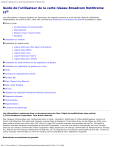
Lien public mis à jour
Le lien public vers votre chat a été mis à jour.
